Page 1

Register your product and get support at 8809
www.philips.com/welcome
55PUS8809
55PUS8809
Käyttöopas
Page 2

Sisällys
1 TV-esittely 4
1.1 Android TV 4
1.2 Ultra HD TV 4
1.3 Sovellukset 4
1.4 Elokuvat ja katsomatta jääneet ohjelmat 4
1.5 Sosiaaliset mediat 4
1.6 TV-ohjelmien keskeytys ja tallennus 4
1.7 Pelaaminen 5
1.8 Skype 5
1.9 3D 5
1.10 Älypuhelimet ja tablet-laitteet 5
2 Asennus 6
2.1 Lue turvallisuusohjeet 6
2.2 TV-jalusta ja seinäkiinnitys 6
2.3 Vinkkejä television sijoittamiseen 6
2.4 Virtajohto 6
2.5 Antennijohto 6
2.6 Satelliittiantenni 7
3 Verkko 8
3.1 Yhdistä verkkoon 8
3.2 Verkkoasetukset 9
3.3 Verkkolaitteet 10
3.4 Tiedostojen jakaminen 10
4 Liitännät 11
4.1 Vinkkejä laitteiden liittämiseen 11
4.2 EasyLink HDMI-CEC 12
4.3 CI+ CA -moduuli ja Smart Card 13
4.4 Digisovitin 14
4.5 Satelliittivastaanotin 14
4.6 Kotiteatterijärjestelmä 15
4.7 Blu-ray-soitin 16
4.8 DVD-video 16
4.9 Pelikonsoli 17
4.10 Peliohjain 17
4.11 USB-kiintolevy 18
4.12 USB-näppäimistö tai -hiiri 18
4.13 USB Flash -asema 19
4.14 Kamera 19
4.15 Videokamera 20
4.16 Tietokone 20
4.17 Kuulokkeet 21
4.18 Langattomat kaiuttimet 21
5 Käynnistys ja sammutus 22
5.1 Päällä, valmiustila tai pois 22
5.2 Philips-logon kirkkaus 22
5.3 Television painikkeet 22
5.4 Uniajastin 22
5.5 Sammutuksen ajastin 22
6 Kaukosäädin 24
6.1 Painikkeet 24
6.2 Osoitin 25
6.3 Ääniohjaus 26
6.4 Näppäimistö 26
6.5 Liittäminen televisioon 28
6.6 Infrapunatunnistin 28
6.7 Akut 28
6.8 Puhdistaminen 29
7 Liikeohjaus 30
7.1 Tietoja liikeohjauksesta 30
7.2 Kamera 30
7.3 Kädenliikkeet 30
7.4 Tietoja liikkeistä 30
7.5 Vinkkejä 30
8 Aloitusvalikko 32
8.1 Aloitusvalikon avaaminen 32
8.2 Yleiskuvaus 32
8.3 Ilmoitukset 32
8.4 Haku 32
9 Nyt TV:ssä 33
9.1 Tietoja Nyt TV:ssä -toiminnosta 33
9.2 Vaatimukset 33
9.3 Nyt TV:ssä -toiminnon käyttäminen 33
10 Sovellukset 34
10.1 Tietoja sovelluksista 34
10.2 Sovelluksen asentaminen 34
10.3 Sovelluksen käynnistäminen 34
10.4 Chrome™ 34
10.5 Sovelluslukitus 34
10.6 Widgetit 35
10.7 Sovellusten ja widgetien poistaminen 35
10.8 Evästeet, tyhjentäminen 35
10.9 Android-asetukset 35
10.10 Käyttöehdot – sovellukset 36
11 Video on Demand 37
11.1 Tietoja Video On Demand -toiminnosta 37
11.2 Elokuvan vuokraaminen 37
11.3 Suoratoisto 37
12 Verkko-TV 38
12.1 Tietoja Verkko-TV-toiminnosta 38
12.2 Ohjelman valitseminen 38
13 Kanavat 39
13.1 Kanavien katseleminen 39
13.2 TV-opas 45
14 Liitännät, luettelo 47
14.1 Laitteeseen siirtyminen 47
14.2 Laitteen havaitseminen 47
14.3 Yhden kosketuksen toisto 47
15 3D 48
15.1 Vaatimukset 48
15.2 3D-lasit 48
15.3 3D-toisto 50
15.4 Optimaalinen 3D-katselu 50
15.5 3D-lasien hoito 50
15.6 Terveysvaroitus 50
16 Multi View 52
2
Page 3

16.1 Tietoja Multi View -toiminnosta 52
16.2 Tehtäväpalkki 52
16.3 Kahden TV-kanavan katsominen 52
16.4 Ruutujen vaihtaminen 52
16.5 Teksti-TV ja TV-kuva 52
17 Pelit 53
17.1 Vaatimukset 53
17.2 Peliasetukset 53
17.3 Pelaaminen 53
17.4 Peliohjaimet 53
17.5 Pelaaminen, jaetun näytön peli 54
18 Videot, valokuvat ja musiikki 55
18.1 USB-liitännästä 55
18.2 Tietokoneesta tai NAS-laitteesta 55
18.3 Mobiililaitteesta 55
18.4 Videot 56
18.5 Valokuvat 56
18.6 Musiikki 57
19 Toisto 58
19.1 Vaatimukset 58
19.2 Ohjelman keskeyttäminen 58
20 Tallentaminen 59
20.1 Vaatimukset 59
20.2 Ohjelman tallentaminen 59
20.3 Tallenteen katseleminen 60
21 Skype 61
21.1 Tietoja Skype-ohjelmasta 61
21.2 Vaatimukset 61
21.3 Skypen käytön aloittaminen 61
21.4 Skype-valikko 61
21.5 Ihmiset 62
21.6 Soittaminen Skypellä 63
21.7 Skype-saldo 64
21.8 Skype-asetukset 64
21.9 Takaisin televisioon 65
21.10 Uloskirjautuminen 65
26.3 Avoimen lähdekoodin ohjelmisto 89
26.4 Open Source License 89
26.5 Ilmoitukset 110
27 Tekniset tiedot 111
27.1 Ympäristöystävällisyys 111
27.2 Virta 111
27.3 Käyttöjärjestelmä 111
27.4 Vastaanotto 111
27.5 Näyttö 112
27.6 Mitat ja painot 112
27.7 Liitännät 112
27.8 Ääni 113
27.9 Multimedia 113
28 Tuki 114
28.1 Rekisteröinti 114
28.2 Vianmääritys 114
28.3 Käyttöopas 115
28.4 Ohjeet verkossa 115
28.5 Korjaaminen 116
29 Turvallisuus ja hoito 117
29.1 Turvallisuus 117
29.2 Kuvaruudun hoitaminen 118
30 Käyttöehdot, tekijänoikeudet ja käyttöoikeudet
119
30.1 Käyttöehdot - TV 119
30.2 Tekijänoikeudet ja käyttöoikeudet 119
Hakemisto 121
22 Multi Room 66
22.1 Tietoja Multi Room -ominaisuudesta 66
22.2 Vaatimukset 66
22.3 Multi Room -tilan käyttäminen 66
23 Jaa tämä… 68
24 Philips TV Remote App 69
25 Asennus 70
25.1 Pika-asetukset 70
25.2 Kuva 70
25.3 Ääni 73
25.4 Ambilight 76
25.5 Yleisasetukset 79
25.6 Eco-asetukset 80
25.7 Käytettävyys 80
25.8 Verkko 82
25.9 Antenni/kaapeliasennus 82
25.10 Asennus, satelliittikanavat 85
26 Ohjelmisto 89
26.1 Päivitä ohjelmisto 89
26.2 Ohjelmistoversio 89
3
Page 4

1
1.3
TV-esittely
1.1
Android TV
Tässä Philips-TV:ssä käytetään
Uudessa televisiossasi on älypuhelimen tai tablet-laitteen tapaan
käytännöllisiä sovelluksia, joilla voit hyödyntää TV-viihdettä
parhaalla mahdollisella tavalla. Voit katsella TV-ohjelmia, pelata
verkkopelejä, soittaa Skype-puheluita ystävillesi tai pyytää
televisiota etsimään suosikkikappaleesi internetistä
äänikomennolla.
Älypuhelimeen tai tablet-laitteeseen asennettavalla
Remote App
lähettää kuvan TV:n suureen kuvaruutuun tai seurata
suosikkikokkiohjelmaasi keittiössä tablet-laitteella. Tästä lähtien
televisio on osa mobiilia kotiasi.
Yhdistä TV kotiverkkoon ja internetiin.
Android, Google Play ja muut merkit ovat Google Inc:n
tuotemerkkejä. Android-robotti on muokattu tai uudelleen luotu
versio Googlen luomasta ja jakamasta luomuksesta, ja sitä
käytetään Creative Commons 3.0 -jakelulisenssin ehtojen
mukaan.
http://creativecommons.org/licenses/by/3.0/legalcode
-sovelluksella voit käsitellä TV-kanavia helposti. Voit
Android™
-järjestelmää.
Philips TV
Sovellukset
Pääset helposti alkuun näppärillä
asennettu valmiiksi.
Sovellukset-sivuilla näkyy TV:hen asennettujen sovellusten
kokoelma. TV:n sovellukset sisältävät älypuhelimen tai tabletlaitteen sovellusten tapaan tiettyjä toimintoja, jotka laajentavat
TV:n käyttökokemusta. Tällaisia sovelluksia ovat esimerkiksi
YouTube, Twitter, TV-pelit tai sääennusteet. Voit myös selata
internetiä käynnistämällä haluamasi selainsovelluksen, kuten
Google Chromen.
Saat lisätietoja painamalla
aiheen
1.4
Sovellukset
.
Avainsanat
sovelluksilla
, joita televisioon on
-painiketta ja etsimällä
Elokuvat ja katsomatta jääneet
ohjelmat
Jos haluat katsella
sitä hakemaan.
Avaa
Video on Demand
uutuuselokuviakin suoraan TV:ssä. Avaa videokauppasovellus, luo
oma tili, valitse haluamasi elokuva ja aloita toisto. Sinun ei tarvitse
turhaan ladata sisältöä*.
vuokravideota
-palvelu, niin voit suoratoistaa
, sinun ei tarvitse lähteä kotoa
1.2
Ultra HD TV
Tässä TV:ssä on
nelinkertainen tavalliseen HD-näyttöön verrattuna. Ultra HD
tuottaa 8 miljoonan kuvapisteen ansiosta erittäin tarkkaa ja elävää
TV-kuvaa.
Tämän lisäksi uusi
tulevan TV-signaalin Ultra HD -tarkkuuteen. Voit siis nauttia
erinomaisesta kuvanlaadusta heti ensisilmäyksellä. Voit myös
katsella Ultra HD -videoita HDMI-liitännällä. Ultra HD säilyttää
TV-kuvan terävänä ja tarkkana myös isossa ruudussa.
Ultra HD
Ultra Pixel HD Engine
-näyttö. Sen tarkkuus on
muuntaa jatkuvasti
Video on Demand on saatavilla tietyissä maissa.
Saat lisätietoja painamalla
aiheen
Video on Demand
* Valitun videokaupan videonsiirtopalvelun mukaan.
1.5
Avainsanat
.
-painiketta ja etsimällä
Sosiaaliset mediat
Sinun ei tarvitse mennä tietokoneellesi tarkistamaan ystäviesi
viestejä.
Tässä televisiossa voit saada
ruudulle. Voit vastata viestiin sohvaltasi. Twitter-sovellus löytyvät
aloitusvalikon välilehdestä
Saat lisätietoja painamalla
aiheen
1.6
Sovellukset
.
sosiaalisen media
Sovellukset
Avainsanat
viestejä TV-
.
-painiketta ja etsimällä
TV-ohjelmien keskeytys ja
tallennus
Liittämällä
tallentaa lähetyksen digitaaliselta TV-kanavalta.
Keskeytä televisio-ohjelma ja vastaa kiireiseen puheluun tai pidä
4
USB-kiintolevyn
televisioosi voit keskeyttää ja
Page 5

tauko matsin aikana – sillä välin televisiosi tallentaa lähetyksen
USB-kiintolevylle. Voit katsoa lähetyksen myöhemmin uudelleen.
Voit myös tallentaa digitaalisia lähetyksiä, kun USB-kiintolevy on
liitetty televisioosi. Voit tallentaa samalla, kun katsot ohjelmaa, tai
ajastaa tallennuksen tulevaa ohjelmaa varten.
Saat lisätietoja painamalla
aiheen
TV-ohjelman pysäytys
1.7
Avainsanat
tai
-painiketta ja etsimällä
Tallennus
.
Pelaaminen
Tämä TV toimii isona
kahdelle pelaajalle.
pelikuvaruutuna
. Tilaa riittää vaikka
1.9
3D
Uusi televisiosi on
Nauti 3D-elokuvan mukaansatempaavasta katselukokemuksesta.
Voit toistaa elokuvia 3D-muodossa Blu-ray-soittimella tai
vuokrata 3D-elokuvan videokaupasta valitsemalla aloitusvalikosta
Video on Demand.
TV:n Active 3D -tekniikalla voit katsella 3D-elokuvia täydellisellä
tarkkuudella.
Saat lisätietoja painamalla
aiheen 3D.
3D TV
.
Avainsanat
-painiketta ja etsimällä
Voit pelata TV:hen kytketyllä pelikonsolilla, asentaa pelisovelluksia
tai pelata jossakin verkkosivustossa olevaa verkkopeliä. Voit
määrittää optimaaliset peliasetukset, jotta pystyt reagoimaan
nopeasti pelin kulkuun. Jos pelaat moninpeliä jaetun näytön
tilassa, voit määrittää TV:n näyttämään molemmat näytöt
kokonäyttötilassa. Näin kumpikin pelaaja voi keskittyä omaan
pelaamiseensa.
Saat lisätietoja painamalla
aiheen
1.8
Pelaaminen
.
Avainsanat
-painiketta ja etsimällä
Skype
TV:n
Skype™
hetkiä muiden kanssa omalla kotisohvallasi. Enää et tarvitse
tietokonetta, eikä yksikään hetki mene ohi.
-yhteydellä voit kokea ja jakaa mieleenpainuvia
1.10
Älypuhelimet ja tablet-laitteet
Philips TV Remote App
Älypuhelimen tai tablet-laitteen TV Remote App -sovelluksella
voit hallita kaikenlaista mediasisältöä. Lähetä valokuvia, musiikkia
tai videoita isolle kuvaruudulle tai katsele TV-kanavia suorana
tablet-laitteessa tai puhelimessa. Avaa TV-opas ja ajasta tallennus
huomiseksi. Kotisi televisio tallentaa ohjelman. Ota
Ambilight+hue käyttöön ja valitse olohuoneeseesi parhaiten
sopivat väritehosteet. TV Remote App -sovelluksella teet, mitä
milloinkin haluat. Sillä voit esimerkiksi säätää TV:n
äänenvoimakkuutta.
Lataa Philips TV Remote App suosikkisovelluskaupastasi jo
tänään.
Se on maksuton
Philips TV Remote App on saatavilla iOS- ja Android-laitteisiin.
on uusi TV-kumppanisi.
Skypen kautta voit soittaa maksutta ääni- ja videopuheluita
muihin laitteisiin, joissa voi käyttää Skypeä.
Videopuhelua varten tarvitset mikrofonilla varustetun kameran ja
hyvän internetyhteyden. Joissain Philipsin televisioissa on
sisäänrakennettu kamera ja mikrofoni.
Saat lisätietoja painamalla
aiheen
Skype
.
Avainsanat
-painiketta ja etsimällä
5
Page 6

2
loukkaantumisia.
Asennus
2.1
Lue turvallisuusohjeet
Lue turvallisuusohjeet ennen television käyttämistä.
Lue turvallisuusohjeet painamalla
etsimällä aihe
2.2
Turvallisuusohjeet
Avainsanat
.
TV-jalusta ja seinäkiinnitys
TV-jalusta
TV-jalustan kiinnitysohjeet löytyvät television mukana tulleesta
pika-aloitusoppaasta. Jos olet hukannut oppaan, voit ladata sen
osoitteesta www.philips.com
Etsi ladattava
pikaopas
Seinäkiinnitys
Television voi kiinnittää myös seinälle VESA-yhteensopivalla
seinäkiinnitystelineellä (myydään erikseen).
Osta seuraavan VESA-koodin mukainen seinäteline: . .
• 55PUS8809
TV:n tyyppinumeron avulla.
-väripainiketta ja
2.3
Vinkkejä television sijoittamiseen
• Sijoita televisio paikkaan, jossa kuvaruutuun ei kohdistu suoraa
valoa.
• Ambilight on parhaimmillaan huoneessa, jonka valaistusta on
himmennetty.
• Sijoita TV enintään 15 cm päähän seinästä.
• Ihanteellinen television katseluetäisyys on kolme kertaa TVruudun halkaisijan pituus. Silmien pitäisi olla istuttaessa samalla
tasolla kuvaruudun keskikohdan kanssa.
2.4
Virtajohto
• Liitä virtajohto TV:n takaosan
• Varmista, että virtajohto on liitetty kunnolla liitäntään.
• Varmista, että pistorasiaan liitettyyn pistokkeeseen pääsee aina
käsiksi.
• Irrota virtajohto aina vetämällä pistokkeesta, ei johdosta.
POWER
-liitäntään.
VESA MIS-F 400 x 400, M8
Valmistelu
Irrota ensin neljä muovista ruuvisuojusta TV:n takana olevista
kierreholkeista.
Varmista, että metalliruuvit, joilla TV kiinnitetään VESAyhteensopivaan kiinnikkeeseen, menevät kierreholkkeihin noin 10
mm:n syvyyteen.
Varoitus
Television kiinnittäminen seinälle on vaativa työ, joka on syytä
jättää ammattilaisten tehtäväksi. Television seinäkiinnityksen on
vastattava television painon mukaisia turvastandardeja. Lue
turvallisuusohjeet ennen television sijoittamista paikalleen.
TP Vision Europe B.V. ei vastaa virheellisestä kiinnityksestä tai
mistään kiinnityksestä, josta aiheutuu onnettomuuksia tai
Vaikka tämä televisio kuluttaa valmiustilassa erittäin vähän
energiaa, voit säästää energiaa irrottamalla virtapistokkeen
pistorasiasta, jos televisio on käyttämättä pitkään.
Katso lisätietoja TV:n käynnistämisestä ja sammuttamisesta
painamalla
kytkeminen
.
Avainsanat
-väripainiketta ja etsimällä aihe
Virran
6
Page 7

2.5
Antennijohto
Liitä antennipistoke kunnolla television takaosassa olevaan
Antenna
Voit liittää oman antennin tai voit liittää television
antennijärjestelmään. Käytä IEC Coax 75 Ohm RF
-antenniliitäntää.
Käytä tätä antenniliitäntää DVB-T- ja DVB-C -tulosignaaleille.
-liitäntään.
-liittimeen ja toinen kaapeli
lautasantennin liittämiseen koaksiaalikaapelisovitinta. Varmista
ennen asennuksen aloittamista, että satelliittiantenni on
suunnattu oikein.
Valitse satelliittiasennuksen aikana
-liittimeen. Käytä
SAT 2
Kaksi viritintä
.
Unicable tai MDU
2.6
Satelliittiantenni
Yksi viritin
Jos haluat katsella satelliittikanavaa ja tallentaa toista kanavaa
samanaikaisesti, sinun täytyy kytkeä kaksi samanlaista kaapelia
satelliittiantennista televisioon. Jos käytettävissä on vain yksi
kaapeli, voit katsella ainoastaan tallennettavaa kanavaa.
Liitä kaapeli suoraan satelliittiantennista
lautasantennin liittämiseen koaksiaalikaapelisovitinta. Varmista
ennen asennuksen aloittamista, että satelliittiantenni on
suunnattu oikein.
Valitse satelliittiasennuksen aikana
Yksi viritin
-liittimeen. Käytä
SAT 1
.
Jos käytät Unicable-järjestelmää, liitä kaapeli
Käytä lautasantennin liittämiseen koaksiaalikaapelisovitinta.
Varmista ennen asennuksen aloittamista, että satelliittiantenni on
suunnattu oikein.
Valitse satelliittiasennuksen aikana
Unicable
.
Kaksi viritintä
-liittimeen.
SAT 1
ja myöhemmin
Kaksi viritintä
Jos haluat katsella satelliittikanavaa ja tallentaa toista kanavaa
samanaikaisesti, sinun täytyy kytkeä kaksi samanlaista kaapelia
satelliittiantennista televisioon.
Liitä ensimmäinen kaapeli suoraan satelliittiantennista
SAT 1
7
Page 8

3
Verkko
3.1
Yhdistä verkkoon
Langaton yhteys
Vaatimukset
Jos haluat yhdistää TV:n langattomasti internetiin, tarvitset Wi-Fireitittimen, jossa on internet-yhteys.
Käytä nopeaa (laajakaista) yhteyttä.
kahden minuutin kuluessa.
6 - Muodosta yhteys valitsemalla
7 - Näyttöön tulee viesti yhteyden muodostamisesta.
WPS ja PIN-koodi
Jos reitittimessä on WPS ja PIN-koodi, voit muodostaa siihen
yhteyden suoraan etsimättä verkkoja. Jos langattomassa
verkossasi on laitteita, jotka käyttävät WEPsuojaussalausjärjestelmää, et voi käyttää WPS:ää.
1 - Avaa aloitusvalikko painamalla HOME -painiketta.
2 - Valitse valikkopalkissa
3 - Siirry kohtaan
4 - Valitse
5 - Kirjoita 8-numeroinen PIN-koodi ruutuun ja syötä se
tietokoneen reititinohjelmistoon. Katso reitittimen
käyttöohjeesta, mihin ohjelmiston kohtaan PIN-koodi syötetään.
6 - Muodosta yhteys valitsemalla
7 - Näyttöön tulee viesti yhteyden muodostamisesta.
Ongelmat
WPS-PIN-koodi
Verkko
Sovellukset
ja valitse
.
.
Yhdistä
ja sitten
Yhdistä verkkoon
.
Yhdistä
Laitteisto
.
.
Yhteyden muodostaminen
Langaton
Langattoman yhteyden muodostaminen...
1 - Paina -painiketta ja valitse sitten (vasen nuoli)
2 - Valitse
3 - Valitse
4 - Napsauta löydettyjen verkkojen luettelossa haluamaasi
langatonta verkkoa. Jos verkkoasi ei näy luettelossa, koska verkon
nimi on piilotettu (olet poistanut reitittimen SSID-lähetyksen
käytöstä), valitse
5 - Syötä reitittimen tyypistä riippuen salausavaimesi – WEP,
WPA tai WPA2. Jos olet aiemmin syöttänyt saman verkon
salausavaimen, voit muodostaa yhteyden heti valitsemalla OK.
6 - Näyttöön tulee viesti yhteyden muodostamisesta.
WPS
Jos reitittimessä on WPS, voit muodostaa siihen yhteyden
suoraan etsimättä verkkoja. Jos langattomassa verkossasi on
laitteita, jotka käyttävät WEP-suojaussalausjärjestelmää, et voi
käyttää WPS:ää.
1 - Avaa aloitusvalikko painamalla HOME -painiketta.
2 - Valitse valikkopalkissa
3 - Valitse
4 - Valitse
5 - Siirry reitittimeen, paina WPS-painiketta ja palaa TV:hen
Verkko
Langaton
Verkko
WPS
ja sitten
.
Kirjoita nimi
ja sitten
.
Yhdistä verkkoon
ja kirjoita verkon nimi itse.
Sovellukset
Yhdistä verkkoon
.
ja sitten
.
Laitteisto
Laitteisto
Langatonta verkkoa ei löydy / häiriö verkossa
• Mikroaaltouunit, DECT-puhelimet ja muut Wi-Fi 802.11b/g/n
-laitteet lähietäisyydellä saattavat häiritä langatonta verkkoa.
• Varmista, että verkon palomuurit sallivat langattoman yhteyden
televisioon.
• Jos langaton verkko ei toimi kunnolla, kokeile asentaa kiinteä
yhteys.
Internet ei toimi
.
• Jos reititinyhteys on kunnossa, tarkista reitittimen
internetyhteys.
Tietokone- ja internetyhteydet ovat hitaita
• Langattoman reitittimen käyttöoppaassa on tietoja verkon
kantamasta sisätiloissa, siirtonopeudesta ja muista signaalin
laatuun vaikuttavista tekijöistä.
• Käytä nopeaa internetyhteyttä (laajakaistayhteyttä) reitittimelle.
DHCP
• Jos yhteys epäonnistuu, tarkista reitittimen DHCP (Dynamic
Host Configuration Protocol) -asetus. DHCP:n on oltava
käytössä.
Kiinteä yhteys
Vaatimukset
Kun yhdistät TV:n internetiin, tarvitset verkkoreitittimen, jossa on
internetyhteys. Käytä nopeaa (laajakaista) yhteyttä.
.
8
Page 9

Ota käyttöön Wi-Fi-tilassa (WoWLAN)
Voit kytkeä tähän televisioon virran älypuhelimesta tai tabletlaitteesta, jos televisio on valmiustilassa.
tilassa (WoWLAN)
WoWLAN-asetuksen ottaminen käyttöön...
-asetuksen on tällöin oltava käytössä.
Ota käyttöön Wi-Fi-
Yhteyden muodostaminen
Kiinteän yhteyden muodostaminen...
1 - Liitä reititin televisioon verkkokaapelilla (Ethernet-
kaapelilla**).
2 - Varmista, että reitittimen virta on kytketty.
3 - Paina -painiketta ja valitse sitten (vasen nuoli)
4 - Valitse
5 - Napsauta
6 - Näyttöön tulee viesti yhteyden muodostamisesta.
Jos yhteys epäonnistuu, tarkista reitittimen DHCP-asetus.
DHCP:n on oltava käytössä.
**Varmista EMC-säädösten noudattaminen käyttämällä suojattua
FTP Cat. 5E Ethernet -kaapelia.
3.2
Verkko
ja sitten
Langallinen
Yhdistä verkkoon
. Televisio etsii verkkoyhteyttä jatkuvasti.
.
Laitteisto
Verkkoasetukset
Näytä verkkoasetukset
Täällä voit tarkastella kaikkia verkkoasetuksia. IP- ja MAC-osoite,
yhteyden voimakkuus, nopeus, salaustapa jne.
1 - Paina -painiketta ja valitse sitten (vasen nuoli)
2 - Valitse
(WoWLAN)
3 - Valitse
4 - Sulje valikko painamalla
toistuvasti.
Verkko
Päälle
.
ja sitten
.
Ota käyttöön Wi-Fi-tilassa
-painiketta, tarvittaessa
BACK
Laitteisto
.
Digitaalinen mediavastaanotin - DMR
.
Jos mediatiedostojen toistaminen ei onnistu televisiossa, varmista
että Digitaalinen mediavastaanotin on käytössä. DMR on
käytössä oletusarvoisesti.
DMR:n ottaminen käyttöön…
1 - Paina -painiketta ja valitse sitten (vasen nuoli)
2 - Valitse
3 - Valitse
4 - Sulje valikko painamalla
toistuvasti.
Verkko
Päälle
ja sitten
.
Digital Media Renderer
-painiketta, tarvittaessa
BACK
Laitteisto
.
.
Wi-Fi Miracast
Ota käyttöön Wi-Fi Miracast, kun haluat jakaa älypuhelimen,
tablet-laitteen tai tietokoneen näytön TV-ruudussa.
Saat lisätietoja painamalla
aiheen
Miracast™, käyttöönotto
Avainsanat
-painiketta ja etsimällä
.
Nykyisten verkkoasetusten tarkasteleminen...
1 - Paina -painiketta ja valitse sitten (vasen nuoli)
2 - Napsauta
3 - Sulje valikko painamalla
toistuvasti.
Verkko
ja sitten
Näytä verkkoasetukset
-painiketta, tarvittaessa
BACK
Laitteisto
.
Verkkomääritykset
Jos olet kokenut käyttäjä ja haluat asentaa verkon kiinteällä IPosoitteella, määritä televisioon
Vakio-IP-osoitteen määrittäminen televisioon...
1 - Paina -painiketta ja valitse sitten (vasen nuoli)
2 - Napsauta
3 - Napsauta
4 - Napsauta
5 - Sulje valikko painamalla
toistuvasti.
Verkko
Vakio-IP
Kiinteä IP-määritys
ja sitten
ja palaa
Vakio-IP
Verkkomääritykset
Verkko
BACK
.
Laitteisto
.
-kohtaan.
ja määritä yhteyden asetukset.
-painiketta, tarvittaessa
.
.
Wi-Fi Smart Screen
Kun haluat katsella digitaalisia TV-kanavia älypuhelimessa tai
tablet-laitteessa Philips TV Remote App -sovelluksella, ota Wi-Fi
Smart Screen käyttöön. Jotkin salatut kanavat eivät ehkä näy
mobiililaitteessa.
Wi-Fi Smart Screenin ottaminen käyttöön…
1 - Paina -painiketta ja valitse sitten (vasen nuoli)
2 - Valitse
3 - Valitse
4 - Sulje valikko painamalla
toistuvasti.
9
Verkko
Päälle
ja sitten
.
Wi-Fi Smart Screen
-painiketta, tarvittaessa
BACK
.
Laitteisto
.
Page 10

TV:n verkkonimi
Jos kotiverkossa on useita televisioita, voit antaa tälle televisiolle
yksilöivän nimen.
Television nimen vaihtaminen...
Saat yhteenvedon tuetuista mediapalvelinohjelmistoista
painamalla
aiheen
Avainsanat
Mediapalvelinohjelmistot, tuetut
-painiketta ja etsimällä
.
1 - Paina -painiketta ja valitse sitten (vasen nuoli)
2 - Valitse
3 - Kirjoita nimi kaukosäätimen näppäimistöllä.
4 - Valitse
5 - Sulje valikko painamalla
toistuvasti.
Verkko
Valmis
ja sitten
.
TV:n verkkonimi
-painiketta, tarvittaessa
BACK
.
Laitteisto
Evästeet, tyhjentäminen
Tyhjennä internetmuisti -toiminnolla voit tyhjentää televisioon
tallennetut internettiedostot. Tyhjennä Philips Smart TV:n
rekisteröinti ja vanhempien luokittelun asetukset,
videokauppasovelluksen kirjautumistiedot, kaikki Smart TV
-sovellusten suosikit, internetin kirjanmerkit ja selaimen historia.
Vuorovaikutteiset MHEG-sovellukset saattavat tallentaa evästeitä
televisioosi. Myös nämä tiedostot tyhjennetään.
Internetmuistin tyhjentäminen…
1 - Paina -painiketta ja valitse sitten (vasen nuoli)
2 - Valitse
3 - Vahvista valitsemalla
4 - Sulje valikko painamalla
toistuvasti.
Verkko
ja sitten
Kyllä
Tyhjennä internetmuisti
.
-painiketta, tarvittaessa
BACK
Laitteisto
.
.
.
3.3
Verkkolaitteet
TV voi luoda yhteyden muihin langattomassa verkossa oleviin
laitteisiin, kuten tietokoneeseen tai älypuhelimeen. Voit käyttää
tietokonetta, jonka käyttöjärjestelmä on Microsoft Windows tai
Apple OS X.
3.4
Tiedostojen jakaminen
Tässä TV:ssä voidaan avata tietokoneeseen tallennettuja
valokuvia, musiikkitiedostoja ja videoita. Käytä esimerkiksi Philips
MediaManager*-, Windows Media Player 11- tai
Twonky™-mediapalvelinohjelmiston uusinta versiota.
Asenna ohjelmisto tietokoneeseen ja määritä se jakamaan
mediatiedostoja television kanssa. Lisätietoja saat lukemalla
mediapalvelinohjelmiston käyttöohjeet. Tiedostojen toistaminen
TV:ssä edellyttää, että tämä ohjelmisto on käynnissä
tietokoneessa.
* Voit ladata Philips MediaManager -ohjelmiston Philipsin
tukisivustosta osoitteesta www.philips.com/support
10
Page 11

4
Liitännät
4.1
Vinkkejä laitteiden liittämiseen
Liitäntäopas
Kun liität laitteen televisioon, käytä aina mahdollisimman
laadukasta käytettävissä olevaa yhteyttä. Käytä myös laadukkaita
kaapeleita, jotta varmistat hyvän kuvan- ja äänensiirron.
Kun liität laitteen, televisio tunnistaa sen tyypin ja antaa laitteelle
oikean tyyppinimen. Tyyppinimeä voi muuttaa tarvittaessa. Jos
laitteelle on määritetty oikea tyyppinimi, televisio siirtyy
automaattisesti parhaaseen TV-asetukseen, kun laite otetaan
käyttöön Lähteet-valikossa.
Jos tarvitset apua, kun olet liittämässä televisioosi useita laitteita,
käy lukemassa Philips TV -liitäntäopasta. Oppaassa on tietoa
liitännöistä ja kaapeleista.
Siirry osoitteeseen
www.connectivityguide.philips.com
Antenni
Jos sinulla on digisovitin (digitaalivastaanotin) tai tallennin, liitä
antennikaapelit niin, että antennisignaali kulkee ensin
digisovittimen ja/tai tallentimen kautta, ja sitten vasta televisioon.
Näin antenni ja digisovitin saattavat löytää uusia kanavia
tallennettavaksi tallentimella.
EasyLink HDMI-CEC
Jos laitteissa on HDMI-liitäntä ja EasyLink-toiminto, niitä voi
käyttää television kaukosäätimellä. EasyLink HDMI CEC
-toiminnon on oltava käytössä sekä televisiossa että liitetyssä
laitteessa.
Saat lisätietoja EasyLink-toiminnon käytöstä painamalla
Avainsanat
DVI–HDMI
Käytä DVI–HDMI-sovitinta, jos laitteessa on vain DVI-liitäntä.
Käytä yhtä HDMI-liitäntää ja liitä ääni stereoäänikaapelilla (3,5
mm:n miniliittimet) television takaosan Audio In -liitäntään.
Kopiointisuojaus
DVI- ja HDMI-kaapelit tukevat HDCP:tä (High-bandwidth Digital
Contents Protection). HDCP on kopiointisuojaussignaali, joka
estää käyttäjiä kopioimasta DVD- ja Blu-ray-levyjen sisältöä.
Siihen viitataan myös lyhenteellä DRM (Digital Rights
Management).
HDMI ARC
Television kaikki HDMI-liitännät ovat
Channel) -yhteensopivia.
-väripainiketta ja etsimällä aiheen
EasyLink CEC
.
HDMI ARC
(Audio Return
HDMI
HDMI CEC
HDMI-liitäntä tarjoaa parhaan kuvan- ja äänenlaadun. Yksi HDMIkaapeli yhdistää video- ja äänisignaalit. Käytä HDMI-kaapelia HD
(High Definition)- ja UHD (Ultra HD) -signaaleihin. Parhaan
mahdollisen signaalinsiirron saat käyttämällä enintään 5 metrin
pituista High speed HDMI -kaapelia.
Jos laitteessa, yleensä kotiteatterijärjestelmässä, on lisäksi HDMI
ARC -liitäntä, voit liittää sen mihin tahansa television HDMIliitännöistä. Jos laitteessa on HDMI ARC -liitäntä, et tarvitse
erillistä äänikaapelia televisio-ohjelman äänen siirrossa
kotiteatterijärjestelmään. HDMI ARC -liitäntä yhdistää molemmat
signaalit.
Voit käyttää mitä tahansa television HDMI-liitäntää
kotiteatterijärjestelmän liittämiseen, mutta ARC-liitäntä on
käytettävissä vain yhdelle laitteelle/liitännälle kerrallaan.
HDMI Ultra HD
Tässä TV:ssä voit katsella videoita, jotka on kuvattu 3840 x 2160
pikselin Ultra HD -tarkkuudella.
Voit kytkeä TV:n Blu-ray-soittimeen, pelikonsoliin tai
tietokoneeseen Ultra HD -videoiden toistoa varten
-liitännän avulla. Käytä liittämisessä High speed HDMI -kaapelia.
HDMI UHD -liitännät ovat ARC (Audio Return Channel)
-yhteensopivia.
Vain
HDMI 1
-liitäntä on HDCP 2.2 -yhteensopiva.
HDMI 1
11
Page 12

DVI–HDMI
Jos käytössäsi on yhä laite, jossa on vain DVI-liitäntä, voit kytkeä
sen mihin tahansa
-liitäntään DVI-HDMI-sovittimella.
HDMI
Kytke L/R-äänikaapeli
AUDIO IN
-liittimeen (3,5 mm:n miniliitin).
Y Pb Pr
Y Pb Pr -komponenttivideo on laadukas liitäntä.
YPbPr-liitäntää voidaan käyttää teräväpiirtolaatuisten (HD) TV-
signaalien kanssa. Y:n ohessa Pb- ja Pr-signaalit tuovat vasemmanja oikeanpuoleiset äänisignaalit.
Yhdistä YPbPr-liitäntöihin (vihreä, sininen, punainen)
vastaavanväriset kaapelin liittimet.
Käytä Audio L/R -kaapelia, jos laite tuottaa myös ääntä.
Äänilähtö - optinen
Äänilähtö - optinen on laadukas ääniliitäntä.
Tämän optisen liitännän kautta voidaan käyttää 5.1-kanavaääntä.
Jos laitteistossa (yleensä kotiteatterijärjestelmässä) ei ole HDMI
ARC -liitäntää, voit käyttää tätä liitäntää kotiteatterijärjestelmän
Äänilähtö - optinen -liitännän kanssa. Äänilähtö - optinen -liitäntä
lähettää äänen TV:stä kotiteatterijärjestelmään.
Voit määrittää äänilähdön signaalin tyypin vastaamaan
kotiteatterijärjestelmäsi ääniominaisuuksia.
Saat lisätietoja painamalla
aiheen
Äänilähtöasetukset
Avainsanat
.
-painiketta ja etsimällä
Scart
SCART on laadukas liitäntä.
SCART-yhteyttä voidaan käyttää CVBS- ja RGB-videosignaalien
kanssa, mutta ei teräväpiirtolaatuisten (HD) TV-signaalien kanssa.
SCART-liitäntä yhdistää video- ja äänisignaalit. SCART-liitäntä
tukee myös NTSC-toistoa.
Jos ääni ei vastaa ruudulla näkyvää videokuvaa, voit synkronoida
äänen ja videokuvan.
Saat lisätietoja painamalla
aiheen
Äänen ja videokuvan synkronointi
4.2
Avainsanat
-painiketta ja etsimällä
.
EasyLink HDMI-CEC
EasyLink
EasyLink-toiminnon avulla voit käyttää liitettyä laitetta television
kaukosäätimellä. EasyLink muodostaa yhteyden liitettyihin
laitteisiin HDMI CEC (Consumer Electronics Control)
-tekniikalla. Laitteiden on tuettava HDMI CEC -tekniikkaa ja ne
on liitettävä HDMI-kaapelilla.
12
Page 13

4 - Sulje valikko painamalla
toistuvasti.
EasyLink-kaukosäädin
Jos haluat, että laitteet ovat yhteydessä toisiinsa, mutta et halua
säätää niitä television kaukosäätimellä, voit poistaa EasyLinkkaukosäätimen käytöstä erikseen.
Valitse EasyLink-asetusten valikossa
valitse
Pois
.
-painiketta, tarvittaessa
BACK
EasyLink-kaukosäädin
ja
EasyLink-määritys
Television EasyLink on oletuksena käytössä. Varmista, että
liitettyjen EasyLink-laitteiden kaikki HDMI CEC -asetukset ovat
kunnossa. EasyLink ei välttämättä toimi muun merkkisten
laitteiden kanssa.
HDMI CEC:n nimitykset muilla merkeillä
Eri merkit kutsuvat HDMI CEC -toimintoa eri nimillä. Nimiä ovat
esimerkiksi Anynet, Aquos Link, Bravia Theatre Sync, Kuro Link,
Simplink ja Viera Link. Kaikki merkit eivät ole täysin yhteensopivia
EasyLinkin kanssa.
Esimerkit HDMI CEC -tuotemerkeistä ovat omistajiensa
omaisuutta.
Laitteiden ohjaaminen
Käytä HDMI-liitettyä laitetta, johon on määritetty EasyLinktoiminto, valitsemalla laite tai sen toiminto TV-liitäntöjen
luettelosta. Paina
liitäntään liitetty laite ja paina OK-painiketta.
Kun laite on valittu, sitä voi ohjata television kaukosäätimellä. On
kuitenkin huomattava, että - ja
jotkin muut television painikkeet, kuten
eivät toimi muissa laitteissa.
SOURCES
-painiketta, valitse HDMI-
OPTIONS
-painikkeet sekä
Ambilight
-painike,
4.3
CI+ CA -moduuli ja Smart Card
CI+
Televisiossa on CI+ Conditional Access -moduulivalmius.
CI+-moduulin avulla voit katsoa ensiluokkaisia teräväpiirto-
ohjelmia, kuten elokuvia ja urheiluohjelmia, joita alueesi
digitaalitelevisio-operaattorit lähettävät. Operaattorit käyttävät
ohjelmissa salausta, jonka esimaksettu CI+-moduuli purkaa.
Kun tilaat digitaalitelevisio-operaattoreilta maksullisia ohjelmia,
saat Ci+-moduulin (CA-moduulin) ja sen mukana Smart Card
-kortin. Ohjelmat on kopiosuojattu tehokkaasti.
Saat lisätietoa käyttöehdoista ottamalla yhteyttä TV-
operaattoriin.
Jos painiketta ei ole television kaukosäätimessä, voit valita
painikkeen Asetukset-valikosta.
Paina
Valitse kuvaruudussa haluamasi laitepainike ja paina ja paina
OK
Jotkut tietyt laitepainikkeet saattavat puuttua Säätimet-valikosta.
Vain
television kaukosäätimellä.
OPTIONS
-painiketta.
EasyLink-kauko-ohjausta
-painiketta ja valitse
tukevia laitteita voi ohjata
Säätimet
valikkorivillä.
EasyLink-asetukset
EasyLink-asetukset ovat televisiossa oletusarvoisesti käytössä.
EasyLink
Jos haluat poistaa EasyLink-toiminnon kokonaan käytöstä...
1 - Paina -painiketta ja valitse sitten (vasen nuoli), niin
näyttöön tulee
2 - Valitse
3 - Valitse
Laitteisto
Yleisasetukset
.
Pois
.
>
EasyLink
ja vielä kerran
EasyLink
Yksi Smart Card
Kun tilaat digitaalitelevisio-operaattoreilta maksullisia ohjelmia,
saat Ci+-moduulin (CA-moduulin) ja sen mukana Smart Card
-kortin.
Aseta Smart Card CA-moduuliin. Katso operaattorilta saamiasi
ohjeita.
CA-moduulin asettaminen televisioon...
1 - Tarkista CA-moduulista oikea asetussuunta. Moduuli ja
televisio voivat vahingoittua, jos moduuli asetetaan väärin.
2 - Katso television takaosaa ja pitele CA-moduulin etuosaa
itseäsi kohti. Aseta CA-moduuli varovasti
INTERFACE 1
3 - Työnnä CA-moduuli niin pitkälle kuin se menee. Jätä se
korttipaikkaan.
Kun kytket televisioon virran, CA-moduulin aktivoitumiseen
.
saattaa kulua muutama minuutti. Kun CA-moduuli on asetettu
televisioon ja tilausmaksu on maksettu (tilausmenettelyt voivat
-aukkoon.
COMMON
13
Page 14

vaihdella), voit katsella CA-moduulin Smart Cardin tukemia
salattuja kanavia.
Salasanat tai PIN-koodit
Voit käyttää CA-moduulia ja Smart Cardia vain omassa
televisiossasi. Jos poistat CA-moduulin, et enää voi katsella sen
tukemia salattuja kanavia.
Kaksi Smart Cardia
Jotkin digitaalitelevisio-operaattorit saattavat antaa tilaajille toisen
CI+-moduulin (CA) ja Smart Cardin. Tarvitset toista CAmoduulia ja Smart Cardia, jos haluat katsella yhtä kanavaa ja
tallentaa toista saman TV-operaattorin kanavaa samanaikaisesti.
Jos voit katsella kummallakin kortilla yhtä montaa kanavaa,
molemmilla korteilla on samat katseluoikeudet. Jos voit katsella
jommallakummalla kortilla vähemmän kanavia, korttien
katseluoikeudet eivät ole samat.
Jos Smart Card -korteissasi on samat katseluoikeudet, voit
asettaa aukkoon kumman kortin tahansa. Jos jommassakummassa
kortissa on enemmän katseluoikeuksia, aseta se
INTERFACE 1
oikeuksia,
-aukkoon. Aseta kortti, jossa on vähemmän
COMMON INTERFACE 2
-aukkoon.
COMMON
Joihinkin CA-moduuleihin täytyy syöttää PIN-koodi kanavien
katselua varten. Kun määrität CA-moduulille PIN-koodia, on
suositeltavaa käyttää samaa koodia, jota käytät TV:n lukituksen
avaamiseen.
CA-moduulin PIN-koodin määrittäminen…
1 - Paina
2 - Napsauta kanavatyyppiä, jonka kanssa käytät
CA-moduulia:
3 - Paina
Interface
4 - Napsauta CA-moduulin TV-operaattoria. Seuraavat näytöt
koskevat TV-operaattoria. Etsi PIN-koodiasetus.
4.4
SOURCES
Antenni-TV, Kaapelitelevisio
OPTIONS
.
-painiketta.
tai
-painiketta ja napsauta
Satelliitti
Common
.
Digisovitin
Liitä antenni digisovittimeen (digitaalivastaanottimeen) ja
televisioon kahdella antennikaapelilla.
Aseta Smart Card -kortit CA-moduuleihin. Katso operaattorilta
saamiasi ohjeita.
CA-moduulin asettaminen televisioon...
1 - Tarkista CA-moduulista oikea asetussuunta. Moduuli ja
televisio voivat vahingoittua, jos moduuli asetetaan väärin.
2 - Katso television takaosaa ja pitele CA-moduulin etuosaa
itseäsi kohti. Aseta CA-moduuli varovasti aukkoon.
3 - Työnnä CA-moduuli niin pitkälle kuin se menee. Jätä se
korttipaikkaan.
Kun kytket televisioon virran, CA-moduulin aktivoitumiseen
saattaa kulua muutama minuutti. Kun CA-moduuli on asetettu
televisioon ja tilausmaksu on maksettu (tilausmenettelyt voivat
vaihdella), voit katsella CA-moduulin Smart Cardin tukemia
salattuja kanavia.
Voit käyttää CA-moduulia ja Smart Cardia vain omassa
televisiossasi. Jos poistat CA-moduulin, et enää voi katsella sen
tukemia salattuja kanavia.
Liitä digisovitin televisioon HDMI-kaapelilla antenniliitäntöjen
viereen.
Voit vaihtoehtoisesti käyttää SCART-kaapelia, jos digisovittimessa
ei ole HDMI-liitäntää.
Sammutuksen ajastin
Poista automaattinen ajastin käytöstä, jos käytät ainoastaan
digisovittimen kaukosäädintä. Tämä estää television virtaa
katkeamasta automaattisesti 4 tunnin jälkeen, jos television
kaukosäätimen painikkeita ei ole painettu sinä aikana.
Saat lisätietoja painamalla
ja etsimällä aiheen
Ohjeessa
Sammutuksen ajastin
Avainsanat
.
-väripainiketta
14
Page 15

4.5
Äänen ja videokuvan synkronointi
Satelliittivastaanotin
Liitä lautasantennikaapeli satelliittivastaanottimeen.
Liitä laite televisioon HDMI-kaapelilla antenniliitännän viereen.
Vaihtoehtoisesti voit käyttää SCART-kaapelia, jos laitteessa ei ole
HDMI-liitäntää.
Sammutuksen ajastin
Poista automaattinen ajastin käytöstä, jos käytät ainoastaan
digisovittimen kaukosäädintä. Tämä estää television virtaa
katkeamasta automaattisesti 4 tunnin jälkeen, jos television
kaukosäätimen painikkeita ei ole painettu sinä aikana.
Saat lisätietoja painamalla
ja etsimällä aiheen
Ohjeessa
Sammutuksen ajastin
Avainsanat
.
-väripainiketta
Jos ääni ei vastaa kuvaa, ääntä voi viivyttää useimmissa soittimella
varustetuissa kotiteattereissa, jotta ääni ja kuva vastaavat toisiaan.
Saat lisätietoja painamalla
etsimällä aiheen
Äänen ja videokuvan synkronointi
Avainsanat
-väripainiketta ja
.
HDMI-liitäntä
Liitä kotiteatterijärjestelmä televisioon HDMI-kaapelilla.
Televisioon voi liittää Philips Soundbar -järjestelmän tai
kotiteatterijärjestelmän, jossa on sisäänrakennettu soitin.
Jos kotiteatterijärjestelmässä ei ole HDMI-liitäntää, käytä optista
äänikaapelia (Toslink), jotta televisio-ohjelman ääni siirtyy
kotiteatterijärjestelmään.
4.6
Kotiteatterijärjestelmä
HDMI ARC -liitäntä
Liitä kotiteatterijärjestelmä televisioon HDMI-kaapelilla.
Televisioon voi liittää Philips Soundbar -järjestelmän tai
kotiteatterijärjestelmän, jossa on sisäänrakennettu soitin.
HDMI ARC
Jos kotiteatterijärjestelmässä on HDMI ARC -liitäntä, voit liittää
sen mihin tahansa television HDMI-liitännöistä. HDMI ARC
-liitäntää käyttämällä et tarvitse erillistä äänikaapelia. HDMI ARC
-liitäntä yhdistää molemmat signaalit.
Television kaikkien HDMI-liitäntöjen kautta on mahdollista
lähettää ARC (Audio Return Channel) -signaalia. Kun
kotiteatterijärjestelmä on liitetty, televisio voi lähettää ARCsignaalia ainoastaan tähän HDMI-liitäntään.
Äänen ja videokuvan synkronointi
Jos ääni ei vastaa kuvaa, ääntä voi viivyttää useimmissa soittimella
varustetuissa kotiteattereissa, jotta ääni ja kuva vastaavat toisiaan.
Saat lisätietoja painamalla
etsimällä aiheen
Äänen ja videokuvan synkronointi
Avainsanat
-väripainiketta ja
.
Äänilähdön asetukset
Äänilähdön viive
Kun televisioon liitetään kotiteatterijärjestelmä, television kuva ja
kotiteatterijärjestelmän ääni on tahdistettava.
Automaattinen äänen ja videokuvan synkronointi
Uusimmissa Philipsin kotiteatterijärjestelmissä äänen ja
videokuvan synkronointi tapahtuu aina oikein ja automaattisesti.
Äänen synkronoinnin viive
Joidenkin kotiteatterijärjestelmien äänen synkronoinnin viivettä
on ehkä säädettävä, jotta ääni ja videokuva synkronoituvat.
Suurenna kotiteatterijärjestelmän viiveen arvoa, kunnes kuva ja
ääni toimivat synkronoidusti. Viiveen arvo saattaa olla 180 ms.
Lisätietoja saat kotiteatterijärjestelmän käyttöoppaasta. Kun
kotiteatterijärjestelmän viiveen arvo on määritetty, television
äänilähdön viive on poistettava käytöstä.
Äänilähdön viiveen poistaminen käytöstä...
1 - Paina -painiketta ja valitse sitten (vasen nuoli), niin
15
Page 16

näyttöön tulee
2 - Valitse
3 - Valitse
4 - Sulje valikko painamalla
toistuvasti.
Ääni
Pois
Laitteisto
>
.
.
Lisäasetukset
ja sitten
BACK
Äänilähdön viive
-painiketta, tarvittaessa
äänenvoimakkuuden ero on pieni, valitse
.
4 - Sulje valikko painamalla
toistuvasti.
Äänilähdön tasoitus vaikuttaa sekä optisen äänilähdön
signaaleihin että HDMI ARC -äänisignaaleihin.
BACK
Väh.
-painiketta, tarvittaessa
Äänilähdön poikkeama
Jos viiveen määrittäminen kotiteatterijärjestelmässä ei onnistu,
voit määrittää television synkronoimaan äänen. Määritetty arvo
kompensoi kotiteatterijärjestelmän televisiokuvan äänen
käsittelyn vaatiman ajan. Poikkeama voidaan määrittää portaittain
5 ms:n välein. Enimmäisasetus on -60 ms.
Äänilähdön viiveen on oltava käytössä.
TV-äänen synkronointi…
1 - Paina -painiketta ja valitse sitten (vasen nuoli), niin
näyttöön tulee
2 - Valitse
3 - Määritä äänen poikkeama liukusäätimellä ja paina
-painiketta.
4 - Sulje valikko painamalla
toistuvasti.
Äänilähtömuoto
Jos kotiteatterijärjestelmässäsi ei ole valmiuksia vastaanottaa
monikanavaista ääntä, kuten Dolby Digital tai DTS®, valitse
äänilähtömuodoksi Monikanava. Kotiteatterijärjestelmät, joissa on
valmius vastaanottaa monikanavaista ääntä, pystyvät
vastaanottamaan pakattua monikanavaista äänisignaalia
televisiokanavalta tai liitetystä soittimesta. Jos
kotiteatterijärjestelmässäsi ei ole valmiuksia vastaanottaa
monikanavaista ääntä, valitse Stereo.
Ääni
Laitteisto
>
.
Lisäasetukset
ja sitten
BACK
Äänilähdön poikkeama
-painiketta, tarvittaessa
OK
Ongelmat kotiteatterijärjestelmän äänessä
Äänessä voimakasta kohinaa
Jos katsot videota laitteeseen liitetyltä USB Flash -asemalta tai
tietokoneelta, kotiteatterijärjestelmän äänessä voi olla häiriöitä.
Häiriöitä kuuluu silloin, kun ääni- tai videotiedostossa on DTSääni, mutta kotiteatterijärjestelmässä ei ole valmiuksia
vastaanottaa DTS-ääntä. Voit korjata tämän valitsemalla
television
Valitse -painiketta painelemalla
.
Lisäasetukset
Ääntä ei kuulu
Jos television ääntä ei kuulu kotiteatterijärjestelmästä, tarkista,
että HDMI-kaapeli on kytketty kotiteatterijärjestelmän
ARC
-liitäntöjä.
4.7
Äänilähtömuoto
>
Äänilähtömuoto
-liitäntään. Kaikki television HDMI-liitännät ovat HDMI ARC
-asetukseksi
Laitteisto
.
Stereo
>
.
Ääni
>
HDMI
Blu-ray-soitin
Liitä Blu-ray-soitin televisioon
High speed HDMI
-kaapelilla.
Äänilähtömuodon asettaminen…
1 - Paina -painiketta ja valitse sitten (vasen nuoli), niin
näyttöön tulee
2 - Valitse
3 - Valitse
4 - Sulje valikko painamalla
toistuvasti.
Äänilähdön tasoitus
Tasoita television ja kotiteatterijärjestelmän äänenvoimakkuutta
(kuuluvuutta) Äänilähdön tasoitus -asetuksen avulla, kun vaihdat
laitteesta toiseen. Äänenvoimakkuuden erot voivat johtua
äänenkäsittelyn eroista.
Äänenvoimakkuuden erojen tasaaminen…
1 - Paina -painiketta ja valitse sitten (vasen nuoli), niin
näyttöön tulee
2 - Napsauta
3 - Jos äänenvoimakkuuden ero on suuri, valitse
Laitteisto
>
Ääni
Monikanava
Laitteisto
Ääni
.
Lisäasetukset
tai
Stereo
.
>
Lisäasetukset
ja sitten
BACK
Äänilähtömuoto
.
-painiketta, tarvittaessa
ja sitten
Äänilähdön tasoitus
Enemmän
.
. Jos
Jos Blu-ray-soittimessa on EasyLink HDMI CEC, voit käyttää
soitinta television kaukosäätimellä.
Saat lisätietoja painamalla Ohjeessa
ja etsimällä aiheen
4.8
EasyLink HDMI CEC
Avainsanat
.
-väripainiketta
DVD-video
Liitä DVD-soitin televisioon HDMI-kaapelilla.
Vaihtoehtoisesti voit käyttää SCART-kaapelia, jos laitteessa ei ole
HDMI-liitäntää.
.
16
Page 17

Jos DVD-soitin on liitetty HDMI-liitännän kautta ja siinä on
EasyLink CEC, voit käyttää soitinta television kaukosäätimellä.
Video-Audio LR / Scart
Liitä pelikonsoli televisioon komposiittikaapelilla (CVBS) ja Audio
L/R -äänikaapelilla.
Jos pelikonsolissa on ainoastaan Video (CVBS)- ja Audio L/R
-lähtö, liitä laite Video Audio L/R–SCART -sovittimen (myydään
erikseen) avulla SCART-liitäntään.
Saat lisätietoja EasyLink-toiminnosta painamalla
-painiketta ja etsimällä aiheen
4.9
EasyLink HDMI CEC
Avainsanat
.
Pelikonsoli
HDMI
Pelikokemuksesi on mahdollisimman laadukas, kun liität
pelikonsolin televisioon High speed HDMI -kaapelilla.
4.10
Peliohjain
Peliohjaimen liittäminen
Jos pelaat televisiossa verkkopelejä, voit liittää siihen erilaisia
langattomia peliohjaimia. Liitettyäsi ohjaimen voit käyttää sitä
saman tien.
Peliohjaimen liittäminen…
1 - Kytke pieni nanovastaanotin jompaankumpaan television
sivussa olevista USB-liitännöistä. Langaton nanovastaanotin
toimitetaan peliohjaimen mukana.
2 - Ohjainta voi käyttää, kun sen virta on kytketty.
YPbPr
Liitä pelikonsoli komponenttivideokaapelilla (Y Pb Pr) ja Audio
L/R -äänikaapelilla
televisioon.
Voit kytkeä toisen peliohjaimen toiseen television sivussa olevaan
USB-liitäntään.
Peliohjaimella voit myös ohjata osoitinta.
Yhteensopivat peliohjaimet
Jotkin langattomat peliohjaimet on testattu ja todettu
yhteensopiviksi tämän television kanssa. Muut ohjaimet eivät
välttämättä ole täysin yhteensopivia.
Yhteensopivat peliohjaimet…
17
Page 18

• Logitech F710
• Logitech F510
• Xbox 360 Wireless Controller for Windows
• Speedlink Strike FX Wireless Gamepad
Häiriöt
Muiden langattomien laitteiden aiheuttamien mahdollisten
häiriöiden poistaminen…
• Käytä USB-jatkojohtoa ja siirrä nanovastaanotin noin metrin
päähän televisiosta.
• Voit vaihtoehtoisesti liittää televisioon USB-keskittimen, jossa
on virtalähde, ja liittää nanovastaanottimet siihen.
4.11
USB-kiintolevy
Vaatimukset
Varoitus
USB-kiintolevy on alustettu tätä televisiota varten, eikä sitä voi
katsoa muilla televisioilla tai tietokoneilla. Älä kopioi tai muuta
USB-kiintolevyllä olevia tallennetiedostoja millään
tietokoneohjelmalla. Se vaurioittaa tallennetta. Kun alustat toisen
USB-kiintolevyn, aiemman sisältö menetetään. Televisioon
asennettu USB-kiintolevy on alustettava uudelleen
tietokonekäyttöä varten.
Saat lisätietoja painamalla
etsimällä aiheen
Avainsanat
TV-ohjelman keskeytys
-väripainiketta ja
tai
Tallennus
.
Jos liität televisioon USB-kiintolevyn, voit keskeyttää tai tallentaa
televisiolähetyksen. Lähetyksen on oltava digitaalinen (esimerkiksi
DVB).
Keskeyttäminen
Lähetyksen keskeyttämistä varten televisioon on liitettävä USB
2.0 -yhteensopiva kiintolevy, jossa on vähintään 32 Gt levytilaa.
Tallentaminen
Lähetyksen keskeyttämiseen ja tallentamiseen tarvitaan vähintään
250 Gt levytilaa. Jos haluat tallentaa lähetyksen TV-oppaan kautta
internetistä, televisiossasi täytyy olla asennettuna internetyhteys
ennen USB-kiintolevyn asentamista.
Saat lisätietoja USB-kiintolevyn asentamisesta painamalla
Avainsanat
asentaminen
-väripainiketta ja etsimällä aiheen
.
USB-kiintolevy,
Asennus
Sinun täytyy liittää ja alustaa USB-kiintolevy, ennen kuin voit
keskeyttää tai tallentaa TV-lähetyksen. Alustaminen poistaa kaikki
tiedostot USB-kiintolevyltä.
1 - Liitä USB-kiintolevy johonkin television
muita USB-laitteita toiseen USB-porttiin alustamisen aikana.
2 - Käynnistä USB-kiintolevy ja televisio.
3 - Kun televisiossa on valittu digitaalinen televisiokanava, paina
(Keskeytä) -painiketta. Toiminto aloittaa alustamisen.
Noudata ruudulle tulevia ohjeita.
Kun USB-kiintolevy on alustettu, jätä se paikoilleen.
-porttiin. Älä liitä
USB
4.12
USB-näppäimistö tai -hiiri
USB-näppäimistö
Näppäimistön asentaminen
Voit kirjoittaa tekstiä televisioosi liittämällä (USB-HIDyhteensopivan) USB-näppäimistön televisioon.
Voit liittää näppäimistön ja hiiren televisioon.
Käytä liittämiseen television
Näppäimistön asentaminen
Asenna USB-näppäimistö käynnistämällä televisio ja liittämällä
USB-näppäimistö johonkin television
näppäimistöasettelun ja kokeilla sitä, kun televisio havaitsee
näppäimistön ensimmäisen kerran. Jos valitset ensin kyrillisen tai
kreikkalaisen näppäimistöasettelun, voit valita toissijaiseksi
latinalaisen näppäimistöasettelun.
Valitun näppäimistöasettelun vaihtaminen…
1 - Paina -painiketta ja valitse sitten (vasen nuoli), niin
näyttöön tulee
2 - Valitse
määrittäminen valitsemalla
Laitteisto
Yleisasetukset
-liitäntää.
USB
-liitännöistä. Voit valita
USB
.
ja käynnistä näppäimistön
USB-näppäimistön asetukset
.
18
Page 19

Näppäimet
Tekstinsyöttönäppäimet
• Enter-näppäin = OK
• Askelpalautin = poista kohdistinta edeltävä merkki
• Nuolinäppäimet = siirry tekstikentässä
• Jos olet valinnut toissijaisen näppäimistöasettelun ja haluat
siirtyä asettelusta toiseen, paina samanaikaisesti
välinäppäin
Smart TV -sovellusten ja internetsivujen näppäimet
• Sarkain ja vaihto + sarkain = seuraava ja edellinen
• Home = siirry sivun alkuun
• End = siirry sivun loppuun
• Page Up = siirry yksi sivu ylöspäin
• Page Down = siirry yksi sivu alaspäin
• + = lähennä
• - = loitonna
• * = sovita verkkosivu ruudun leveyteen
.
Ctrl +
1 - Paina -painiketta ja valitse sitten (vasen nuoli)
2 - Valitse
OK
3 - Lisää tai vähennä nopeutta painamalla nuolipainikkeita
(ylös) ja (alas).
4 - Jos haluat testata asettamaasi nopeutta, paina
nuolipainiketta (oikea) ja liikuttele hiirtä ympäriinsä.
5 - Palaa liukusäätimeen painamalla nuolipainiketta (vasen).
Voit halutessasi säätää asetusta uudelleen.
6 - Kun liukusäädin on valittuna, tallenna ja sulje asetus
painamalla (vasen).
7 - Sulje valikko painamalla
toistuvasti.
4.13
Yleisasetukset
-painiketta.
>
Osoittimen/hiiren nopeus
-painiketta, tarvittaessa
BACK
Laitteisto
ja paina
USB Flash -asema
Voit katsella valokuvia tai toistaa musiikkia tai videokuvaa liitetyltä
USB Flash -asemalta.
.
USB-hiiri
USB-hiiren liittäminen
Voit liittää televisioon USB-hiiren (USB-HID-yhteensopivan), jolla
voit selata TV:tä.
Avainsanat
.
OK
takaisin
USB
-väripainiketta ja etsimällä aiheen
USB-
Hiiren liittäminen
Käynnistä televisio ja liitä USB-hiiri johonkin television
-liitännöistä. Voit myös liittää USB-hiiren liitettyyn USBnäppäimistöön.
Hiiren napsautukset
• Ykköspainike =
• Kakkospainike =
Voit vierittää sivuja ylös ja alas vierityspyörällä.
Saat lisätietoja näppäimistön liittämisestä
painamalla
näppäimistö
Kytke televisioon virta ja liitä USB Flash -asema television
-liitäntään.
USB
Televisio havaitsee USB Flash -aseman ja avaa ruutuun luettelon
sen sisällöstä.
Jos sisällysluettelo ei tule automaattisesti näkyviin, paina
SOURCES
Lopeta USB Flash -aseman sisällön katselu painamalla
-painiketta tai valitsemalla toinen toiminto.
Voit poistaa USB Flash -aseman käytöstä irrottamalla sen milloin
tahansa.
Ultra HD, USB
Voit katsella Ultra HD -valokuvia USB-laitteesta tai flashmuistilaitteesta. Jos valokuvan tarkkuus on suurempi, TV laskee
tarkkuuden Ultra HD -tasoon. Ultra HD -videotoisto ei onnistu
USB-liitännöistä.
Saat lisätietoja USB Flash -asemassa olevan sisällön katsomisesta
tai toistamisesta painamalla
etsimällä aiheen
4.14
-painiketta ja valitse
Valokuvat, videot ja musiikki
.
USB
Avainsanat
-väripainiketta ja
.
TV
Hiiren nopeus
Voit säätää hiiren nopeutta eli sitä, kuinka nopeasti hiiren osoitin
liikkuu näytössä.
Nopeuden säätäminen…
Kamera
Voit katsoa digitaalikameralle tallennettuja kuvia liittämällä
kameran suoraan televisioon.
Liitä kamera television
liittänyt sen.
19
-liitäntään. Käynnistä kamera, kun olet
USB
Page 20

Video-Audio LR / Scart
Voit liittää videokameran käyttämällä HDMI-, YPbPr- tai SCARTliitäntää. Jos videokamerassa on ainoastaan Video (CVBS)- ja
Audio L/R -lähtö, liitä laite Video Audio L/R–SCART -sovittimen
(myydään erikseen) avulla SCART-liitäntään.
Jos sisällysluettelo ei tule automaattisesti näkyviin, paina
SOURCES
Kamera on ehkä määritettävä siirtämään sisältönsä PTP (Picture
Transfer Protocol) -protokollalla. Lisätietoja on digitaalikameran
käyttöoppaassa.
Ultra HD, USB
Voit katsella Ultra HD -valokuvia USB-laitteesta tai flashmuistilaitteesta. Jos valokuvan tarkkuus on suurempi, TV laskee
tarkkuuden Ultra HD -tasoon. Ultra HD -videotoisto ei onnistu
USB-liitännöistä.
Saat lisätietoja valokuvien katselemisesta painamalla
Avainsanat
ja musiikki
Ultra HD, USB
Voit katsella Ultra HD -valokuvia USB-laitteesta tai flashmuistilaitteesta. Jos valokuvan tarkkuus on suurempi, TV laskee
tarkkuuden Ultra HD -tasoon. Ultra HD -videotoisto ei onnistu
USB-liitännöistä.
-painiketta ja valitse
-väripainiketta ja etsimällä aiheen
.
USB
.
Valokuvat, videot
4.16
Tietokone
Liitä
Voit liittää tietokoneen televisioon ja käyttää television ruutua
tietokonenäyttönä.
HDMI-liitäntä
Liitä tietokone televisioon HDMI-kaapelilla.
4.15
Videokamera
HDMI
Saat parhaimman mahdollisimman kuvanlaadun, kun liität
videokameran TV:n liitäntään HDMI-kaapelilla.
DVI-HDMI-liitäntä
Voit vaihtoehtoisesti liittää tietokoneen television takaosan
HDMI-liitäntään DVI-HDMI-sovittimen (myydään erikseen) avulla
ja liittää Audio L/R -kaapelin (3,5 mm:n miniliitin) AUDIO IN L/R
-liitäntään.
20
Page 21

Asetukset
Jos tietokoneesi on lisätty Lähde-valikkoon (liitäntäluettelo)
tietokonetyyppisenä laitteena, televisiossa on automaattisesti
parhaat tietokoneasetukset.
Jos käytät tietokonetta elokuvien katsomiseen tai pelaamiseen,
voit palauttaa television asetukset vastaamaan television katselua
tai pelaamista.
Optimaalisten asetusten määrittäminen televisioon
manuaalisesti…
Pariliitoksen luominen langattoman kaiuttimen ja television välille
1 - Käynnistä langaton kaiutin ja sijoita se television langattoman
käyttöalueen sisälle. Katso laitteen käyttöoppaasta lisätietoja
pariliitoksen luomisesta ja langattomasta käyttöalueesta.
2 - Paina -painiketta ja valitse sitten (vasen nuoli), niin
näyttöön tulee
3 - Valitse
4 - Noudata kuvaruudulle tulevia ohjeita. Laitteen ja television
välille luodaan pariliitos, ja televisio tallentaa yhteyden muistiin.
5 - Sulje valikko painamalla
toistuvasti.
Laitteisto
> Langattomat kaiuttimet >
Ääni
.
.
-painiketta, tarvittaessa
BACK
Lisää uusi kaiutin
1 - Paina -painiketta ja valitse sitten (vasen nuoli), niin
näyttöön tulee
2 - Valitse
3 - Valitse
katsella elokuvaa).
4 - Sulje valikko painamalla
toistuvasti.
Muista määrittää Peli tai tietokone -asetukseksi
uudelleen
4.17
Laitteisto
>
Kuva
(jos haluat pelata) tai
Peli
Tietokone
.
ja sitten
Tietokone
-painiketta, tarvittaessa
BACK
Lisäasetukset
, kun lopetat pelaamisen.
Peli tai tietokone
(jos haluat
Kuulokkeet
Voit liittää kuulokkeet television takana olevaan -liitäntään.
Liitäntä on 3,5 mm:n miniliitäntä. Voit säätää kuulokkeiden
äänenvoimakkuutta erikseen.
Äänenvoimakkuuden säätäminen…
1 - Paina -painiketta ja valitse sitten (vasen nuoli)
2 - Valitse
napsauttamalla liukusäädintä.
3 - Sulje valikko painamalla
toistuvasti.
Ääni
>
Kuulokevoimakkuus
BACK
ja säädä arvoa
-painiketta, tarvittaessa
Laitteisto
Lisätietoja langattoman kaiuttimen valinnasta saat
painamalla
.
.
Langattomat kaiuttimet, valitseminen
Avainsanat
-väripainiketta ja etsimällä aiheen
.
4.18
Langattomat kaiuttimet
Jotta voit kuunnella television ääntä langattomasta kaiuttimesta,
kaiutin täytyy yhdistää televisioon pariliitoksella. Voit yhdistää
pariliitoksella enintään 10 langatonta kaiutinta, mutta voit toistaa
ääntä vain yhdellä subwooferilla tai soundbar-kaiuttimella
kerrallaan. Aseta langaton kaiutin viiden metrin säteelle
televisiosta.
21
Page 22

5
Käynnistys ja sammutus
5.1
Päällä, valmiustila tai pois
Ennen kuin käynnistät TV:n, varmista, että olet liittänyt
verkkovirtajohdon TV:n takana olevaan
Jos haluat siirtää TV:n valmiustilaan, kun merkkivalo ei pala, paina
TV:n takana olevaa pientä sauvaohjainpainiketta. Merkkivalo
syttyy.
Kun televisio on valmiustilassa, käynnistä televisio painamalla
kaukosäätimen -painiketta. Voit vaihtoehtoisesti painaa
HOME
Valmiustilaan palaaminen
Siirrä televisio valmiustilaan painamalla kaukosäätimen
-painiketta.
Sammuttaminen
Sammuta TV painamalla sauvaohjainpainiketta. Merkkivalo
sammuu.
TV on yhä verkkovirrassa, mutta se kuluttaa hyvin vähän virtaa.
-painiketta.
POWER
-liitäntään.
5.3
Television painikkeet
Jos kaukosäädin katoaa tai sen paristot ehtyvät, voit yhä käyttää
joitakin television perustoimintoja.
Perusvalikon avaaminen…
1 - Kun TV:n virta on kytketty, tuo perusvalikko näkyviin
painamalla TV:n takana olevaa sauvaohjainpainiketta.
2 - Valitse
vasenta tai oikeaa nuolipainiketta. Jos TV on Kauppa-sijainnissa,
voit valita myös
3 - Säädä äänenvoimakkuutta tai viritä seuraava tai edellinen
kanava painamalla ylä- tai alanuolipainiketta. Siirry
lähdeluettelossa eteen- tai taaksepäin (viritinvalinta mukaan
lukien) painamalla ylä- tai alanuolipainiketta. Tuo kamera näkyviin
painamalla sauvaohjainpainiketta.
4 - Valikko sulkeutuu automaattisesti.
Sammuta TV valitsemalla
sauvaohjainpainiketta.
Äänenvoimakkuus, Kanava
Kamera
-vaihtoehdon.
TV:n sammutus
tai
Lähteet
ja painamalla
painamalla
Katkaise televisiosta virta kokonaan irrottamalla virtapistoke
pistorasiasta.
Irrota virtajohto aina vetämällä pistokkeesta, ei johdosta.
Varmista, että virtajohdon pistoke on helposti irrotettavissa ja
pistorasia on kätevässä paikassa.
5.2
Philips-logon kirkkaus
Voit poistaa television etuosassa näkyvän Philipsin logon käytöstä
tai säätää sen kirkkautta.
Säätäminen tai poistaminen käytöstä
1 - Paina -painiketta ja valitse sitten (vasen nuoli)
2 - Napsauta
3 - Valitse
valaistus käytöstä valitsemalla
4 - Sulje valikko painamalla
toistuvasti.
Yleisasetukset
Maksimi, Keskiasento
ja
Philips-logon kirkkaus
Pois
tai
.
BACK
tai poista logon
Minimi
-painiketta, tarvittaessa
Laitteisto
.
5.4
Uniajastin
Uniajastimella
automaattisesti määrittämäsi ajan kuluttua.
Uniajastimen asettaminen…
.
1 - Paina -painiketta ja valitse sitten (vasen nuoli)
2 - Valitse
liukusäätimellä enintään 180 minuuttiin 5 minuutin välein. Jos
asetukseksi määritetään 0 minuuttia, uniajastin poistuu käytöstä.
Voit halutessasi katkaista televisiosta virran aikaisemmin tai
määrittää uuden ajan ajastetun ajan kuluessa.
3 - Sulje valikko painamalla
toistuvasti.
voit asettaa television siirtymään valmiustilaan
Yleisasetukset
>
Uniajastin
BACK
. Voit säätää aikaa
-painiketta, tarvittaessa
Laitteisto
.
22
Page 23

5.5
Sammutuksen ajastin
Jos TV vastaanottaa TV-signaalia, mutta et paina mitään
kaukosäätimen painiketta neljään tuntiin, TV sammuu
automaattisesti energian säästämiseksi. TV sammuu
automaattisesti myös, jos se ei vastaanota TV-signaalia eikä
kaukosäätimellä annettuja komentoja 10 minuuttiin.
Jos käytät televisiota tietokoneen näyttönä tai katselet televisiota
digitaalivastaanottimella (digisovittimella) käyttämättä television
kaukosäädintä, poista automaattinen virrankatkaisu käytöstä.
Sammutuksen ajastimen poistaminen käytöstä
1 - Valitse ja
2 - Valitse
liukusäädintä. Arvo 0 (Pois) poistaa automaattisen sammutuksen
käytöstä.
Kun Sammutuksen ajastin on käytössä, sen edessä näkyy
-kuvake.
Saat lisätietoja ympäristöystävällisistä televisioasetuksista
painamalla
asetukset
Eco-asetukset
Sammutuksen ajastin
Avainsanat
.
.
. Säädä arvoa napsauttamalla
-väripainiketta ja etsimällä aiheen
…
Eco-
23
Page 24

6
Kaukosäädin
6.1
Painikkeet
Päältä ladattava
-
1
HOME
Aloitusvalikon avaaminen.
-
2
SOURCES
Lähteet-valikon avaaminen.
-
1
Valmiustila
Television virran kytkeminen tai valmiustilaan siirtäminen.
-
2
Toisto ja tallennus
• Toista : toiston aloittaminen
• Keskeytä : toiston keskeyttäminen
• Pysäytä : toiston pysäyttäminen
• Kelaa taaksepäin : siirtyminen taaksepäin
• Pikakelaus eteenpäin: siirtyminen eteenpäin
• Tallennus : tallennuksen aloittaminen
-
3
Ambilight-toiminnon käyttöön ottaminen ja sen poistaminen
käytöstä valmiustilassa.
4
TV-oppaan avaaminen ja sulkeminen.
5
6 -
Asetukset-valikon avaaminen.
Ambilight
-
TV GUIDE
-
VOICE mikrofoni
Asetukset
/
Päälle
-
3
Asetusten suoravalinta. Sininen painike avaa
4 -
INFO
Ohjelman Info-näytön avaaminen tai sulkeminen.
-
5
BACK
Palaaminen edelliselle valitulle kanavalle.
Valikon sulkeminen tallentamatta asetusta.
Palaaminen edelliselle sovellus-/internet-sivulle.
6 - - EXIT
Palaaminen television katseluun. Vuorovaikutteisesta TVsovelluksesta poistuminen.
-
7
OPTIONS
Asetusvalikon avaaminen tai sulkeminen.
- OK-painike
8
Valinnan tai asetuksen vahvistaminen. Osoittimen aktivoiminen ja
napsauttaminen.
-
9
Nuoli-/selaus
Selaaminen ylös, alas, vasemmalle tai oikealle.
-
10
Toisen pienen kuvaruudun avaaminen.
MULTIVIEW
Väripainikkeet
painikkeet
ohjeen
.
-
7
Kuvamuoto
Kuvamuoto-valikon avaaminen tai sulkeminen.
-
8
3D
3D-valikon avaaminen tai sulkeminen tai siirtyminen heti 3Dtilaan.
-
9
VOICE
Hakupyynnön aloittaminen äänikomennolla.
Keskikohta
Pohjassa
-
1
Äänenvoimakkuus
Äänenvoimakkuuden säätäminen.
24
Page 25

-
2
Numeropainikkeet
Kanavan valitseminen suoraan.
-
3
SUBTITLE
Tekstityksen käynnistäminen, sen poistaminen käytöstä ja sen
käynnistäminen, kun ääni on mykistetty.
-
4
LIST
Kanavaluettelon avaaminen tai sulkeminen.
-
5
Kanava
Siirtyminen edellisen tai seuraavan kanavaluettelon kanavaan.
Siirtyminen edelliselle tai seuraavalle teksti-TV-sivulle. Siirtyminen
edelliseen tai seuraavaan levyn kohtaukseen.
-
6
Mykistys
Äänen mykistäminen tai mykistyksen poistaminen.
-
7
TEXT
Teksti-TV:n avaaminen tai sulkeminen.
6.2
Osoitin
Tietoja osoittimesta
Voit käyttää ruudulla siirtymiseen nuolipainikkeiden sijasta
osoitinta
.
ja liikuttelemalla kaukosäädintä hetken.
Napsauttaminen
Voit valita kohteen siirtämällä osoittimen sen päälle ja
napsauttamalla OK-painiketta. Tämä vastaa tietokoneen hiiren
napsauttamista. Jos haluat käyttää
OPTIONS
kaukosäätimen painikkeita.
Painikkeen painaminen osoitinta käytettäessä…
1 - Siirrä osoitin ruudussa olevan kohteen, esimerkiksi
kanavaluettelossa olevan kanavan päälle.
2 - Jätä osoitin paikoilleen nostamalla peukalosi.
3 - Paina haluamaasi väripainiketta.
4 - Jatka osoittimen käyttöä asettamalla peukalo takaisin OK-
painikkeelle.
Siirtyminen nuolipainikkeilla
Osoitin katoaa, jos käytät liikkumiseen nuolinäppäimiä (vasen,
oikea, ylös, alas). Televisio siirtyy tällöin nuolinäppäinohjaukseen.
Voit aktivoida osoittimen asettamalla peukalosi OK-painikkeelle
ja liikuttelemalla kaukosäädintä hetken.
-painikkeita, sinun täytyy painaa näitä
väripainikkeita
tai
INFO
- ja
Osoitin toimii kuin tietokoneen hiiriosoitin. Voit siirtää osoitinta
– sinistä nuolta – liikuttamalla kaukosäädintä hieman. Voit
säätää osoittimen nopeutta samalla tavalla kuin tietokoneen
hiiriosoittimen nopeutta.
Voit tehdä valintoja myös osoittimen vieressä olevilla
nuolipainikkeilla. Tällöin osoitin häviää tilapäisesti näkyvistä. Jotkin
internetsivut ja sovellukset, kuten teksti-TV, eivät tue osoittimen
käyttöä. Tällöin nuolinäppäimet palaavat automaattisesti
käyttöön.
Jos et halua käyttää osoitinta, poista se käytöstä.
Jos liität televisioon peliohjaimen, voit ohjata osoitinta myös sillä.
Osoittimen käyttäminen
Käyttöönotto
Kun avaat osoitinohjausta tukevan näytön tai sovelluksen, eiaktiivinen osoitin tulee näkyviin. Harmaa (nuolenkärki) näkyy
näytön keskellä.
Aktivoi osoitin asettamalla peukalosi OK-painikkeelle, mutta älä
paina sitä. Liikuta nyt kaukosäädintä ranteella – koko käsivartta ei
tarvitse liikutella. Nosta peukalosi pois OK-painikkeelta ja jätä
osoitin paikoilleen. Se häviää näkyvistä viiden sekunnin kuluttua.
Voit liikuttaa kaukosäädintä ja aktivoida osoittimen uudelleen
asettamalla peukalosi takaisin OK-painikkeelle.
Voit aktivoida osoittimen asettamalla peukalosi OK-painikkeelle
Aktivoiminen uudelleen
Osoitin saattaa lakata välillä tottelemasta komentoja. Voit
aktivoida sen uudelleen nostamalla peukalosi, osoittamalla
kaukosäätimellä ruudulla olevaa sinistä nuolta ja asettamalla
peukalon takaisin OK-painikkeelle.
Osoittimen nopeus
Voit säätää osoittimen nopeutta eli sitä, kuinka nopeasti se liikkuu
näytössä.
Nopeuden säätäminen…
1 - Paina -painiketta ja valitse sitten (vasen nuoli)
2 - Valitse
OK
3 - Lisää tai vähennä nopeutta painamalla nuolipainikkeita
(ylös) ja (alas).
4 - Testaa asettamaasi nopeutta painamalla
nuolipainiketta (oikea). Aseta peukalosi OK-painikkeelle ja
testaa osoittimen nopeutta.
5 - Palaa liukusäätimeen painamalla nuolipainiketta (vasen).
Voit halutessasi säätää asetusta uudelleen.
6 - Kun liukusäädin on valittuna, tallenna ja sulje asetus
painamalla (vasen).
7 - Sulje valikko painamalla
toistuvasti.
Yleisasetukset
-painiketta.
>
Osoittimen/hiiren nopeus
-painiketta, tarvittaessa
BACK
Laitteisto
ja paina
.
25
Page 26

Osoittimen poistaminen käytöstä
Osoittimen poistaminen käytöstä…
1 - Paina -painiketta ja valitse sitten (vasen nuoli)
2 - Valitse
Pois
3 - Sulje valikko painamalla
toistuvasti.
Yleisasetukset
.
>
Kaukosäätimen ohjain
-painiketta, tarvittaessa
BACK
ja valitse
Laitteisto
CHANNEL
kanavaa ja yrittää siirtyä sille.
PLAY
.
kyseistä kappaletta musiikkikokoelmastasi ja yrittää toistaa sen.
SEARCH
mediasisältöä ja näyttää hakutulokset.
GOOGLE
internetistä ja näyttää Google-hakutulokset.
, [sano esim. 'channel BBC1'] – Televisio etsii kyseistä
, [sano esim. 'play Stairway to Heaven'] – Televisio etsii
, [sano esim. 'search Gravity'] – Televisio etsii
, [sano esim. 'google stock market'] – Televisio etsii
6.3
Ääniohjaus
Ääniohjauksen käyttäminen
Googlen palveluehtojen muutoksen takia Philips Android TV ei
voi enää käyttää Äänihaku-toimintoa. Emme voi taata, että
äänihakutoiminnot toimivat ilman ongelmia TV-laitteessasi.
Pahoittelemme tästä muutoksesta aiheutuvia häiriöitä ja
suosittelemme käyttämään kaukosäätimen näppäimistön
hakutoimintoa.
Kiitos kärsivällisyydestäsi.
Voit ohjata televisiota äänikomennoilla puhumalla
kaukosäätimelle. Television täytyy olla yhdistettynä internetiin.
Voit käskeä televisiota siirtymään tietylle kanavalle tai aloittaa
meneillään olevan ohjelman katselun TV-oppaasta. Voit etsiä
sisältöä internetistä äänikomennoilla milloin tahansa. Voit myös
käynnistää televisiossa sovelluksen sanomalla sen nimen ääneen.
GO TO
Philipsin verkkosivuston.
OPEN
Skypen.
TV voi suorittaa nämä komennot vain, jos sillä on pääsy etsimääsi
sisältöön. Kyseisten kanavien täytyy olla asennettuina, ja mediaasetukset on oltava määritetty jakamista varten. Kytkettyjen
laitteiden virran täytyy olla päällä. Televisiossa täytyy olla internetyhteys.
6.4
, [sano esim. 'go to Philips.com'] – Televisio yrittää avata
, [sano esim. 'open Skype'] – Televisio yrittää avata
Näppäimistö
Yleiskuvaus
Qwerty ja Azerty
Qwerty/Azerty-näppäimistön yleiskuvaus.*
Television ääniohjaus…
1 - Paina
2 - Sano ensin komento ja sen jälkeen haluamasi kohde. Voit
puhua 10 sekuntia, ennen kuin mikrofoni sammuu. Paina aina
VOICE
silloinkin, kun sinua pyydetään yrittämään uudelleen. Televisio
suorittaa puhumasi toiminnon.
Kun painat ensimmäistä kertaa
ääniohjausta, ohjesivu avautuu näyttöön. Siinä on ohjeita
ääniohjauksen käyttöön. Voit toistaa komennon painamalla
VOICE
painiketta
Ääniohjaus ei ole käytössä Skype-puheluiden aikana.
VOICE
-painiketta, ennen kuin sanot komennon. Toimi näin
-painiketta uudelleen. Voit sulkea ohjeet painamalla
-painiketta.
Takaisin
VOICE
.
-painiketta ja kokeilet
Äänikomennot
Jotta ääniohjaus ymmärtäisi paremmin, mitä haluat, voit käyttää
näitä komentoja.
WATCH
kyseistä ohjelmaa ja yrittää siirtyä oikealle kanavalle.
, [sano esim. 'watch The Voice'] – Televisio etsii
-
1
Azerty-merkki
Merkkipaikka, kun näppäimistöasetteluksi on määritetty Azerty.
-
2
Vaihto
Isojen kirjainten kirjoittaminen.
-
3
Ω Erikoismerkit
Erikoismerkkejä ja symboleja sisältävän näyttönäppäimistön
avaaminen.
- Fn-painike
4
Numeron tai välimerkin kirjoittaminen.
-
5
Välinäppäin
-
6
-
7
Katsomasi sisällön internet-jako.
* Kaukosäätimessä on Qwerty-/Azerty- tai Qwerty-/kyrillinen
näppäimistö alueesta riippuen.
Selaus
Jaa tämä
ja
OK
26
Page 27

Qwerty ja kyrillinen
Qwerty-näppäimistön / kyrillisen näppäimistön yleiskuvaus.*
-
1
Kyrilliset merkit
Merkit, jotka ovat käytettävissä, jos näppäimistön asetteluksi on
valittu kyrillinen.
-
2
Kyrillisen näppäimistön valinta
Siirtyminen kyrilliseen näppäimistöön tai takaisin Qwertynäppäimistöön.
-
3
Vaihto
Isojen kirjainten kirjoittaminen.
-
4
Ω Erikoismerkit
Erikoismerkkejä ja symboleja sisältävän näyttönäppäimistön
avaaminen.
Pienet ja isot kirjaimet
Voit kirjoittaa ison kirjaimen painamalla (Vaihto) -näppäintä
juuri ennen kirjaimen kirjoittamista.
Voit kirjoittaa useita isoja kirjaimia peräkkäin pitämällä
näppäin painettuna kirjoittamisen aikana.
Voit kirjoittaa pelkillä isoilla kirjaimilla pitämällä -näppäintä
painettuna 2 sekunnin ajan, jolloin näppäimistö siirtyy isojen
kirjainten tilaan.
Pääset pois isojen kirjainten tilasta painamalla -näppäintä
uudelleen. Jos mitään näppäintä ei paineta 20 sekuntiin, isojen
kirjainten tila kytkeytyy automaattisesti pois käytöstä. Voit siirtyä
pois isojen kirjainten tilasta myös painamalla mitä tahansa muuta
tilapainiketta, kuten Fn tai Ω.
Numerot ja välimerkit
Voit kirjoittaa numeron tai välimerkin painamalla Fn-näppäintä
juuri ennen haluamasi numeron tai välimerkin kirjoittamista. Fntilan voi myös ottaa pysyvästi käyttöön tai pois käytöstä samalla
tavalla kuin isojen kirjainten tilan.
Internet
- Fn-painike
5
Numeron tai välimerkin kirjoittaminen.
-
6
Välilyönti
-
7
Jaa tämä
Katsomasi sisällön internet-jako.
-
8
* Kaukosäätimessä on qwerty-/azerty- tai qwerty-/kyrillinen
näppäimistö alueesta riippuen.
Selaus
ja
OK
Tekstin kirjoittaminen
Jos kaukosäätimen takana on näppäimistö, voit kirjoittaa tekstiä
ruudun tekstikenttiin. Aktivoi näppäimistön painikkeet
kääntämällä näppäimistö osoittamaan ylöspäin. Pitele
kaukosäädintä kaksin käsin ja kirjoita peukaloilla.
Voit käyttää Fn-näppäintä
kirjoittamiseen.
www.
- tai
.com
-päätteiden
Erikoismerkit ja symbolit
Kaukosäätimen näppäimistössä ei ole suoraan erikoismerkkejä ja
symboleita.
Voit kirjoittaa näitä merkkejä näyttönäppäimistöllä.
Voit avata näyttönäppäimistön painamalla Ω-näppäintä. Voit etsiä
haluamasi merkin näyttönäppäimistöllä. Vaihda
näppäimistöasettelu tilaan, jossa näet väripainikkeet. Kirjoita
merkki painamalla OK-painiketta. Näyttönäppäimistö häviää, kun
painat jotakin kaukosäätimen näppäimistön merkkiä.
Qwerty-/Azerty-näppäimistö ja kyrillinen
näppäimistö
Kaukosäätimen näppäimistön oletusasetteluna on Qwerty.
Azerty-näppäimistö
Tekstin kirjoittaminen
Voit kirjoittaa tekstiä ruudun tekstikenttään valitsemalla
tekstikentän ja aloittamalla kirjoittamisen.
Vahvista teksti OK-painikkeella.
Jos asut tietyllä alueella, kaukosäätimen näppäimistöasetuksena
saattaa olla Azerty. Azerty-merkit näkyvät kunkin näppäimen
oikeassa yläkulmassa.
Näppäimistöasettelun vaihtaminen azertyksi…
1 - Paina -painiketta ja valitse sitten (vasen nuoli)
2 - Valitse
3 - Valitse
4 - Sulje valikko painamalla
27
Yleisasetukset
Azerty
tai
>
Kaukosäätimen näppäimistö
.
BACK
-painiketta, tarvittaessa
Qwerty
Laitteisto
.
.
Page 28

toistuvasti.
Kyrillinen näppäimistö
Jos asut tietyllä alueella, kaukosäätimen näppäimistöasetteluna
saattavat olla kyrilliset merkit.
Kyrilliset merkit näkyvät kunkin näppäimen oikeassa yläkulmassa.
Kyrillisillä kirjaimilla kirjoittaminen…
1 - Paina kaukosäätimen -painiketta.
2 - Voit palata qwerty-asetteluun painamalla -painiketta
uudelleen.
6.5
Liittäminen televisioon
Pariliitos
Tämä kaukosäädin käyttää radiotaajuutta komentojen
lähettämiseen. Toisin kuin infrapunaa käyttävällä kaukosäätimellä,
tällä kaukosäätimellä voit lähettää komentoja osoittamatta
televisiota.
Television ja kaukosäätimen on oltava yhdistetty pariliitoksella,
jotta kaukosäädin voi olla yhteydessä televisioon. Kun pariliitos
on tehty, kaukosäädintä ei voi käyttää toisen television
säätämiseen.
Television ensiasennusvaiheessa televisio kehotti sinua painamaan
-painiketta, jolloin pariliitos muodostui. Kun sammutat
OK
television, pariliitos tallentuu. Voit liittää jopa viisi kaukosäädintä
tähän televisioon.
Uusi televisio
Voit yhdistää toiseen televisioon liitetyn kaukosäätimen uuteen
televisioon pitämällä kaukosäädintä Philips-logon lähellä (noin 10
cm:n etäisyydellä) ja painamalla punaista -painiketta ja sinistä
-painiketta samanaikaisesti.
Näkyviin tulee viesti, jos pariliitos onnistuu.
6.6
Infrapunatunnistin
Television kaukosäädin käyttää radiotaajuutta, kun se lähettää
komentoja televisiolle. Radiotaajuuden ansiosta sinun ei tarvitse
osoittaa kaukosäädintä televisiota kohti.
Televisio voi vastaanottaa komentoja myös kaukosäätimestä, joka
käyttää infrapunaa komentojen lähettämiseen. Jos käytät sellaista
kaukosäädintä, osoita kaukosäätimellä aina kohti television
etuosassa sijaitsevaa infrapunatunnistinta.
6.7
Pariliitos
Voit liittää toisen kaukosäätimen tähän televisioon.
Kaukosäätimen pariliitoksen muodostamismenetelmä vaihtelee
sen mukaan, onko kaukosäädin jo liitetty toiseen televisioon vai
ei.
•
Kaukosäädin on liitetty toisen television pariksi
Muodosta pariliitos pitämällä kaukosäädintä Philips-logon lähellä
(noin 10 cm:n etäisyydellä) ja painamalla punaista -painiketta ja
sinistä -painiketta samanaikaisesti. Näkyviin tulee viesti, jos
pariliitos onnistuu.
•
Kaukosäädintä ei ole vielä liitetty pariksi
Muodosta pariliitos pitämällä kaukosäädintä Philips-logon lähellä
(noin 10 cm:n etäisyydellä) ja painamalla OK-painiketta. Näkyviin
tulee viesti, jos pariliitos onnistuu.
Akut
Televisio ilmoittaa, kun kaukosäätimen paristojen virta on vähissä.
Kun haluat vaihtaa paristot, avaa kaukosäätimen sivussa oleva
paristolokero.
1 - Avaa paristolokeron kansi painamalla neliönmuotoista
vapautuspainiketta pienellä kolikolla tai muulla pienellä, tylpällä
esineellä.
2 - Liu'uta sininen lukko auki nuolen osoittamaan suuntaan ja
nosta lukkoa.
3 - Vaihda vanhojen paristojen tilalle kaksi uutta
alkaliparistoa. Varmista, että paristojen plus- ja miinusnavat ovat
oikeilla puolilla.
4 - Paina sinistä lukkoa alaspäin ja liu'uta sitä taaksepäin, kunnes
se napsahtaa.
5 - Aseta paristolokeron kansi paikalleen ja paina sitä alaspäin,
kunnes se napsahtaa.
Odota noin 15 sekunnin ajan, jotta osoitin kalibroituu.
Poista paristot kaukosäätimestä, jos se on käyttämättä pitkään.
Hävitä vanhat paristot niiden hävittämistä koskevien säädösten
mukaisesti.
AA-LR6-1.5V
Saat lisätietoja painamalla
28
Avainsanat
-painiketta ja etsimällä
Page 29

aiheen
Käytön lopettaminen
6.8
.
Puhdistaminen
Kaukosäätimessä on naarmuuntumaton pinnoite.
Puhdista kaukosäädin pehmeällä, kostealla liinalla. Älä käytä
alkoholia, kemikaaleja tai kodin yleispuhdistusaineita
kaukosäätimen puhdistamiseen.
29
Page 30

7
Liikeohjaus
7.1
Tietoja liikeohjauksesta
Voit ohjata televisiota yksinkertaisilla kädenliikkeillä käyttämällä
liikeohjausta
näkyviin. Varmista, ettei mikään estä kameraa liukumasta ulos.
Liikeohjauksella voit vaihtaa kanavaa, säätää äänenvoimakkuutta
tai mykistää äänen. Voit avata aloitusvalikon tai tuoda osoittimen
ruudulle, jolloin voit siirtyä ruudulla kättä liikuttamalla.
Liikeohjaus toimii parhaiten, kun olet television edessä, noin 3–5
metrin päässä kuvaruudusta. Varmista, ettei aurinko pääse
paistamaan suoraan kameraan ja että kameran edessä ei ole
mitään. Huoneessa ei saa olla liian pimeää, koska kameran täytyy
tunnistaa kädenliikkeet. Kamera havaitsee käden helposti paljasta
taustaa vasten.
Liikeohjausta ei voi käyttää kameraa tarvitsevien sovellusten,
kuten Skypen kanssa.
. Voit käyttää liikeohjausta, kun kamera on tullut
Napsauttaminen
• "Napsauta" painiketta sulkemalla ja avaamalla kätesi.
• Jos lasket kätesi alas, liikeohjaus pysyy aktiivisena noin viisi
sekuntia.
• Jos nostat kätesi ylös viiden sekunnin kuluessa, näkyviin tulee
heti osoitin tai liikevalikko.
• Jos nostat kätesi ylös vasta viiden sekunnin kuluttua, saat
liikevalikon näkyviin "napsauttamalla" kädelläsi uudelleen.
Voit käyttää oikeaa tai vasenta kättä.
Jos haluat käyttää osoitinta liikeohjauksella, kaukosäätimen
osoittimen on oltava käytössä.
Valitse
Kädellä ohjattavan osoittimen nopeus on sama kuin
kaukosäätimen osoittimen.
7.4
Laitteisto
>
Yleisasetukset
>
Kaukosäätimen osoitin
Tietoja liikkeistä
.
7.2
Kamera
Voit käyttää liikeohjausta, kun kamera on tullut näkyviin. Jos
haluat piilottaa kameran, sinun täytyy työntää se takaisin sisään
manuaalisesti.
Jos työnnät kameran takaisin sisään television ollessa
valmiustilassa, kamera tulee uudelleen näkyviin, kun käynnistät
television. Jos työnnät kameran sisään television ollessa
käynnistettynä, kamera sammuu. Kun käynnistät television
seuraavan kerran, kamera pysyy piilossa.
Kameran käynnistäminen…
1 - Paina -painiketta ja valitse sitten (vasen nuoli)
2 - Valitse
3 - Valitse
4 - Sulje valikko painamalla
toistuvasti.
7.3
Yleisasetukset
. Kamera tulee ulos televisiosta.
Päälle
ja sitten
BACK
Kamera
.
-painiketta, tarvittaessa
Laitteisto
Kädenliikkeet
Liikeohjaus käyttää tiettyjä kädenliikkeitä.
• Nosta käsi ylös ja käännä kämmenesi televisiota kohti.
Liikeohjaus käynnistyy.
• Tuo liikevalikko näkyviin sulkemalla kätesi nyrkkiin ja avaamalla
se heti uudelleen.
• Siirrä valintaa kuvaruudulla ja valitse haluamasi painike
siirtämällä avointa kättäsi.
1 - Liikeohjauksen osoitin
Näyttää, miten napsautetaan ja tuodaan liikevalikko näkyviin.
2 - Aloitusvalikko
Avaa Aloitusvalikko napsauttamalla tätä.
3 - Seuraava tai edellinen kanava
Siirry edelliselle tai seuraavalle kanavalle tai aloita TV:n katselu.
.
Voit vaihdella kanavia napsauttamalla tätä toistuvasti.
4 -
Siirry käyttämään liikeohjattua osoitinta napsauttamalla tätä.
5 - Äänenvoimakkuuden lisääminen tai laskeminen
Säädä äänenvoimakkuutta suuremmaksi tai pienemmäksi.
Voit lisätä säätöä napsauttamalla tätä toistuvasti.
6 - Mykistä ääni / Poista mykistys
Voit poistaa äänen mykistyksen myös napsauttamalla
äänenvoimakkuuden lisäystä tai laskemista.
7 - Sulje valikko
Sulje liikevalikko napsauttamalla tätä.
Näytä osoitin
30
Page 31

7.5
Vinkkejä
• Avaa aina kätesi kokonaan ja käännä kämmen kohti TV:tä.
• Jos liikeohjauksella ohjattava osoitin siirtyy liian kauas, kohdista
kätesi uudelleen. Laske kätesi alas ja nosta se uudelleen.
• Voit avata aloitusvalikon liikevalikon kautta: Laske kätesi, jolloin
liikevalikko tulee näkyviin. Valitse sitten Aloitusvalikko.
31
Page 32

8
Aloitusvalikko
11 -
Asetukset
käytettävissä.
12 - , avaa välilehti koko näytön tilassa.
, kuvake on valkoinen, kun asetukset ovat
8.1
Aloitusvalikon avaaminen
Pääset hyödyntämään Androidia parhaalla mahdollisella tavalla
yhdistämällä television internetiin.
Aloitusvalikko on Android-älypuhelimen tai -tablet-laitteen
tapaan television keskipiste. Aloitusvalikosta voit käynnistää minkä
tahansa sovelluksen, siirtyä haluamallesi TV-kanavalle, vuokrata
elokuvia tai siirtyä käyttämään liitettyä laitetta.
Avaa aloitusvalikko painamalla
Valitse haluamasi välilehti napsauttamalla yläpalkin kuvakkeita.
•
Nyt TV:ssä
•
Sovellukset
•
Video on Demand
•
Verkko-TV
•
Kanavat
•
Lähteet
Televisiosi asetusten ja asuinmaasi mukaan kaikki kuvakkeet eivät
ole ehkä saatavilla. Seuraavissa luvuissa on lisätietoja
aloitusvalikon eri välilehdistä.
HOME
-painiketta.
8.3
Ilmoitukset
TV voi vastaanottaa monenlaisia viestejä, joita kutsutaan
ilmoituksiksi. Ilmoitukset voivat olla peräisin jostakin TV:n
sovelluksesta, ystäviltäsi tai sovelluspalvelukeskuksista. Ilmoitukset
kootaan luetteloon, jossa uusin ilmoitus näkyy ylimmäisenä.
Kun saat ilmoituksen, kuvaruudulla (oikealla ylhäällä) näkyy lyhyen
aikaa -kuvake. Saat ilmoitusikkunan auki napsauttamalla
kuvaketta.
Ilmoitusten avaaminen myöhemmin…
1 - Avaa aloitusvalikko painamalla
2 - Napsauta valikon oikeassa yläkulmassa näkyvää
ilmoituskuvaketta .
3 - Voit lukea ilmoituksen napsauttamalla sitä.
Kun ilmoitus on valittuna, avaa kyseinen sovellus painamalla
-painiketta (oikea nuoli).
Poista valitsemasi ilmoitus painamalla -painiketta (vasen nuoli).
Avaa koko ilmoitus katseltavaksi painamalla
HOME
-painiketta.
INFO
-painiketta.
Jos haluat sulkea aloitusvalikon tekemättä asetuksiin muutoksia,
paina
8.2
BACK
-painiketta.
Yleiskuvaus
1 -
Nyt TV:ssä
2 -
Sovellukset
3 -
Video on Demand
4 -
Verkko-TV
5 -
Kanavat
6 -
Lähteet
7 -
Ilmoitukset
8 -
Haku
8.4
Haku
Jos TV on yhdistetty internetiin, voit käyttää aloitusvalikon
hakukenttää.
Kirjoittamalla hakusanan voit hakea haluamaasi kappaletta, TVohjelmaa, YouTube-videota tai mitä tahansa sisältöä internetistä.
Voit kirjoittaa hakusanan näyttönäppäimistöllä tai kaukosäätimen
näppäimistöllä.
Voit kokeilla myös ääniohjausta sanomalla hakusanan ääneen.
Tällöin sinun ei tarvitse avata aloitusvalikon hakukenttää.
Hakeminen…
1 - Avaa aloitusvalikko painamalla
2 - Avaa hakukenttä napsauttamalla -painiketta.
• Näyttönäppäimistö tulee automaattisesti näkyviin. Voit
kirjoittaa haluamasi hakusanan siirtymispainikkeilla. Saat
näyttönäppäimistön pois näkyvistä painamalla
-painiketta.
• Jos aloitat kaukosäätimen näppäimistön käytön,
näyttönäppäimistö poistuu näkyvistä.
HOME
-painiketta.
BACK
9 -
Väripainikkeet
10 -
Tiedot
Haun tulokset tulevat näkyviin hetken kuluttua. Voit selata niitä
siirtymällä ylös tai alaspäin.
, kuvake on valkoinen, kun tietoja on saatavilla.
32
Page 33

9
Nyt TV:ssä
Nyt TV:ssä -tietojen avaaminen…
1 - Avaa aloitusvalikko painamalla
2 - Avaa
Nyt TV:ssä
napsauttamalla yläpalkin -kuvaketta.
HOME
-painiketta.
9.1
Tietoja Nyt TV:ssä -toiminnosta
Aloitusvalikon
yhdeksän kulloinkin suosituinta ohjelmaa, joita TV suosittelee
sinulle.
TV suosittelee ohjelmia, jotka ovat meneillään tai alkavat 15
minuutin kuluessa. Suosikkiohjelmat valitaan asennetuista
kanavista. Valikoima perustuu maasi kanaviin. Voit myös antaa
Nyt TV:ssä
säännöllisesti katselemiesi ohjelmien perusteella.
Jos haluat saada tällaisia mukautettuja suosituksia, sinun täytyy
hyväksyä
koskeva suostumus
että olet valinnut henkilökohtaisia suosituksia koskevan
suostumuksen valintaruudun. Lue suostumus huolellisesti, ennen
kuin hyväksyt sen.
Saat lisätietoja käyttöehtojen ja henkilökohtaisia suosituksia
koskevan suostumuksen hyväksymisestä painamalla
Avainsanat
sovellukset
Nyt TV:ssä
-toiminnon tehdä sinulle mukautettuja suosituksia
käyttöehdoissa
. Jos olet jo hyväksynyt käyttöehdot, tarkista,
-väripainiketta ja etsimällä aiheen
.
-painikkeella saat näkyviin
esitetty
henkilökohtaisia suosituksia
Käyttöehdot,
Kun Nyt TV:ssä -tiedot ovat näkyvissä, voit…
• siirtyä katsomaan meneillään olevaa ohjelmaa napsauttamalla
sen kuvaketta
• siirtyä kanavalle, jossa ajastettu ohjelma on alkamassa,
napsauttamalla ohjelman kuvaketta
• avata haluamasi mainoksen verkkosivun napsauttamalla
mainosta.
Jos haluat poistua Nyt TV:ssä -tiedoista vaihtamatta kanavaa,
paina
Voit käynnistää, pysäyttää tai poistaa tallennuksen väripainikkeilla.
Voit myös asettaa tai poistaa muistutuksen, joka ilmoittaa
ohjelman alkamisesta.
BACK
-painiketta.
TV ei tallenna aiempia suosituksia. Nyt TV:ssä -tiedot ovat
saatavilla vain tietyissä maissa.
9.2
Vaatimukset
Nyt TV:ssä -tiedot ovat käytettävissä vain, jos…
• televisioon on asennettu kanavia
• Nyt TV:ssä -tiedot ovat saatavilla asuinmaassasi
• TV:n kellon asetuksena on Automaattinen tai Maakohtainen
• olet hyväksynyt käyttöehdot (olet saattanut hyväksyä ne jo
aiemmin muodostaessasi internet-yhteyttä).
• TV-oppaan tiedot haetaan mieluimmin internetistä, mutta ne
voidaan hakea myös televisioyhtiöltä, jos ikäluokitusta ei ole
määritetty tai kanavat on lukittu.
Suosittelemme, että TV yhdistetään internetiin.
-kuvake näkyy aloitusvalikon yläpalkissa vain, kun Nyt TV:ssä
-tiedot ovat saatavilla.
9.3
Nyt TV:ssä -toiminnon
käyttäminen
Kun avaat
päivittää sivutiedot.
Nyt TV:ssä
-tiedot, voi kulua hetki, ennen kuin TV
33
Page 34

10
Sovellukset
3 - Avaa Sovellukset-sivu koko näytön tilassa napsauttamalla
oikealla olevaa -painiketta. Siirry seuraaville sivuille painamalla
selauspainiketta alaspäin.
4 - Käynnistä sovellus napsauttamalla sen kuvaketta.
10.1
Tietoja sovelluksista
Aloitusvalikon
sivut.
Sovellukset-sivuilla näkyy TV:hen asennettujen sovellusten
kokoelma. TV:n sovellukset sisältävät älypuhelimen tai tabletlaitteen sovellusten tapaan tiettyjä toimintoja, jotka laajentavat
TV:n käyttökokemusta. Tällaisia sovelluksia ovat esimerkiksi
YouTube, Twitter, TV-pelit tai sääennusteet. Voit myös selata
internetiä käynnistämällä haluamasi selainsovelluksen, kuten
Google Chromen.
Sovellukset voivat olla peräisin
Google Play™
televisioon on asennettu valmiiksi joitakin näppäriä
sovelluksia. Jotkin sovellukset voivat sisältää widgetejä, jotka
näkyvät Sovellukset-sivuilla.
Sovellusten asentaminen Philipsin sovellusgalleriasta tai Google
Play -kaupasta edellyttää, että TV on yhdistetty internetiin.
10.2
Sovellukset
-kaupasta. Jotta pääsisit nopeasti alkuun,
-painikkeella voit avata Sovellukset-
Philipsin sovellusgalleriasta
tai
Sovelluksen asentaminen
Voit asentaa sovelluksen Philipsin sovellusgalleriasta tai Google
Play -kaupasta.
Sovelluksen sulkeminen…
Paina
paina
10.4
HOME
-painiketta ja valitse jokin toinen toiminto tai
-painiketta, jos haluat katsella TV:tä.
EXIT
Chrome™
Selaimen avaaminen
Voit selata internetiä TV:ssä Chrome™-selaimella.
Internetin selaaminen…
1 - Avaa aloitusvalikko painamalla
2 - Avaa
3 - Etsi
Voit katsella TV:ssä mitä tahansa internetsivustoa, mutta useimpia
niistä ei ole optimoitu kuvaruudulle.
• Tietyt laajennukset (esimerkiksi sivujen tai videoiden
katsomiseen) eivät ole käytettävissä televisiossa.
• Internetsivut näkyvät yksi sivu kerrallaan näytön kokoisena.
Internetin selaamisen lopettaminen…
Paina
paina
Sovellukset
Chrome
HOME
EXIT
-painiketta, jos haluat katsella TV:tä.
valitsemalla yläpalkissa .
-sovelluskuvake ja napsauta sitä.
-painiketta ja valitse jokin toinen toiminto tai
HOME
-painiketta.
Sovelluksen asentaminen…
1 - Avaa aloitusvalikko painamalla
2 - Avaa
3 - Napsauta
4 - Valitse haluamasi sovellus ja napsauta sen viereistä
asennuspainiketta.
TV asentaa sovelluksen.
Asennetun sovelluksen kuvake näkyy Sovellukset-sivuilla.
Sovellusgalleriasta asennetut sovellukset avautuvat
automaattisesti asennuksen jälkeen.
Jos sovellusten asentaminen ei tahdo onnistua, tarkista ensin
Google Play -kaupan asetukset.
10.3
Sovellukset
Sovellusgalleria
valitsemalla yläpalkissa .
- tai
Google Play
HOME
-painiketta.
-kuvaketta.
Sovelluksen käynnistäminen
Voit käynnistää sovelluksen Sovellukset-sivuilta.
Sovelluksen käynnistäminen…
1 - Avaa aloitusvalikko painamalla
2 - Avaa
Sovellukset
valitsemalla yläpalkissa .
HOME
-painiketta.
Selaimen käyttövihjeitä
Voit vetää tai vierittää sivuja osoittimella.
Vetäminen…
1 - Vie osoitin sivun vasempaan tai oikeaan reunaan.
2 - Pidä OK-painiketta painettuna ja vedä kaukosäätimellä
oikealle tai vasemmalle niin, että näkyviin tulee seuraava tai
edellinen sivu.
Vierittäminen…
1 - Vie osoitin keskelle sivua.
2 - Pidä OK-painike painettuna ja liikuta kaukosäädintä alas- tai
ylöspäin.
Sivun vierittämisen aikana yläreunassa olevat välilehdet ja
osoiterivi saattavat häipyä näkyvistä.
Välilehtien ja osoiterivin palauttaminen näkyviin…
1 - Vie osoitin sivun yläreunaan.
2 - Pidä OK-painike painettuna ja liikuta kaukosäädintä alaspäin.
Google Chrome -selaimen toiminnot voivat muuttua aika ajoin.
34
Page 35

10.5
Sovelluslukitus
Avainsanat
valokuvat ja musiikki
-väripainiketta ja etsimällä aiheen
Videot,
.
Voit asettaa TV:n lukitsemaan lapsille sopimattomat sovellukset.
Vain sovellusgalleriasta hankittuja sovelluksia voidaan lukita.
Sovelluksen lukituksen poistamiseen tarvitaan TV:n lapsilukon
PIN-koodi.
Lapsille sopimattomien sovellusten lukitseminen…
1 - Avaa aloitusvalikko painamalla
2 - Avaa
3 - Paina
ole vielä hyväksynyt niitä, voit tehdä sen nyt.
4 - Napsauta seuraavalla sivulla
-valintaruutua.
5 - Sulje valikko painamalla
toistuvasti.
10.6
Sovellukset
OPTIONS
valitsemalla yläpalkissa .
-painiketta ja valitse
HOME
Allow 18+ App Locking
BACK
-painiketta.
Käyttöehdot
-painiketta, tarvittaessa
. Jos et
Widgetit
Tietoja widgeteistä
Widget on Sovellukset-sivuilla näkyvä pieni ikkuna. Erityyppisissä
widgeteissä näkyy erilaisia tietoja, kuten viestejä, säätietoja tai
suosituksia. Widgetejä ei tarvitse erikseen käynnistää – kun
widget on lisätty Sovellukset-sivulle, se on aina käynnissä.
Widgetejä on kahdenlaisia. Jotkin ovat sovelluspohjaisia, ja tällöin
niillä on sovelluskuvake ja widget. Toisilla ei ole sovelluskuvaketta
vaan pelkästään widget. Kun asennat sovelluksen, jolla on oma
sovelluskuvake ja widget, sinun täytyy lisätä widget Sovelluksetsivuille itse. Widgetit, joilla ei ole erillistä sovelluskuvaketta,
lisätään Sovellukset-sivuille automaattisesti.
Widgetin lisääminen Sovellukset-sivuille…
10.7
Sovellusten ja widgetien
poistaminen
Voit poistaa sovelluksia ja widgetejä Sovellukset-sivuilta.
Jos poistat sovelluksen, sen asennus poistetaan. Voit poistaa vain
itse asentamiasi sovelluksia tai widgettejä. Poistamasi sovellukset
tai widgetit voi asentaa uudelleen.
Sovelluksen tai widgetin poistaminen…
1 - Siirrä osoitin sovelluksen päälle ja nosta peukalosi.
2 - Jos näkyviin tulee
Sovellukset-sivuilta painamalla -painiketta.
10.8
-väripainike, poista sovellus
Poista
Evästeet, tyhjentäminen
Voit tyhjentää television internetmuistin.
Voit tyhjentää esimerkiksi Philips-rekisteröitymistiedot,
vanhempien luokituksen asetukset, videokauppasovelluksen
kirjautumistiedot, internet-kirjanmerkit, evästeet ja selainhistorian.
Internetmuistin tyhjentäminen…
1 - Paina -painiketta ja valitse sitten (vasen nuoli)
2 - Valitse
3 - Sulje valikko painamalla
toistuvasti.
10.9
Verkko
ja sitten Tyhjennä internetmuisti.
-painiketta, tarvittaessa
BACK
Laitteisto
.
Kun olet asentanut sovelluksen Sovellukset-sivuille, paina
Widgetit
Napsauta widgetluettelossa widgetiä, jonka haluat lisätä
Sovellukset-sivuille. Merkintä – esim. 2x3 tai 1x2 – näyttää, miten
paljon tilaa widget vie Sovellukset-sivuilla.
Widgetit eivät tue äänen ja videokuvan toistoa.
-väripainiketta.
PhotoFrame™-kehys
Sovellukset-sivuilla on pieni
määrittää haluamasi valokuvan kuvakehykseksi.
Valokuvan valitseminen kuvakehykseksi…
1 - Avaa haluamasi valokuva kuvaruudussa.
2 - Paina
kuvakehykseksi
Saat lisätietoja valokuvien katselemisesta kuvaruudulla painamalla
OPTIONS
. Valokuvan koko sovitetaan pieneen widgetiin.
Kuvakehys
-painiketta ja napsauta
-niminen widget. Voit
Aseta
Android-asetukset
Voit määrittää joitakin tiettyjä asetuksia sovellusten käyttöä
varten.
Sovellustilit
Tarkastele asennettujen sovellusten luetteloa, tarkista vapaa
levytila sovellusten lataamista varten tai poista sovelluksia.
Tilit
Näytä käytettävissä olevat tilit. Tai lisää tili asennettua sovellusta
varten.
Käytettävyys
Määritä TV ihmisille, joilla on kuulo- tai näköongelmia.
Näppäimistön syöttötavat
Valitse näppäimistön syöttötapa.
35
Page 36

Yksityisyysasetukset
Lue Androidin yksityisyysasetukset.
Androidin lainopilliset tiedot
Lue Googlen lainopilliset tiedot.
Android-asetusten määrittäminen…
1 - Paina -painiketta ja valitse sitten (vasen nuoli)
2 - Valitse
3 - Napsauta haluamaasi asetusta.
4 - Sulje valikko painamalla
toistuvasti.
10.10
Yleisasetukset
ja sitten
BACK
Android-asetukset
-painiketta, tarvittaessa
Laitteisto
.
Käyttöehdot – sovellukset
Kun yhdistit TV:n internetiin, sinua pyydettiin hyväksymään
käyttöehdot.
Jos haluat käyttää Philipsin sovellusgallerian tai Google Play
-kaupan sovelluksia, sinun täytyy hyväksyä käyttöehdot. Voit avata
käyttöehdot ja lukea ne uudelleen tai hyväksyä jonkin tietyn
toiminnon, kuten henkilökohtaisia suosituksia koskevan
suostumuksen tai 18+-sovelluksen lukituksen.
Käyttöehtojen lukeminen ja hyväksyminen…
.
1 - Avaa aloitusvalikko painamalla
2 - Avaa
3 - Paina
Käyttöehdot
voit hyväksyä ehdot uudelleen.
4 - Napsauta seuraavalla sivulla haluamiesi toimintojen edessä
olevaa ruutua tarpeen mukaan.
5 - Sulje valikko painamalla
toistuvasti.
Sovellukset
OPTIONS
-linkkiä. Siirry vierittämällä sivun alareunaan, jossa
valitsemalla yläpalkissa .
-painiketta ja napsauta
BACK
HOME
-painiketta.
-painiketta, tarvittaessa
36
Page 37

11
11.3
Video on Demand
11.1
Tietoja Video On Demand
-toiminnosta
Aloitusvalikon
elokuvia verkkovideovuokraamoista. Voit maksaa videoiden
vuokran luottokortilla suojatussa yhteydessä. Voit myös antaa
Video on Demand -toiminnon tehdä sinulle mukautettuja
suosituksia elokuvista asuinmaasi, TV:n asennusten ja
säännöllisesti katselemiesi ohjelmien perusteella.
Jos haluat saada tällaisia mukautettuja suosituksia, sinun täytyy
hyväksyä
koskeva suostumus
että olet valinnut henkilökohtaisia suosituksia koskevan
suostumuksen valintaruudun. Lue suostumus huolellisesti, ennen
kuin hyväksyt sen.
Video on Demand on käytettävissä vain tietyissä maissa.
-kuvake näkyy aloitusvalikon yläpalkissa vain, kun Video on
Demand on käytettävissä.
Video on Demand
käyttöehdoissa
. Jos olet jo hyväksynyt käyttöehdot, tarkista,
esitetty
-toiminnolla voit vuokrata
henkilökohtaisia suosituksia
Suoratoisto
Voit katsella televisiosta suoratoistomuodossa lähetettyjä
vuokraelokuvia. Voit katsoa elokuvan lähes saman tien. Tarvitset
ehkä USB-kiintolevyn videopuskuria varten. Jos USB-kiintolevy on
liitettynä, voit ladata vuokraelokuvia myös videokaupoista, jotka
tarjoavat elokuvia vain ladattaviksi, ei suoratoistettaviksi. Tarkista
käyttöehdot videokaupasta.
Internet-liikenne
Monien videoiden suoratoistaminen tai lataaminen saattaa ylittää
internetliikennettä koskevan kuukausirajoituksesi.
Saat lisätietoja käyttöehtojen ja henkilökohtaisia suosituksia
koskevan suostumuksen hyväksymisestä painamalla
Avainsanat
sovellukset
11.2
-väripainiketta ja etsimällä aiheen
.
Käyttöehdot,
Elokuvan vuokraaminen
Valitse haluamasi luokka Video on Demand -toiminnon
ensimmäisellä sivulla elokuvaluettelon yläpuolelta. Jos
videokauppoja on saatavilla useita, voit valita niistä haluamasi tai
valita valikosta jonkin tietyn tyylilajin.
Videokaupan tai tyylilajin valitseminen…
1 - Napsauta
2 - Napsauta haluamaasi kauppaa tai tyylilajia.
3 - Jos et halua tehdä muutoksia, paina
Elokuvan vuokraaminen…
1 - Viemällä osoittimen elokuvan päälle saat näkyviin elokuvan
nimen.
2 - Napsauttamalla kuvaketta pääset videokauppaan lukemaan
elokuvan juonitiivistelmän.
3 - Vahvista tilauksesi.
4 - Maksa verkossa.
5 - Aloita katselu. Voit käyttää (Toista)- ja (Keskeytä)
-painikkeita.
Kaikki kaupat
- tai
-vaihtoehtoa.
Laji
BACK
-painiketta.
Useimmat videokaupat pyytävät sinua luomaan käyttäjätilin.
37
Page 38

12
Verkko-TV
12.1
Tietoja Verkko-TV-toiminnosta
Aloitusvalikon
näkemättä jääneitä TV-ohjelmia tai suosikkiohjelmiasi silloin, kun
sinulle parhaiten sopii.
Voit myös antaa Verkko-TV-toiminnon tehdä sinulle
mukautettuja suosituksia ohjelmista TV:n asennusten ja
säännöllisesti katselemiesi ohjelmien perusteella.
Jos haluat saada tällaisia mukautettuja suosituksia, sinun täytyy
hyväksyä
koskeva suostumus
että olet valinnut henkilökohtaisia suosituksia koskevan
suostumuksen valintaruudun. Lue suostumus huolellisesti, ennen
kuin hyväksyt sen.
Verkko-TV on käytettävissä vain tietyissä maissa. -kuvake
näkyy aloitusvalikon yläpalkissa vain, kun Verkko-TV on
käytettävissä.
Saat lisätietoja käyttöehtojen ja henkilökohtaisia suosituksia
koskevan suostumuksen hyväksymisestä painamalla
Avainsanat
sovellukset
12.2
Verkko-TV
käyttöehdoissa
. Jos olet jo hyväksynyt käyttöehdot, tarkista,
-väripainiketta ja etsimällä aiheen
.
-toiminnolla voit katsella
esitetty
henkilökohtaisia suosituksia
Käyttöehdot,
Ohjelman valitseminen
Valitse haluamasi luokka Verkko-TV-toiminnon ensimmäisellä
sivulla ohjelmaluettelon yläpuolelta. Jos televisioyhtiöitä on
saatavilla useita, voit valita niistä haluamasi. Voit valita myös
suosikkiohjelmiesi luettelon tai haluamasi päivän.
Televisioyhtiön valitseminen…
1 - Napsauta Televisioyhtiö-kohtaa.
2 - Napsauta haluamaasi televisioyhtiötä.
3 - Jos et halua tehdä muutoksia, paina
Ohjelman valitseminen…
1 - Viemällä osoittimen ohjelman päälle saat näkyviin ohjelman
nimen.
2 - Siirry kyseisen televisioyhtiön Verkko-TV-palveluun
napsauttamalla kuvaketta ja lue ohjelman tiedot.
3 - Vahvista valintasi.
4 - Suorita verkkomaksu tarvittaessa.
5 - Aloita katselu. Voit käyttää (Toista)- ja (Keskeytä)
-painikkeita.
BACK
-painiketta
38
Page 39

13
Kanavakuvakkeet
Kanavat
13.1
Kanavien katseleminen
Kanavan vaihtaminen
Voit aloittaa TV-kanavien katselun painamalla -painiketta. TV
siirtyy viimeksi katsellulle TV-kanavalle.
Kanavan vaihtaminen
Vaihda kanavaa painamalla + tai -.
Jos tiedät kanavan numeron, syötä se numeropainikkeilla. Kun
olet syöttänyt numeron, siirry kyseiselle kanavalle painamalla
-painiketta.
OK
Kanavaryhmä
Painelemalla jotakin -painikkeista toistuvasti voit siirtyä
nopeasti kanavasta toiseen kanavaluettelossa valitussa ryhmässä.
Nyt ja seuraavaksi
Katsoessasi jotakin TV-kanavaa voit samalla nopeasti selata muita
kanavia ja tarkistaa, mitä ohjelmia niillä on meneillään.
Avaa vieritettävä kanavien luettelo painamalla (ylänuoli)- tai
(alanuoli) -painiketta. Jos tiedot ovat saatavilla internetistä,
TV:ssä näkyy nykyisen ohjelman nimi ja tiedot ja niiden jälkeen
seuraavan ohjelman vastaavat tiedot.
Edellinen kanava
Voit palata edelliselle kanavalle painamalla
BACK
-painiketta.
Suosikkikanava
Lukittu kanava
Uusi kanava
Salattu kanava
Radiokanavat
Jos digitaalisia lähetyksiä on saatavana, digitaaliset radiokanavat
asennetaan asennuksen yhteydessä. Radiokanavaa vaihdetaan
samalla tavalla kuin televisiokanavaakin. Kaapeli-TV-verkon DVBC-kanavien asennuksessa radiokanavat alkavat yleensä
kanavanumerosta 1001.
* Jos televisiossasi on sisäinen satelliittiviritin. Tarkista, onko
asetusvalikossa
Kanavaluettelon avaaminen
Avaa
kanavaluettelo
avautuu koko näytön tilassa.
Voit avata kanavaluettelon myös aloitusvalikosta.
Paina -painiketta ja napsauta yläreunassa
Kanavista näkyy nimi ja logo.
Tarkista meneillään olevat ohjelmat painamalla
-painiketta.
Palaa kanavien nimiin painamalla uudelleen
Siirry haluamallesi kanavalle kanavaluettelossa napsauttamalla sitä
osoittimella tai valitsemalla kanava nuolipainikkeilla ja painamalla
-painiketta.
OK
Satelliittikanavien asentaminen
painamalla
-painiketta. Luettelo
LIST
-vaihtoehtoa.
Kanavat
INFO
INFO
.
-painiketta.
Voit vaihtaa kanavaa myös
kanavaluettelossa
.
Kanavaluettelo
Tietoja kanavaluettelosta
Kanavaluettelossa näkyvät kaikki televisioon asennetut kanavat
(antenni-, kaapeli- ja satelliittikanavat) sekä radiokanavat. Jos TV
on yhdistetty internetiin ja tiedot ovat saatavilla, kanavista näkyy
nimi ja logo tai nimi sekä meneillään oleva ohjelma.
Voit merkitä kanavia suosikeiksi tai lukita lapsille sopimattomia
kanavia. Kolmen useimmin katselemasi kanavan nimen ja logon
ympärillä näkyy ohut viiva.
Kanavaluettelosta voit valita kullekin kiinteälle virittimelle (antenni,
kaapeli tai satelliitti) asennetun kanavaryhmän*. Voit suodattaa
ryhmästä näkyviin kaikki tai vain suosikkikanavasi. Voit suodattaa
näkyviin haluamasi radio- tai TV-kanavat sekä digitaaliset tai
analogiset kanavat.
Kanavaluettelo päivittyy automaattisesti automaattisen
kanavapäivityksen jälkeen. Uusien kanavien vieressä näkyy kuvake.
Kanavaryhmät
Voit valita kanavaluettelosta tietyn kanavaryhmän.
Valitse kanavat antenni-, kaapeli- tai satelliittivirittimestä. Voit
myös valita vain suosikkikanavasi antenni-/kaapelivirittimestä tai
satelliittivirittimestä. Lisäksi voit halutessasi valita valitsemastasi
virittimestä vain digitaaliset kanavat tai radiokanavat.
Kanavaluettelosta valitsemasi kanavaryhmän mukaan määräytyvät
kanavat, joita voit vaihdella painamalla painikkeita
-.
Kun valitset jonkin kanavan valittuna olevasta ryhmästä, televisio
siirtyy takaisin valitun virittimen Kanavat-ryhmään.
໊
1 - Kun katselet jotakin TV-kanavaa, voit avata kanavaluettelon
koko näytön kokoisena painamalla
2 - Napsauta jotakin kanavaluettelon yläpuolella olevaa
ryhmävälilehteä. Luettelossa näkyvät vain valitsemasi ryhmän
kanavat. Jotkin ryhmät saattavat olla tyhjiä.
LIST
+ ja
-painiketta.
39
Page 40

Suosikkikanavat
Voit luoda suosikkikanavien ryhmän.
Voit merkitä kanavia suosikeiksi jokaisesta virittimestä (antenni,
kaapeli ja satelliitti)*. Kun valitset kanavaluettelosta
Suosikit
-välilehden, vain suosikkikanavasi ovat näkyvissä, kun
vaihtelet kanavia. Muut kanavat on piilotettu näkyvistä.
Suosikkiryhmän luominen…
1 - Kun katselet jotakin TV-kanavaa, avaa kanavaluettelo
painamalla
2 - Napsauta
LIST
antenni
-painiketta.
-,
kaapeli
- tai
satelliitti
viritintä*.
3 - Tuo kaikki valitun virittimen asennetut kanavat näkyviin
napsauttamalla
Kanavat
4 - Aloita suosikkikanavien valitseminen painamalla
suosikkeja
-väripainiketta.
-välilehteä.
Muokkaa
5 - Napsauta osoittimella jokaista kanavaa, jonka haluat merkitä
suosikiksi. Voit poistaa kanavamerkinnän napsauttamalla kanavaa
uudelleen. Jos käytät siirtymiseen nuolipainikkeita, valitse kanava
ja paina OK-painiketta.
6 - Kun olet merkinnyt haluamasi suosikkikanavat, paina
Sulje
-painiketta.
Jos haluat merkitä kokonaisen kanava-alueen samalla kertaa,
paina
Muokkaa suosikkeja
Valitse alue
. Napsauta jotakin kanavaa ja napsauta sitten
-painiketta ja paina sitten
kanavarivissä viimeistä kanavaa, jonka haluat merkitä suosikiksi.
Valitse kaikki kanavat painamalla
Valitse kaikki
.
painamalla
-painiketta.
LIST
2 - Valitse Suosikit.
3 - Paina
-väripainiketta.
Siirrä
4 - Siirrä osoitin siirrettävän kanavan päälle sekä napsauta ja vedä
kanava haluamaasi kohtaan. Jos haluat siirtää kanavan seuraavalle
tai edelliselle kanavasivulle, vedä kanava sivun ylä- tai alareunaan.
Näkyviin tulee tällöin edellinen tai seuraava sivu. Nuoli näyttää
uuden kohdan.
5 - Pudota kanava uuteen kohtaan vapauttamalla OK-painike.
6 - Voit valita toisen siirrettävän kanavan.
7 - Kun olet siirtänyt haluamasi kanavat, paina
Sulje
-painiketta.
8 - Palaa katsomaan televisiota painamalla
BACK
-painiketta,
tarvittaessa toistuvasti.
Jos haluat siirtää vain yhden kanavan, napsauta ja pidä osoitinta
painettuna kanavan päällä muutaman sekunnin ajan. Kun kanava
alkaa leijua kanavaluettelon päällä, voit siirtää ja pudottaa sen
haluamaasi kohtaan.
Nuolipainikkeilla
Jos käytät siirtymiseen nuolipainikkeita, valitse siirrettävä kanava ja
siirrä se uuteen kohtaan nuolipainikkeilla. Voit myös syöttää
uuden kohdan kaukosäätimen numeropainikkeilla. Vahvista
kanavan uusi paikka painamalla OK-painiketta.
Kanavan lukitseminen
Suosikit
-luettelon kanavat numeroidaan uudelleen.
* Jos televisiossasi on sisäinen satelliittiviritin. Tarkista, onko
asetusvalikossa
Satelliittikanavien asentaminen
-vaihtoehtoa.
Kanavan nimeäminen uudelleen
Voit nimetä kanavia uudelleen.
Kanavan nimeäminen uudelleen…
1 - Kun katselet jotakin TV-kanavaa, avaa kanavaluettelo
painamalla
-painiketta.
LIST
2 - Siirrä osoitin kanavan päälle ja nosta peukalosi.
3 - Paina
OPTIONS
4 - Aseta peukalosi takaisin OK-painikkeelle ja napsauta
uudelleen
.
-painiketta.
Nimeä
5 - Kirjoita uusi nimi kaukosäätimen näppäimistöllä.
6 - Sulje tekstikenttä painamalla OK-painiketta.
7 - Palaa katsomaan televisiota painamalla
BACK
-painiketta,
tarvittaessa toistuvasti.
Uudelleen nimeämiseen voi käyttää vain roomalaisia merkkejä.
Kanavan siirtäminen
Voit siirtää kanavan toiseen kohtaan suosikkiluettelossa.
Kanavan siirtäminen…
1 - Kun katselet jotakin TV-kanavaa, avaa kanavaluettelo
Voit lukita haluamasi kanavan.
Voit lukita kanavan, jota et halua lasten katselevan. Kun haluat
katsella lukittua kanavaa, sinun täytyy ensin antaa lapsilukkokoodi.
Ohjelmia ei voi lukita liitetyistä laitteista.
Kanavan lukitseminen…
1 - Kun katselet jotakin TV-kanavaa, avaa kanavaluettelo
painamalla
LIST
-painiketta.
2 - Siirrä missä tahansa ryhmässä osoitin lukittavan kanavan päälle
ja nosta peukalosi.
3 - Paina
OPTIONS
-painiketta ja napsauta
Lukitse kanava
.
Lukitun kanavan kohdalla näkyy lukkomerkintä .
Jos haluat avata kanavan lukituksen, valitse kanava ja sitten
kanavan lukitus
. Sinun täytyy syöttää lapsilukkokoodi.
Avaa
Ikäluokitus
Voit estää lapsia katsomasta heille sopimatonta ohjelmaa
määrittämällä ikäluokituksen.
Digitaalisten kanavien ohjelmilla saattaa olla ikäluokitus. Jos jonkin
ohjelman ikäluokitus on sama tai korkeampi kuin lapsellesi
asettamasi ikäluokitus, ohjelma lukitaan. Jos haluat katsella lukittua
ohjelmaa, sinun täytyy ensin syöttää lapsilukkokoodi.
Ikäluokituksen asettaminen…
1 - Paina -painiketta ja valitse sitten (vasen nuoli)
2 - Napsauta
Yleisasetukset
>
Lapsilukko
>
Vanhempien
Laitteisto
.
40
Page 41

luokittelu
3 - Syötä nelinumeroinen lapsilukkokoodi. Jos et ole vielä
määrittänyt koodia, valitse
Anna nelinumeroinen lapsilukkokoodi ja vahvista se. Nyt voit
määrittää ikäluokituksen.
4 - Palattuasi
haluamaasi ikää ja paina OK-painiketta.
5 - Sulje valikko painamalla
toistuvasti.
Jos haluat poistaa ikäluokituksen käytöstä, valitse
Joissakin maissa ikäluokitus täytyy määrittää.
Joidenkin televisioyhtiöiden tai -operaattoreiden kohdalla
televisio lukitsee vain ohjelmat, joiden luokitus on
korkeampi. Määritetty ikäluokitus koskee kaikkia kanavia.
.
Vanhempien luokitus
Lapsilukko
-kohtaan napsauta
BACK
-kohdassa
-painiketta, tarvittaessa
Aseta koodi
Ei mitään
.
Kanavan asetukset
.
Asetusten avaaminen
Katsellessasi TV-kanavaa voit määrittää joitakin sitä koskevia
asetuksia.
Katselemasi kanavan tyypin (analoginen tai digitaalinen) tai
määrittämiesi TV-asetusten mukaan valittavissa on tietyt
asetukset.
Asetukset-valikon avaaminen
Kun katselet kanavaa, paina
Videovalinta
OPTIONS
-painiketta.
Uudet kanavat
Uudet kanavat tallennetaan kanavaluetteloon, ja niiden kohdalla
näkyy -merkintä (tähti).
Uudet kanavat voivat näkyä ryhmässä automaattisesti
automaattisen kanavapäivityksen jälkeen. Voit lukita uuden
kanavan, nimetä sen uudelleen tai merkitä sen suosikiksi saman
tien. Kun siirryt katsomaan uutta kanavaa, se poistetaan uusien
kanavien ryhmästä.
Avaa uusien kanavien ryhmä painamalla
OPTIONS
Määritä kanava suosikiksi painamalla
-väripainiketta.
Lukitse kanava, avaa sen lukitus tai nimeä kanava uudelleen
painamalla
Sulje uusien kanavien ryhmä painamalla
Kanavan nimen hakeminen
Voit hakea kanavan nimeä kanavaluettelosta.
Kanavaa haetaan valitusta kanavaryhmästä. Voit syöttää
hakusanaksi osan kanavan nimestä tai koko nimen. Hakukentässä
kirjainkoolla ja diakriittisillä merkeillä ei ole merkitystä.
-painiketta ja valitsemalla
OPTIONS
-painiketta.
Näytä uudet kanavat
Muokkaa suosikkeja
Sulje
-painiketta.
.
Digitaaliset televisiokanavat voivat tarjota useita videosignaaleita
(monisyöttölähetys), erilaisia katselupisteitä tai kuvakulmia
samasta tapahtumasta tai eri ohjelmia samalla TV-kanavalla.
Televisio ilmoittaa saatavilla olevista monisyöttökanavista
ohjeviestillä.
Dual I-II
Jos äänisignaali sisältää kaksi äänen kieltä, mutta toinen – tai
kumpikaan – kielimerkintä ei näy, tämä vaihtoehto on
käytettävissä.
Common Interface
Jos esimaksettua Premium-sisältöä on saatavissa CA-moduulin
kautta, voit määrittää operaattoriasetukset käyttämällä tätä
vaihtoehtoa.
Kanavatiedot
Valitsemalla
digitaalisen) tai katselemasi liitetyn laitteen tekniset tiedot.
Kanavatiedot
saat näkyviin kanavan (analogisen tai
Kanavan hakeminen…
1 - Kun katselet jotakin TV-kanavaa, avaa kanavaluettelo
painamalla
2 - Paina haluamassasi ryhmässä
napsauta
3 - Kirjoita hakuteksti kaukosäätimen näppäimistöllä ja valitse
Haku
4 - TV tuo löytyneet kanavat näkyviin.
5 - Voit tehdä uuden haun painamalla
-väripainiketta.
Kanavahaku
.
LIST
-painiketta.
-kohtaa.
OPTIONS
-painiketta ja
Etsi uudelleen
Mono/stereo
Ota mono- tai stereoääni käyttöön valitsemalla
Muut asetukset
Käytettävyys
Kun Käytettävyys-asetus on käytössä, kuurot, kuulorajoitteiset,
sokeat tai heikkonäköiset voivat käyttää televisiota helpommin.
Saat lisätietoja painamalla
etsimällä aiheen
Tekstitys
41
Käytettävyys
Avainsanat
.
Mono/Stereo
-väripainiketta ja
.
Page 42

Valittavissa ovat
Käytössä mykistettäessä
mykistetty -painikkeella.
Tekstityskieli
Digitaalisissa lähetyksissä voit valita käytettävissä olevan
tekstityskielen tilapäisesti, jos mikään haluamistasi kielistä ei ole
käytettävissä.
Saat lisätietoja painamalla
aiheen
Tekstitys
Äänen kielet
Digitaalisissa lähetyksissä voit valita käytettävissä olevan äänen
kielen tilapäisesti, jos mikään haluamistasi kielistä ei ole
käytettävissä.
Saat lisätietoja painamalla
aiheen
Äänen kieli
Tämän kanavan HbbTV
Voit estää HbbTV-palvelun HbbTV-kanavalla.
Saat lisätietoja painamalla
aiheen
HbbTV
MHP-sovellukset
MHP-sovellusten ottaminen käyttöön tai poistaminen käytöstä.
Saat lisätietoja painamalla
aiheen
MHP
Tekstitys päällä
.
.
.
.
ja
Tekstitys pois
, tekstitys näkyy ainoastaan, kun ääni on
Avainsanat
Avainsanat
Avainsanat
Avainsanat
-painiketta ja etsimällä
-painiketta ja etsimällä
-painiketta ja etsimällä
-painiketta ja etsimällä
. Kun valitset
Voit zoomata, venyttää ja siirtää kuvaa, kunnes se näkyy
haluamassasi muodossa, esim. ilman tekstitystä tai vieritettäviä
tekstipalkkeja. Jos muotoilet kuvan tiettyä lähdettä, kuten liitettyä
pelikonsolia, varten, voit palata samaan asetukseen, kun käytät
pelikonsolia seuraavan kerran. Televisio tallentaa viimeisimmän
liitännälle määritetyn asetuksen.
Kuvan muotoileminen manuaalisesti…
1 - Paina (Kuvamuoto).
2 - Paina
3 - Säädä kuvaa
myös napsauttaa
aiemmin tallentamaasi muotoa. Valitsemalla
asetukseen, joka kuvassa oli käytössä avatessasi
Kuvamuoto
4 - Televisio tallentaa määrittämäsi asetukset viimeisiksi
asetuksiksi, kun suljet valikon painamalla
•
zoomattua kuvaa.
•
•
napsauttamalla nuolia.
•
asetukseen napsauttamalla tätä.
•
•
1:1-kuvamuoto. Asiantuntijatila HD- ja PC-tuloa varten.
Lisäasetukset
Siirrä
Viim. asetus
-kohdan.
-painiketta.
BACK
– Siirrä kuvaa napsauttamalla nuolia. Voit siirtää vain
Siirrä
Zoomaa
Venytä
Viim. asetus
Kumoa
Alkuperäinen
– Zoomaa (lähennä) kuvaa napsauttamalla nuolia.
– Venytä kuvaa pysty- tai vaakasuunnassa
– Palaa liitännän (lähteen) viimeisimpään
– Palaa aiempaan kuvamuotoon napsauttamalla tätä.
– näyttää kuvan alkuperäisen muodon. Tämä on
-,
Zoomaa
, jos
perusasetukset
- tai
Venytä
-vaihtoehtoa, jos haluat käyttää
avautuvat ensin.
-vaihtoehdolla. Voit
voit palata
Kumoa
Perus
- tai
Kuvamuoto
Peruskäyttö
Jos kuva ei täytä koko kuvaruutua eli ylä- ja alareunassa tai
molemmilla sivuilla on mustat palkit, voit säätää kuvan koko
kuvaruudun kokoiseksi.
Kuvan muuttaminen koko ruudun kokoiseksi perusasetuksilla…
1 - Valitse (Kuvamuoto).
2 - Valitse
3 - Sulje valikko painamalla
toistuvasti.
•
Koko näyttö
kokoiseksi. Kuvassa on mahdollisimman vähän häiriöitä, tekstitys
jää näkyviin. Ei sovi tietokonekäyttöön. Mustat palkit voivat näkyä
edelleen joissakin äärimmäisissä kuvasuhteissa.
•
Sovita näyttöön
täyttyy mahdollisimman täydellisesti ilman vääristymiä. Mustat
palkit saattavat näkyä. Ei sovi tietokonekäyttöön.
Edistynyt
Jos et saa kuvaa haluamaasi muotoon perusasetuksilla, voit
käyttää lisäasetuksia. Niillä voit muotoilla kuvan manuaalisesti
kuvaruudussa haluamaasi muotoon.
Koko näyttö
– suurentaa kuvan automaattisesti kuvaruudun
tai
Sovita näyttöön
BACK
– zoomaa automaattisesti niin, että kuvaruutu
.
-painiketta, tarvittaessa
Teksti-TV
Teksti-TV:n sivut
Avaa teksti-TV TV-kanavien katselun aikana painamalla
-painiketta.
TEXT
Sulje teksti-TV painamalla
Teksti-TV:n sivun valitseminen
Sivun valitseminen. . .
1 - Näppäile sivun numero numeropainikkeilla.
2 - Siirry nuolipainikkeilla.
3 - Valitse kuvaruudun alareunassa olevat väreillä merkityt
vaihtoehdot painamalla vastaavia väripainikkeita.
Teksti-TV:n alasivut
Teksti-TV:n sivulla saattaa olla useita alasivuja. Alasivujen
sivunumerot näkyvät pääsivunumeron vieressä olevassa palkissa.
Valitse alasivu painamalla - tai -painiketta.
T.O.P. Teksti-TV:n sivut
Joillakin kanavilla on käytössä T.O.P. Teksti-tv
Avaa T.O.P. teksti-TV teksti-TV:ssä painamalla
-painiketta ja valitsemalla
Suosikkisivut
TV tekee listan kymmenestä viimeksi avatusta teksti-TV:n sivusta.
-painiketta uudelleen.
TEXT
T.O.P. yleiskuvaus
.
OPTIONS
42
Page 43

Voit avata ne helposti uudelleen Suosikkisivut-sarakkeesta.
1 - Valitse teksti-TV:n vasemmasta yläkulmasta tähti.
Suosikkisivupalkki tulee näkyviin.
2 - Valitse sivunumero painikkeilla (alas) tai (ylös) ja avaa
sivu painamalla OK-painikkeella.
Voit tyhjentää luettelon valitsemalla
Haku teksti-TV:stä
Voit valita sanan ja etsiä teksti-TV:stä sanan kaikki esiintymät.
1 - Avaa teksti-TV:n sivu ja paina OK-painiketta.
2 - Valitse sana tai numero nuolipainikkeilla.
3 - Painamalla OK-painiketta uudelleen voit siirtyä heti kyseisen
sanan tai numeron seuraavaan esiintymään.
4 - Voit siirtyä seuraavaan esiintymään painamalla OK-painiketta
uudelleen.
5 - Voit keskeyttää haun painamalla (ylös) -painiketta, kunnes
mitään ei ole valittuna.
Teksti-TV:n käyttö liitetystä laitteesta
Joissakin televisiokanavia vastaanottavissa liitetyissä laitteissa voi
myös olla teksti-TV käytettävissä.
Teksti-TV:n käyttö liitetystä laitteesta . .
1 - Paina
paina OK-painiketta.
2 - Kun katselet jotakin kanavaa laitteesta, paina
-painiketta, valitse
paina OK-painiketta.
3 - Voit piilottaa laitteen painikkeet painamalla
-painiketta.
4 - Sulje teksti-TV painamalla
Digitaalinen teksti-TV (vain Iso-Britannia)
Joihinkin digitaalisiin televisiokanaviin on tarjolla digitaalinen tekstiTV tai vuorovaikutteisia palveluita. Nämä palvelut toimivat
tavallisen teksti-TV:n tavoin numero-, väri- ja nuolipainikkeiden
avulla.
SOURCES
-painiketta,
Näytä laitteen painikkeet
Tyhjennä suosikkisivut
valitse laite ja
, valitse -painike ja
-painiketta uudelleen.
BACK
OPTIONS
BACK
.
Jotta ruudussa näkyvä teksti näkyisi oikein, voit vaihtaa teksti-TV:n
käyttämää merkkiryhmää.
•
Teksti-TV 2.5
Tavallista värikkäämmän ja graafisemman teksti-tv 2.5:n
ottaminen käyttöön.
Teksti-TV:n määritys
Teksti-TV:n kieli
Joillain digitaalisilla palveluntarjoajilla on valittavina useita tekstiTV:n kieliä.
Ensi- ja toissijaisen tekstin kielen määrittäminen . .
1 - Paina -painiketta ja valitse sitten (vasen nuoli)
2 - Valitse
tai
TV
Toissijainen teksti-TV
3 - Valitse haluamasi tekstikielet.
4 - Sulje valikko painamalla
toistuvasti.
Teksti-TV 2.5
Joidenkin kanavien tarjoamassa teksti-TV 2.5 -muodossa on
entistä enemmän värejä ja parempi grafiikka. Teksti-TV 2.5 on
oletusarvoisesti käytössä (tehdasasetus).
Teksti-TV 2.5 -muodon poistaminen käytöstä…
1 - Paina
2 - Kun teksti-TV on avoinna kuvaruudussa, paina
-painiketta.
3 - Valitse
4 - Sulje valikko painamalla
toistuvasti.
Yleisasetukset
-painiketta.
TEXT
Teksti-tv 2.5
>
>
Kielet
.
Pois
ja sitten
BACK
.
BACK
Ensisijainen teksti-
-painiketta, tarvittaessa
-painiketta, tarvittaessa
Laitteisto
OPTIONS
Tekstitys ja kielet
.
Sulje digitaalinen teksti-TV painamalla
Teksti-TV:n asetukset
Painamalla Teksti-TV:ssä
seuraavat toiminnot…
•
Sivun pysäyttäminen
Alasivujen automaattisen kierron pysäyttäminen.
•
Dual screen / Koko kuva
TV-kanavan ja teksti-TV:n näyttäminen samanaikaisesti vierekkäin.
•
T.O.P. yleiskuvaus
Avaa T.O.P. Teksti-tv
•
Suurentaminen
Teksti-TV:n sivun lukemisen helpottaminen sivua suurentamalla.
•
Näyttäminen
Sivulla olevien piilotettujen tietojen näyttäminen.
•
Alasivujen kierto
Alasivujen vaihtuminen, kun niitä on käytettävissä
•
Kieli
OPTIONS
-painiketta voit valita
BACK
-painiketta.
.
Tekstitys
Ottaminen käyttöön
Ota tekstitys käyttöön painamalla
Voit valita tekstityksen asetukseksi
Mute-toiminnossa
Jos haluat näyttää tekstityksen automaattisesti, kun ohjelmaa ei
lähetetä televisiolle määritetyllä kielellä, valitse
Tämä asetus tuo tekstityksen näkyviin automaattisesti myös
silloin, kun ääni on mykistetty.
Kieliasetukset
Digitaalisten kanavien ohjelmissa voi olla käytettävissä useita
tekstityskieliä. Voit määrittää ensi- ja toissijaisen tekstityskielen.
Jos tekstitys on käytettävissä jommallakummalla kielellä, televisio
näyttää valitsemasi tekstityksen.
Jos kumpikaan määrittämistäsi tekstityskielistä ei ole käytettävissä,
.
SUBTITLE
Päälle, Pois
-painiketta.
tai
Automaattinen
.
43
Page 44

voit valita jonkin muun käytettävissä olevan tekstityskielen.
Ensi- ja toissijaisen tekstityskielen määrittäminen…
1 - Paina -painiketta ja valitse sitten (vasen nuoli)
2 - Valitse
Toissijainen teksti
3 - Napsauta haluamaasi kieltä.
4 - Sulje valikko painamalla
toistuvasti.
Tekstityskielen valitseminen, kun kumpikaan määritetyistä
tekstityskielistä ei ole käytettävissä…
1 - Paina
2 - Napsauta
ottaa väliaikaisesti käyttöön.
Yleisasetukset
OPTIONS
Tekstityskieli
.
ja sitten
BACK
-painiketta.
-kohtaa ja sitten kieltä, jonka haluat
>
Kielet
Ensisijainen teksti
-painiketta, tarvittaessa
Laitteisto
tai
Kieli, alkuperäinen
.
Jos digitaalisella kanavalla jonkin ohjelman tai elokuvan
alkuperäinen kieli on saatavilla, voit asettaa television vaihtamaan
automaattisesti kyseiseen äänen kieleen.
Vaihtaminen alkuperäiseen kieleen automaattisesti…
1 - Paina -painiketta ja valitse sitten (vasen nuoli)
2 - Valitse
3 - Valitse
alkuperäiskielellä.
4 - Sulje valikko painamalla
toistuvasti.
Valikoiden kieli
Yleisasetukset
, jos haluat katsella dubattua elokuvaa
Päälle
ja sitten
BACK
> Alkuperäinen kieli.
Kielet
-painiketta, tarvittaessa
Laitteisto
.
Tekstitys teksti-TV:stä
Analogisten kanavien tekstitys on otettava käyttöön kullakin
kanavalla manuaalisesti.
1 - Siirry kanavalle ja avaa teksti-TV painamalla
2 - Anna tekstityssivun numero, joka on usein
3 - Sulje teksti-TV painamalla
Jos otat tekstityksen käyttöön tekstitysvalikosta (
kun katselet tätä analogista kanavaa, tekstitys näkyy, kun se on
käytettävissä.
Voit tarkistaa, onko kanava analoginen vai digitaalinen, siirtymällä
kanavalle ja avaamalla
-painiketta).
Äänen kielet
Kieliasetukset
Digitaalisten televisiokanavien ohjelmat voivat sisältää useita
äänen kieliä. Voit määrittää ensi- ja toissijaisen äänen kielen. Jos
ääni on käytettävissä jommallakummalla kielellä, televisio valitsee
sen.
Jos kumpikaan määrittämistäsi äänen kielistä ei ole käytettävissä,
voit valita jonkin muun käytettävissä olevan äänen kielen.
Kanavatiedot
-painiketta uudelleen.
TEXT
(paina
-painiketta.
TEXT
.
888
-asetus),
Päälle
OPTIONS
Television valikkojen ja viestien kielen vaihtaminen…
1 - Paina -painiketta ja valitse sitten (vasen nuoli)
2 - Valitse
3 - Napsauta haluamaasi kieltä.
4 - Sulje valikko painamalla
toistuvasti.
Yleisasetukset
ja sitten
BACK
>
Kieli
Valikoiden kieli
-painiketta, tarvittaessa
Laitteisto
.
Vuorovaikutteinen televisio
Tietoja iTV-palvelusta
Jotkin kanavat yhdistävät vuorovaikutteisen television avulla
tavallisiin TV-ohjelmiin tieto- tai viihdesivuja. Voit vastata
ohjelmaan tai äänestää, tehdä ostoksia internetissä tai maksaa
video-on-demand-ohjelman.
HbbTV, MHEG, . . .
Kanavat käyttävät esimerkiksi seuraavia interaktiivisia TVjärjestelmiä: HbbTV (Hybrid Broadcast Broadband TV) tai iTV
(Interactive TV - MHEG). Vuorovaikutteiseen televisioon
viitataan joskus myös nimellä digitaalinen teksti-TV tai punainen
painike. Jokainen järjestelmä on kuitenkin ainutlaatuinen.
Lisätietoja on televisioyhtiöiden internet-sivuilla.
.
Ensi- ja toissijaisen äänen kielen määrittäminen…
1 - Paina -painiketta ja valitse sitten (vasen nuoli)
2 - Valitse
Toissijainen ääni
3 - Napsauta haluamaasi kieltä.
4 - Sulje valikko painamalla
toistuvasti.
Äänen kielen valitseminen, kun kumpikaan määritetyistä kielistä ei
ole käytettävissä…
1 - Paina
2 - Napsauta
ottaa väliaikaisesti käyttöön.
Yleisasetukset
.
OPTIONS
Äänen kieli
ja sitten
BACK
-painiketta.
-kohtaa ja sitten kieltä, jonka haluat
>
Kielet
Ensisijainen ääni
-painiketta, tarvittaessa
Laitteisto
tai
.
Vaatimukset
Vuorovaikutteinen televisio on käytettävissä vain digitaalisilla TVkanavilla. Jotta voit nauttia vuorovaikutteisen television kaikista
eduista, televisiossa on oltava internet-laajakaistayhteys.
HbbTV
Jos TV-kanava tarjoaa HbbTV-sivuja, voit avata ne, jos olet
ottanut käyttöön HbbTV-toiminnon TV:n asetuksissa.
1 - Paina -painiketta ja valitse sitten (vasen nuoli)
2 - Valitse
3 - Valitse
4 - Sulje valikko painamalla
44
TV:n asetukset
Päälle
.
ja sitten
BACK
.
HbbTV
-painiketta, tarvittaessa
Laitteisto
.
Page 45

toistuvasti.
Voit tarvittaessa poistaa HbbTV-sivut käytöstä tietyllä TV-
kanavalla.
1 - Viritä kanava, jonka HbbTV-sivujen käytön haluat estää.
2 - Paina
.
HbbTV
3 - Valitse
OPTIONS
.
Pois
-painiketta ja valitse
Tämän kanavan
TV-opastiedot
TV-opas vastaanottaa tiedot televisioyhtiöiltä tai internetistä. TVoppaan tiedot eivät välttämättä ole käytettävissä kaikilla alueilla ja
kanavilla. Televisioon voidaan tallentaa TV-oppaan tietoja
televisioon asennetuilta kanavilta. Televisioon ei voi tallentaa TVoppaan tietoja kanavilta, joita katsotaan digitaalivastaanottimen
tai dekooderin välityksellä.
Interaktiivisten TV-palveluiden käyttäminen
iTV-sivujen avaaminen
Useimpien HbbTV- tai iTV-palveluita tarjoavien kanavien
vuorovaikutteiset ohjelmat avataan painamalla
-väripainiketta (punainen) tai OK-painiketta.
iTV-sivujen selaaminen
Voit selata iTV-sivuja nuoli- ja väripainikkeilla, numeropainikkeilla
ja
Voit katsoa iTV-palveluiden sivuilla olevia videoita painikkeilla
(Toista), (Keskeytä) ja (Pysäytä).
Digitaalinen teksti-TV (vain Iso-Britannia)
Avaa digitaalinen teksti-TV painamalla
painamalla
iTV-sivujen sulkeminen
Useimmat iTV-sivut neuvovat, millä painikkeella palvelu suljetaan.
Voit pakottaa iTV-palvelun sivun sulkeutumaan siirtymällä
seuraavalle TV-kanavalle ja painamalla
BACK
-painikkeella.
BACK
-painiketta.
-painiketta. Sulje
TEXT
BACK
-painiketta.
TV-tietojen oletusasetuksena on
Jos TV-oppaan tiedot tulevat internetistä, analogiset kanavat
voivat näkyä oppaassa digitaalisten kanavien vierellä. TVopasvalikossa näkyy myös katselemasi kanava pienessä ruudussa.
Internetistä
Jos televisio on yhdistetty internetiin, voit määrittää television
vastaanottamaan TV-opastiedot internetistä.
TV-oppaan tietojen määrittäminen…
1 - Paina -painiketta ja valitse sitten (vasen nuoli)
2 - Valitse
3 - Sulje valikko painamalla
toistuvasti.
Hävinneet tallenteet
Jos tallenneluettelosta on hävinnyt tallenteita, TV-oppaan tiedot
ovat saattaneet muuttua.
tallennukset eivät näy luettelossa, jos asetukseksi on vaihdettu
Internetistä
Internetistä
Saat tallenteet näkymään luettelossa vaihtamalla asetuksen
samaksi kuin se oli tallennuksia tehtäessä.
Yleisasetukset
ja päinvastoin. TV on saattanut muuttaa asetukseksi
automaattisesti.
Televisioyhtiöltä
>
TV-opas
Televisioyhtiöltä
ja sitten
-painiketta, tarvittaessa
BACK
.
Laitteisto
Internetistä
-asetuksella tehdyt
.
.
13.2
TV-opas
Vaatimukset
TV-oppaassa voit tarkastella kanavien meneillään olevien ja
ajastettujen ohjelmien luetteloa. TV-oppaan tietojen (datan)
lähteestä riippuen listassa näkyvät joko analogiset ja digitaaliset tai
vain digitaaliset kanavat. Kaikki kanavat eivät tarjoa TVopastietoja.
Televisioon voidaan tallentaa TV-oppaan tietoja televisioon
asennetuilta kanavilta. Televisioon ei voi tallentaa TV-oppaan
tietoja kanavilta, joita katsotaan digitaalivastaanottimen tai
dekooderin välityksellä.
TV-oppaan käyttäminen
TV-oppaan avaaminen
Avaa TV-opas painamalla
Sulje painamalla
Kun avaat TV-oppaan ensimmäisen kerran, televisio hakee
kaikkien TV-kanavien ohjelmatiedot. Tämä voi kestää useita
minuutteja. TV-opastiedot tallennetaan televisioon.
Katsottavaan ohjelmaan siirtyminen
Siirtyminen ohjelmaan
TV-oppaasta voit siirtyä katselemaan meneillään olevaa ohjelmaa.
Valitse ohjelma napsauttamalla sen nimeä.
Voit näyttää päivän myöhemmät ohjelmat siirtymällä oikealle.
Voit siirtyä ohjelmaan (kanavalle) valitsemalla sen ja painamalla
-painiketta.
OK
Ohjelmatietojen näyttäminen
TV GUIDE
TV GUIDE
-painiketta uudelleen.
-painiketta.
45
Page 46
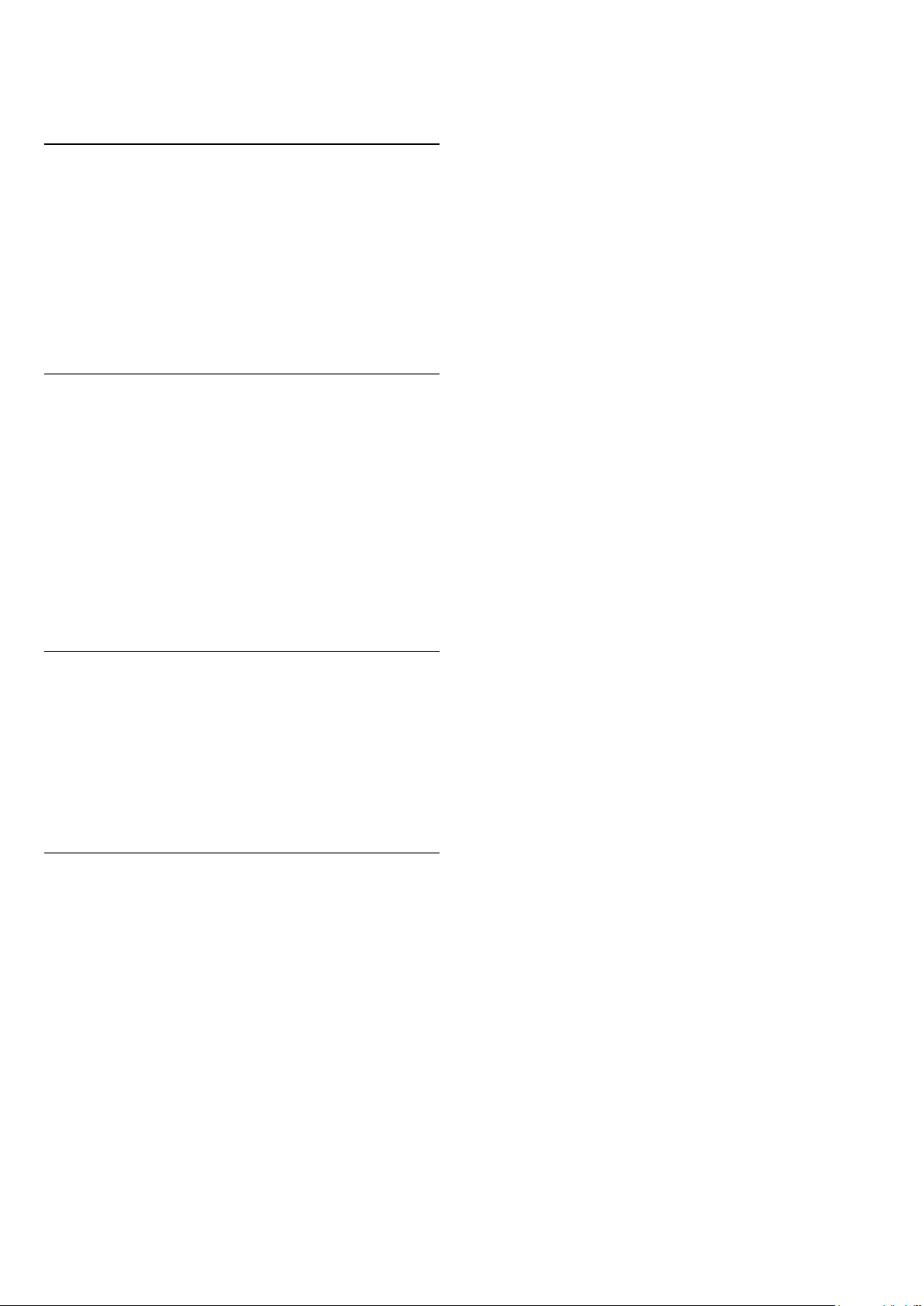
Voit näyttää valitun ohjelman tiedot painamalla
-painiketta.
Päivän vaihtaminen
TV-oppaassa näkyvät tulevien päivien ohjelmat (enintään 8
päivää).
Jos TV-oppaan tiedot tulevat televisioyhtiöltä, voit avata jonkin
tulevan päivän ohjelmatiedot painamalla painiketta
palata edelliseen päivään painamalla painiketta
INFO
+
.
-
. Voit
Voit vaihtoehtoisesti painaa
haluamasi päivän.
Muistutuksen määrittäminen
Voit määrittää muistutuksia, jotka ilmoittavat ruudussa ohjelman
alkamisesta.
Voit määrittää muistutuksen valitsemalla ohjelman TV-oppaasta
ja painamalla
Ohjelma merkitään kellon kuvalla .
Peruuta muistutus valitsemalla
Voit näyttää määrittämiesi muistutusten luettelon painamalla
OPTIONS
muistutukset
Ohjelmien tyyppikohtainen haku
Jos tiedot ovat saatavilla, voit hakea tulevia ohjelmia tyypin
mukaan, esimerkiksi elokuvia tai urheilua.
Jos haluat hakea ohjelmia tyylilajin mukaan, paina
-painiketta ja valitse
Valitse tyyppi ja paina OK-painiketta. Löytyneiden ohjelmien
luettelo tulee ruutuun.
Muistutuksen asettaminen
-painiketta ja napsauttamalla
.
Ohjelmien tyyppikohtainen haku
-väripainiketta ja valita
Päivä
-väripainiketta.
Poista muistutus
Ajastetut
.
OPTIONS
.
Tallenteet
Voit aloittaa tai ajastaa TV-ohjelman tallennuksen TV-oppaasta
käsin. Liitä televisioon USB-kiintolevy tallenteita varten.
Saat lisätietoja tallentamisesta painamalla
-väripainiketta ja etsimällä aiheen
Tallennus
Avainsanat
.
46
Page 47

14
14.3
Liitännät, luettelo
14.1
Laitteeseen siirtyminen
Voit siirtyä liitettyyn laitteeseen katselemaan sen ohjelmia
lähdeluettelossa.
Liitettyyn laitteeseen siirtyminen…
1 - Avaa lähdevalikko painamalla
2 - Napsauta liitetyn laitteen kuvaketta. TV näyttää laitteessa
meneillään olevan ohjelman.
3 - Jos haluat katsella TV:tä, paina
Voit sulkea lähdevalikon siirtymättä laitteeseen painamalla
SOURCES
14.2
-painiketta uudelleen.
SOURCES
BACK
Laitteen havaitseminen
Kun liität televisioon uuden laitteen, televisio havaitsee sen ja voit
määrittää uuden laitteen kuvakkeeksi laitteen tyypin. Jos liität
laitteen HDMI CEC -toiminnolla, sen kuvake määritetään
automaattisesti.
-painiketta.
-painiketta.
Yhden kosketuksen toisto
Kun televisio on valmiustilassa, voit käynnistää soittimen
television kaukosäätimellä.
Toistaminen
Voit käynnistää sekä soittimen että television valmiustilasta ja
aloittaa levyn toiston heti painamalla television kaukosäätimen
(Toista) -painiketta.
Laite on liitettävä HDMI-kaapelilla, ja HDMI CEC -toiminnon on
oltava käytössä sekä televisiossa että laitteessa.
Jos haluat vaihtaa liitetyn laitteen kuvakkeen, paina
-väripainiketta ja valitse laitetyyppi, joka vastaa liitettyä
tyyppi
laitetta.
Jos nimi ei vastaa laitetta tai haluat nimetä sen itse, paina
Nimeä uudelleen
näppäimistöllä.
Asianmukainen laitetyyppi helpottaa laitteen käyttöä. Laitetyyppi
määrittää kuva- ja äänityylit, tarkkuusarvot, asetukset tai sijainnin
lähdevalikossa.
Kun uusi laite liitetään televisioon, laitteen kuvake siirtyy
lähdevalikon alkuun.
Alkuperäinen nimi ja kuvake
Jos haluat palauttaa laitteen alkuperäisen nimen ja
tyyppikuvakkeen, paina
Alkuperäinen nimi ja kuvake
Liitäntöjen etsiminen
Voit etsiä kaikki television liitännät ja päivittää lähdevalikon
painamalla
liitännät
.
-painiketta. Kirjoita uusi nimi kaukosäätimen
OPTIONS
.
-painiketta ja valitse
OPTIONS
-painiketta ja valitsemalla
Vaihda
Hae
47
Page 48
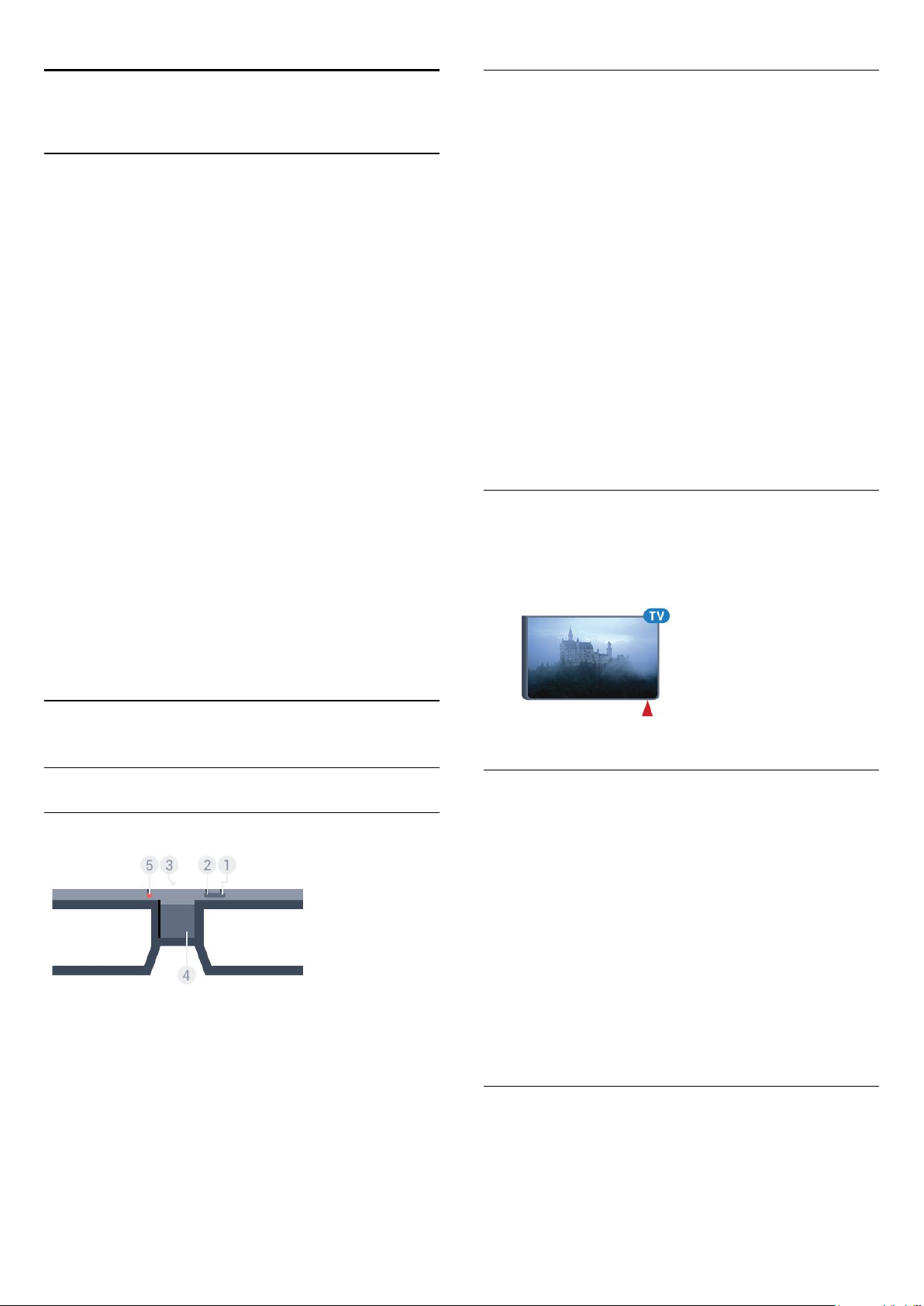
15
Käynnistys ja sammutus
3D
15.1
Vaatimukset
Tämä on Active 3D -televisio. Voit siis katsella 3D-ohjelmia ja
-elokuvia Full HD -tarkkuudella.
Tällä televisiolla voit katsella 3D-valokuvia Ultra HD -tarkkuudella
USB-liitäntään kytketystä laitteesta. Ultra HD 3D -videoita ei voi
toistaa.
Jos haluat katsella 3D-sisältöä…
• viritä televisio kanavalle, jolla esitetään 3D-ohjelmia
• vuokraa 3D-elokuva verkkovideokaupasta
• toista 3D-elokuva 3D Blu-ray -levyltä, USB-laitteelta tai
tietokoneelta.
3D-sisällön katselemiseen tarvitset myös jotkin seuraavista Philips
Active 3D -laseista: . .
• PTA507
• PTA508
• PTA509
• PTA517
• PTA518
• PTA519
Kytke 3D-laseihin virta painamalla -painiketta.
Kestää hetken, ennen kuin lasit pystyvät vastaanottamaan 3D-
signaalia television 3D-lähettimestä. Ensimmäisellä käyttökerralla
tämä voi kestää jopa 15 sekuntia.
Virtataso
Voit tarkistaa virtatason kytkiessäsi virran 3D-laseihin.
• Jos merkkivalo vilkkuu vihreänä, voit käyttää laseja jopa yli 4
tuntia.
• Jos merkkivalo vilkkuu oranssina, voit käyttää laseja 2–4 tuntia.
• Jos merkkivalo vilkkuu punaisena, akku on lähes tyhjä, ja laseja
voi käyttää alle 2 tuntia 3D-katselemiseen.
Sammuttaminen
Katkaise 3D-lasien virta painamalla -painiketta. LED-valo
välähtää punaisena neljä kertaa. Jos 3D-lasit eivät vastaanota 3Dsignaalia kahteen minuuttiin, lasien virta katkeaa automaattisesti.
3D-lähetin
Varmista, että 3D-signaali pääsee esteettä lasien keskellä olevaan
vastaanottimen linssiin.
Poista myös esteet television 3D-lähettimen tieltä.
Kaikki mallit myydään erikseen. Muiden valmistajien Active 3D
-laseja ei ehkä tueta.
15.2
3D-lasit
PTA509
Yleiskuvaus
1 - , käynnistys tai sammutus.
2 -
Player 1/2
3 - Vastaanottimen linssi
4 - Akkulokero
5 - LED-valo
Kun purat 3D-lasit pakkauksesta, poista paristolokerosta pieni
muovikalvo.
, pelaajan 1 tai pelaajan 2 valinta.
Pelaaminen, jaetun näytön peli
Näitä laseja voi käyttää kaksinpeleissä jaetussa näytössä. Pelaajat
siis katselevat samaa TV:tä, mutta he näkevät kaksi erilaista
pelinäkymää.
Siirrä lasit pelaajan 1 tai pelaajan 2 näkymään kytkemällä laseihin
virta ja painamalla
• Jos merkkivalo on oranssi ja palaa jatkuvasti 2 sekunnin ajan,
lasit ovat pelaajan 1 käytössä.
• Jos merkkivalo on oranssi ja vilkkuu, lasit ovat pelaajan 2
käytössä.
Saat lisätietoja painamalla
etsimällä aiheen
Paristojen vaihtaminen
Player 1/2
Pelaaminen jaetussa näytössä
-näppäintä.
Avainsanat
-väripainiketta ja
.
48
Page 49

tämä voi kestää jopa 15 sekuntia.
Kun haluat vaihtaa pariston, paina paristolokeron kannessa olevaa
pientä nuppia ja liu'uta kansi auki. Vaihda paristo (tyyppi CR2032,
3 V). Varmista, että pariston pluspuoli (+) on näkyvissä. Aseta
kansi paikaleen ja liu'uta sitä alaspäin, kunnes se napsahtaa
paikalleen.
Varoitus
Väärin asennettu paristo tai akku saattaa aiheuttaa
räjähdysvaaran. Vaihda vain samanlaiseen tai vastaavaan
paristoon.
Vaara
• Älä nielaise paristoa. Kemiallisen palovamman vaara.
• Tämä tuote sisältää nappipariston. Jos nappiparisto niellään, se
voi aiheuttaa vakavia sisäisiä palovammoja jo kahdessa tunnissa ja
voi johtaa kuolemaan.
• Pidä uudet ja käytetyt paristot poissa lasten ulottuvilta.
• Jos paristolokero ei sulkeudu kunnolla, lopeta tuotteen käyttö
ja pidä se poissa lasten ulottuvilta.
• Jos epäilet, että paristo on nielty tai joutunut mihin tahansa
ruumiin aukkoon, mene välittömästi lääkäriin.
PTA519
Yleiskuvaus
Virtataso
Voit tarkistaa virtatason kytkiessäsi virran 3D-laseihin.
• Jos merkkivalo vilkkuu vihreänä, voit käyttää laseja jopa yli 4
tuntia.
• Jos merkkivalo vilkkuu oranssina, voit käyttää laseja alle 4 tuntia.
• Jos merkkivalo vilkkuu punaisena, akku on lähes tyhjä, ja laseja
voi käyttää alle 2 tuntia 3D-katselemiseen.
Sammutus
Katkaise 3D-lasien virta painamalla -painiketta kaksi sekuntia.
LED-valo välähtää punaisena neljä kertaa. Jos 3D-lasit eivät
vastaanota 3D-signaalia kahteen minuuttiin, lasien virta katkeaa
automaattisesti.
3D-lähetin
Varmista, että 3D-signaali pääsee esteettä lasien keskellä olevaan
vastaanottimen linssiin. Poista myös esteet television 3Dlähettimen tieltä.
1 - TV:n 3D-lähetin
2 - 3D-lasien 3D-vastaanotin
Pelaaminen, jaetun näytön peli
Näitä laseja voi käyttää kaksinpeleissä jaetussa näytössä. Pelaajat
siis katselevat samaa TV:tä, mutta he näkevät kaksi erilaista
pelinäkymää.
Siirrä lasit pelaajan 1 tai pelaajan 2 näkymään kytkemällä laseihin
virta ja painamalla samaa näppäintä uudelleen, kunnes olet
haluamassasi näkymässä.
1 - Käynnistys tai sammutus – pelaajan 1 tai pelaajan 2 valinta
2 - Vastaanottimen linssi
3 - Akkulokero
Kun purat 3D-lasit pakkauksesta, poista paristolokerosta pieni
muovikalvo.
Käynnistys ja sammutus
Kytke 3D-laseihin virta painamalla -painiketta.
Kestää hetken, ennen kuin lasit pystyvät vastaanottamaan 3D-
signaalia television 3D-lähettimestä. Ensimmäisellä käyttökerralla
• Jos merkkivalo on vihreä ja palaa jatkuvasti 1,5 sekunnin ajan,
lasit ovat pelaajan 1 käytössä.
• Jos merkkivalo on vihreä ja vilkkuu, lasit ovat pelaajan 2
käytössä.
Saat lisätietoja painamalla
etsimällä aiheen
Paristojen vaihtaminen
Kun paristo täytyy vaihtaa, avaa paristolokero liu'uttamalla
vasemmalla olevaa pientä kantta. Vaihda paristo (tyyppi CR2032,
Pelaaminen jaetussa näytössä
Avainsanat
-väripainiketta ja
.
49
Page 50

3 V). Varmista, että pariston pluspuoli (+) on näkyvissä. Aseta
kansi paikoilleen ja liu'uta se kiinni.
Varoitus
Väärin asennettu paristo tai akku saattaa aiheuttaa
räjähdysvaaran. Vaihda vain samanlaiseen tai vastaavaan
paristoon.
Vaara
• Älä nielaise paristoa. Kemiallisen palovamman vaara.
• Tämä tuote sisältää nappipariston. Jos nappiparisto niellään, se
voi aiheuttaa vakavia sisäisiä palovammoja jo kahdessa tunnissa ja
voi johtaa kuolemaan.
• Pidä uudet ja käytetyt paristot poissa lasten ulottuvilta.
• Jos paristolokero ei sulkeudu kunnolla, lopeta tuotteen käyttö
ja pidä se poissa lasten ulottuvilta.
• Jos epäilet, että paristo on nielty tai joutunut mihin tahansa
ruumiin aukkoon, mene välittömästi lääkäriin.
2 - Valitse 3D >
ilmoitus
3 - Sulje valikko painamalla
toistuvasti.
tai
Siirry 3D-tilaan
Ei koskaan
.
ja valitse
BACK
Automaattinen, Vain
-painiketta, tarvittaessa
3D-kuvan luominen 2D-kuvasta
2D–3D-muunnolla voit katsella 3D-kuvaa jatkuvasti. Televisio luo
3D-kuvan keinotekoisesti 2D-signaalista.
3D-kuvan katseleminen 2D-signaalilla…
1 - Paina
2 - Valitse
Poistaminen käytöstä…
1 - Paina
2 - Valitse 2D.
-painiketta.
3D
2D–3D-muunto
-painiketta.
3D
. Aseta 3D-lasit silmille.
15.3
3D-toisto
3D-toiminnon ottaminen käyttöön
Kun TV siirtyy 3D-tilaan tai kuvaruutuun tulee ilmoitus, että 3D
on käytettävissä, laita 3D-lasit silmillesi.
Jos televisio ei havaitse 3D-signaalia (3D-signaalitunniste
puuttuu), 3D-ohjelma näkyy kuvaruudussa kaksoiskuvana. 3D
täytyy ottaa käyttöön manuaalisesti.
3D-kuvaan siirtyminen manuaalisesti…
1 - Paina
2 - Ota oikeanlainen 3D-kuva käyttöön napsauttamalla sitä
vastaavaa asetusta. Vaihtoehtoja ovat
käännetty, Ylä/ala
3D-kuvan katselun lopettaminen…
1 - Paina
2 - Valitse 2D.
3D vaihtuu 2D-tilaan, kun vaihdat kanavaa tai liitettyä laitetta.
Automaattinen vaihto
Kun TV havaitsee 3D-signaalin ensimmäisen kerran, voit
määrittää, miten 3D käynnistetään jatkossa. Voit vaihtaa asetusta
myöhemmin asetusvalikossa.
• Voit siirtyä 3D-kuvaan automaattisesti valitsemalla
Automaattinen
• Voit näyttää ensin ilmoituksen valitsemalla
• Jos et halua siirtyä lainkaan 3D-kuvaan, valitse
-painiketta.
3D
ja
-painiketta.
3D
.
Ylä/ala käännetty
Vierekkäin, Vierekkäin
.
Vain ilmoitus
Ei koskaan
.
.
15.4
Optimaalinen 3D-katselu
3D-katseluelämyksen optimoimiseksi suosittelemme, että:
• istut vähintään 3 kertaa televisioruudun korkeutta vastaavan
matkan päässä televisiosta, mutta enintään 6 metrin päässä.
• vältät loisteputkivalaistusta (kuten TL-valot ja tietyt
energiansäästölamput, joiden taajuus on matala) ja suoraa
auringonvaloa, koska ne voivat häiritä 3D-elämystä.
15.5
3D-lasien hoito
• Älä käytä puhdistuskemikaaleja, jotka sisältävät alkoholia,
liuotteita, pinta-aktiivisia aineita tai vahaa, bentseeniä, ohentimia,
hyttysmyrkkyä tai voiteluaineita. Ne voivat muuttaa lasien väriä
tai aiheuttaa halkeamia.
• Älä altista 3D-laseja suoralle auringonvalolle, kuumuudelle,
tulelle tai vedelle. Lasit voivat lakata toimimasta tai syttyä tuleen.
• Älä pudota 3D-laseja, taivuta niitä tai paina niiden linssejä
voimakkaasti.
• Puhdista linssit puhtaalla, pehmeällä liinalla (mikrokuitu tai
flanelli), jotta ne eivät naarmuunnu. Älä suihkuta puhdistusainetta
suoraan 3D-laseihin. Niiden elektroniikka saattaa vioittua
(aktiiviset 3D-lasit).
• Älä käytä puhdistuskemikaaleja, jotka sisältävät alkoholia,
liuotteita, pinta-aktiivisia aineita tai vahaa, bentseeniä, ohentimia,
hyttysmyrkkyä tai voiteluaineita. Ne voivat muuttaa lasien väriä
tai aiheuttaa halkeamia.
Asetuksen muuttaminen…
1 - Paina -painiketta ja valitse sitten (vasen nuoli)
Laitteisto
.
50
Page 51

15.6
Terveysvaroitus
• 3D-kuvan katselemista ei suositella alle 6-vuotiaille lapsille.
• Jos sinulla tai perheenjäsenilläsi on ollut epileptisiä tai
valonarkuuteen liittyviä kohtauksia, keskustele lääkärin kanssa,
ennen kuin altistut vilkkuville valonlähteille, nopeille kuvasarjoille
tai 3D-kuvalle.
• Jos tunnet huonovointisuutta, lopeta 3D-kuvan katselu äläkä
aloita heti mitään mahdollisesti vaarallisia toimia (kuten ajamista
autolla), ennen kuin oireet loppuvat. Jos oireet jatkuvat, puhu
lääkärin kanssa, ennen kuin jatkat 3D-kuvan katselua.
• Jos haluat välttää epämukavaa oloa, kuten huimausta,
päänsärkyä tai poissaolevuutta, älä katso 3D-kuvaa pitkään
yhtäjaksoisesti.
• Älä käytä 3D-laseja muihin tarkoituksiin kuin 3D TV:n
katseluun.
• Jos yleensä käytät silmälaseja tai piilolinssejä, voit käyttää 3Dlaseja niiden kanssa.
• Pidä lasit poissa pienten lasten ulottuvilta, jotta lapset eivät voi
niellä laitteen pieniä osia tai paristoja.
• Vanhempien on tarkkailtava lapsiaan 3D-katselun aikana ja
varmistettava, että he eivät kärsi edellä mainituista oireista. 3Dkuvan katselemista ei suositella alle kuusivuotiaille lapsille, koska
heidän näkönsä ei ole vielä täysin kehittynyt.
• Vältä 3D-lasien käyttöä, jos sinulla on silmätulehdus tai muita
kontaktin kautta tarttuvia tauteja (esimerkiksi sidekalvon tulehdus
tai päätäitä). Jatka 3D-lasien käyttämistä vasta, kun tulehdus on
täysin parantunut.
51
Page 52

16
Multi View
16.1
välttämättä näy oikein Multi View -näkymän pienessä ruudussa.
Sinulla ei ehkä ole oikeuksia avata kyseisen kanavan koodausta
käytössä olevalla virittimellä. Multi View -näkymässä ei voi näyttää
keskeytettyjä televisiolähetyksiä.
Tietoja Multi View -toiminnosta
Multi View
äskettäisestä sovelluksesta (TV, teksti-TV, TV-opas, Chrome jne.)
toiseen. Voit esimerkiksi siirtyä suoraan TV-kanavalta Google
Chromessa äskettäin avaamaasi verkkosivustoon.
Multi View -toiminnon avulla voit myös katsoa kahta kanavaa
samaan aikaan. Yksi TV-kanava näkyy koko ruudulla ja toinen
pienessä ruudussa (kuva kuvassa).
Pienessä ruudussa ei ole ääntä.
Multi view -kuvaruudun kuvaa ei voi näyttää 3D- eikä Ultra HD
-muodossa. Analogisia TV-kanavia ei voi katsoa Multi View
-näkymässä. Kaikki sovellukset eivät tue Multi View -toimintoa.
16.2
-tehtäväpalkin avulla voit helposti siirtyä yhdestä
Tehtäväpalkki
Tehtäväpalkissa voit siirtyä yhdestä äskettäin käytetystä TVsovelluksesta toiseen. Tehtäväpalkissa näkyy 6 viimeksi käytettyä
sovellusta.
16.4
Ruutujen vaihtaminen
Voit vaihtaa kanavan suuresta ruudusta pieneen ja päinvastoin.
Kanavien vaihtaminen…
1 - Paina
2 - Vaihda kanava painamalla -painiketta.
16.5
MULTI VIEW
-painiketta.
Teksti-TV ja TV-kuva
Voit avata TV-kanavan Multi View -näkymän pieneen ruutuun
samalla, kun käytät teksti-TV:tä.
TV-kanavan ja teksti-TV:n samanaikainen katselu
1 - Paina
2 - Napsauta -painiketta ruudulla. Valitsemasi kanava näkyy
pienessä ruudussa.
3 - Voit vaihtaa pienen ruudun kanavan - tai
-painikkeilla.
MULTI VIEW
-painiketta.
Sovelluksesta toiseen siirtyminen
1 - Paina
ruudun alareunaan, ja siinä on esillä viimeiseksi käytettyjen
sovellusten kuvakkeet.
2 - Napsauta haluamasi sovelluksen kuvaketta. TV vaihtaa
sovellukseen.
16.3
MULTI VIEW
-painiketta. Tehtäväpalkki avautuu
Kahden TV-kanavan katsominen
Multi View -näkymässä voit katsella kahta TV-kanavaa samaan
aikaan. Toinen kanava näkyy ruudun oikeassa yläreunassa
pienemmässä ruudussa.
Kahden kanavan samanaikainen katsominen
1 - Avaa TV-kanava painamalla -painiketta.
2 - Paina
ruudun alareunaan.
3 - Napsauta -painiketta ruudulla. Saman kanavan kuva tulee
näkyviin pieneen ruutuun.
Voit piilottaa pienen ruudun painamalla
-painiketta uudelleen tai napsauttamalla ruudulla olevaa
-kuvaketta.
MULTI VIEW
-painiketta. Tehtäväpalkki avautuu
MULTI VIEW
Voit piilottaa pienen ruudun painamalla
-näppäintä uudelleen ja napsauttamalla ruudulla olevaa
-painiketta.
MULTI VIEW
Jos käytössä on 1–2 CAMia kanavakoodauksen avaamiseen (kaksi
CAMia, joilla on eri katseluoikeudet), jotkin kanavat eivät
52
Page 53

17
Pelit
sen liitäntää.
3 - Käynnistä peli.
4 - Lopeta pelaaminen painamalla
valitsemalla jokin toinen toiminto.
HOME
-painiketta ja
17.1
Vaatimukset
Tässä televisiossa voi pelata pelejä…
• liitetystä pelikonsolista
• television Sovellukset-valikon sovellusgalleriasta
• television internetyhteydellä
• Google Play -kaupasta (televisioon ladatut pelit).
Sovellusgallerian tai internetsivustojen pelejä tai Google Play
-kaupasta ladattuja pelejä varten televisiossa täytyy olla nopea
internetlaajakaistayhteys. Internetpelien pelaamiseen tarvitaan
peliohjain.
Saat lisätietoja internetyhteyden muodostamisesta painamalla
Avainsanat
17.2
-väripainiketta ja etsimällä aiheen
Verkkoasennus
Peliasetukset
Ennen kuin aloitat pelaamisen konsolista, sovelluksesta tai
internetistä, määritä televisioon optimaaliset nopeutta ja
tarkkuutta koskevat peliasetukset. Näiden asetusten avulla pelin
nopeus ja tarkkuus toistuvat ruudulla oikein.
Jos pelikonsoli on lisätty lähdevalikkoon
(liitäntäluetteloon)
määritetään optimaaliset peliasetukset automaattisesti. Jos
pelikonsolin tyypiksi on asetettu
aikaa soittimena, anna laitetyypin olla
Optimaalisten asetusten määrittäminen televisioon
manuaalisesti…
1 - Paina -painiketta ja valitse
2 - Valitse Päälle. Televisioon määritetään optimaaliset
peliasetukset.
3 - Sulje valikko painamalla
toistuvasti.
Muista palauttaa
-tyyppisenä laitteena, televisioon
Peli
ja sitä käytetään enimmän
Soitin
Soitin
.
Peli
-asetus, kun lopetat pelaamisen.
Pois
-painiketta, tarvittaessa
BACK
.
Saat lisätietoja pelikonsolin liittämisestä painamalla
-painiketta ja etsimällä aiheen
Pelikonsoli, liittäminen
Avainsanat
.
Sovellukset-sivuilta
Voit pelata televisiossa Sovellukset-sivuille asennettua peliä.
Pelin käynnistäminen…
1 - Avaa aloitusvalikko painamalla
2 - Avaa
3 - Napsauta Sovellukset-sivuilla pelisovellusta, jota haluat pelata.
4 - Aloita pelaaminen napsauttamalla pelikuvaketta. Käytä
pelatessasi peliohjainta.
.
5 - Lopeta pelaaminen painamalla
valitsemalla jokin toinen toiminto.
Saat lisätietoja internetyhteyden muodostamisesta painamalla
yhdistäminen
Sovellukset
Avainsanat
-väripainiketta ja etsimällä aiheen
.
valitsemalla yläpalkissa .
HOME
HOME
-painiketta.
-painiketta ja
Verkko,
Internetistä
Voit pelata televisiossa peliä suoraan internetistä.
Pelin käynnistäminen…
1 - Avaa aloitusvalikko painamalla
2 - Avaa
3 - Napsauta Sovellukset-sivuilla internetselainta, esimerkiksi
Google Chromea
4 - Siirry internetissä sivustoon, jossa voit pelata verkkopelejä.
5 - Aloita pelaaminen napsauttamalla pelikuvaketta. Käytä
pelatessasi peliohjainta.
6 - Lopeta pelaaminen painamalla
valitsemalla jokin toinen toiminto.
Saat lisätietoja internetyhteyden muodostamisesta painamalla
yhdistäminen
Sovellukset
Avainsanat
-väripainiketta ja etsimällä aiheen
.
valitsemalla yläpalkissa .
.
HOME
HOME
-painiketta.
-painiketta ja
Verkko,
17.3
Pelaaminen
Pelikonsolista
Voit pelata peliä televisioon liitetystä pelikonsolista.
Pelin käynnistäminen…
1 - Kytke pelikonsoliin virta.
2 - Paina
SOURCES
-painiketta ja napsauta pelikonsolia tai
17.4
Peliohjaimet
Jos pelaat televisiossa verkkopelejä, voit liittää siihen erilaisia
langattomia peliohjaimia. TV tukee kahden peliohjaimen
liittämistä samanaikaisesti. Liitettyäsi ohjaimen voit käyttää sitä
saman tien.
Peliohjaimella voit myös ohjata osoitinta.
Saat lisätietoja peliohjaimen liittämisestä painamalla
Avainsanat
53
-väripainiketta ja etsimällä aiheen
Peliohjain,
Page 54
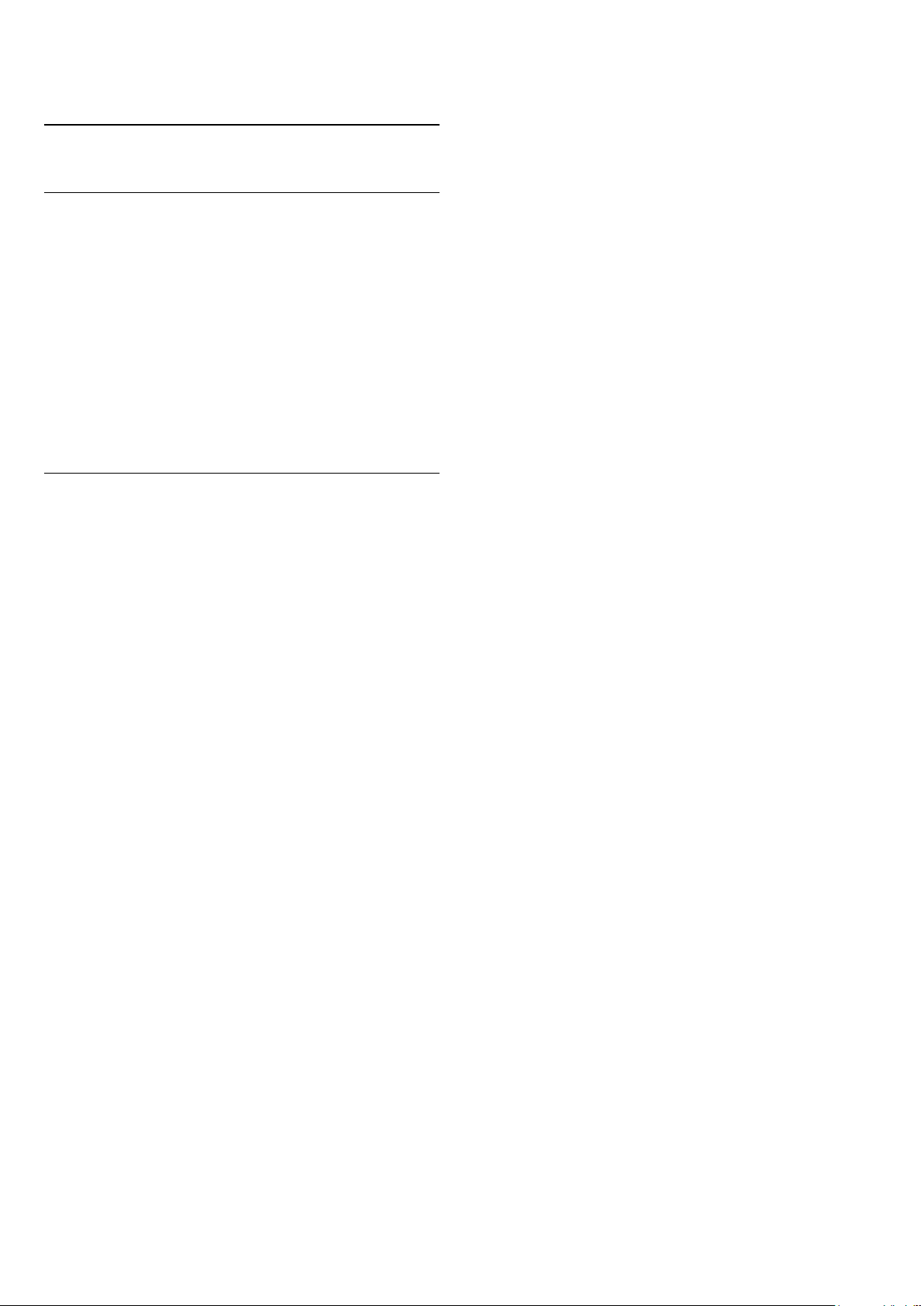
liittäminen
17.5
.
Pelaaminen, jaetun näytön peli
Tietoja pelaamisesta jaetussa näytössä
Jos pelaat kaksinpeliä jaetussa näytössä, voit määrittää television
näyttämään kummankin näytön kokonäyttötilassa. Kumpikin
pelaaja näkee vain oman osansa pelistä. Televisio näyttää
molemmat näytöt 3D-tekniikalla.
Vaatimukset
Kaksinpelin pelaamiseen tässä televisiossa tarvitaan kahdet
aktiiviset 3D-lasit – Philips PTA507, PTA508, PTA509, PTA517,
PTA518 tai PTA519.
Pelikonsoli on liitettävä HDMI-kaapelilla.
Pelaaminen jaetussa näytössä
Kaksinpelin käynnistäminen…
1 - Paina
2 - Käynnistä peli pelikonsolissa ja valitse kaksinpelitila. Valitse
jaetun näytön tila.
3 - Paina televisiossa -painiketta ja valitse
4 - Valitse
sen mukaan, miten haluat jaetun näytön pelin näkyvän
kuvaruudussa. Televisio näyttää kummatkin näytöt koko
ruudussa.
5 - Jotta voit nähdä 2 eri näyttöä, laita 3D-lasit silmillesi.
Voit valita pelaajan 1 tai pelaajan 2 näkymän painamalla lasien
Player 1/2
Jaetun ja koko näytön vaihtelu
SOURCES
Jaettu näyttö, vasen/oikea
-valintapainiketta.
-painiketta ja napsauta pelikonsolia.
.
Peli
tai
Jaettu näyttö, ylä/ala
Kaksinpelin jaetun näytön voi vaihtaa yhden näytön näkymään ja
takaisin pelivalikon tai pistetilanteen tarkistamisen ajaksi.
Voit vaihdella näkymiä painamalla TV:n kaukosäätimen
-painiketta.
Kaksinpelin lopettaminen
Sulje kaksinpelin jaettu näyttö -näkymä painamalla -painiketta ja
valitsemalla jokin muu toiminto.
OK
54
Page 55

18
18.3
Videot, valokuvat ja
musiikki
18.1
USB-liitännästä
Voit katsella valokuvia tai toistaa musiikkia tai videokuvaa liitetyltä
USB Flash -asemalta tai USB-kiintolevyasemalta.
Kun televisio on käynnistetty, kytke USB Flash -asema tai USBkiintolevy johonkin USB-liitäntään. Televisio havaitsee laitteen ja
näyttää mediatiedostosi luettelona. Jos tiedostoluettelo ei tule
automaattisesti näkyviin, paina
valitse
Voit hakea tiedostoa hakukentässä tai selata tiedostoja asemaan
luomassasi kansiorakenteessa.
Televisio ryhmittelee mediatiedostot tyypin mukaan –
Videot
toiminnot ja OPTIONS -painikkeella avautuvat asetukset
vaihtelevat tyypin mukaan.
Jos haluat lopettaa videoiden tai valokuvien katselemisen tai
musiikin kuuntelemisen, paina
jokin toinen toiminto.
USB
,
.
Valokuvat
tai
Musiikki
SOURCES
HOME
-painiketta ja
. Siten väripainikkeiden
-painiketta ja valitse
Mobiililaitteesta
Tietoja Wi-Fi Miracast -tekniikasta
Voit katsella valokuvia tai toistaa musiikkia tai videokuvaa
mobiililaitteesta, jossa on Wi-Fi Miracast™ -tekniikka.
Tämä televisio on
Miracast™ mahdollistaa älypuhelimen, tablet-laitteen tai
tietokoneen näytön katselemisen ja jakamisen televisioruudussa
langattomasti. Voit toistaa videoita (ääntä ja kuvaa) ja jakaa kuvia
tai mitä tahansa laitteen näytössä olevaa sisältöä. Laitetta ei
tarvitse edes liittää kotiverkkoon. Sekä television että laitteen on
oltava Wi-Fi CERTIFIED Miracast™ -laitteita, ja Miracastin on
oltava käytössä.
Tässä televisiossa Miracast-tekniikka käyttää HDCP-protokollaa,
eikä se voi näyttää muiden laitteiden lähettämää kopiosuojattua
maksullista sisältöä. Suurin tuettu videon näyttötarkkuus on 720p
(2,4 GHz:n Wi-Fi-yhteydellä) tai 1080p (5 GHz:n Wi-Fiyhteydellä).
Saat lisätietoja Wi-Fi CERTIFIED Miracast™ -tekniikasta
osoitteesta www.wi-fi.org.
, Wi-Fi CERTIFIED -logo ja Wi-Fi-logo ovat Wi-Fi
Wi-Fi®
Alliancen rekisteröityjä tavaramerkkejä.
Miracast™
Wi-Fi CERTIFIED Miracast™
ja
Miracast™
ovat Wi-Fi Alliancen tavaramerkkejä.
Wi-Fi CERTIFIED
-laite.
Varoitus
Jos yrität pysäyttää tai tallentaa ohjelmaa USB-kiintolevyn ollessa
liitettynä, televisio pyytää sinua alustamaan USB-kiintolevyn.
Tämä alustus poistaa kaikki nykyiset tiedostot USB-kiintolevyltä.
18.2
Tietokoneesta tai NAS-laitteesta
Voit katsella valokuvia tai toistaa musiikkia ja videoita
kotiverkkoosi liitetystä tietokoneesta tai NAS-laitteesta.
Television ja tietokoneen tai NAS-laitteen on oltava samassa
kotiverkossa. Tietokoneeseen tai NAS-laitteeseen täytyy asentaa
jokin mediapalvelinohjelmisto, kuten Twonky™. Mediapalvelin on
oltava asetettu jakamaan tiedostoja television kanssa. Televisiossa
tiedostot ja kansiot näkyvät niin kuin ne on järjestetty
mediapalvelimessa, tietokoneeseen tai NAS-laitteessa. Television
väripainikkeiden toiminnot ja OPTIONS -painikkeella
avautuvat asetukset ovat samat kaiken tyyppisille
mediatiedostoille.
Jos mediapalvelin tukee tiedostojen hakua, käytettävissä on
hakukenttä.
Jos haluat selata ja toistaa tiedostoja tietokoneessa,
paina
SOURCES
-painiketta ja napsauta SimplyShare.
Miracastin käyttöönotto
Varmista, että Wi-Fi Miracast on otettu käyttöön.
1 - Paina -painiketta ja valitse sitten (vasen nuoli), niin
näyttöön tulee
2 - Valitse
3 - Valitse
4 - Sulje valikko painamalla
toistuvasti.
Laitteisto
Yleisasetukset
.
Päälle
.
> Wi-Fi Miracast.
-painiketta, tarvittaessa
BACK
Näytön jakaminen TV-ruudussa
Älypuhelimen, tablet-laitteen tai tietokoneen näytön jakaminen
TV:ssä…
1 - Käynnistä televisio.
2 - Avaa laitteessa sovellus, jolla voit etsiä muut Miracast-laitteet
(kuten Wi-Fi Miracast, Wi-Fi Direct™ tai Intel®Wireless
Display*).
3 - Valitse televisio löytyneiden laitteiden luettelosta ja muodosta
siihen yhteys.
4 - Hyväksy televisiossa laitteen pyyntö muodostaa siihen yhteys.
Jos televisio pyytää syöttämään PIN-koodin laitteesta, syötä
numerot kaukosäätimen numeropainikkeilla. Televisio saattaa
myös pyytää sinua syöttämään PIN-koodin laitteeseen. Kun
yhteys on muodostettu, laitteen näyttö näkyy televisioruudussa.
55
Page 56

5 - Valitse laitteesta videot, valokuvat tai tiedostot, joita haluat
katsella televisiossa.
Näytön viive
* Miracast-tuki on WiDi-versiossa 3.5 ja sitä uudemmissa
versioissa.
Wi-Fi-yhteys (esim. "DIRECT_tvnimi") saattaa näkyä saatavilla
olevien verkkojen luettelossa myös muissa verkkolaitteissa, kuten
kannettavassa tietokoneessa. Yhteyttä voivat kuitenkin käyttää
vain Wi-Fi Miracast -laitteet.
Jakamisen lopettaminen
Voit lopettaa näytön jakamisen televisiosta tai mobiililaitteesta.
Laitteesta
Voit käyttää ohjelmaa, jolla käynnistit Miracastin, myös yhteyden
katkaisemiseen ja laitteen näytön jakamisen lopettamiseen.
Televisio siirtyy takaisin sille kanavalle, joka oli valittuna ennen
jakamista.
Televisiosta
Voit lopettaa laitteen näytön jakamisen televisioruudussa
seuraavilla tavoilla: . .
• Paina -painiketta, jos haluat katsella TV-lähetystä.
• Paina -painiketta, jos haluat käynnistää jonkin muun
toiminnon televisiossa.
• Paina
ja valita liitetyn laitteen.
SOURCES
-painiketta, jos haluat avata lähdevalikon
Normaali viive Miracast-yhteyden kautta liitetyn laitteen näytön ja
televisioruudun välillä on noin 1 sekunti. Viive saattaa olla
suurempi, jos käytät vanhoja laitteita, joiden suoritinteho on
pienempi.
18.4
Videot
Videoiden toistaminen
Mediatiedostojen avaaminen televisiossa riippuu laitteesta, johon
tiedostot on tallennettu.
Jos haluat toistaa videon, napsauta sen tiedostonimeä
mediatiedostojen luettelossa.
• Jos haluat siirtyä seuraavaan tai edelliseen videoon, paina
painiketta
• Voit keskeyttää videon painamalla OK-painiketta. Jatka
painamalla OK-painiketta uudelleen.
• Voit siirtyä videossa 10 sekuntia eteen- tai taaksepäin
painamalla painiketta tai .
• Voit kelata taakse- tai eteenpäin painikkeella tai .
Nopeuta kelausta 2-, 4-, 8-, 16- tai 32-kertaiseksi painamalla
painiketta toistuvasti.
• Lopeta videon toisto painamalla (Pysäytä) -painiketta.
• Palaa kansioon painamalla
Tilanneilmaisin
+
tai
.
-
BACK
-painiketta.
Laitteen estäminen
Kun saat ensimmäistä kertaa yhteyspyynnön jostakin laitteesta,
voit estää laitteen. Tällöin yhteyspyyntö ja kaikki laitteesta
jatkossa tulevat pyynnöt ohitetaan.
Estä laite napsauttamalla
Kaikkien laitteiden estojen poistaminen
Kaikki aiemmin liitetyt ja estetyt laitteet tallentuvat Wi-Fi Miracast
-yhteysluetteloon. Jos luettelo tyhjennetään, myös kaikki
laitteiden estot poistuvat.
Estettyjen laitteiden eston poistaminen…
1 - Paina -painiketta ja valitse sitten (vasen nuoli), niin
näyttöön tulee
2 - Valitse
tyhjennetään.
3 - Sulje valikko painamalla
toistuvasti.
Aiemmin liitetyn laitteen estäminen
Jos haluat estää laitteen, joka on aiemmin liitetty televisioon, WiFi Miracast -yhteysluettelo on ensin tyhjennettävä. Jos luettelo
tyhjennetään, kaikki tulevat yhteydet on taas vahvistettava tai
estettävä uudelleen.
Laitteisto
Verkko
Torju…
.
ja sitten
Wi-Fi Miracast -yhteydet
-painiketta, tarvittaessa
BACK
. Luettelo
Saat videotoiston tilanneilmaisimen (toistopään kohta, kesto,
nimike, päivämäärä jne.) näkyviin painamalla
Paina uudelleen ja lisätiedot sulkeutuvat.
INFO
-painiketta.
Videoasetukset
Väripainikkeiden toiminnot ja videon toistoasetukset.
•
Toista kaikki
•
Toista yksi
•
Luettelo
•
Hakukuvat
•
Satunnaistoisto
•
Tekstitys
Pois tai Mute-toiminnossa.
•
Tekstityskieli
•
Äänen kieli
•
Uusinta
– Toistaa kansion kaikki videotiedostot.
– Toistaa vain valitun videon.
– Näyttää videot tiedostoina luettelossa.
– Näyttää videot hakukuvina.
– Toistaa videot satunnaisessa järjestyksessä.
– Jos tekstitys on saatavilla, voit valita tilaksi Päälle,
– Jos tekstitys on saatavilla, voit valita sen kielen.
– Jos toiminto on saatavilla, voit valita äänen kielen.
– Toistaa kaikki kansion videot kerran tai jatkuvasti.
56
Page 57

18.5
18.6
Valokuvat
Kuvien katselu
Mediatiedostojen avaaminen televisiossa riippuu laitteesta, johon
tiedostot on tallennettu.
Jos haluat katsella valokuvaa, napsauta sen tiedostonimeä
mediatiedostojen luettelossa.
Jos kansiossa on useita valokuvia, voit käynnistää diaesityksen.
Diaesityksen käynnistäminen…
1 - Valitse kansiosta jokin valokuva.
2 - Paina
• Jos haluat siirtyä seuraavaan tai edelliseen valokuvaan, paina
painiketta
• Lopeta diaesitys tai sulje valokuva painamalla
(Pysäytä) -painiketta.
Musiikin toistaminen diaesityksen aikana…
1 - Käynnistä musiikki ennen diaesitystä.
2 - Valitse kappale tai kansio, jossa on kappaleita, ja paina
-painiketta.
3 - Valitse valokuva tai kansio, jossa on valokuvia, ja paina
Diaesitys
Tiedot
Saat lisätietoja valokuvasta (esimerkiksi koko, luontipäivä ja
tiedostopolku) valitsemalla valokuvan ja painamalla
-painiketta.
Paina uudelleen ja lisätiedot sulkeutuvat.
Diaesitys
+
-painiketta.
tai
-väripainiketta.
.
-
LIST
- tai
OK
INFO
Musiikki
Toista musiikkia
Mediatiedostojen avaaminen televisiossa riippuu laitteesta, johon
tiedostot on tallennettu.
Jos haluat toistaa jonkin kappaleen, napsauta sen tiedostonimeä
mediatiedostojen luettelossa.
Jos kansiossa on useita kappaleita, voit kuunnella niitä peräkkäin.
• Jos haluat siirtyä seuraavaan tai edelliseen kappaleeseen, paina
painiketta
• Voit keskeyttää kappaleen painamalla OK-painiketta. Jatka
painamalla OK-painiketta uudelleen.
• Voit siirtyä kappaleessa 10 sekuntia eteen- tai taaksepäin
painamalla painiketta tai .
• Voit kelata taakse- tai eteenpäin painikkeella tai .
Nopeuta kelausta 2-, 4-, 8-, 16- tai 32-kertaiseksi painamalla
painiketta toistuvasti.
• Musiikin toisto jatkuu, kun painat painiketta
.
BACK
• Lopeta musiikin toisto painamalla (Pysäytä) -painiketta.
Tilanneilmaisin
Saat kappaleen toiston tilanneilmaisimen (toistopään kohta,
kesto, nimike, päivämäärä jne.) näkyviin painamalla
-painiketta.
Paina uudelleen ja lisätiedot sulkeutuvat.
Musiikkiasetukset
+
tai
.
-
LIST
tai
INFO
Valokuva-asetukset
Väripainikkeiden toiminnot ja valokuvien katseluasetukset.
•
Diaesitys
•
Lajittele
•
Luettelo
•
Hakukuvat
•
Satunnaistoisto
järjestyksessä.
•
Uusinta
•
Pysäytä musiikki
•
Diaesityksen nopeus
•
Diaesityksen siirtymä
valokuvasta toiseen.
•
Kierrä
•
Aseta kuvakehykseksi
kuvakehykseksi aloitusvalikon kuvakehyswidgetissä.
– Näyttää valokuvat peräkkäin.
– Lajittelee valokuvat loogiseen järjestykseen.
– Näyttää valokuvat tiedostoina luettelossa.
– Näyttää valokuvat hakukuvina.
– Toistaa tiedostot satunnaisessa
– Toistaa diaesityksen kerran tai jatkuvasti.
– Pysäyttää taustamusiikin.
– Määrittää diaesityksen nopeuden.
– Määrittää tyylin, jolla siirrytään
– Kääntää valokuvan vaaka- tai pystysuuntaiseksi.
– Voit valita tämän kuvan
Väripainikkeiden toiminnot ja musiikin toistoasetukset.
•
Toista kaikki
•
Toista yksi
•
Satunnaistoisto
järjestyksessä.
•
Uusinta
– Toistaa kansion kaikki kappaleet.
– Toistaa vain valitun kappaleen.
– Toistaa tiedostot satunnaisessa
– Toistaa kaikki kansion kappaleet kerran tai jatkuvasti.
57
Page 58
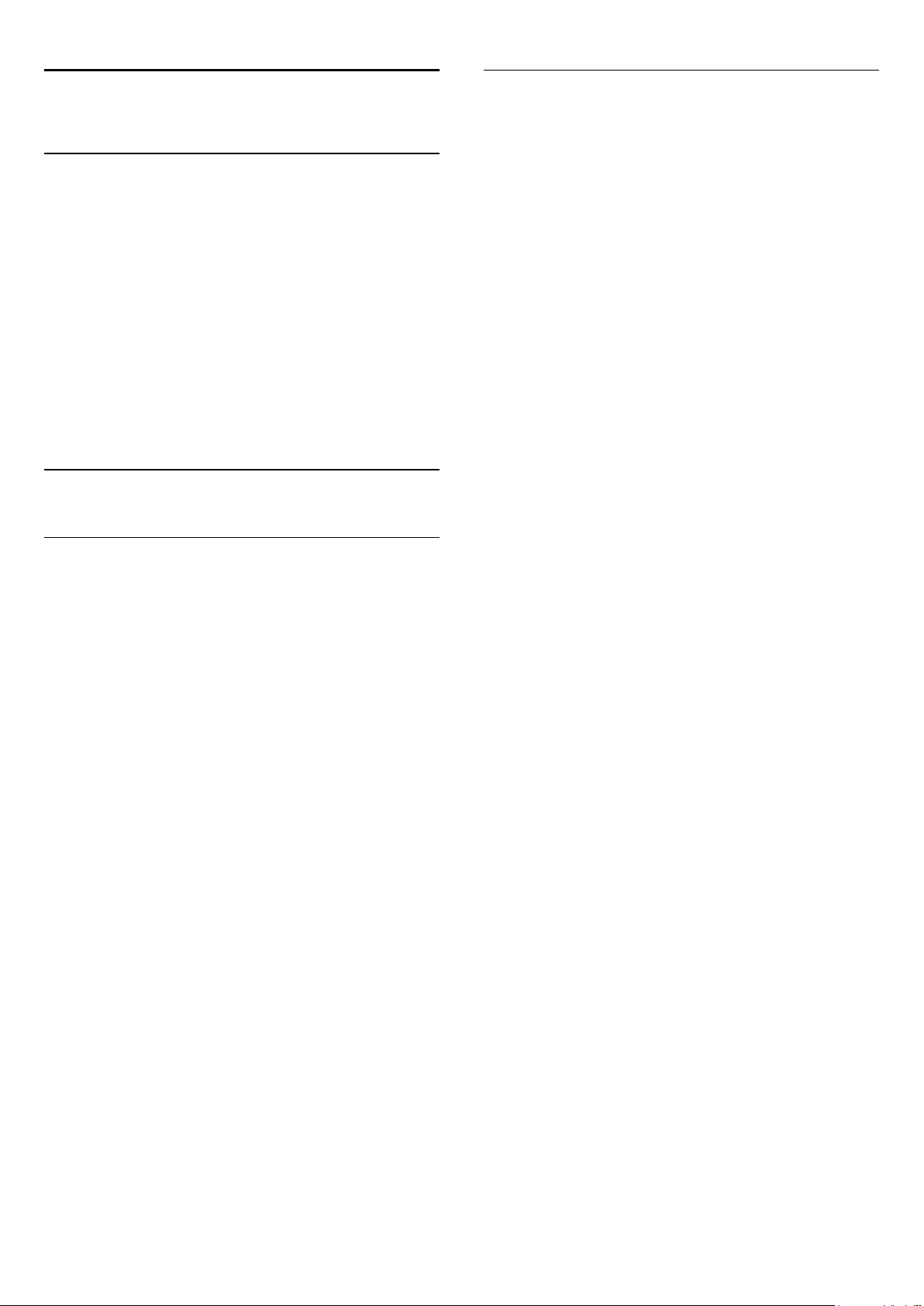
19
Toisto
Toisto
19.1
Vaatimukset
Voit pysäyttää digitaalisen TV-lähetyksen ja jatkaa sen
katselemista myöhemmin.
TV-ohjelma voidaan pysäyttää, jos…
• televisioon on kytketty alustettu USB-kiintolevy
• televisioon on asennettu digitaalisia kanavia
• näytössä oleva TV-opas vastaanottaa kanavatietoja
TV-ohjelman pysäytystoimintoa ei voi käyttää tallennettaessa.
Saat lisätietoja painamalla
etsimällä aiheen
19.2
USB-kiintolevy, asentaminen
Avainsanat
Ohjelman keskeyttäminen
Keskeytys
-väripainiketta ja
.
Jos televisioon on liitetty alustettu USB-kiintolevy, televisio
tallentaa katselemasi TV-ohjelman. Kun vaihdat kanavaa, edellisen
kanavan ohjelma tyhjennetään. Ohjelma tyhjennetään myös, kun
siirrät television valmiustilaan.
Koska televisio tallentaa katselemasi ohjelman, voit useimmiten
toistaa sitä uudelleen muutaman sekunnin ajan.
Meneillään olevan ohjelman toistaminen uudelleen…
1 - Paina (Pysäytä) -painiketta.
2 - Paina -painiketta (vasen nuoli). Voit painaa -painiketta
toistuvasti, kunnes olet tallennetun ohjelman tai
enimmäistallennusajan alussa.
Lähetyksen keskeyttäminen ja jatkaminen…
Keskeytä lähetys painamalla (Keskeytä) -painiketta. Ruutuun
tulee hetkeksi tilanneilmaisin.
Tuo tilanneilmaisin näkyviin painamalla (Keskeytä) -painiketta
uudelleen.
Jatka katselemista painamalla (Toista) -painiketta. Ruudussa
lähetysajan yläpuolella näkyy pieni -kuvake.
Voit keskeyttää ohjelman toistamisen enintään 90 minuutiksi.
Voit palata takaisin TV-lähetykseen painamalla (Pysäytä)
-painiketta.
Tilanneilmaisin
Saat tilanneilmaisimen näkyviin painamalla (Pysäytä) ohjelman
ollessa keskeytettynä tai painamalla (Toista) jatkettuasi
ohjelman katselemista. Kun tilanneilmaisin on näytössä,
painamalla (Takaisinkelaus)- tai (Eteenpäin kelaus)
-painiketta voit valita, mistä kohdasta haluat aloittaa keskeytetyn
lähetyksen katselun. Voit muuttaa kelausnopeutta painamalla
painikkeita toistuvasti.
Kun USB-kiintolevylle tallennetaan ohjelmaa, lähetystä ei voi
keskeyttää.
58
Page 59

20
3 - Televisio lisää jonkin verran puskuriaikaa ohjelman loppuun.
Voit lisätä sitä enemmän tarpeen mukaan.
Tallentaminen
20.1
Vaatimukset
Voit tallentaa digitaalisen TV-lähetyksen ja katsoa sen
myöhemmin.
Voit tallentaa TV-ohjelman, jos…
• televisioon on kytketty alustettu USB-kiintolevy
• televisioon on asennettu digitaalisia kanavia
• näytössä oleva TV-opas vastaanottaa kanavatietoja
• TV:n kellonaika on asetettu oikein. Jos asetat TV-kellonajan
manuaalisesti, ajastukset voivat epäonnistua.
Ohjelmia ei voi tallentaa TV:n pysäytystoimintoa käytettäessä.
Jotkin digitaalisten lähetysten televisioyhtiöt eivät salli kanavien
tallentamista.
Saat lisätietoja USB-kiintolevyn asentamisesta painamalla
Avainsanat
asentaminen
20.2
-väripainiketta ja etsimällä aiheen
.
USB-kiintolevy,
Ohjelman tallentaminen
Tallentaminen heti
Jos haluat tallentaa katselemasi ohjelman, paina kaukosäätimen
(Tallenna) -painiketta. Tallennus käynnistyy heti.
Jos TV-oppaan tiedot ovat saatavilla, katselemasi ohjelma
tallennetaan kokonaan. Jos TV-oppaan tietoja ei ole saatavilla,
tallennus kestää vain 30 minuuttia. Voit säätää tallennuksen
päättymisaikaa tallenneluettelossa.
Tallennuksen päättymisajan säätäminen…
1 - Avaa aloitusvalikko painamalla
2 - Valitse
3 - Valitse tallennus, jonka päättymisaikaa haluat säätää, ja paina
Säädä aikaa
internetistä, valitse tallennus ja paina OK-painiketta. Jos ohjelman
tiedot tulevat näkyviin, paina
Sovellukset
-painiketta. Jos TV-oppaan tiedot tulevat
ja sitten
HOME
Tallenteet
Säädä aikaa
-painiketta.
.
-painiketta.
Tallennusluettelo
Kaikki tallenteet ja ajastetut tallennukset näkyvät
tallennusluettelossa.
Luettelon avaaminen…
1 - Avaa aloitusvalikko painamalla
2 - Valitse
Tästä luettelosta voit valita katseltavan tallenteen, poistaa
tallennettuja ohjelmia, säätää tallennuksen päättymisaikaa tai
tarkistaa vapaana olevan levytilan.
Voit myös määrittää tallennukselle alkamis- ja päättymisajan
manuaalisesti ajastettuna tallennuksena, joka ei liity mihinkään
tiettyyn ohjelmaan.
Ajastetun tallennuksen asettaminen…
1 - Paina
TV-oppaan tiedot tulevat internetistä, voit vaihtoehtoisesti painaa
Ajastaminen
2 - Määritä kanava, päivämäärä ja kesto.
3 - Vahvista tallennus napsauttamalla
Ajastetun tallennuksen poistaminen…
1 - Valitse tulossa oleva tallennus tallennusluettelosta.
2 - Paina
Sovellukset
OPTIONS
Poista
-painiketta.
ja sitten
-painiketta ja napsauta
-painiketta.
HOME
-painiketta.
Tallenteet
.
Ajasta
.
Ajastaminen
. Jos
Voit lopettaa tallennuksen painamalla (Pysäytä) -painiketta.
Tallennuksen ajastaminen
Voit ajastaa samana päivänä tai muutaman päivän kuluttua
(enintään 8 päivää) tulevan ohjelman tallennuksen.
Tallennuksen ajastaminen…
1 - Paina
kanava ja ohjelma, jonka haluat tallentaa. Vieritä kanavan ohjelmia
painamalla (oikea nuoli)- tai (vasen nuoli) -painiketta. Valitse
haluamasi päivä väripainikkeilla.
2 - Kun ohjelma näkyy korostettuna, paina
-väripainiketta. Ohjelman tallennus on nyt ajastettu. Ruudulle
tulee automaattisesti varoitus, jos ajastat päällekkäisiä tallennuksia.
Jos aiot tallentaa ohjelman, kun et ole itse paikalla, muista jättää
televisio valmiustilaan ja USB-kiintolevyn virta kytketyksi.
TV-opas
-painiketta. Valitse TV-oppaan sivulla
Tallenna
TV:n katseleminen tallennuksen aikana
Televisiossa on kaksi viritintä, joten voit katsella jotakin kanavaa ja
tallentaa toista kanavaa samanaikaisesti. Tallennuksen aikana
katseltavissa olevat kanavat riippuvat kuitenkin television
vastaanottoasetuksista.
Mitä kanavia voit katsella tallennuksen aikana…
Jos käytössäsi on yksi CA-moduuli salattujen kanavien salauksen
purkamiseen, voit katsella vain salaamattomia kanavia sekä
tallennettavaa kanavaa.
Jos käytössäsi on kaksi CA-moduulia salattujen kanavien salausten
purkamiseen, ja molemmissa Smart Card -korteissa on samat
katseluoikeudet, voit katsella kaikkia kanavia, myös tallennettavaa
kanavaa.
Jos käytössäsi on kaksi CA-moduulia, joilla ei ole samat
katseluoikeudet, voit katsella tallennettavan kanavan lisäksi vain
59
Page 60

sen CA-moduulin kanavia, joilla on vähemmän katseluoikeuksia.
Jos käytössäsi on Unicable-järjestelmä ja vain yksi käyttäjätaajuus,
voit katsella tallennettavan kanavan lisäksi vain kanavia, joiden
salausta ei tarvitse purkaa.
Saat lisätietoja painamalla
etsimällä aiheen
20.3
Smart Card, CA-moduuli
Avainsanat
-väripainiketta ja
.
Tallenteen katseleminen
Tallenteen katseleminen…
1 - Avaa aloitusvalikko painamalla
2 - Valitse
3 - Valitse luettelosta tallenne ja aloita toisto painamalla
-painiketta. Voit käyttää kaukosäätimen painikkeita
(Eteenpäin), (Taaksepäin), (Keskeytä) ja (Pysäytä).
Televisioyhtiöt voivat rajoittaa tallennusten katselupäivien
määrää. Luettelossa olevassa tallennuksessa voi näkyä
tallennuksen vanhenemiseen kuluvien päivien lukumäärä.
Jos televisioyhtiö esti ajastetun tallennuksen tai jos lataus
keskeytettiin, tallennuksen kohdalla on
Tallenteen poistaminen…
1 - Valitse poistettava tallennus tallennusluettelosta.
2 - Paina
Sovellukset
Poista
- tai
ja sitten
Poista
HOME
-painiketta.
-painiketta.
Tallenteet
Epäonnistui
.
OK
-merkki.
60
Page 61

21
Kirjaudu
Skype
21.1
Tietoja Skype-ohjelmasta
TV:n
Skype™
hetkiä muiden kanssa omalla kotisohvallasi.
Enää et tarvitse tietokonetta, eikä yksikään hetki mene
ohi. Skypen kautta voit soittaa maksutta ääni- ja videopuheluita
muihin laitteisiin, joissa voi käyttää Skypeä.
Voit jutella ystäviesi kanssa isolla kuvaruudulla ja tehdä
olohuoneesta paikan, jossa koko perhe voi kokea hauskoja
hetkiä.
21.2
Vaatimukset
Tässä televisiossa on sisäänrakennettu kamera ja mikrofoni Skypekäyttöä varten.
Televisiossa on oltava hyvä internetyhteys ennen Skypen
käynnistämistä. Internet-yhteyden voi luoda langattoman tai
kiinteän verkon kautta.
Saat lisätietoja painamalla
etsimällä aiheen
-yhteydellä voit kokea ja jakaa mieleenpainuvia
Avainsanat
Verkko, langaton
-väripainiketta ja
.
Kirjaudu Skypeen
vielä ole Skype-nimeä, luo uusi Skype-tili.
Kirjautuminen Skypeen
1 - Avaa kotivalikko painamalla -painiketta.
2 - Napsauta
3 - Jos käynnistät Skypen ensimmäisen kerran, voit säätää
kameraa.
4 - Jos et ole aiemmin kirjautunut Skypeen tässä televisiossa,
napsauta
aiemmin sisään, napsauta tiliäsi.
5 - Noudata ruudulle tulevia ohjeita.
Tarvitsetko apua?
Jos olet unohtanut Skype-nimesi tai -salasanasi tai kirjautumisessa
on ongelmia, mene osoitteeseen www.skype.com/support.
Kirjaudu sisään
Skype-nimelläsi
Sovellukset
tai
ja -
ja sitten
Lisää tili
salasanallasi
Skype
. Jos olet kirjautunut
. Jos sinulla ei
.
Uusi Skype-tili
Jos sinulla ei vielä ole
uuden Skype-tilin tietokoneella. Kun olet luonut uuden tilin, voit
kirjautua sisään televisiossa Skype-nimelläsi ja -salasanallasi.
Jos haluat luoda Skype-tilin tietokoneessa, siirry osoitteeseen
www.skype.com-
Skype-nimeä
ja -
salasanaa
, voit luoda
Skype-tili
Skypen käyttäminen edellyttää Skype-tilin luomista itsellesi tai
perheenjäsenellesi. Voit luoda uuden Skype-tilin TV:ssä, mutta
kätevämmin se käy tietokoneessa.
Skype-saldo
Hankkimalla Skype-saldoa tai Skype-paketin voit soittaa edullisia
puheluita matka- ja lankapuhelimiin (Skype-tilisi kautta
tietokoneella, puhelimella tai tablet-laitteella). Lisätietoja on
osoitteessa
21.3
tai
Skype-paketit
Skype.com
Skypen käytön aloittaminen
Kamera
Televisiossa on kiinteä kamera ja mikrofoni. Kamera on Philipstuotemerkin lähellä.
Jos kamera on piilossa, kun käynnistät Skypen, se liukuu
automaattisesti esiin. Varmista, ettei mikään estä kameraa
liukumasta ulos.
Microsoft-tili
Jos sinulla on Microsoft-tili, voit kirjautua sen avulla Skypeen
televisiossa.
Kirjautuminen Microsoft-tilin avulla
1 - Valitse Skypen
Microsoft-tilillä
2 - Valitse
sisäänkirjautumissivu.
3 - Anna Microsoft-tiliisi liittyvä sähköpostiosoite ja salasana.
4 - Napsauta
Seuraava
kirjautumissivulla
.
. Televisiossa avautuu Microsoft-tilin
-painiketta.
Lähetä
kohta
Kirjaudu sisään
Skypellä ei voi soittaa hätäpuheluita
Skype ei korvaa tavallista puhelintasi eikä sillä voi soittaa
hätäpuheluita.
Kun Skype soittaa videopuhelua, kameran viereinen sininen LEDmerkkivalo syttyy.
61
Page 62

21.4
Skype-valikko
Kun olet kirjautunut sisään, Skype avaa
Skype-valikon toiminnot
•
Oma profiili
Oma profiili -kohdassa voit tarkastella ja muokata omaa Skypeprofiiliasi. Voit määrittää tilasi, profiilikuvasi, puhelinnumerosi ja
muita asetuksia. Joitakin asetuksia voi muuttaa vain tietokoneessa.
•
Ihmiset
Ihmiset-toiminnolla voit aloittaa Skype-puhelun ja hallita
kontakteja.
•
Historia
Historia-kohdassa voit tarkastella vastaamatta jääneitä ja aiempia
puheluita sekä kuunnella ääniviestejä.
•
Soita puhelimiin
Soita puhelimiin -toiminnolla voit soittaa lanka- tai
matkapuhelinnumeroon syöttämällä numeron
numeronäppäimistöllä. Sinulla on oltava Skype-saldoa tai Skypepaketti, jotta voit soittaa puhelinnumeroon.
•
Asetukset
Asetukset-kohdassa voit vaihtaa salasanan, määrittää yksityisyysja puheviestiasetukset, tarkastella estettyjä yhteystietoja ja paljon
muuta. Asetukset-valikossa voit myös kirjautua ulos Skypestä.
•
Takaisin televisioon
Tällä voit sulkea Skypen ja palata katselemaan televisiota.
Yhteystiedoissasi olevat henkilöt voivat yhä soittaa sinulle.
Skype-valikon
.
Skype-kontaktin lisääminen
1 - Napsauta Ihmiset-sivulla
2 - Kirjoita uuden kontaktin
Kontakti saattaa löytyä myös oikean nimensä perusteella. Kun
olet valmis, valitse
3 - Skype etsii haluamaasi kontaktia ja näyttää etsinnän tulokset.
4 - Napsauta haluamaasi kontaktia ja valitse
5 - Kirjoita pyyntö ja napsauta
pyyntöviestin uudelle kontaktillesi.
Jos kontakti hyväksyy pyynnön, uuden kontaktin Skype-nimi
ilmestyy luetteloosi ja voit soittaa kontaktille Skype-puhelun.
Puhelinnumeron lisääminen
-luettelossa, eli kontaktiesi luettelossa, voit lisätä
Ihmiset
puhelinnumeron kontaktiksi. Voit soittaa puhelimeen Skypeäänipuhelun. Tarvitset Skype-saldoa, jotta voit soittaa puhelun.
Puhelinnumeron lisääminen…
1 - Napsauta Ihmiset-sivulla
2 - Napsauta
3 - Kirjoita kontaktin nimi napsauttamalla
Kirjoita nimi ja napsauta sitten
4 - Napsauta lisättävän puhelinnumerotyypin vieressä
numero
5 - Napsauta jotakin maata. Etsi puhelinnumerolle oikea maa ja
napsauta sitä vastaavaa lippua.
6 - Syötä kontaktin puhelinnumero.
7 - Napsauta
olet valmis, paina
.
Etsi Skypestä
Lisää puhelinnumero
Tallenna
Lisää kontakteihin
Lisää kontakti
Skype-nimi
.
-painiketta. Skype lähettää
Lähetä
Lisää kontakti
.
Tallenna
. Voit lisätä kontaktille toisen numeron. Jos
-painiketta.
.
tai sähköpostiosoite.
Lisää kontakti
.
Kirjoita nimi
.
-kohtaa.
Lisää
.
21.5
Ihmiset
Kontaktit
-toiminnolla voit tarkastella
Ihmiset
Kontakteista näkyy profiilikuva ja
online-tilassa ja tavoitettavissa Skype-puheluun, kun heidän
nimensä vieressä näkyy vihreä piste. Puhelinnumeron kautta
lisättyjen kontaktien yhteydessä ei näy tavoitettavuutta osoittavaa
vihreää pistettä.
Skype-kontaktiesi
Skype-nimi
. Kontaktit ovat
Kontaktin lisääminen
Skype-kontaktin lisääminen
-luettelossa, eli kontaktiesi luettelossa, voit lisätä uuden
Ihmiset
Skype-kontaktin.
Jos tiedät kaverisi Skype-nimen tai sähköpostiosoitteen, Skype
löytää hänet nopeasti. Jos et tiedä näitä tietoja, voit yrittää etsiä
kaveriasi nimen perusteella.
luetteloa.
Kontaktipyynnön hyväksyminen
Kun saat
nimensä vieressä näkyy -kuvake.
Kontaktipyynnön hyväksyminen…
1 - Napsauta kontaktia
2 - Napsauta
tarkastella hänen online-tilaansa.
kontaktipyynnön
Hyväksy
, kontakti näkyy Ihmiset-sivulla. Hänen
-sivulla.
Ihmiset
. Nyt voit soittaa uudelle kontaktillesi ja
Kontaktin poistaminen ja estäminen
Skype-kontaktin voi poistaa ja torjua. Kontakti ei voi tällöin ottaa
sinuun yhteyttä Skypellä. Kontakti poistetaan tällöin myös
kontaktiluettelostasi.
Estetty kontakti ei saa estämisestä ilmoitusta. Näyt hänen
kontaktiluettelossaan offline-tilassa.
Voit milloin tahansa poistaa estämiesi kontaktien eston. Heidät
lisätään tällöin takaisin kontaktiluetteloosi.
Puhelinnumeroita ei voi estää. Ne voi ainoastaan poistaa
kontaktiluettelostasi.
62
Page 63

Kontaktin estäminen ja poistaminen...
äänipuheluun. Sinä et voi lisätä osallistujia.
1 - Napsauta
2 - Napsauta
3 - Valitse
hän voi ottaa sinuun yhteyttä.
Kontaktin eston poistaminen…
1 - Napsauta Skype-valikossa
2 - Valitse
3 - Noudata ruudulle tulevia ohjeita.
Poista
Turvallisuus
-sivulla kontaktia, jonka haluat estää.
Ihmiset
Poista ja estä tämän kontakti
. Kontakti poistetaan kontaktiluettelostasi, eikä
Asetukset
>
Hallitse estettyjä käyttäjiä
.
.
Kontaktin nimeäminen uudelleen
Kontaktin uudelleennimeäminen…
1 - Napsauta
uudelleen.
2 - Napsauta kontaktin nimen viereistä
3 - Kirjoita kontaktille uusi nimi ja napsauta
21.6
-sivulla kontaktia, jonka haluat nimetä
Ihmiset
Muokkaa
Tallenna
Soittaminen Skypellä
Video- tai äänipuhelu
.
-painiketta.
.
Soittaminen puhelimiin
Skypellä voi myös soittaa edullisia puheluja matkapuhelimiin ja
lankapuhelimiin. Puhelimiin soittaminen edellyttää Skype-saldon
ostamista tai Skype-tilausta.
Puhelimeen soittaminen…
1 - Napsauta
2 - Napsauta numeroa. Sinulla on oltava
paketti, jotta voit soittaa puhelinnumeroon. Jos kontakti vastaa
puhelimeen, voit puhua hänen kanssaan.
3 - Lopeta puhelu napsauttamalla
Skypen avulla voit myös soittaa puhelinnumeroon suoraan. Voit
kirjoittaa puhelinnumeron numeronäppäimistöllä.
Numeronäppäimistön avaaminen…
1 - Valitse
2 - Lisää maatunnus napsauttamalla
maa ja napsauta sen nimeä sekä lippua.
3 - Palaa
4 - Kirjoita puhelinnumero näppäimistöllä.
5 - Valitse
6 - Lopeta puhelu valitsemalla
Skypellä ei voi soittaa hätäpuheluita
Skype-valikossa Soita puhelimiin
Soita puhelimiin
Soita
-sivulla kontaktin puhelinnumeroa.
Ihmiset
Lopeta puhelu
Maa
-kohtaan.
.
Lopeta puhelu
Skype-saldoa
.
-kohtaa. Etsi tarvittava
tai Skype-
.
.
Näköpuhelun soittaminen
Videopuhelun soittaminen…
1 - Napsauta
2 - Valitse
on käytössään Skype-kamera ja hän vastaa puheluun, näet hänet
television kuvaruudussa.
3 - Lopeta puhelu napsauttamalla
Kun Skype-kamerasi on kytketty käyttöön, sininen merkkivalo
palaa. Television kuvaruudun oikeassa alakulmassa olevasta
pienestä kuvasta näet, mitä kontaktisi näkee.
Voit poistaa Skype-kameran käytöstä valitsemalla
Voit ottaa sen uudelleen käyttöön valitsemalla
Voit mykistää mikrofonin valitsemalla
poistaa mykistyksen valitsemalla
Äänipuhelun soittaminen
Äänipuhelu
ollessa kytkettynä pois käytöstä.
Äänipuhelun soittaminen…
1 - Napsauta
2 - Napsauta
puheluun, voit puhua kontaktin kanssa.
3 - Lopeta puhelu napsauttamalla
Kontakti voi lisätä sinut useamman osallistujan kanssa samaan
Videopuhelu
-toiminnolla voit soittaa ilman videokuvaa kameran
-sivulla kontaktia, jolle haluat soittaa.
Ihmiset
. Jos kontakti on Skype-käyttäjä, hänellä
Lopeta puhelu
Mikrofoni pois
Mikrofoni käytössä
-sivulla kontaktia, jolle haluat soittaa.
Ihmiset
Äänipuhelu
. Jos kontakti on Skypessä ja vastaa
Lopeta puhelu
.
Video pois
Video päälle
. Voit
.
.
Skype ei korvaa tavallista puhelintasi eikä sillä voi soittaa
hätäpuheluita.
Puhelun vastaanottaminen
Kun olet kirjautunut sisään Skypeen ja katsot TV:tä, soittoääni ja
.
.
kuvaruutuun tuleva ilmoitus ilmoittavat saapuvasta puhelusta.
Ilmoitus kertoo myös, kuka soittaa, ja voit vastata puheluun tai
hylätä sen.
Vastaa puheluun valitsemalla – Vastaa videolla.
Jos haluat vastata puheluun ilman kameraa, valitse – Vastaa
äänipuhelulla.
Jos haluat hylätä puhelun, valitse .
Historia
Skype-valikon
puhelut. Sivulla voit myös tarkastella vastaamattomia puheluita
sekä kuunnella ääniviestejä.
Skype-tapahtumien säilyttäminen tässä historialuettelossa
määräytyy kontaktiesi määrän ja Skypen käyttötiheytesi mukaan.
Historia
-sivulla näkyvät television kautta soittamasi
63
Page 64

Ääniviestit
Tietoja ääniviesteistä
21.8
Skype-asetukset
Jos joku soittaa sinulle Skypen kautta etkä vastaa puheluun,
soittaja voi jättää sinulle
kontaktille eikä hän vastaa puheluun, voit lähettää kontaktille
ääniviestin.
Ääniviestin lähettäminen tai vastaanottaminen edellyttää, että
sinä tai kontaktisi on määrittänyt Skype-ääniviestit käyttöön. Voit
määrittää puhepostin tietokoneellasi. Siirry osoitteeseen
www.skype.com
Ääniviestin tallentaminen
Jos kontaktisi on ottanut ääniviestit käyttöön, voit jättää hänelle
sellaisen, jos hän ei vastaa puheluun.
Ääniviestin tallentaminen…
1 - Soita kontaktille. Jos puheluun ei vastata, Skype ehdottaa
ääniviestin
2 - Puhu viestisi ääneen merkkiäänen jälkeen.
3 - Lopeta tallennus valitsemalla
Ääniviestin kuunteleminen
Kontakti voi jättää sinulle ääniviestin. Voit kuunnella sen Historiasivulla.
lähettämistä.
Skype-ääniviestin
Lopeta puhelu
. Jos itse soitat
.
Muista salasanani
Jos käytät televisiossa aina samaa Skype-tiliä, voit asettaa Skypen
ohittamaan sisäänkirjautumissivun.
Napsauta sisäänkirjautumissivulla
edessä olevaa valintaruutua. Jos et kirjaudu ulos Skypestä ja
palaat katsomaan televisiota tai sammutat television, Skype
avautuu Ihmiset-sivulle, kun käynnistät sen seuraavan kerran.
Sinun ei siis tarvitse kirjautua sisään.
Muista salasanani
-kohdan
Yleistä
Skype-saldo
Skype-saldon tarkistaminen…
Käynnistä
Skypen käyttöehdot
Skypen käyttöehtojen ja tietosuojakäytännön lukeminen…
Käynnistä Skype ja valitse
Käyttöehdot
ja valitse
Skype
tai
Tietosuojakäytäntö
Asetukset
Asetukset
>
>
.
Yleistä
Yleistä
>
Skype-saldo
>
.
Ääniviestin kuunteleminen…
1 - Valitse
2 - Napsauta
3 - Kuuntele ääniviesti napsauttamalla -painiketta. Voit
kuunnella ääniviestin niin monta kertaa kuin haluat.
21.7
Skype-valikossa Historia
ääniviestiä
, jonka haluat kuunnella.
.
Skype-saldo
Skypessä voit ostaa Skype-saldoa tai valita Skype-paketin. Kun
sinulla on Skype-saldoa tai Skype-paketti, voit soittaa lanka- tai
matkapuhelimiin TV:stä.
Skype-saldon ostaminen
Jos haluat ostaa Skype-saldoa tai valita Skype-paketin, kirjaudu
sisään Skypeen tietokoneessa.
Ostamasi Skype-saldo on käytettävissäsi, kun kirjaudut Skypeen
TV:ssäsi.
Saldon määrä tai paketin tiedot näytetään kaikilla sivuilla, joilla
voit soittaa puhelun.
Skype-saldo vähissä
Turvallisuus
Vaihda salasana
Voit vaihtaa nykyisen Skype-salasanasi ja kirjoittaa uuden
salasanan Skype-tiliäsi varten.
Oman salasanan vaihtaminen
1 - Kirjaudu Skypeen tilitietojesi avulla.
2 - Valitse
3 - Valitse
4 - Noudata ruudulle tulevia ohjeita.
Estetyt kontaktit
Voit tarkastella kaikkien estettyjen kontaktiesi luetteloa. Voit
poistaa kontaktin eston tässä luettelossa.
Luettelon avaaminen…
1 - Kirjaudu Skypeen tilitietojesi avulla.
2 - Valitse
3 - Valitse
Skype-valikossa
Turvallisuus
Skype-valikossa
Turvallisuus
Asetukset
ja sitten
>
Vaihda salasana
Asetukset
Hallitse estettyjä käyttäjiä
.
.
.
.
Sinulle ilmoitetaan, jos saldosi ei riitä puheluun.
64
Page 65

Saapuvat puhelut
21.9
Voit määrittää Skypen rajoittamaan saapuvia Skype-puheluja.
Rajoituksen asettaminen…
1 - Kirjaudu Skypeen tilitietojesi avulla.
2 - Valitse
3 - Valitse
tahansa
Oma profiilikuva
Voit asettaa Skypen rajoittamaan profiilikuvasi näyttämistä.
Rajoituksen asettaminen…
1 - Kirjaudu Skypeen tilitietojesi avulla.
2 - Valitse
3 - Valitse
tahansa
Skype-valikossa
Turvallisuus
tai
Vain omat kontaktit
Skype-valikossa
Turvallisuus
tai
Vain omat kontaktit
Asetukset
>
Salli puhelut soittajalta
.
Asetukset
>
Näytä oma profiilikuva
.
.
.
>
>
Kuka
Kuka
Hälytykset
Voit asettaa Skype-hälytykset saapuville puheluille,
kontaktipyynnöille, ääniviesteille tai vastaamattomille puheluille.
Voit myös asettaa saapuvien puheluiden hälytyksen ja
soittoäänen voimakkuuden.
Takaisin televisioon
Sulje Skype ja jatka television katselemista valitsemalla
Takaisin televisioon
Kontaktisi voivat yhä soittaa sinulle.
21.10
.
Uloskirjautuminen
Kun kirjaudut ulos Skypesta, kontaktisi eivät voi enää soittaa
sinulle.
Kirjautuminen ulos…
1 - Valitse
2 - Valitse
Skype-valikossa
Kirjaudu ulos
.
Asetukset
.
Skype-hälytysten asettaminen…
1 - Kirjaudu Skypeen tilitietojesi avulla.
2 - Valitse
3 - Valitse
Skype-valikossa
Hälytykset
Asetukset
.
.
Kamera
Kamerakulma
Voit määrittää kameran katselukulman. Voit lähentää tai
loitontaa, panoroida tai kallistaa kamerakehystä.
Kameran katselukulman määrittäminen…
1 - Kirjaudu Skypeen tilitietojesi avulla.
2 - Valitse
3 - Lähennä (zoomaa) kuvaa napsauttamalla -painiketta (plus).
Loitonna kuvaa napsauttamalla -painiketta (miinus). Panoroi
kamerakehystä napsauttamalla kuvan vasenta tai oikeaa
nuolta. Kallista kehystä napsauttamalla ylä- tai alanuolta.
4 - Tallenna kamerakulma napsauttamalla
Skype-valikossa
Asetukset
>
Kamera
Tallenna
.
-painiketta.
65
Page 66

22
22.3
Multi Room
22.1
Tietoja Multi Room
-ominaisuudesta
Multi Room -tilan avulla voit katsoa toisesta kotonasi olevasta
televisiosta tulevaa ohjelmaa. Ohjelma suoratoistetaan
televisiosta toiseen. Ohjelman voi suoratoistaa televisioon, jossa
ei ole antenniyhteyttä tai omaa Smart Card -pakettia. Myös
tallennettuja ohjelmia voidaan toistaa televisioon liitetyltä
kiintolevyltä.
Toisen television on oltava auki suoratoistettavalla kanavalla, ja
suoratoistettavan tallennuksen on oltava käynnissä toisessa
televisiossa.
Suoratoisto Multi Room -tilassa heikentää kuvan resoluutiota
enintään 720p-tarkkuuteen. Radiokanavia ei voida suoratoistaa.
Osa televisioyhtiöistä on estänyt ohjelmien suoratoiston.
22.2
Vaatimukset
Toiseen televisioon voi suoratoistaa ohjelmia ainoastaan
digitaaliselta TV-kanavalta.
Molempien televisioiden on oltava langattomassa
kotiverkossa. Katso lisätietoja
painamalla
verkko
Molempien televisioiden Philips-mallinumeron viimeisen
numeron on lisäksi oltava vähintään 8, esimerkiksi
xxXXXxxx8 tai xxXXXxxx9. Vanhaan televisioon on ehkä
päivitettävä uusin ohjelmisto. Lue vanhan television Ohjekohdasta lisätietoja ohjelmiston päivittämisestä.
Varmista, että molemmissa televisioissa on käytössä asetus
käyttöön Wi-Fi-tilassa (WoWLAN)
Asetuksen tarkistaminen televisiossa…
1 - Paina -painiketta ja valitse sitten (vasen nuoli)
2 - Valitse
(WoWLAN)
3 - Valitse
4 - Sulje valikko painamalla
toistuvasti.
Toisen television on oltava auki suoratoistettavalla kanavalla, ja
suoratoistettavan tallennuksen on oltava käynnissä toisessa
televisiossa.
.
Avainsanat
Verkko
.
.
Päälle
-painiketta ja etsimällä aihe
.
ja sitten
Ota käyttöön Wi-Fi-tilassa
BACK
Langaton
Ota
Laitteisto
-painiketta, tarvittaessa
Multi Room -tilan käyttäminen
Käynnistäminen
Kun otat Multi Room -tilan käyttöön ensimmäistä kertaa, kytke
virta molempiin televisioihin.
Kun tämä televisio on muodostanut yhteyden toiseen
televisioon, toinen televisio näkyy automaattisesti
-valikossa, vaikka se olisi valmiustilassa.
Televisiokanavan vastaanottaminen
Multi Room -tilan avulla voit katsoa valittua televisiokanavaa tai
avata toisen television kanavaluettelon. Jos valitset kanavan
luettelosta, toinen televisio vaihtaa myös valitsemallesi kanavalle.
Jos toisessa televisiossa on sisäinen satelliittiviritin ja asennettuja
kanavia tai siihen on kytketty tallenteita* sisältävä kiintolevy
(HDD), voit katsoa myös niitä tällä televisiolla. Et voi vaihtaa
kanavaa, jos toisessa televisiossa on tallennus käynnissä tai se on
TV-ohjelman pysäytys -tilassa tai jos Skype on käytössä.
Toisen television TV-kanavan katseleminen . .
- Varmista, että toinen televisio on valmiustilassa* tai siihen on
1
kytketty virta.
- Paina tässä televisiossa
2
Selaa verkkoa
- Jos televisio ei ole vielä yhteydessä kotiverkkoon, verkon
3
asennus käynnistyy automaattisesti. Jos televisio on jo yhteydessä
internetiin, siirry vaiheeseen 4.
- Valitse
4
-painiketta. Jos kotonasi on useita televisioita, haluat ehkä
OK
vaihtaa toisen television nimen. Voit vaihtaa nimen suoraan
televisiossa.
- Valitse, mitä haluat katsella toisesta televisiosta. . .
5
• Kun haluat katsella toisessa televisiossa valittua kanavaa, valitse
Nykyinen kanava
• Kun haluat avata toisen television kanavaluettelon, valitse
katselu
• Kun haluat avata toisen television satelliittikanavaluettelon,
valitse
• Kun haluat avata toisen television tallenneluettelon*, valitse
.
Tallenteiden katselu
• Voit vaihtaa kanavaa painikkeilla
kanavaa, kun toisessa televisiossa on tallennus käynnissä tai se on
TV-ohjelman pysäytys -tilassa tai jos Skype on käytössä.
* Jos haluat kytkeä toisen television valmiustilasta toimintaan tai
katsella tallenteita siihen kytketyltä kiintolevyltä, molempien
televisioiden tuotenumeron on päätyttävä numeroon kahdeksan,
esimerkiksi (kuvaruudun koko)
ja paina OK-painiketta.
Selaa verkkoa
ja paina OK-painiketta.
ja paina -painiketta (Oikea).
Satelliittikanavien katselu
SOURCES
-valikossa toisen television nimi ja paina
ja paina -painiketta (Oikea).
ja paina -painiketta (Oikea).
PFLxxx8
-painiketta, valitse
ja
+
.
Selaa verkkoa
. Et voi vaihtaa
-
TV:n
66
Page 67
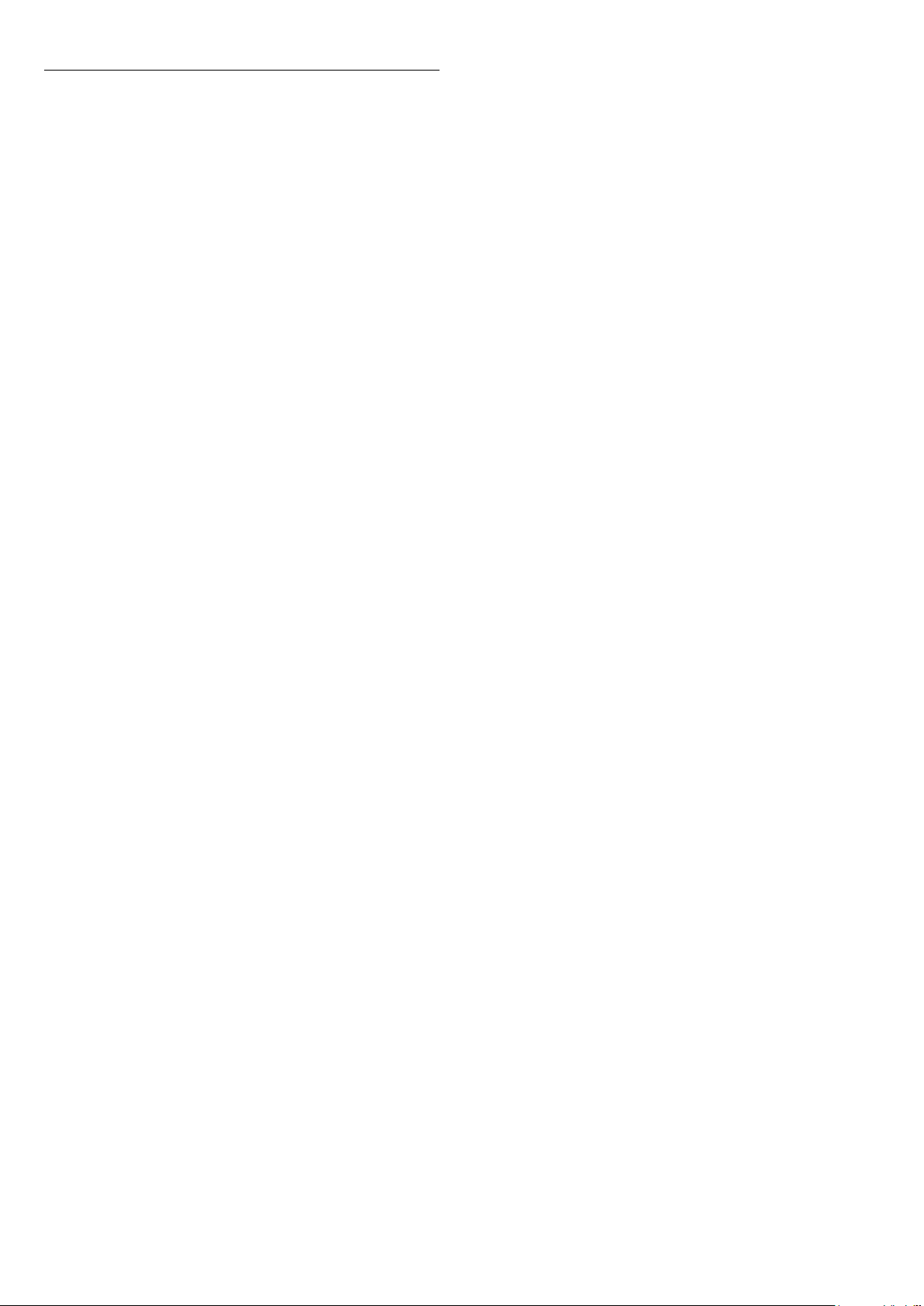
Television nimi
Television nimen vaihtaminen . .
Paina >
Asetukset
>
Verkkoasetukset
>
TV:n verkkonimi
.
67
Page 68

23
Jaa tämä…
Kaukosäätimen takana ja näppäimistön vieressä oikealla olevalla
Jaa tämä
ohjelman nimen tai käyttämäsi sivuston internetosoitteen. Voit
jakaa TV-oppaasta valitun ohjelman nimen ja tiedot tai jakaa
sovelluksen nimen ja sen kuvakkeen Smart TV:stä. Voit jakaa
nämä kaikki Facebookissa, Twitterissä tai missä tahansa
sosiaalisessa mediassa, joka on käytettävissä Smart TV
-sovellussivuilla.
Televisiosta on oltava internetyhteys.
Katseltavan ohjelman tai valitun kohteen jakaminen
-painikkeella voit jakaa katselemasi kanavan ja
1 - Avaa
2 - Valitse sosiaalinen media, jossa haluat jakaa kohteen, ja paina
OK
3 - Televisio avaa sosiaalisen median sivuston. Valitun sosiaalisen
median mukaan voit kirjoittaa, lähettää tai syöttää viestin.
Jaa tämä
-painiketta.
-valikko painamalla -painiketta.
68
Page 69

24
Philips TV Remote App
Philips TV Remote App -sovellus
Älypuhelimen tai tablet-laitteen TV Remote App -sovelluksella
voit hallita kaikenlaista mediasisältöä. Lähetä valokuvia, musiikkia
tai videoita isolle kuvaruudulle tai katsele TV-kanavia suorana
tablet-laitteessa tai puhelimessa. Hae haluamasi sisältö ja katsele
sitä puhelimella tai TV:ssä. TV Remote App -sovelluksella teet,
mitä milloinkin haluat. Sillä voit esimerkiksi säätää TV:n
äänenvoimakkuutta.
Lataa Philips TV Remote App suosikkisovelluskaupastasi jo
tänään.
Se on maksuton
Philips TV Remote App on saatavilla iOS- ja Android-laitteisiin.
on uusi TV-kumppanisi.
69
Page 70

25
Asennus
25.1
Pika-asetukset
1 - Paina -painiketta ja valitse sitten (vasen nuoli)
2 - Valitse
kuvatyyliä.
3 - Napsauta
4 - Sulje valikko painamalla
toistuvasti.
Kuva
>
Kuvatyyli
Palauta tyyli
ja napsauta sitten palautettavaa
-väripainiketta. Tyyli palautetaan.
-painiketta, tarvittaessa
BACK
Laitteisto
.
Useimmin tarvittavat TV:n asetukset löytyvät
asetukset
Valikon avaaminen…
1 - Paina -painiketta.
2 - Valitse muokattava asetus.
3 - Sulje valikko painamalla
toistuvasti.
25.2
-valikosta.
BACK
Pika-
-painiketta, tarvittaessa
Kuva
Kuvatyyli
Tyylin valitseminen
Voit säätää kuvaa helposti valitsemalla esimääritetyn Kuvatyyliasetuksen.
1 - Paina jotakin TV-kanavaa katsellessasi -painiketta ja
napsauta
2 - Napsauta luettelossa haluamaasi tyyliä.
3 - Sulje valikko painamalla
toistuvasti.
Valittavana on seuraavat tyylit…
•
asetukset.
•
•
•
•
Kuvatyyli
Oma asetus
- paras asetus katseluun valoisaan aikaan
Eloisa
Luonnollinen
Standardi
Elokuva
- paras asetus elokuvien katseluun
.
- ensimmäisellä käyttökerralla määrittämäsi kuva-
- luonnolliset kuva-asetukset
- energiaa säästävin asetus, tehdasasetus
-painiketta, tarvittaessa
BACK
Koti tai kauppa
Jos kuvatyyliksi palautuu
television sijainniksi on määritetty
myymälän esittelytelevisioille.
Television määrittäminen kotikäyttöön…
1 - Paina -painiketta ja valitse sitten (vasen nuoli)
2 - Valitse
3 - Sulje valikko painamalla
toistuvasti.
Yleisasetukset
aina, kun käynnistät television,
Eloisa
. Se on tarkoitettu
ja sitten
Koti
-painiketta, tarvittaessa
>
Paikka
BACK
Kauppa
Laitteisto
.
Peli tai tietokone
Kun liität laitteen, televisio tunnistaa sen tyypin ja antaa laitteelle
oikean tyyppinimen. Tyyppinimeä voi muuttaa tarvittaessa. Jos
laitteelle on määritetty oikea tyyppinimi, televisio siirtyy
automaattisesti parhaaseen TV-asetukseen, kun laite otetaan
käyttöön Lähteet-valikossa.
Jos käytössä on pelikonsoli, jossa on kiinteä Blu-ray-soitin,
tyyppinimeksi voidaan määrittää Blu-ray Disc. Voit määrittää
optimaaliset peliasetukset manuaalisesti
tietokone
poistettava käytöstä, kun palataan television katseluun.
Asetuksen vaihtaminen manuaalisesti…
1 - Paina -painiketta ja valitse sitten (vasen nuoli)
2 - Valitse
3 - Napsauta haluamaasi laitetyyppiä. Kun haluat palata
katselemaan televisiota, valitse
4 - Sulje valikko painamalla
toistuvasti.
-toiminnolla. Peli tai tietokone -asetus on kuitenkin
>
Kuva
Lisäasetukset
Pois
BACK
Peli tai
ja sitten
Peli tai tietokone
.
-painiketta, tarvittaessa
Laitteisto
.
.
.
•
Valokuva
•
ISF-Päivä
•
ISF-Yö
Tyylin palauttaminen
Valittuasi kuvatyylin voit säätää mitä tahansa kuva-asetusta
valitsemalla
Tekemäsi muutokset tallentuvat valitsemasi tyylin mukana. Kuvaasetuksia kannattaa säätää vain
-kuvatyyli voi tallentaa asetuksensa kullekin Lähteet-valikossa
olevalle kytketylle laitteelle.
Tyylin palauttaminen alkuperäiseen asetukseen…
- paras asetus valokuvien katseluun
- ISF-kalibrointia varten
- ISF-kalibrointia varten
Laitteisto
>
Kuva
…
Oma asetus
-tyylissä. Oma asetus
Kuvan asetukset
Väri
-asetuksella voidaan säätää kuvan värikylläisyyttä.
Väri
Värin säätäminen…
1 - Paina -painiketta ja valitse sitten (vasen nuoli)
2 - Valitse
liukusäädintä.
3 - Sulje valikko painamalla
toistuvasti.
70
Kuva
>
ja säädä arvoa napsauttamalla
Väri
BACK
-painiketta, tarvittaessa
Laitteisto
.
Page 71

Kontrasti
Mukautettu värilämpötila
Kontrasti
katselet 3D-kuvia, asetukseksi vaihtuu
-asetuksella voidaan säätää kuvan kontrastia. Jos
3D-kontrasti
.
Kontrastin säätäminen…
1 - Paina -painiketta ja valitse sitten (vasen nuoli)
2 - Valitse
Kuva
>
Kontrasti
ja säädä arvoa napsauttamalla
liukusäädintä.
3 - Sulje valikko painamalla
-painiketta, tarvittaessa
BACK
toistuvasti.
Terävyys
Terävyys
-asetuksella voidaan säätää kuvan yksityiskohtien
terävyystasoa.
Terävyyden säätäminen…
1 - Paina -painiketta ja valitse sitten (vasen nuoli)
2 - Valitse
Kuva
>
Terävyys
ja säädä arvoa napsauttamalla
liukusäädintä.
3 - Sulje valikko painamalla
-painiketta, tarvittaessa
BACK
toistuvasti.
Edistynyt
Laitteisto
Laitteisto
Mukautettu värilämpötila
-asetuksella voit määrittää
värilämpötilan itse. Jos haluat määrittää mukautetun
värilämpötilan, valitse ensin Värilämpötila-valikosta Mukautettu.
Mukautettu värilämpötila -asetus on tarkoitettu
.
ammattikäyttäjille.
Mukautetun värilämpötilan määrittäminen…
1 - Paina -painiketta ja valitse sitten (vasen nuoli)
2 - Valitse
värilämpötila
Kuva
>
Lisäasetukset
>
Väri
>
Mukautettu
ja säädä arvoa napsauttamalla liukusäädintä. WP
Laitteisto
.
tarkoittaa valkopistettä ja BL mustan tasoa. Voit valita myös
jonkin valikossa olevista esimääritetyistä asetuksista.
3 - Sulje valikko painamalla
-painiketta, tarvittaessa
BACK
toistuvasti.
.
ISF-värisäätö
ISF-värisäätö
-asetuksella ISF-asiantuntija voi kalibroida television
värintoiston. Värisäätö on tarkoitettu vain ISF-ammattikäyttöön.
ISF®-kalibroinnin
avulla saat käyttöösi parhaan mahdollisen TVkuvan. ISF-kalibroinnin asiantuntija tulee kotiisi määrittämään
televisioon optimaaliset kuva-asetukset. Hän voi myös määrittää
ISF-kalibroinnin Ambilightille.
Kysy ISF-kalibroinnista laitteen jälleenmyyjältä.
Väri
Värien parannus
Värien parannus
-asetuksella voidaan lisätä värien elävyyttä ja
kirkkaiden värien tarkkuutta.
Tason säätäminen…
1 - Paina -painiketta ja valitse sitten (vasen nuoli)
2 - Valitse
valitse
Maksimi, Keskiasento, Minimi
3 - Sulje valikko painamalla
Kuva
>
Lisäasetukset
>
>
Väri
Värien parannus
tai
Pois
-painiketta, tarvittaessa
BACK
.
toistuvasti.
Värilämpötila
Värilämpötila
värilämpötila tai valita
määritetään itse
-asetuksella voidaan määrittää kuvalle esiasetettu
mukautettu
Mukautettu värilämpötila
lämpötila-asetus, joka
-asetuksella.
Värilämpötila ja Mukautettu värilämpötila on tarkoitettu
ammattikäyttäjille.
Esimääritetyn asetuksen valitseminen…
1 - Paina -painiketta ja valitse sitten (vasen nuoli)
2 - Valitse
valitse
Normaali, Lämmin
Kuva
>
Lisäasetukset
tai
>
Kylmä
>
Väri
. Valitse
Värilämpötila
Mukautettu
haluat määrittää värilämpötilan itse.
3 - Sulje valikko painamalla
-painiketta, tarvittaessa
BACK
toistuvasti.
Laitteisto
ja
Laitteisto
ja
, jos
Kalibroinnin edut…
• selkeämpi ja tarkempi kuva
• selvemmät yksityiskohdat kirkkaissa ja tummissa osissa
• syvempi ja tummempi musta
• laadukkaammat ja puhtaammat värit
• pienempi energiankulutus.
ISF-kalibroinnin asiantuntija tallentaa ja lukitsee ISF-asetukset
.
kahdeksi kuvatyyliksi.
Kun ISF-kalibrointi on valmis, paina -painiketta, napsauta
Kuvatyyli
ja valitse
ISF-Päivä
tai
. Valitse ISF-Päivä, jos
ISF-Yö
haluat katsella televisiota päivänvalossa, tai ISF-Yö, kun katselet
televisiota hämärässä.
Vain ISF RGB -tila
Vain RGB -tila
on asetus, jolla ISF-asiantuntija voi ottaa käyttöön
pelkät RGB-värit.
Kontrasti
.
Kontrastitilat
Kontrastitila
-asetuksella voidaan määrittää taso, jolla
virrankulutusta voidaan vähentää himmentämällä ruutua. Valitse
edullisin virrankulutus tai kuva, jonka kirkkaus on paras.
Tason säätäminen…
71
Page 72

1 - Paina -painiketta ja valitse sitten (vasen nuoli)
2 - Valitse
valitse
Paras teho, Paras kuva, Standardi
3 - Sulje valikko painamalla
Kuva
>
Lisäasetukset
>
Kontrasti
tai
-painiketta, tarvittaessa
BACK
>
Kontrastitila
.
Pois
toistuvasti.
Laitteisto
ja
.
1 - Paina -painiketta ja valitse sitten (vasen nuoli)
2 - Valitse
valitse
Päälle
3 - Sulje valikko painamalla
Kuva
tai
>
Lisäasetukset
.
Pois
>
Kontrasti
-painiketta, tarvittaessa
BACK
>
Valoanturi
Laitteisto
ja
.
toistuvasti.
Perfect Contrast
Perfect Contrast
-asetuksella voidaan valita taso, jolla TV alkaa
automaattisesti parantaa yksityiskohtia kuvan tummilla,
keskivaloisilla ja valoisilla alueilla.
Tason säätäminen…
1 - Paina -painiketta ja valitse sitten (vasen nuoli)
2 - Valitse
Contrast
3 - Sulje valikko painamalla
>
Kuva
ja valitse
Lisäasetukset
>
Kontrasti
>
Maksimi, Keskiasento, Minimi
-painiketta, tarvittaessa
BACK
Perfect
tai
Pois
Laitteisto
.
toistuvasti.
Kirkkaus
Kirkkaus
-asetuksella voidaan säätää kuvasignaalin kirkkauden
tasoa. Kirkkaus on asetus, joka on tarkoitettu kokeneille
käyttäjille. Muiden kuin kokeneiden käyttäjien kannattaa säätää
kuvan kirkkautta
Kontrasti
-asetuksella.
Tason säätäminen…
1 - Paina -painiketta ja valitse sitten (vasen nuoli)
2 - Valitse
Kuva
>
Lisäasetukset
>
Kontrasti
>
Laitteisto
Kirkkaus
ja
säädä arvoa napsauttamalla liukusäädintä.
3 - Sulje valikko painamalla
-painiketta, tarvittaessa
BACK
toistuvasti.
Gamma
Gamma
-asetuksella voidaan määrittää kuvan kirkkaudelle ja
kontrastille epälineaarinen asetus. Gamma-asetus on tarkoitettu
kokeneille käyttäjille.
Tason säätäminen…
.
1 - Paina -painiketta ja valitse sitten (vasen nuoli)
2 - Valitse
Kuva
>
Lisäasetukset
>
Kontrasti
>
Gamma
Laitteisto
ja säädä
.
arvoa napsauttamalla liukusäädintä.
3 - Sulje valikko painamalla
-painiketta, tarvittaessa
BACK
toistuvasti.
Terävyys
Ultra Resolution
Ultra Resolution
-asetuksella voidaan terävöittää viivoja ja
ääriviivoja.
Ottaminen käyttöön tai poistaminen käytöstä…
.
1 - Paina -painiketta ja valitse sitten (vasen nuoli)
2 - Valitse
Resolution
3 - Valitse
4 - Sulje valikko painamalla
Kuva
.
Päälle
>
Lisäasetukset
tai
Pois
>
Terävyys
>
.
-painiketta, tarvittaessa
BACK
Laitteisto
Ultra
.
toistuvasti.
Videokontrasti
Videokontrasti
tasoa. Jos katselet 3D-kuvia, asetukseksi vaihdetaan
videokontrasti
-asetuksella voidaan pienentää videokontrastin
3D-
. Videokontrasti ja 3D-videokontrasti ovat
asetuksia, jotka on tarkoitettu ammattikäyttöön.
Tason säätäminen…
1 - Paina -painiketta ja valitse sitten (vasen nuoli)
2 - Valitse
Kuva
>
Lisäasetukset
>
Kontrasti
>
Laitteisto
Videokontrasti
ja säädä arvoa napsauttamalla liukusäädintä.
3 - Sulje valikko painamalla
-painiketta, tarvittaessa
BACK
toistuvasti.
Valoanturi
Valoanturi
säätää kuva- ja Ambilight-asetuksia huoneen
valaistuksen mukaan. Ota valoanturi käyttöön tai poista se
käytöstä.
Ottaminen käyttöön tai poistaminen käytöstä…
Kohinanvaimennus
Kohinanvaimennus
-toiminnolla voidaan suodattaa ja vähentää
kuvassa olevia häiriöitä.
Kohinanvaimennuksen säätäminen…
1 - Paina -painiketta ja valitse sitten (vasen nuoli)
.
2 - Valitse
Kohinanvaimennus
3 - Valitse
4 - Sulje valikko painamalla
Kuva
>
Lisäasetukset
>
Terävyys
.
Maksimi, Keskiasento, Minimi
-painiketta, tarvittaessa
BACK
tai
>
Pois
Laitteisto
.
.
toistuvasti.
MPEG artifact -vähentyminen
MPEG artifact -vähentyminen
-asetuksella voidaan pehmentää
kuvan digitaalisia siirtymiä. MPEG-häiriöt ilmenevät tavallisimmin
pieninä ruutuina tai epätasaisina reunoina kuvissa.
MPEG-häiriöiden vähentäminen…
72
Page 73

1 - Paina -painiketta ja valitse sitten (vasen nuoli)
2 - Valitse
-vähentyminen
3 - Valitse
4 - Sulje valikko painamalla
toistuvasti.
Liike
Perfect Natural Motion
>
Kuva
Maksimi, Keskiasento, Minimi
Lisäasetukset
.
>
Terävyys
-painiketta, tarvittaessa
BACK
tai
>
Pois
MPEG artifact
.
Laitteisto
.
näyttöön tulee
2 - Valitse
3 - Napsauta haluamaasi kuva-asetusta ja siirry seuraavaan
asetukseen.
4 - Valitse lopuksi
5 - Sulje valikko painamalla
toistuvasti.
Kun olet saanut kuvan pika-asetuksen valmiiksi, voit määrittää
television äänen helposti käynnistämällä
Kuva
Laitteisto
ja sitten
.
Kuvan pika-asetus
.
Valmis
.
-painiketta, tarvittaessa
BACK
äänen pika-asetuksen
.
Perfect Natural Motion
esiintyvää liikkeen tärinää TV-ruudulla. Perfect Natural Motion
tekee kaikista liikkeistä sulavia ja pehmeitä.
Liikkeen tärinän säätäminen…
1 - Paina -painiketta ja valitse sitten (vasen nuoli)
2 - Valitse
.
Motion
3 - Valitse
4 - Sulje valikko painamalla
toistuvasti.
Liike, Clear LCD
Clear LCD
syvempiä, luo korkean kontrastin ja välkkymättömän, tasaisen
kuvan sekä suurentaa katselukulmaa.
Ottaminen käyttöön tai poistaminen käytöstä…
1 - Paina -painiketta ja valitse sitten (vasen nuoli)
2 - Valitse
3 - Valitse
4 - Sulje valikko painamalla
toistuvasti.
>
Kuva
Maksimi, Keskiasento, Minimi
tekee liikkeistä erittäin teräviä ja mustan sävyistä
>
Kuva
Päälle
-asetuksella voidaan vähentää elokuvissa
Lisäasetukset
Lisäasetukset
tai
Pois
.
>
BACK
>
BACK
>
Liike
Liike
Perfect Natural
tai
Pois
-painiketta, tarvittaessa
>
Clear LCD
-painiketta, tarvittaessa
Laitteisto
.
Laitteisto
.
Ominaisuuksia esittelevä mainos
Jos TV on myymälässä, voit määrittää television näyttämään
mainoksia.
Sammutuksen ajastin
.
.
TV:n asettaminen Kauppa-sijaintiin…
1 - Paina -painiketta ja valitse sitten (vasen nuoli), niin
näyttöön tulee
2 - Valitse
3 - Valitse
4 - Sulje valikko painamalla
toistuvasti.
Jos käytät televisiota kotona, määritä sen sijanniksi Koti.
Shop-asetukset
Jos TV:n asetuksena on
varten.
1 - Paina -painiketta ja valitse sitten (vasen nuoli)
2 - Valitse
3 - Valitse myymälädemon asetukseksi
esittelevä mainos
4 - Sulje valikko painamalla
toistuvasti.
Kuvatyyli
Yleisasetukset
Kauppa
Yleisasetukset
on automaattisesti
on poissa käytöstä.
Laitteisto
.
ja sitten Paikka.
.
Shop
ja sitten
.
. Automaattinen
Eloisa
-painiketta, tarvittaessa
BACK
, voit valita demon myymäläkäyttöä
Laitteisto
Pois
.
tai
Ominaisuuksia
Shop-demo
-painiketta, tarvittaessa
BACK
.
Kuvamuoto
Jos kuvaruudun ylä- ja alareunassa tai molemmilla sivuilla näkyy
mustat palkit, voit säätää kuvasuhdetta niin, että kuva täyttää
ruudun kokonaan.
Saat lisätietoja kuvamuodosta painamalla
-väripainiketta ja etsimällä aiheen
Äänen pika-asetus
Määritit alkuperäisen asennuksen yhteydessä joitakin kuvaasetuksia muutamassa helpossa vaiheessa. Voit toistaa vaiheet
kuvan pika-asetustoiminnolla. Varmista ensin, että televisio voi
käyttää jotakin TV-kanavaa tai näyttää ohjelmaa kytketystä
laitteesta.
Kuvan asettaminen muutamassa helpossa vaiheessa…
1 - Paina -painiketta ja valitse sitten (vasen nuoli), niin
Kuvamuoto
Avainsanat
.
25.3
Ääni
Äänityyli
Tyylin valitseminen
Jotta äänen asetusten säätö olisi helppoa, voit valita esimääritetyn
asetuksen äänityylin avulla.
1 - Paina jotakin TV-kanavaa katsellessasi -painiketta ja
valitse
Äänityyli
2 - Napsauta luettelossa haluamaasi tyyliä.
3 - Sulje valikko painamalla
toistuvasti.
Valittavana on seuraavat tyylit…
•
Oma asetus
ääniasetukset
73
.
- ensimmäisellä käyttökerralla määrittämäsi
-painiketta, tarvittaessa
BACK
Page 74

•
Alkuperäinen
•
Elokuva
•
Musiikki
•
- paras asetus pelien pelaamiseen
Peli
- neutraalein ääniasetus
- paras asetus elokuvien katseluun
- paras asetus musiikin kuunteluun
Incredible surround 3D
asetus muuttuu automaattisesti, valitse
-kohdassa
3D
Surround-äänen määrittäminen…
Pois
3D-tilaan siirryttäessä. Jos et halua, että
-asetus.
Automaattinen Surround
•
Tyylin palauttaminen
Valittuasi äänityylin voit säätää mitä tahansa ääniasetusta
valitsemalla
Tekemäsi muutokset tallentuvat valitsemasi tyylin mukana.
Ääniasetuksia kannattaa säätää vain
asetus -äänityyli voi tallentaa asetuksensa kullekin Lähteetvalikossa olevalle kytketylle laitteelle.
Tyylin palauttaminen alkuperäiseen asetukseen…
1 - Paina -painiketta ja valitse sitten (vasen nuoli)
2 - Valitse
äänityyliä.
3 - Napsauta
4 - Sulje valikko painamalla
toistuvasti.
- paras asetus puheelle
Uutiset
Laitteisto
>
Ääni
>
Ääni
Äänityyli
Palauta tyyli
ja napsauta sitten palautettavaa
…
Oma asetus
-väripainiketta. Tyyli palautetaan.
-painiketta, tarvittaessa
BACK
-tyylissä. Oma
Laitteisto
Ääniasetukset
1 - Paina -painiketta ja valitse sitten (vasen nuoli)
2 - Valitse
3 - Valitse
.
3D
4 - Sulje valikko painamalla
toistuvasti.
Automaattinen Surround 3D
Automaattinen Surround 3D
televisiota vaihtamasta automaattisesti Incredible surround 3D
-asetukseen, kun televisio siirtyy 3D-katselutilaan.
.
Ottaminen käyttöön tai poistaminen käytöstä…
1 - Paina -painiketta ja valitse sitten (vasen nuoli)
2 - Valitse
3 - Valitse Päälle tai
4 - Sulje valikko painamalla
toistuvasti.
Kuulokevoimakkuus
>
Ääni
Stereo, Incredible Surround
Ääni
Surround-ääni
>
Automaattinen Surround 3D
.
Pois
.
BACK
-asetuksella voidaan estää
BACK
tai
Incredible Surround
-painiketta, tarvittaessa
-painiketta, tarvittaessa
Laitteisto
Laitteisto
.
.
.
Basso
-asetuksella voidaan säätää matalia ääniä.
Basso
Tason säätäminen…
1 - Paina -painiketta ja valitse sitten (vasen nuoli)
2 - Valitse
liukusäädintä.
3 - Sulje valikko painamalla
toistuvasti.
Diskantti
Diskantti
Tason säätäminen…
1 - Paina -painiketta ja valitse sitten (vasen nuoli)
2 - Valitse
liukusäädintä.
3 - Sulje valikko painamalla
toistuvasti.
Surround-ääni
Surround-ääni
äänitehoste. Jos asetukseksi valitaan
katselutilaa varten, televisio vaihtaa asetukseksi automaattisesti
>
Ääni
-asetuksella voidaan säätää korkeita ääniä.
>
Ääni
-asetuksella voidaan määrittää TV-kaiuttimien
ja säädä arvoa napsauttamalla
Basso
-painiketta, tarvittaessa
BACK
-painiketta, tarvittaessa
BACK
Incredible surround
Diskantti
ja säädä arvoa napsauttamalla
Laitteisto
Laitteisto
2D-
Kuulokevoimakkuus
liitettyjen kuulokkeiden äänenvoimakkuutta erikseen.
Äänenvoimakkuuden säätäminen…
1 - Paina -painiketta ja valitse sitten (vasen nuoli)
.
.
2 - Valitse
napsauttamalla liukusäädintä.
3 - Sulje valikko painamalla
toistuvasti.
Edistynyt
Autom. äänenvoimakkuus
Autom. äänenvoimakkuus
tasoittamaan äkillisiä äänenvoimakkuuden eroja automaattisesti.
Tällaisia eroja esiintyy tavallisesti esimerkiksi mainoskatkojen
alussa ja kanavaa vaihdettaessa.
Ottaminen käyttöön tai poistaminen käytöstä…
1 - Paina -painiketta ja valitse sitten (vasen nuoli)
2 - Valitse
3 - Valitse
4 - Sulje valikko painamalla
toistuvasti.
Ääni
Ääni
Päälle
-asetuksella voidaan säätää televisioon
>
Kuulokevoimakkuus
BACK
-asetuksella voidaan säätää televisio
>
Lisäasetukset
tai
Pois
.
BACK
ja säädä arvoa
-painiketta, tarvittaessa
>
Autom. äänenvoimakkuus
-painiketta, tarvittaessa
Laitteisto
Laitteisto
.
.
.
74
Page 75

Kirkas ääni
Clear Sound
Sopii hyvin etenkin uutislähetyksien katseluun. Asetus voidaan
ottaa käyttöön tai poistaa käytöstä.
Ottaminen käyttöön tai poistaminen käytöstä…
1 - Paina -painiketta ja valitse sitten (vasen nuoli)
2 - Valitse
3 - Valitse
4 - Sulje valikko painamalla
toistuvasti.
HDMI ARC
Jos et tarvitse Audio Return Channel (ARC) -toimintoa
yhdessäkään HDMI-liitännässä, voit poistaa ARC-signaalin
käytöstä.
Saat lisätietoja painamalla
aiheen
Äänilähtömuoto
-asetuksella voidaan parantaa puheen äänenlaatua.
>
Ääni
tai
Päälle
HDMI ARC
Lisäasetukset
Pois
.
.
Avainsanat
>
Clear Sound
-painiketta, tarvittaessa
BACK
-painiketta ja etsimällä
.
Laitteisto
Kaiuttimet
Langattomat kaiuttimet
Vaatimukset
.
Voit kytkeä televisioon langattoman kaiuttimen: subwooferin tai
Soundbar-kaiuttimen.
Televisioon voi kytkeä äänen toistamista varten joitakin Philipsin
langattomia kaiutintuotteita. Tarkista, mitkä langattomat
äänituotteet sopivat tähän televisioon, Philipsin verkkosivustosta
osoitteesta www.philips.com/tv.
Jotta voit kuunnella television ääntä langattomasta kaiuttimesta,
kaiutin täytyy yhdistää televisioon pariliitoksella. Voit liittää
televisioon enintään 10 langatonta kaiutinta, mutta voit toistaa
ääntä vain yhdestä langattomasta kaiuttimesta kerrallaan. Jos
kytket televisioon subwooferin, ääni toistetaan televisiosta ja
subwooferista. Jos kytket televisioon Soundbar-kaiuttimen, ääni
toistetaan vain siitä.
Lisätietoja langattoman kaiuttimen yhdistämisestä pariliitoksella
saat painamalla
Langattomat kaiuttimet, kytkeminen
Avainsanat
-väripainiketta ja etsimällä aiheen
.
Äänilähtömuoto
signaalin kotiteatterijärjestelmän äänentoisto-ominaisuuksiin.
Saat lisätietoja painamalla
aiheen
Äänilähtömuoto
Äänilähdön tasoitus
Äänilähdön tasoitus
kotiteatterijärjestelmän ja television äänenvoimakkuutta, kun
vaihdat laitteesta toiseen.
Saat lisätietoja painamalla
aiheen
Äänilähdön tasoitus
Äänilähdön viive
Jos haluat määrittää äänen synkronointiviiveen
kotiteatterijärjestelmääsi äänen ja kuvan synkronointia varten,
television
Saat lisätietoja painamalla
aiheen
Äänilähdön viive
-asetuksella voit sovittaa television äänilähdön
-painiketta ja etsimällä
-painiketta ja etsimällä
-painiketta ja etsimällä
.
-asetuksella voit tasoittaa
Äänilähdön viive
.
Avainsanat
Avainsanat
.
-asetuksen on oltava pois käytöstä.
Avainsanat
Kaiuttimen valitseminen
Kun televisioon on yhdistetty pariliitoksella langaton kaiutin, voit
toistaa television ääntä sen kautta.
Langattoman kaiuttimen valitseminen television äänen toistamista
varten
1 - Paina -painiketta ja valitse sitten (vasen nuoli)
2 - Valitse
3 - Napsauta langattoman kaiuttimen nimeä. Television
kaiuttimet poistuvat käytöstä. Jos valitset langattoman
subwooferin, television kaiuttimet pysyvät käytössä.
4 - Sulje valikko painamalla
toistuvasti.
Vaihtaminen langattomiin kaiuttimiin suoraan…
1 - Kun katselet televisiota, paina -painiketta.
2 - Napsauta
kaiuttimen nimeä.
3 - Sulje valikko painamalla
toistuvasti.
Kaiuttimen poistaminen
>
Ääni
Kaiuttimet
Lisäasetukset
>
TV-kaiuttimet
-kohtaa ja sitten haluamasi langattoman
-painiketta, tarvittaessa
BACK
-painiketta, tarvittaessa
BACK
Laitteisto
.
.
Äänilähdön poikkeama
Jos viiveen määrittäminen kotiteatterijärjestelmässä ei onnistu,
voit määrittää viiveen televisiossa käyttämällä
poikkeama
Saat lisätietoja painamalla
aiheen
-asetusta.
Äänilähdön poikkeama
Avainsanat
.
Äänilähdön
-painiketta ja etsimällä
Voit katkaista pariliitoksen ja poistaa langattoman kaiuttimen
pariliitettyjen kaiuttimien luettelosta.
Langattoman kaiuttimen pariliitoksen poistaminen
1 - Paina -painiketta ja valitse sitten (vasen nuoli)
2 - Valitse
3 - Valitse poistettava langaton kaiutin luettelosta.
75
Ääni
>
Langattomat kaiuttimet
>
Poista kaiutin
Laitteisto
.
.
Page 76
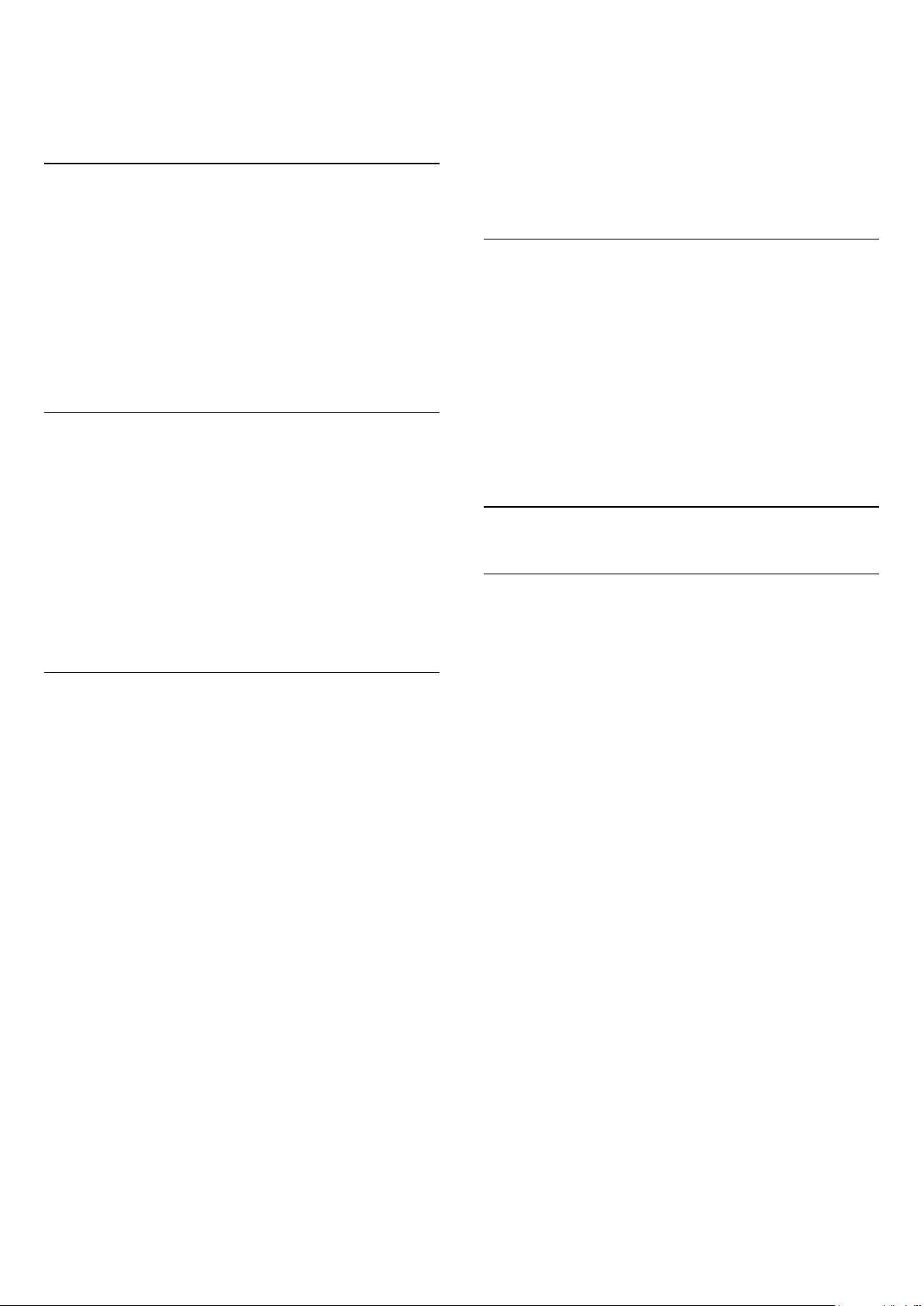
4 - Valitse
5 - Sulje valikko painamalla
toistuvasti.
Subwooferin äänenvoimakkuus
Jos kytket televisioon langattoman subwooferin, voit suurentaa
tai pienentää sen äänenvoimakkuutta jonkin verran.
Poista
.
-painiketta, tarvittaessa
BACK
toistuvasti.
Vaihtaminen suoraan kaiuttimiin…
1 - Kun katselet televisiota, paina
2 - Valitse
3 - Sulje valikko painamalla
toistuvasti.
Kaiuttimet
ja sitten TV tai
BACK
painiketta.
Äänijärjestelmä
-painiketta, tarvittaessa
.
Lievä äänenvoimakkuuden säätäminen…
1 - Paina -painiketta ja valitse sitten (vasen nuoli)
2 - Valitse
äänenvoimakkuus
3 - Sulje valikko painamalla
toistuvasti.
Ongelmat
Katkennut yhteys
• Aseta langaton kaiutin 5 metrin etäisyydelle televisiosta.
• Aktiivinen langaton liikenne esimerkiksi huoneistoissa, joissa on
useita langattomia reitittimiä, voi häiritä yhteyttä. Aseta reititin ja
langaton kaiutin mahdollisimman lähelle televisiota.
Äänen ja videokuvan tahdistusvirhe
• Joissakin langattomissa kaiutinjärjestelmissä saattaa ilmetä äänen
ja kuvan synkronointiongelmia. Philipsin langattomien
äänituotteiden käyttöä suositellaan.
Kotiteatterijärjestelmä
Television ääni voidaan lähettää siihen liitettyyn
äänentoistolaitteeseen, kuten kotiteatterijärjestelmään tai
äänentoistojärjestelmään.
Voit valita, mistä television ääni kuuluu ja kuinka sitä säädetään.
• Jos valitset asetukseksi
käytöstä.
• Jos valitset asetukseksi
käytössä.
Jos televisioon on liitetty äänentoistolaite HDMI CEC -liitännällä,
voit käyttää EasyLink-asetuksia.
• Jos valitset asetukseksi
äänentoistolaitteeseen. Televisio poistaa TV-kaiuttimet käytöstä,
kun ääni ohjautuu äänentoistolaitteeseen.
• Jos valitset asetukseksi
äänentoistolaitteen päälle, lähettää TV-äänen laitteeseen ja
sammuttaa television kaiuttimet.
Kun asetukseksi on valittu EasyLink tai EasyLink-Autostart, voit
silti tarvittaessa vaihtaa äänen television kaiuttimiin.
>
Ääni
Langattomat kaiuttimet
ja säädä arvoa napsauttamalla liukusäädintä.
BACK
>
-painiketta, tarvittaessa
, TV-kaiuttimet poistetaan kokonaan
Pois
, TV-kaiuttimet ovat koko ajan
Päälle
EasyLink
EasyLink-Autostart
, televisio lähettää TV-äänen
, televisio kytkee
Subwooferin
Laitteisto
TV:n sijoittelu
.
Ensimmäisen asennuksen yhteydessä asetukseksi määritetään
joko
TV-jalustalla
sijoittelua, säädä asetusta sen mukaisesti parhaan äänentoiston
takaamiseksi.
1 - Paina -painiketta ja valitse sitten (vasen nuoli)
2 - Valitse
3 - Valitse
4 - Sulje valikko painamalla
toistuvasti.
25.4
tai
Seinällä
Yleisasetukset
TV-jalustalla
tai
. Jos tämän jälkeen muutat television
Laitteisto
> TV:n sijoittelu.
.
Seinällä
-painiketta, tarvittaessa
BACK
.
Ambilight
Ambilight, päälle tai pois
Voit määritellä Ambilight-tyylin. Valittavana on useita dynaamisia
tyylejä ja yksi staattinen tyyli, yhtenäinen väri. Staattiselle tyylille
voit valita värin itse. Voit myös poistaa Ambilightin käytöstä.
Ambilight-tyylin määrittäminen…
1 - Paina (Ambilight) -painiketta.
2 - Napsauta haluamaasi Ambilight-tyyliä. Jos valitset
Staattinen
staattinen väri napsauttamalla jotakin paletin väriä. Jos haluat
poistaa Ambilight-ominaisuuden käytöstä, napsauta
Pois-asetuksen vieressä valittavana on seuraavat tyylit…
•
Normaali
•
Natural
•
Vangitseva
•
Elävä
•
Peli
•
Käyttömukavuus
•
Rentoudu
•
ISF
•
Staattinen
-vaihtoehdon, näkyviin tulee väripaletti. Määritä
Pois
.
TV-kaiuttimien määrittäminen…
1 - Paina -painiketta ja valitse sitten (vasen nuoli)
2 - Valitse
3 - Valitse
4 - Sulje valikko painamalla
>
Ääni
Pois, Päälle, EasyLink
Lisäasetukset
>
TV-kaiuttimet
tai
EasyLink-Autostart
-painiketta, tarvittaessa
BACK
.
Laitteisto
.
.
76
Page 77

Ambilight-asetukset
Ambilight-kirkkaus
1 - Verkko
2 - Hue Bridge
3 - Hue-lamput
4 - Lampun määritys
Ambilight-toiminnon
Ambilight-valaistuksen kirkkauden tasoa.
Tason säätäminen…
1 - Paina -painiketta ja valitse sitten (vasen nuoli)
2 - Valitse
liukusäädintä.
3 - Sulje valikko painamalla
toistuvasti.
Ambilight-värikylläisyys
Ambilight-toiminnon
Ambilight-valaistuksen värikylläisyystasoa.
Tason säätäminen…
1 - Paina -painiketta ja valitse sitten (vasen nuoli)
2 - Valitse
napsauttamalla liukusäädintä.
3 - Sulje valikko painamalla
toistuvasti.
Ambilight
Ambilight
Kirkkaus
>
Värikylläisyys
>
-asetuksella voidaan säätää
Kirkkaus
Värikylläisyys
ja säädä arvoa napsauttamalla
-painiketta, tarvittaessa
BACK
-asetuksella voidaan säätää
ja säädä arvoa
-painiketta, tarvittaessa
BACK
Laitteisto
Laitteisto
Verkko
.
.
Tässä ensimmäisessä vaiheessa valmistellaan televisio etsimään
Philips Hue Bridge
Television ja Philips Hue Bridge -sillan on oltava samassa
verkossa.
Yhdistä Philips Hue Bridge Ethernet-kaapelilla sen verkon
reitittimeen, jota televisio käyttää.
Sytytä Hue-lamput.
Määrityksen aloittaminen
1 - Paina (Ambilight) -painiketta ja napsauta jotakin Ambilight-
tyyliä.
2 - Paina -painiketta ja valitse sitten (vasen nuoli)
3 - Valitse
käyttöön
4 - Valitse
5 - Jos televisio on yhdistetty kotiverkkoosi, se alkaa etsiä Philips
Hue Bridge -siltaa heti.
Jos televisiota ei ole vielä yhdistetty verkkoon, televisio aloittaa
ensin verkon määrityksen. Yhdistä televisio kotiverkkoosi.
Ambilight
.
Määritä
.
>
Ambilight+hue
.
. ja valitse sitten
Laitteisto
Ota
.
Ambilight+hue
Vaatimukset
Ambilight+hue
-lamput seuraamaan television
lamput laajentavat Ambilight-tehosteen koko huoneeseen. Jos
sinulla ei vielä ole Philipsin Hue-lamppuja, osta
Starter Kit
lamppua) ja asenna lamput sekä Bridge. Voit ostaa lisää Philipsin
Hue-lamppuja erikseen.
Ambilight+hue-toiminnon määrittämiseksi televisiossa tarvitset
• Philips Hue Bridge -sillan
• muutaman Philips Hue -lampun
• tämän television yhdistettynä kotiverkkoosi.
Voit määrittää kaikki Ambilight+hue-asetukset televisiossa, etkä
tarvitse Ambilight+hue-sovellusta.
Jos lataat maksuttoman
älypuhelimeen tai tablet-laitteeseen myöhemmin, voit
sovelluksen avulla säätää joitakin Ambilight+hue-asetuksia.
Määritä
-toiminnon avulla voit määrittää
Ambilight
-pakkaus (sisältää Hue Bridge -sillan ja kolme Hue-
Ambilight+hue-sovelluksen
Philips Hue
-värejä. Philipsin Hue-
Philips Hue
Kun televisio on yhdistetty verkkoon, siirry
Saat lisätietoja television yhdistämisestä kotiverkkoon painamalla
Avainsanat
langaton
Hue Bridge
Seuraavassa vaiheessa televisio yhdistetään
-siltaan
Televisio voidaan yhdistää enintään yhteen Hue Bridge -siltaan.
Hue Bridge -sillan yhdistäminen…
1 - Kun televisio on yhdistetty kotiverkkoon, se näyttää
käytettävissä olevat Hue Bridge -sillat. Jos televisio ei ole vielä
löytänyt Hue Bridge -siltaa, napsauta
Jos televisio on löytänyt ainoan käytössäsi olevan Hue Bridge
-sillan, napsauta
Jos käytettävissä on useita Hue Bridge -siltoja, napsauta
haluamaasi siltaa ja valitse sitten
2 - Siirry seuraavaksi
keskellä olevaa linkkipainiketta. Tämä yhdistää sillan
televisioon. Tee tämä 30 sekunnin kuluessa. Televisio vahvistaa,
onko Hue Bridge yhdistetty televisioon.
3 - Kun vahvistus tulee näyttöön, napsauta OK-painiketta.
-väripainiketta ja etsimällä aiheen
.
.
Seuraava
.
Philips Hue Bridge -siltaan
Seuraava
Hue Bridge
Philips Hue Bridge
Hae uudelleen
.
-sivulle.
Verkko,
.
ja paina sen
Määrityksen vaiheet
Määritä
sivujen ohjeiden mukaan.
Philips Hue
-lamput
Ambilight+hue
-lampuiksi seuraavien
Kun Philips Hue Bridge on yhdistetty televisioon, siirry
-sivulle.
lamput
77
Hue-
Page 78

Hue-lamput
toistuvasti.
Seuraavassa vaiheessa valitaan
Philips Hue -lamput
, jotka
seuraavat Ambilight-valaistusta.
Voit valita enintään yhdeksän Philips Hue -lamppua
Ambilight+hue-toimintoa varten.
Lamppujen valitseminen Ambilight+hue-toimintoa varten
1 - Napsauta
Määritä Ambilight+hue
-valikossa
Hue-lamput
.
2 - Merkitse lamput, joiden haluat seuraavan Ambilightvalaistusta. Merkitse lamppu napsauttamalla sen nimeä.
3 - Kun olet valmis, napsauta OK-painiketta.
Kun lamput on merkitty Ambilight+hue-toimintoa varten, siirry
Lampun määritys
-sivulle.
Määritä lamppu
Seuraavassa vaiheessa määritetään jokainen
Philips Hue -lamppu
Hue-lamppujen määrittäminen…
1 - Napsauta lampun nimeä
Määritä Ambilight+hue
-valikossa.
Valitsemasi lamppu vilkkuu.
2 - Määritä ensin, mihin lamppu on sijoitettu suhteessa
televisioon.
-asetus opastaa laitetta lähettämään oikean
Kulma
Ambilight-värin lamppuun sen sijainnin mukaan. Säädä asentoa
napsauttamalla liukusäädintä.
3 - Määritä seuraavaksi lampun ja television välinen
Etäisyys
-asetus. Mitä kauempana lamppu on televisiosta, sen
heikompi Ambilight-väri on. Säädä etäisyyttä napsauttamalla
liukusäädintä.
4 - Määritä lopuksi lampun
Kirkkaus
-asetus. Säädä kirkkautta
napsauttamalla liukusäädintä.
5 - Kun olet määrittänyt lampun asetukset,
napsauta OK-painiketta.
6 - Voit määrittää kunkin lampun asetukset
Ambilight+hue
-valikossa.
Määritä
7 - Kun kaikki Ambilight+hue-lamput on määritetty,
valitse
Valmis
.
Ambilight+hue on käyttövalmis.
Voit muuttaa Ambilight+hue-asetuksia milloin tahansa
myöhemmin.
Jos haluat muuttaa määrityksiä, paina -painiketta ja valitse
Laitteisto
>
Ambilight
>
Ambilight+hue
>
Määritä
.
Näytä määritykset
Näytä määritykset
-kohdassa voit tarkastella käytössä olevia
Ambilight+hue-asetuksia. Voit myös tarkistaa, mikä verkko on
käytössä, kuinka monta polttimoa on yhdistetty ym.
Käytössä olevien Ambilight+hue-asetusten näyttäminen…
1 - Paina -painiketta ja valitse sitten (vasen nuoli)
2 - Valitse
Ambilight
3 - Sulje valikko painamalla
>
Ambilight+hue
>
Näytä määritykset
-painiketta, tarvittaessa
BACK
Laitteisto
.
.
toistuvasti.
Ambilight-lisäasetukset
.
Seinän väri
Seinän väri
-asetuksella voidaan neutraloida värillisen seinän
vaikutus Ambilight-väreihin. Kun asetuksiin valitaan television
takana olevan seinän väri, televisio mukauttaa Ambilight-värit
näkymään oikealla tavalla.
Seinän värin valitseminen: . .
1 - Paina -painiketta ja valitse sitten (vasen nuoli)
2 - Valitse
Ambilight
>
Lisäasetukset
>
Seinän väri
.
Laitteisto
.
3 - Napsauta väripaletissa väriä, joka vastaa TV:n takana olevan
seinän väriä.
4 - Sulje valikko painamalla
-painiketta, tarvittaessa
BACK
toistuvasti.
TV:n sammutus
TV:n sammutus
-asetuksella voidaan määrittää, sammuuko
Ambilight heti vai himmeneekö se hitaasti, kun TV sammutetaan.
Himmennystoiminto antaa käyttäjälle aikaa sytyttää huoneen
valot.
Ambilight-tehosteen sammumistavan valitseminen…
1 - Paina -painiketta ja valitse sitten (vasen nuoli)
2 - Valitse
3 - Valitse
Ambilight
Häivytä pois
4 - Sulje valikko painamalla
>
Lisäasetukset
tai
Välitön sammutus
>
TV:n sammutus
-painiketta, tarvittaessa
BACK
.
Laitteisto
.
.
toistuvasti.
Voimakkuus
Voimakkuus
-asetuksella voit säätää Ambilight-tehosteen tason
Ambilight+hue-lamppuja varten.
Ambilight+hue-tehosteen voimakkuuden säätäminen…
1 - Paina -painiketta ja valitse sitten (vasen nuoli)
2 - Valitse
Ambilight
>
Ambilight+hue
>
Voimakkuus
arvoa napsauttamalla liukusäädintä.
3 - Sulje valikko painamalla
-painiketta, tarvittaessa
BACK
Laitteisto
ja säädä
Lounge light
Kun televisio on valmiustilassa, voit ottaa Ambilightin käyttöön ja
luoda huoneeseen Lounge light -vaikutelman.
.
Ota Ambilight käyttöön television ollessa valmiustilassa
painamalla (Ambilight) -painiketta.
Muuta Lounge light -tilaa painamalla (Ambilight) -painiketta
uudelleen.
78
Page 79

Poista Lounge light käytöstä pitämällä (Ambilight) -painiketta
painettuna muutaman sekunnin ajan.
Lapsilukko
Esimääritetyn Lounge light -värialueen valitseminen…
1 - Paina -painiketta ja valitse sitten (vasen nuoli)
2 - Valitse
3 - Napsauta haluamaasi tilaa.
4 - Sulje valikko painamalla
toistuvasti.
Älypuhelimeen tai tablet-laitteeseen asennetulla Philips TV
Remote App -sovelluksella voit asettaa Lounge light -tilan
värijakson itse. Napsauttamalla tilaluettelossa
App
Lounge light -tilana. Kun televisio on valmiustilassa ja älypuhelin
tai tablet-laite on yhdistetty samaan kotiverkkoon, voit muuttaa
nykyistä Lounge light -tila-asetusta mobiililaitteella.
Lounge light+hue
Jos olet asentanut Ambilight+hue-toiminnon, voit määrittää Huelamput seuraamaan Lounge light -väriasetusta
Ambilightista. Philipsin Hue-lamput laajentavat Lounge light
-vaikutelman koko huoneeseen. Hue-lamput kytketään päälle ja
asetetaan automaattisesti seuraamaan Lounge light -tilaa, kun
määrität Ambilight+hue-asetukset. Jos et halua, että Hue-lamput
seuraavat Lounge light -asetusta, voit poistaa ne käytöstä.
Hue-lamppujen sammuttaminen…
1 - Paina -painiketta ja valitse sitten (vasen nuoli)
2 - Valitse
3 - Valitse
4 - Sulje valikko painamalla
toistuvasti.
Ambilight
-sovellusta voit käyttää uusinta Lounge light -määritystäsi
Ambilight
Pois
>
Lisäasetukset
>
Lisäasetukset
.
>
Lounge light
-painiketta, tarvittaessa
BACK
>
Lounge light+hue
-painiketta, tarvittaessa
BACK
TV Remote
Laitteisto
.
Laitteisto
.
Lapsilukon PIN-koodilla voidaan lukita kanavia ja ohjelmia sekä
.
.
poistaa niiden lukitus.
Lukituskoodin määrittäminen tai muuttaminen…
1 - Paina -painiketta ja valitse sitten (vasen nuoli), niin
näyttöön tulee
2 - Valitse
paina OK-painiketta.
3 - Syötä haluamasi nelinumeroinen koodi. Jos olet määrittänyt
lapsilukon koodin aiemmin, anna se ja syötä sitten uusi koodi
kahdesti.
4 - Sulje valikko painamalla
toistuvasti.
Uusi koodi on asetettu.
Unohditko lapsilukon PIN-koodin?
Jos olet unohtanut PIN-koodin, voit ohittaa sen ja määrittää
uuden.
1 - Paina -painiketta ja valitse sitten (vasen nuoli), niin
näyttöön tulee
2 - Valitse
paina OK-painiketta.
3 - Anna ohituskoodi
4 - Syötä sitten uusi lapsilukon PIN-koodi ja vahvista se
syöttämällä se uudelleen.
5 - Sulje valikko painamalla
toistuvasti.
Uusi koodi on asetettu.
Laitteisto
Yleisasetukset
Laitteisto
Yleisasetukset
.
>
.
>
8888
Aseta koodi
BACK
Aseta koodi
.
BACK
tai
Muuta koodi
-painiketta, tarvittaessa
tai
Muuta koodi
-painiketta, tarvittaessa
ja
ja
Kello
ISF-viritys
Kun ISF-asiantuntija kalibroi television, siihen voidaan samalla
kalibroida staattinen Ambilight-väri. Voit valita minkä tahansa
kalibroitavan värin. Kun ISF-kalibrointi on tehty, voit valita
staattisen ISF-värin.
Staattisen ISF-värin valitseminen…
Paina (Ambilight) -painiketta ja napsauta
Saat lisätietoja painamalla
aiheen
ISF®-kalibrointi
25.5
.
Avainsanat
.
ISF
-painiketta ja etsimällä
Yleisasetukset
Tarkista kellonaika painamalla -painiketta. Kellonaika näkyy
aina
aloitusvalikossa
Joidenkin maiden digitaaliset lähetykset eivät sisällä UTC
(Coordinated Universal Time) -tietoja. Tällöin talvi- ja kesäajan
vaihtelua ei huomioida, ja television kello saattaa olla väärässä
ajassa.
Kun tallennat ohjelmia TV-oppaasta, suosittelemme, ettet muuta
aikaa ja päivämäärää manuaalisesti. Joissakin maissa jotkin verkkooperaattorit piilottavat
asettamisen estämiseksi.
Television kellonajan muuttaminen…
1 - Paina -painiketta ja sitten -painiketta (vasen nuoli).
2 - Valitse
3 - Valitse
Voit asettaa ajan ja päivämäärän manuaalisesti valitsemalla
Manuaalinen
4 - Sulje valikko painamalla
toistuvasti.
Yleisasetukset
Kesäaika
. Valitse sitten
.
-asetuksen kellonajan virheellisen
Kello
>
ja asianmukainen asetus.
Kello
Aika
ja sitten
tai
Päivämäärä
-painiketta, tarvittaessa
BACK
Maakohtainen
.
.
79
Page 80

Kanavalogot
Televisio voi joissakin maissa näyttää kanavalogot.
Jos et halua niiden näkyvän, voit poistaa ne käytöstä.
näkyy -kuvake.
Sammutuksen ajastin
Logojen poistaminen käytöstä…
1 - Paina -painiketta ja sitten -painiketta (vasen nuoli).
2 - Valitse
3 - Valitse
4 - Sulje valikko painamalla
toistuvasti.
25.6
Yleisasetukset
ja paina OK-painiketta.
Pois
>
Kanavalogot
BACK
ja paina OK-painiketta.
-painiketta, tarvittaessa
Eco-asetukset
Energiaa säästävä
Eco-asetuksista
Energiaa säästävä
Jos valitset Energiaa säästävä -asetuksen, televisio siirtyy
automaattisesti Kuvatyyli - Standardi -asetukseen, joka on
energiatehokkain kuva- ja Ambilight-asetus.
Television asettaminen energiansäästötilaan…
1 - Valitse ja
2 - Valitse
automaattisesti Standardi.
3 - Sulje valikko painamalla
toistuvasti.
löydät kaikki ympäristöystävälliset asetukset.
Eco-asetukset
Energiaa säästävä
.
. Kuvatyyliksi asetetaan
-painiketta, tarvittaessa
BACK
Jos TV vastaanottaa TV-signaalia, mutta et paina mitään
kaukosäätimen painiketta neljään tuntiin, TV sammuu
automaattisesti energian säästämiseksi. TV sammuu
automaattisesti myös, jos se ei vastaanota TV-signaalia eikä
kaukosäätimellä annettuja komentoja 10 minuuttiin.
Jos käytät televisiota tietokoneen näyttönä tai katselet televisiota
digitaalivastaanottimella (digisovittimella) käyttämättä television
kaukosäädintä, poista automaattinen virrankatkaisu käytöstä.
Sammutuksen ajastimen poistaminen käytöstä
1 - Valitse ja
2 - Valitse
liukusäädintä. Arvo 0 (Pois) poistaa automaattisen sammutuksen
käytöstä.
Kun Sammutuksen ajastin on käytössä, sen edessä näkyy
-kuvake.
25.7
Eco-asetukset
Sammutuksen ajastin
.
. Säädä arvoa napsauttamalla
…
Käytettävyys
Ottaminen käyttöön
Kun
Käytettävyys
sokeat tai heikkonäköiset voivat käyttää televisiota helpommin.
-asetus on käytössä, kuurot, kuulorajoitteiset,
Näyttö pois
Jos kuuntelet pelkkää musiikkia, voit sammuttaa televisioruudun
ja säästää energiaa.
Televisioruudun sammuttaminen…
1 - Valitse ja
2 - Valitse
Voit kytkeä kuvaruutuun virran uudelleen painamalla mitä
tahansa kaukosäätimen painiketta.
Eco-asetukset
Näyttö pois
.
.
Valoanturi
Sisäinen ympäristön valon tunnistin säästää energiaa
himmentämällä TV-ruutua, kun ympäristön valo vähenee.
Television kiinteä valoanturi säätää automaattisesti kuvaa ja
Ambilightia huoneen valaistuksen mukaan
Televisioruudun sammuttaminen…
1 - Valitse ja
2 - Valitse
Valoanturi
Eco-asetukset
. Kun valoanturi on käytössä, sen edessä
.
Käyttöönotto
Jos et ottanut
aikana, voit ottaa sen käyttöön
Käytettävyysasetuksen ottaminen käyttöön…
1 - Paina -painiketta ja valitse sitten (vasen nuoli), niin
näyttöön tulee
2 - Valitse
3 - Valitse
4 - Sulje valikko painamalla
toistuvasti.
Kun Käytettävyys-toiminto on käytössä, Käytettävyys-vaihtoehto
lisätään asetusvalikkoon.
Käytettävyys
Laitteisto
Käytettävyys
ja paina OK-painiketta.
Päälle
.
ja sitten uudelleen
-toimintoa käyttöön asennuksen
-kohdassa.
Käytettävyys
-painiketta, tarvittaessa
.
BACK
Laitteisto
Näppäinääni
Näppäinääni
Näppäinäänten äänenvoimakkuus on aina sama.
Näppäinäänen ottaminen käyttöön…
– Paina TV-kanavan katselun aikana
1
valitse
– Valitse
2
kuuluu kaukosäätimen painikkeita painettaessa.
OPTIONS
Käytettävyys
Näppäinääni
ja paina OK-painiketta.
ja sitten
Päälle
.
-painiketta,
80
Page 81

Jos Käytettävyys-valintaa ei näy asetusvalikossa, ota
Käytettävyys
Saat lisätietoja painamalla
aiheen
-toiminto käyttöön
Käytettävyys
.
Laitteisto
Avainsanat
-kohdassa.
-painiketta ja etsimällä
Ääniohjaus
Vaatimukset
Kun ääniohjaus on käytössä, älypuhelin tai tablet-laite voi lukea
kuvaruudulla näkyvän tekstin ääneen. Laite kertoo, mille kanavalle
siirryit, tai lukee kanavan seuraavan ohjelman tiedot. Ääniohjaus
lukee ääneen kanavan, ohjelman ja TV-oppaan tiedot.
Älypuhelimessa tai tablet-laitteessa on oltava asennettuna
sovellus, joka muuttaa tekstin puheeksi (Text-To-Speech, TTS).
Television on oltava linkitettynä älypuhelimeen tai tabletlaitteeseen kotiverkossa.
Kun ääniohjaus otetaan Käytettävyys-toiminnossa käyttöön,
televisio lähettää TTS-tiedot kotiverkossa olevaan älypuhelimeen
tai tablet-laitteeseen. Jos mobiililaitteen TTS-sovellus on
käynnistetty, se muuntaa tekstin puheeksi.
Televisio lähettää TTS-tiedot television määrityskielellä.
Älypuhelin tai tablet-laite lukee tekstin ääneen kyseisellä kielellä.
Itse mobiililaitteelle voi olla määritettynä jokin toinen kieli.
Kuulorajoitteiset
Jotkin digitaaliset TV-kanavat lähettävät ohjelmissaan
kuulorajoitteisille tai kuuroille katselijoille tarkoitettua ääntä ja
tekstitystä. Kun
televisio ottaa mukautetun äänen ja tekstityksen automaattisesti
käyttöön, jos ne ovat saatavilla.
ottaa käyttöön, ennen kuin
Käyttöönotto
Kuulemisvaikeus-asetuksen ottaminen käyttöön…
1 - Paina TV-kanavan katselun aikana
valitse
Käytettävyys
2 - Valitse
-painiketta.
Kuulorajoitteisille tarkoitetun äänen ja tekstityksen saatavuus
selviää painamalla
Äänen kieli
-kuvakkeella.
Jos Käytettävyys-valintaa ei näy asetusvalikossa, ota
Käytettävyys
Saat lisätietoja painamalla
aiheen
Käytettävyys
Kuulemisvaikeus
ja paina OK-painiketta.
Kuulemisvaikeus
OPTIONS
. Kuulorajoitteisille tarkoitettu äänen kieli on merkitty
-toiminto käyttöön
.
-asetus otetaan käyttöön,
Käytettävyys
Kuulemisvaikeus
OPTIONS
, sitten
Käytössä
-painiketta ja valitsemalla
Laitteisto
Avainsanat
-kohdassa.
-painiketta ja etsimällä
-toiminto täytyy
voidaan valita.
-painiketta,
ja paina
OK
Ääniohjauksen kanssa voi käyttää siirtymiseen vain
nuolipainikkeita.
Ottaminen käyttöön
Ääniohjauksen ottaminen käyttöön…
1 - Paina -painiketta ja valitse sitten (vasen nuoli), niin
näyttöön tulee
2 - Valitse
3 - Valitse
4 - Sulje valikko painamalla
toistuvasti.
Kaikki muut asetukset, kuten ääni, sen nopeus tai voimakkuus,
määritetään mobiililaitteen TTS-sovelluksessa.
Ääneen luetut tiedot ja tekstit
Seuraavat tiedot tai tekstit luetaan ääneen…
• kanavan nimi ja numero kanavaa vaihdettaessa
• TV-ohjelman alkamisaika
• meneillään olevan ja seuraavan TV-ohjelman tiedot
• ohjeet siirtymiselle nuolipainikkeiden avulla
• äänikuvausteksti, jos sellainen on saatavilla
• äänenvoimakkuustaso voimakkuutta säädettäessä
• asetusvalikko kohteineen
• aloitusvalikossa siirtyminen.
Laitteisto
Käytettävyys
ja paina OK-painiketta.
Päälle
.
>
Ääniohjaus
.
-painiketta, tarvittaessa
BACK
Lisä-ääni
Ottaminen käyttöön
Digitaaliset TV-kanavat voivat lähettää ääniselostuksen, joka
kuvailee ruudun tapahtumia.
Äänikuvaus
näkörajoitteisille tarkoitettua ääntä ja tehosteita.
Äänikuvaus-toiminto voidaan ottaa käyttöön, jos
Käytettävyys
Äänikuvaus
normaaliin ääneen.
Selostuksen ottaminen käyttöön (jos saatavilla)…
1 - Paina jotakin TV-kanavaa katsellessasi
-painiketta.
2 - Valitse
3 - Valitse
Voit tarkistaa, onko selostusta saatavilla.
Valitse asetusvalikosta
kohdalla on -merkintä.
Yhd.voimakkuus
Voit yhdistää normaalin äänen voimakkuuden selostuksen äänen
kanssa.
Äänenvoimakkuuden yhdistäminen…
1 - Paina -painiketta ja valitse sitten (vasen nuoli), niin
-toiminto on otettava käyttöön ennen
-toiminto on otettu käyttöön
-toiminnon ollessa käytössä kertojan selostus lisätään
Käytettävyys
Päälle
>
Äänikuvaus
ja paina OK-painiketta.
Äänen kieli
ja etsi äänen kieli, jonka
Laitteisto
OPTIONS
ja paina OK-painiketta.
-kohdassa.
81
Page 82

näyttöön tulee
2 - Valitse
paina OK-painiketta.
3 - Aseta liukusäädin ylä- ja alanuolella.
4 - Vahvista painamalla OK-painiketta.
5 - Sulje valikko painamalla
toistuvasti.
Jos saatavilla on äänen kieli, johon on lisätty ääniselostus, tämä
asetus löytyy myös valitsemalla
Yhd. voimakkuus
Äänitehoste
Selostukset saattavat sisältää erikoisäänitehosteita, kuten stereotai häivytysäänen.
Äänitehosteiden
1 - Paina -painiketta ja valitse sitten (vasen nuoli), niin
näyttöön tulee
2 - Valitse
-painiketta.
OK
3 - Valitse Päälle ja paina OK-painiketta.
4 - Sulje valikko painamalla
toistuvasti.
Laitteisto
Käytettävyys
ottaminen käyttöön (jos saatavilla)…
Laitteisto
Käytettävyys
.
>
Äänikuvaus
BACK
.
.
>
Äänikuvaus
BACK
>
Yhd. voimakkuus
-painiketta, tarvittaessa
OPTIONS
>
Äänitehosteet
-painiketta, tarvittaessa
>
Käytettävyys
ja
ja paina
>
Kanavien päivittäminen
Autom.kanavapäivitys
Jos vastaanotat digitaalisia kanavia, voit asettaa television
päivittämään ne automaattisesti.
Televisio päivittää kanavat ja tallentaa uusia kanavia kerran
päivässä, klo 6. Uudet kanavat tallennetaan kanavaluetteloon, ja
niiden yhteydessä näkyy -merkintä. Signaalittomat kanavat
poistetaan. Televisio voi päivittää kanavat automaattisesti vain
valmiustilassa. Voit poistaa automaattisen kanavapäivityksen
käytöstä.
Automaattisen päivityksen poistaminen käytöstä…
1 - Paina -painiketta ja valitse sitten (vasen nuoli)
2 - Napsauta
kanavapäivitys
3 - Sulje valikko painamalla
toistuvasti.
Jos televisio löytää uusia kanavia tai kanavia päivitetään tai
poistetaan, television käynnistyessä ruutuun tulee tätä koskeva
viesti. Jos et halua viestiä jokaisen kanavapäivityksen jälkeen, voit
poistaa sen käytöstä.
Viestin poistaminen käytöstä…
Antenni/kaapeliasennus
ja sitten
Pois
.
>
Autom.
-painiketta, tarvittaessa
BACK
Laitteisto
.
Puhe
Selostus voi myös sisältää puhuttujen sanojen tekstitystä.
Tämän tekstityksen ottaminen käyttöön (jos käytettävissä) . . .
1 - Paina -painiketta ja valitse sitten (vasen nuoli), niin
näyttöön tulee
2 - Valitse
-painiketta.
3 - Valitse
4 - Sulje valikko painamalla
toistuvasti.
25.8
Laitteisto
Käytettävyys
Kuvaava
tai
.
>
Äänikuvaus
Tekstitys
>
ja paina OK-painiketta.
-painiketta, tarvittaessa
BACK
Puhe
ja paina
OK
Verkko
Saat lisätietoja painamalla
etsimällä aiheen
25.9
Verkko
Avainsanat
.
-väripainiketta ja
Antenni/kaapeliasennus
1 - Paina -painiketta ja valitse sitten (vasen nuoli)
2 - Valitse
sitten
3 - Sulje valikko painamalla
toistuvasti.
Joissakin maissa automaattinen kanavapäivitys tapahtuu, kun
televisiota katsellaan tai kun se on valmiustilassa.
Manuaalinen kanavapäivitys
Voit aloittaa kanavapäivityksen myös manuaalisesti.
Kanavapäivityksen aloittaminen manuaalisesti…
1 - Paina -painiketta ja valitse sitten (vasen nuoli)
2 - Valitse
Päivitä
3 - Noudata ruudulle tulevia ohjeita. Päivittäminen voi kestää
jonkin aikaa.
Uudet kanavat
Kanavaluettelossa uusien kanavien kohdalla näkyy -merkintä.
Uusien kanavien luettelon avaaminen…
Antenni/kaapeliasennus
.
Pois
Antenni/kaapeliasennus
.
>
Kanavapäivitysviesti
-painiketta, tarvittaessa
BACK
>
Kanavien haku
Laitteisto
ja
Laitteisto
ja sitten
.
.
1 - Avaa kanavaluettelo painamalla
2 - Paina
kanavat
nimen.
3 - Sulje uusien kanavien luettelo painamalla
82
OPTIONS
. Voit merkitä kanavan suosikiksi, lukita sen tai vaihtaa sen
-painiketta ja valitse
LIST
-painiketta.
Näytä uudet
Sulje
Page 83

-väripainiketta.
Kanavien asentaminen uudelleen
Kanavien asentaminen uudelleen
Voit asentaa kaikki kanavat uudelleen muuttamatta muita
television asetuksia.
Jos lapsilukkokoodi on määritetty, tarvitset sen, jotta voit asentaa
kanavat uudelleen.
Kanavien asentaminen uudelleen…
1 - Paina -painiketta ja valitse sitten (vasen nuoli)
2 - Valitse
Uudelleen
3 - Noudata ruudulle tulevia ohjeita. Asennus voi kestää jonkin
aikaa.
Television asentaminen uudelleen
Voit asentaa television kokonaan uudelleen. Televisio on
asennettu kokonaan uudelleen.
Koko television asentaminen uudelleen…
1 - Paina -painiketta ja valitse sitten (vasen nuoli)
2 - Valitse
3 - Noudata ruudulle tulevia ohjeita. Asennus voi kestää jonkin
aikaa.
Antenni/kaapeliasennus
.
Yleisasetukset
ja sitten
>
Kanavien haku
Asenna TV uudelleen
Laitteisto
ja sitten
Laitteisto
.
Vaatimukset
• Molempien televisioiden on oltava saman vuoden mallia.
• Molemmissa televisioissa on käytössä sama laitteistotyyppi.
Tarkista laitteistotyyppi television tyyppikilvestä television
taustapuolelta. Yleensä tyyppinä on Q . . . LA
• Televisioiden ohjelmistoversiot ovat yhteensopivat.
Nykyinen ohjelmistoversio
Voit tarkistaa television nykyisen ohjelmistoversion
valitsemalla
ohjelmistotiedot
.
.
Kanavaluettelon kopioiminen
Kanavaluettelon kopioiminen…
1 - Käynnistä televisio. Televisiossa täytyy olla asennettuna
kanavia.
2 - Kytke USB Flash -asema televisioon.
3 - Paina -painiketta ja valitse sitten (vasen nuoli)
4 - Valitse
valitse
koodin kanavaluettelon kopiointia varten.
5 - Kun kopiointi on valmis, irrota USB Flash -asema.
6 - Sulje valikko painamalla
toistuvasti.
Nyt voit ladata kopioidun kanavaluettelon toiseen Philips-
televisioon.
Laitteisto
.
Yleisasetukset
Kopioi USB:hen
>
Päivitä ohjelmisto
>
Kanavaluettelon kopiointi
. Saatat joutua antamaan lapsilukon PIN-
BACK
>
Nykyiset
Laitteisto
ja
-painiketta, tarvittaessa
.
Tehdasasetukset
Voit palauttaa television alkuperäiset kuva-, ääni- ja Ambilightasetukset (tehdasasetukset).
Alkuperäisten asetusten palauttaminen…
1 - Paina -painiketta ja valitse sitten (vasen nuoli)
2 - Valitse
3 - Sulje valikko painamalla
toistuvasti.
Yleisasetukset
ja sitten
BACK
Tehdasasetukset
-painiketta, tarvittaessa
Laitteisto
.
Kanavaluettelon kopiointi
Johdanto
Kanavaluettelon kopiointi on tarkoitettu jälleenmyyjien ja
ammattilaisten käyttöön. Joissakin maissa kanavaluettelon
kopiointia voi käyttää ainoastaan satelliittikanavien kopiointiin.
Kanavaluettelon kopiointitoiminnon avulla televisioon asennetut
kanavat voi kopioida toiseen saman sarjan Philips-televisioon.
Kanavaluettelon kopioinnin avulla säästyt aikaa vievältä kanavien
haulta, kun voit ladata televisioon esimääritetyn kanavaluettelon.
Käytä vähintään 1 gigatavun USB Flash -asemaa.
Kanavaluettelon lataaminen
TV:t, joita ei ole asennettu
Kanavaluettelon lataamistapa vaihtelee sen mukaan, onko TV
valmiiksi asennettu.
TV, jota ei ole vielä asennettu
.
1 - Aloita asennus liittämällä pistoke pistorasiaan ja valitsemalla
kieli sekä maa. Voit ohittaa kanavahaun. Viimeistele asennus.
2 - Kytke USB Flash -asema, jossa on toisesta televisiosta
kopioitu kanavaluettelo.
3 - Aloita kanavaluettelon lataaminen painamalla -painiketta ja
valitsemalla sitten (vasen nuoli)
4 - Valitse
valitse
lapsilukon PIN-koodin.
5 - Televisio ilmoittaa, jos kanavaluettelon kopiointi televisioon
onnistui. Irrota USB Flash -asema.
Asennetut TV:t
Kanavaluettelon lataamistapa vaihtelee sen mukaan, onko TV
valmiiksi asennettu.
Asennettu televisio
1 - Tarkista television maa-asetus. (Paina -painiketta ja valitse
Yleisasetukset
Kopioi TV:hen
. Saatat joutua antamaan television
Laitteisto
>
Kanavaluettelon kopiointi
.
ja
83
Page 84

(vasen nuoli)
sitten
Asenna kanavat uudelleen
poistu asennuksesta valitsemalla
Jos maa-asetus on oikein, jatka vaiheeseen 2.
Jos maa-asetus on virheellinen, sinun täytyy käynnistää
uudelleenasennus. Paina -painiketta ja valitse (vasen
nuoli)
Laitteisto
kanavat uudelleen
Viimeistele asennus. Kun olet valmis, jatka vaiheeseen 2.
2 - Kytke USB Flash -asema, jossa on toisesta televisiosta
kopioitu kanavaluettelo.
3 - Aloita kanavaluettelon lataaminen painamalla -painiketta ja
valitsemalla sitten (vasen nuoli)
4 - Valitse
valitse
Kopioi TV:hen
lapsilukon PIN-koodin.
5 - Televisio ilmoittaa, jos kanavaluettelon kopiointi televisioon
onnistui. Irrota USB Flash -asema.
Laitteisto
. Valitse
Yleisasetukset
. Valitse
Antenni/kaapeliasennus
. Valitse oikea maa ja ohita kanavahaku.
>
. Saatat joutua antamaan television
Antenni/kaapeliasennus
. Paina
Peruuta
Kanavaluettelon kopiointi
.)
Laitteisto
BACK
.
-painiketta ja
ja sitten
ja
ja
Asenna
Verkon taajuus
Kun
Verkon taajuustila
voit kirjoittaa kaapeliyhtiöltä saamasi verkon taajuusarvon tähän.
Kirjoita arvo numeropainikkeilla.
Taajuushaku
Valitse kanavanhakutapa. Voit valita nopeamman
pikahakumenetelmän
useimmat maasi kaapelioperaattoreista käyttävät.
Jos yhtään kanavaa ei asennu tai kanavia puuttuu, voit valita
laajennetun
asennusaika on pidempi.
Taajuusaskeleen koko
Täysi haku
-asetukseksi on määritetty
ja käyttää esimääritettyjä asetuksia, joita
-menetelmän. Tällöin kanavien haku- ja
Manuaalinen
,
DVB-T tai DVB-C
DVB-T- tai DVB-C-vastaanotto
Valitsit kanavien asennuksen aikana ennen kanavahakua Antenni
(DVB-T)- tai Kaapeli (DVB-C) -vaihtoehdon. Antenni DVB-T
-asetus hakee maanpäällisiä analogisia kanavia sekä digitaalisia
DVB-T-kanavia. Kaapeli DVB-C -asetus hakee analogisia ja
digitaalisia kanavia DVB-C-kaapelioperaattorilta.
DVB-C-kanavien asennus
Kaikki DVB-C-asetukset on määritetty automaattisiksi käytön
helpottamiseksi.
Jos olet saanut DVB-C-kaapelioperaattorilta tietyt DVB-C-arvot,
verkkotunnuksen tai verkon taajuuden, anna ne, kun TV kysyy
niitä asennuksen aikana.
Kanavanumeroiden ristiriidat
Joissakin maissa eri TV-kanavilla (televisioyhtiöillä) voi olla
käytössä sama kanavanumero. TV näyttää asennuksen aikana
kanavanumeroiden ristiriitojen luettelon. Sinun on valittava,
minkä TV-kanavan haluat asentaa milläkin kanavanumerolla.
DVB-asetukset
Verkon taajuustila
Jos aiot etsiä kanavia
pikahakumenetelmällä
esimääritetyistä verkkotaajuuksista (tai HC - aloituskanava), joita
useimmat maasi kaapelioperaattoreista käyttävät.
Jos olet saanut kanavahakua varten tietyn verkon taajuusarvon,
valitse
Manuaalinen
taajuushaussa
, valitse
.
nopealla
. Televisio valitsee yhden
Auto
Televisio hakee kanavia 8 MHz:n
Jos yhtään kanavaa ei asennu tai kanavia puuttuu, voit hakea
kanavia
pidempi.
Digitaaliset kanavat
Jos tiedät, että kaapelioperaattorisi ei tarjoa digitaalisia kanavia,
voit ohittaa digitaalisten kanavien haun.
Valitse
Analog.kanavat
Jos tiedät, että kaapelioperaattorisi ei tarjoa analogisia kanavia,
voit ohittaa analogisten kanavien haun.
Valitse
Rajoitukseton/salattu
Jos olet tilannut maksukanavia ja käytössäsi on CA-moduuli,
valitse
tai -palveluita, voit valita
Saat lisätietoja painamalla
etsimällä aiheen
Vastaanottotesti
Jos vastaanotat digitaalisia kanavia, voit tarkistaa kanavasignaalin
laadun ja vahvuuden. Jos käytössäsi on antenni, voit yrittää
parantaa vastaanoton laatua siirtämällä antennia.
1 MHz:n
Pois
Pois
Rajoitukseton + salattu
välein. Tällöin kanavien haku- ja asennusaika on
.
.
. Jos et ole tilannut maksukanavia
Vain rajoituksettomat kanavat
Avainsanat
CA-moduuli (Conditional Access Module)
.
välein
-väripainiketta ja
.
.
Digitaalisen kanavan vastaanottolaadun tarkistaminen…
- Vaihda kyseiselle kanavalle.
1
84
Page 85

- Paina -painiketta ja valitse sitten (vasen nuoli)
2
- Valitse
3
Vastaanottotesti.
Kanavan taajuusalue näkyy ruudussa. Jos vastaanotto on heikko,
voit siirtää antennia. Tarkista taajuuden signaalin laatu uudelleen
valitsemalla
Voit syöttää tietyn digitaalisen taajuuden itse kaukosäätimen
numeropainikkeilla. Voit myös valita taajuuden, viedä nuolet
numeron kohdalle - ja -painikkeilla ja muuttaa numeroa - ja
-painikkeilla. Voit tarkistaa taajuuden valitsemalla
Yleisasetukset
ja painamalla OK-painiketta.
Haku
>
Antenni/kaapeliasennus
Laitteisto
ja sitten
Haku
.
.
Unicable
Voit liittää antennilautasen televisioon Unicable-järjestelmällä.
Valitse asennuksen alussa, käytätkö Unicable-järjestelmää yhdelle
vai kahdelle satelliitille.
MDU - Multi-Dwelling-Unit
Kiinteät satelliittivirittimet tukevat Astra-satelliittien ja Eutelsatsatelliitin Digiturkin MDU-asennusta. Türksatin MDU:ta ei tueta.
Jos vastaanottimesi toimii kaapeliverkossa, valittavissa ovat
toiminnot
Valitse symbolinopeustilaksi
kaapelioperaattorilta tiettyä symbolinopeuden arvoa. Kirjoita arvo
numeropainikkeilla.
Symbolinopeustila
ja
Esimääritetyt symbolinopeudet
, ellet ole saanut
Auto
Manuaalinen asennus
Analogiset televisiokanavat voidaan virittää yksitellen
manuaalisesti.
Analogisten kanavien asentaminen manuaalisesti…
- Paina -painiketta ja valitse sitten (vasen nuoli)
1
- Valitse
2
Manuaalinen asennus
•
Järjestelmä
Määritä TV-järjestelmä napsauttamalla
Valitse maa tai maanosa, jossa olet tällä hetkellä.
•
Kanavahaku
Etsi kanava valitsemalla
taajuuden myös itse. Jos signaali on heikko, paina uudelleen
Haku
•
Säilytä
Voit tallentaa kanavan nykyisellä tai uudella kanavanumerolla.
Valitse
Voit toistaa näitä vaiheita, kunnes kaikki analogiset
televisiokanavat on asennettu.
25.10
Yleisasetukset
. Jos haluat tallentaa kanavan, vaitse
Tallenna nykyinen kanava
>
Antenni/kaapeliasennus
.
Kanavahaku
. Valitse
tai
Järjestelmä
Haku
Valmis
Tallenna uutena kanavana
Laitteisto
ja sitten
-painiketta.
. Voit kirjoittaa
.
Asennus, satelliittikanavat
Satelliittien asentaminen
Asennuksen aloittaminen
.
Varmista, että satelliittilautanen on liitetty oikein ja suunnattu
kunnolla ennen asennuksen aloittamista.
Satelliitin asennuksen aloittaminen…
1 - Paina -painiketta ja valitse sitten (vasen nuoli), niin
näyttöön tulee
2 - Valitse
3 - Valitse
Televisio näyttää nykyisten satelliittikanavien asennusasetukset.
Jos haluat muuttaa asetuksia, valitse
.
3b
.
.
Jos et halua muuttaa asetuksia, valitse
Televisiossa on kaksi kiinteää satelliittiviritintä. Valitse
3b -
tai
viritin
satelliittilautaskaapelia olet kytkenyt, yhden vai kaksi. Jos käytät
yhden kaapelin järjestelmää (Unicable tai MDU), valitse
aina
Kaksi viritintä
4 - Valitse
satelliittien määrä tai valitse jokin Unicable-järjestelmistä. Jos
valitset Unicablen, voit valita käyttäjätaajuusnumerot ja antaa
käyttäjätaajuudet kummallekin virittimelle. Tietyissä maissa
joitakin ammattilaisille tarkoitettuja LNB-asetuksia voi muokata
Lisää asetuksia
5 - Televisio etsii satelliitit, jotka ovat saatavilla nykyisellä
satelliittiantennin asennolla. Tämä saattaa kestää muutaman
minuutin. Jos satelliitti löytyy, sen nimi ja signaalin voimakkuus
näkyvät ruudussa.
6 - Kun televisio on löytänyt haluamasi satelliitit, valitse
7 - Jos satelliitti tarjoaa
saatavilla olevat paketit. Napsauta haluamaasi pakettia. Jotkin
paketit tarjoavat käytettävissä olevien kanavien
tai
täyden
satelliitti- ja radiokanavat.
8 - Tallenna satelliittiasetukset ja asennetut TV- sekä
radiokanavat valitsemalla
Laitteisto
Satelliittikanavien asentaminen
Asenna satelliitteja
Kaksi viritintä
Asennusjärjestelmä
-kohdassa.
asennuksen. Valitse jompikumpi. Televisio asentaa
.
ja vahvista valitsemalla
Asetukset
Haku
sen mukaan, miten monta
.
-kohdassa asennettavien
kanavapaketteja
.
Valmis
ja sitten
. Siirry vaiheeseen 5.
, televisio näyttää
Aloita
Uudelleen
. Siirry vaiheeseen
pika-asennuksen
.
Yksi
Asenna
.
.
Tietoja satelliittien asentamisesta
Tässä televisiossa on kaksi kiinteää DVB-S/DVBS2-satelliittiviritintä.
Jopa 4 satelliittia
Tähän televisioon voidaan asentaa jopa 4 satelliittia (4 LNB:tä).
Valitse asennettavien satelliittien tarkka lukumäärä asennuksen
alussa. Se nopeuttaa asennusta.
Satelliittien CA-moduulit
Jos katselet satelliittikanavia käyttämällä CA-moduulia ja Smart
Card -korttia, satelliitin asennus kannattaa tehdä televisioon
asetetulla CA-moduulilla.
Useimpia CA-moduuleja käytetään kanavien salauksen
purkamiseen.
85
Page 86

Uusimman sukupolven CA-moduulit (CI+ 1.3 ja
operaattoriprofiili) voivat asentaa kaikki satelliittikanavat
televisioon ilman käyttäjän toimia. CA-moduuli pyytää
asentamaan satelliitit ja kanavat. Tällaiset CA-moduulit eivät
ainoastaan asenna kanavia ja pura niiden salausta, vaan ne voivat
tehdä myös säännöllisiä kanavapäivityksiä.
Käyttäjätaajuus
Sisäänrakennettu kaapelivastaanotin tarvitsee taajuusnumeron
lisäksi kyseisen numeron käyttämän taajuuden. Taajuudet
ilmoitetaan yleensä Unicable-kytkinrasiassa taajuusnumeron
vieressä.
Kanavapaketit
Satelliitit tarjoavat joskus kanavapaketteja, jotka sisältävät
valikoiman kyseiseen maahan sopivia ilmaiskanavia. Jotkut
satelliitit tarjoavat maksullisia kanavapaketteja, jotka sisältävät
valikoiman maksukanavia.
Jos valitset maksukanavia sisältävän kanavapaketin, televisio
saattaa kysyä, haluatko pika-asennuksen vai täyden asennuksen.
Valitse
pika-asennus
täysi asennus
olevia kanavia. Maksullisille kanavapaketeille suositellaan pikaasennusta. Jos käytössäsi on muita satelliitteja, jotka eivät sisälly
maksulliseen pakettiin, kannattaa tehdä täysi asennus. Kaikki
asennetut kanavat tallennetaan Kaikki-nimiseen kanavaluetteloon.
Unicable-asennus
Unicable-järjestelmä
Lautasantenni voidaan liittää televisioon yhden kaapelin
järjestelmän, MDU:n tai Unicable-järjestelmän avulla. Yhden
kaapelin järjestelmällä satelliittilautanen voidaan liittää kaikkiin
järjestelmän satelliittivirittimiin vain yhdellä kaapelilla. Yhden
kaapelin järjestelmää käytetään tavallisesti kerrostaloissa. Jos
käytät Unicable-järjestelmää, televisio pyytää sinua valitsemaan
käyttäjätaajuusnumeron ja vastaavan taajuuden asennuksen
aikana. Tähän televisioon voidaan asentaa Unicable-järjestelmällä
yksi tai kaksi satelliittia.
Jos osa kanavista puuttuu Unicable-asennuksen jälkeen, Unicablejärjestelmässä on saattanut olla käynnissä samanaikaisesti toinen
asennus. Etsi puuttuvat kanavat tekemällä asennus uudelleen.
, jos haluat asentaa vain paketin kanavat, tai
, jos haluat asentaa paketin ja muitakin saatavilla
Autom.kanavapäivitys
Jos vastaanotat digitaalisia kanavia, voit asettaa television
päivittämään ne automaattisesti.
Televisio päivittää kanavat ja tallentaa uusia kanavia kerran
päivässä, klo 6. Uudet kanavat tallennetaan kanavaluetteloon, ja
niiden yhteydessä näkyy -merkintä. Signaalittomat kanavat
poistetaan. Jos satelliittiyhtiö järjestää kanavapakettinsa uudelleen,
television kanavaluettelo päivittyy. Televisio voi päivittää kanavat
automaattisesti vain valmiustilassa. Voit poistaa automaattisen
kanavapäivityksen käytöstä.
Automaattisen päivityksen poistaminen käytöstä…
1 - Paina -painiketta ja valitse sitten (vasen nuoli)
2 - Valitse
kanavapäivitys
3 - Sulje valikko painamalla
toistuvasti.
Voit asettaa television päivittämään vain tietyn satelliitin kanavat.
Satelliittien merkitseminen päivitettäviksi…
1 - Paina -painiketta ja valitse sitten (vasen nuoli)
2 - Valitse
sitten
satelliitti tai poista sen merkintä napsauttamalla sitä.
3 - Sulje valikko painamalla
toistuvasti.
Joissakin maissa automaattinen kanavapäivitys tapahtuu, kun
televisiota katsellaan tai kun se on valmiustilassa.
Satelliittikanavien asentaminen
ja sitten
Satelliittikanavien asentaminen
Automaattinen päivitys
.
Pois
BACK
. Merkitse luettelossa oleva
BACK
>
Autom.
-painiketta, tarvittaessa
ja
-painiketta, tarvittaessa
Laitteisto
Laitteisto
.
.
Käyttäjätaajuusnumero
Unicable-järjestelmässä kullakin järjestelmään liitetyllä
satelliittivirittimellä pitää olla oma numero (esimerkiksi 0, 1, 2 tai
3 jne.).
Käytettävissä olevat käyttäjätaajuudet ja niiden numerot
ilmoitetaan Unicable-kytkinrasiassa. Käyttäjätaajuudesta käytetään
joskus lyhennettä UB. Unicable-kytkinrasiassa on neljä tai
kahdeksan käyttäjätaajuutta. Jos valitset asetuksissa Unicableasennuksen, televisio pyytää sinua määrittämään kullekin kiinteälle
satelliittivirittimelle yksilöivän käyttäjätaajuusnumeron. Jokaisella
Unicable-järjestelmään liitetyllä satelliittivirittimellä on oltava oma
käyttäjätaajuusnumero.
Manuaalinen kanavapäivitys
Voit aloittaa kanavapäivityksen myös manuaalisesti.
Kanavapäivityksen aloittaminen manuaalisesti…
1 - Paina -painiketta ja valitse sitten (vasen nuoli)
2 - Valitse
sitten
3 - Noudata ruudulle tulevia ohjeita. Päivittäminen voi kestää
jonkin aikaa.
86
Satelliittikanavien asentaminen
.
Päivitä
>
Kanavien haku
Laitteisto
ja
.
Page 87

Satelliitin lisääminen
Voit lisätä nykyiseen satelliittiasennukseen lisäsatelliitin. Jo
asennetut satelliitit ja niiden kanavat säilyvät muuttumattomina.
Kaikki satelliittiyhtiöt eivät kuitenkaan salli lisäasennusta.
Lisäsatelliitti on ylimääräinen palvelu, ei pääasiallinen
satelliittitilaus, jonka kanavapakettia käytetään. Tyypillinen tilanne
on se, että kolmen jo asennetun satelliitin lisäksi asennetaan
neljäs. Jos satelliitteja on jo neljä, kannattaa harkita yhden
poistamista, jotta lisäsatelliitille tulee tilaa.
Asennus
Jos asennettuna on vain 1 tai 2 satelliittia, asennusasetukset eivät
välttämättä salli lisäsatelliitin asentamista. Jos asennusasetuksia
pitää muuttaa, koko satelliittiasennus on tehtävä uudelleen.
satelliitti
Lisää
-toimintoa ei voi käyttää, jos asetuksia täytyy muuttaa.
on tehtävä uudelleen Asenna satelliitteja -toiminnolla.
Transponderin asentaminen…
1 - Paina -painiketta ja valitse sitten (vasen nuoli)
2 - Valitse
asennus
3 - Jos asennettuna on useampi kuin yksi satelliitti, valitse
satelliitti/LNB, jonka kanavia haluat lisätä.
4 - Valitse oikea
Symbolinopeustila
symbolinopeuden manuaalisesti
Taajuus
5 - Jos transponderi löytyy, tallenna se valittuun LNB:hen
valitsemalla
6 - Poistu manuaalisesta asennuksesta valitsemalla
Satelliittikanavien asentaminen
.
Polarisaatio
-asetukseksi
ja käynnistä transponderin haku.
Tallenna
.
. Jos valitset
Manuaalinen
Symbolinopeus
ja sitten
, voit antaa
-kenttään. Anna
Pois
Manuaalinen
Laitteisto
.
.
Satelliitin lisääminen…
1 - Paina -painiketta ja valitse sitten (vasen nuoli)
2 - Valitse
sitten
3 - Valitse Haku. Televisio etsii uusia satelliitteja.
4 - Jos TV löytää yhden tai useamman satelliitin, valitse
Televisio asentaa löytyneiden satelliittien kanavat.
5 - Tallenna TV- ja radiokanavat valitsemalla
Satelliittikanavien asentaminen
Lisää satelliitti
. Nykyiset satelliitit tulevat näkyviin.
>
Satelliitin haku
Valmis
Laitteisto
Asenna
.
Satelliitin poistaminen
Voit poistaa yhden tai useamman satelliitin jo asennetuista
satelliiteista. Sekä satelliitti että sen kanavat poistetaan. Kaikki
satelliittiyhtiöt eivät kuitenkaan salli satelliittien poistamista.
Satelliittien poistaminen…
1 - Paina -painiketta ja valitse sitten (vasen nuoli)
2 - Valitse
sitten
3 - Merkitse poistettavat satelliitit tai poista merkinnät
napsauttamalla satelliitteja.
4 - Valitse
5 - Lopeta satelliittien poistaminen valitsemalla
Satelliittikanavien asentaminen
Poista satelliitti
Poista
. Nykyiset satelliitit tulevat näkyviin.
. Satelliitit poistetaan.
>
Satelliitin haku
Pois
Laitteisto
.
ja
ja
LNB-asetukset
.
.
Tietyissä maissa voi muuttaa joitakin ammattilaisille tarkoitettuja
LNB-asetuksia.
LNB-virta
LNB-virta on oletusarvoisesti käytössä.
22 kHz:n ääni
Ääni-asetuksena on oletusarvoisesti Automaattinen.
Matala LO-taajuus / korkea LO-taajuus
Paikalliset taajuudet on asetettu vakioarvoihin. Muuta arvoja vain,
jos käytössäsi on jokin erityinen laite, joka tarvitsee eri arvot.
Ongelmat
.
Televisio ei löydä haluamiani satelliitteja tai asentaa saman
satelliitin kahdesti
• Varmista, että Asetukset-kohtaan on määritetty oikea
satelliittien lukumäärä asennuksen alussa. Voit määrittää television
etsimään yhtä, kahta tai kolmea/neljää satelliittia.
LNB ei löydä toista satelliittia
Manuaalinen asennus
Manuaalinen asennus on tarkoitettu ainoastaan ammattilaisten
käyttöön.
Manuaalinen asennus -toiminnolla voit lisätä nopeasti uusia
kanavia satelliittitransponderista. Transponderin taajuus ja
polarisaatio on tiedettävä. Televisio asentaa kaikki transponderin
kanavat. Jos transponderi on asennettu aiemmin, kaikki sen
kanavat – sekä vanhat että uudet – siirretään Kaikkikanavaluettelon loppuun.
Manuaalinen asennus -toimintoa ei voi käyttää, jos satelliittien
määrää täytyy muuttaa. Jos määrää pitää muuttaa, koko asennus
• Jos TV löytää yhden satelliitin, mutta ei toista, kierrä
lautasantennia muutaman asteen verran. Suuntaa antenni siten,
että ensimmäisen satelliitin signaali on mahdollisimman voimakas.
Tarkista ensimmäisen satelliitin signaalin voimakkuus ruudun
signaalin voimakkuuden ilmaisimesta. Kun signaali on
mahdollisimman voimakas, aloita toisen satelliitin haku uudelleen
valitsemalla Etsi uudelleen.
• Varmista, että asetukseksi on valittu Kaksi satelliittia.
Asennusasetusten muuttamisesta ei ollut hyötyä
• Kaikki asetukset, satelliitit ja kanavat tallennetaan vasta
asennuksen lopussa.
Kaikki satelliittikanavat ovat hävinneet
87
Page 88

• Jos käytät Unicable-järjestelmää, varmista, että olet määrittänyt
Unicable-asetuksissa kaksi yksilöivää käyttäjätaajuusnumeroa,
yhden kummallekin kiinteälle virittimelle. Jokin toinen Unicablejärjestelmäsi satelliittivastaanotin saattaa käyttää samaa
käyttäjätaajuusnumeroa.
Osa satelliittikanavista on kadonnut kanavaluettelosta
• Jos osa kanavista on hävinnyt tai vaihtunut, satelliittiyhtiö on
saattanut muuttaa kyseisten kanavien sijaintia transponderilla.
Voit yrittää kanavien palauttamista päivittämällä kanavapaketin.
Satelliittia ei voi poistaa.
• Maksukanavapaketit eivät salli satelliitin poistamista. Jos haluat
poistaa satelliitin, sinun on asennettava satelliitit kokonaan
uudelleen ja valittava jokin muu kanavapaketti.
Vastaanotto on ajoittain heikkoa
• Tarkista, että lautasantenni on kiinnitetty tiukasti. Voimakkaat
tuulet voivat liikuttaa lautasantennia.
• Lumi- ja vesisade voivat heikentää vastaanoton laatua.
88
Page 89

26
automaattisesti. Odota, kunnes televisio käynnistyy. Älä paina
television virtapainiketta .
Ohjelmisto
26.1
Päivitä ohjelmisto
Päivittäminen USB-liitännän kautta
Television ohjelmisto täytyy ehkä päivittää. Tarvitset tietokoneen,
jossa on laajakaistayhteys, ja USB Flash -aseman, jonka avulla
lataat ohjelmiston televisioon. Käytä USB Flash -asemaa, jossa on
vähintään 500 Mt vapaata tilaa. Varmista, ettei sen
kirjoitussuojaus ole käytössä.
Television ohjelmiston päivittäminen…
1 - Paina -painiketta ja valitse sitten (vasen nuoli)
2 - Valitse
Television tunnistaminen
1 - Kytke USB Flash -asema television johonkin USB-liitäntään.
2 - Valitse
tunnistetiedosto.
Ohjelmiston lataaminen
1 - Aseta USB Flash -asema tietokoneeseen.
2 - Etsi USB Flash -asemasta tiedosto
kaksoisnapsauta sitä.
3 - Valitse
4 - Jos uusi ohjelmisto on saatavilla, lataa .zip-tiedosto.
5 - Latauksen jälkeen pura tiedosto ja kopioi tiedosto
autorun.upg
kansioon.
Television ohjelmiston päivittäminen
1 - Aseta USB Flash -asema uudelleen televisioon. Päivitys
käynnistyy automaattisesti. Odota. Älä paina mitään
kaukosäätimen painiketta äläkä poista USB Flash -asemaa
televisiosta.
2 - Päivityksen loputtua televisio sammuu ja käynnistyy
uudelleen. Ruudulla näkyy viesti
successful
Päivitä ohjelmisto
. USB Flash -asemaan kirjoitetaan
Aloita
Lähetä ID
USB Flash -asemaan. Älä siirrä tiedostoa mihinkään
(englanniksi). Nyt voit jälleen käyttää televisiota.
.
.
update.htm
Operation
Laitteisto
ja
Ohjelmistopäivityksen etsiminen manuaalisesti…
1 - Paina -painiketta ja valitse sitten (vasen nuoli)
2 - Valitse
Internet
26.2
. Noudata ruudulle tulevia ohjeita.
Päivitä ohjelmisto
>
Päivitysten haku
ja valitse
Laitteisto
.
Ohjelmistoversio
Television ohjelmistoversion tarkistaminen…
1 - Paina -painiketta ja valitse sitten (vasen nuoli)
2 - Valitse
ohjelmistotiedot
.
3 - Sulje valikko painamalla
toistuvasti.
26.3
Päivitä ohjelmisto
ja katso
, valitse
Versio:
BACK
Nykyiset
-kohtaa.
-painiketta, tarvittaessa
Laitteisto
.
Avoimen lähdekoodin ohjelmisto
Tässä televisiossa on avoimen lähdekoodin ohjelmistoja. TP
Vision Europe B.V. lupaa täten toimittaa pyydettäessä kopion
tässä tuotteessa käytettyjen tekijänoikeussuojattujen avoimen
lähdekoodin ohjelmistopakettien täydellisestä lähdekoodista,
mikäli tämä mahdollisuus mainitaan vastaavassa
käyttöoikeussopimuksessa.
Etu on voimassa kolmen vuoden ajan tuotteen ostopäivästä
alkaen kaikille näiden tietojen vastaanottajille.
Hanki lähdekoodi lähettämällä asiaa koskeva pyyntö (englanniksi)
osoitteeseen . .
Intellectual Property Dept.
TP Vision Europe B.V.
Prins Bernhardplein 200
1097 JB Amsterdam
The Netherlands
Jos päivityksen aikana on sähkökatkos, älä poista USB Flash
-asemaa televisiosta. Kun sähköt palaavat, päivitys jatkuu.
Jotta kukaan ei vahingossa päivitä television ohjelmistoa
uudelleen, poista autorun.upg-tiedosto USB Flash -asemasta.
Internet-päivitys
Jos televisio on yhdistetty internetiin, saatat saada television
ohjelmiston päivittämistä koskevan viestin. Päivitykseen tarvitaan
nopea internet-laajakaistayhteys. Jos saat tällaisen viestin,
suosittelemme päivityksen suorittamista.
Kun viesti näkyy ruudulla, valitse
tulevia ohjeita.
Kun päivitys on valmis, televisio sammuu ja käynnistyy uudestaan
ja noudata ruudulle
Päivitä
26.4
Open Source License
README for the source code of the parts of TP Vision Europe
B.V. TV software that fall under open source licenses.
This is a document describing the distribution of the source
code used on the TP Vision Europe B.V. TV, which fall either
under the GNU General Public License (the GPL), or the GNU
Lesser General Public License (the LGPL), or any other open
source license. Instructions to obtain copies of this software can
be found in the Directions For Use.
TP Vision Europe B.V. MAKES NO WARRANTIES
WHATSOEVER, EITHER EXPRESS OR IMPLIED, INCLUDING
ANY WARRANTIES OF MERCHANTABILITY OR FITNESS
89
Page 90

FOR A PARTICULAR PURPOSE, REGARDING THIS
SOFTWARE. TP Vision Europe B.V. offers no support for this
software. The preceding does not affect your warranties and
statutory rights regarding any TP Vision Europe B.V. product(s)
you purchased. It only applies to this source code made available
to you.
Android (4.2.2)
This tv contains the Android Jelly Bean Software.Android is a
Linux-based operating system designed primarily for touchscreen
mobile devices such as smartphones and tablet computers. This
software will also be reused in TPVision Android based TV's.The
original download site for this software is :
https://android.googlesource.com/This piece of software is made
available under the terms and conditions of the Apache license
version 2, which can be found below. Android APACHE License
Version 2 (http://source.android.com/source/licenses.html)
Busybox (1.1.194)
The original download site for this software is :
http://www.busybox.net/This piece of software is made available
under the terms and conditions of the GPL v2 license.
linux kernel (3.4.70)
This tv contains the Linux Kernel.The original download site for
this software is : http://www.kernel.org/.This piece of software is
made available under the terms and conditions of the GPL v2
license, which can be found below. Additionally, following
exception applies : "NOTE! This copyright does *not* cover
user programs that use kernel services by normal system calls this is merely considered normal use of the kernel, and does
*not* fall under the heading of "derived work". Also note that
the GPL below is copyrighted by the Free Software Foundation,
but the instance of code that it refers to (the linux kernel) is
copyrighted by me and others who actually wrote it. Also note
that the only valid version of the GPL as far as the kernel is
concerned is _this_ particular version of the license (ie v2, not
v2.2 or v3.x or whatever), unless explicitly otherwise stated.
Linus Torvalds"
libcurl (7.21.7)
libcurl is a free and easy-to-use client-side URL transfer library,
supporting DICT, FILE, FTP, FTPS, Gopher, HTTP, HTTPS,
IMAP, IMAPS, LDAP, LDAPS, POP3, POP3S, RTMP, RTSP, SCP,
SFTP, SMTP, SMTPS, Telnet and TFTP. libcurl supports SSL
certificates, HTTP POST, HTTP PUT, FTP uploading, HTTP
form based upload, proxies, cookies, user+password
authentication (Basic, Digest, NTLM, Negotiate, Kerberos), file
transfer resume, http proxy tunneling and more!The original
download site for this software is :
http://curl.haxx.se/libcurl/COPYRIGHT AND PERMISSION
NOTICE Copyright (c) 1996 - 2010, Daniel Stenberg,
daniel@haxx.se. All rights reserved.Permission to use, copy,
modify, and distribute this software for any purposewith or
without fee is hereby granted, provided that the above
copyrightnotice and this permission notice appear in all
copies.THE SOFTWARE IS PROVIDED "AS IS", WITHOUT
WARRANTY OF ANY KIND, EXPRESS ORIMPLIED,
INCLUDING BUT NOT LIMITED TO THE WARRANTIES OF
MERCHANTABILITY,FITNESS FOR A PARTICULAR PURPOSE
AND NONINFRINGEMENT OF THIRD PARTY RIGHTS.
INNO EVENT SHALL THE AUTHORS OR COPYRIGHT
HOLDERS BE LIABLE FOR ANY CLAIM,DAMAGES OR
OTHER LIABILITY, WHETHER IN AN ACTION OF
CONTRACT, TORT OROTHERWISE, ARISING FROM, OUT
OF OR IN CONNECTION WITH THE SOFTWARE OR THE
USEOR OTHER DEALINGS IN THE SOFTWARE.Except as
contained in this notice, the name of a copyright holder shall
notbe used in advertising or otherwise to promote the sale, use
or other dealingsin this Software without prior written
authorization of the copyright holder.
libfreetype (2.4.2)
FreeType is a software development library, available in source
and binary forms, used to render text on to bitmaps and
provides support for other font-related operationsThe original
download site for this software is :
https://github.com/julienr/libfreetype-androidFreetype License
libjpeg (8a)
This package contains C software to implement JPEG image
encoding, decoding, and transcoding.This software is based in
part on the work of the Independent JPEG
Group.----------------------The authors make NO WARRANTY
or representation, either express or implied,with respect to this
software, its quality, accuracy, merchantability, orfitness for a
particular purpose. This software is provided "AS IS", and you,its
user, assume the entire risk as to its quality and accuracy.This
software is copyright (C) 1991-1998, Thomas G. Lane.All Rights
Reserved except as specified below.Permission is hereby granted
to use, copy, modify, and distribute thissoftware (or portions
thereof) for any purpose, without fee, subject to
theseconditions:(1) If any part of the source code for this
software is distributed, then thisREADME file must be included,
with this copyright and no-warranty noticeunaltered; and any
additions, deletions, or changes to the original filesmust be
clearly indicated in accompanying documentation.(2) If only
executable code is distributed, then the
accompanyingdocumentation must state that "this software is
based in part on the work ofthe Independent JPEG Group".(3)
Permission for use of this software is granted only if the user
acceptsfull responsibility for any undesirable consequences; the
authors acceptNO LIABILITY for damages of any kind.These
conditions apply to any software derived from or based on the
IJG code,not just to the unmodified library. If you use our work,
you ought toacknowledge us.Permission is NOT granted for the
use of any IJG author's name or company namein advertising or
publicity relating to this software or products derived fromit.
This software may be referred to only as "the Independent JPEG
Group'ssoftware".We specifically permit and encourage the use
of this software as the basis ofcommercial products, provided
that all warranty or liability claims areassumed by the product
vendor.
libpng (1.4.1)
libpng is the official Portable Network Graphics (PNG) reference
library (originally called pnglib). It is a platform-independent
library that contains C functions for handling PNG images. It
supports almost all of PNG's features, is extensible.The original
90
Page 91

download site for this software is :
https://github.com/julienr/libpng-androidlibpng license
openssl (1.0.1e)
OpenSSL is an open-source implementation of the SSL and TLS
protocols. The core library, written in the C programming
language, implements the basic cryptographic functions and
provides various utility functions.The original download site for
this software is : http://openssl.org/OpenSSL license
Zlib compression library (1.2.7)
zlib is a general purpose data compression library. All the code is
thread safe. The data format used by the zlib library is described
by RFCs (Request for Comments) 1950 to 1952 in the files
http://tools.ietf.org/html/rfc1950 (zlib format), rfc1951 (deflate
format) and rfc1952 (gzip format) Developed by Jean-loup Gailly
and Mark Adler(C) 1995-2012 Jean-loup Gailly and Mark Adler
This software is provided 'as-is', without any express or implied
warranty. In no event will the authors be held liable for any
damages arising from the use of this software. Permission is
granted to anyone to use this software for any purpose,
including commercial applications, and to alter it and redistribute
it freely, subject to the following restrictions: 1. The origin of this
software must not be misrepresented; you must not claim that
you wrote the original software. If you use this software in a
product, an acknowledgment in the product documentation
would be appreciated but is not required. 2. Altered source
versions must be plainly marked as such, and must not be
misrepresented as being the original software. 3. This notice may
not be removed or altered from any source distribution. Jeanloup Gailly Mark Adler jloup@gzip.org
madler@alumni.caltech.edu
dvbsnoop (1.2)
dvbsnoop is a DVB / MPEG stream analyzer program.For
generating CRC32 values required for composing PAT, PMT, EIT
sectionsThe original download site for this software is : https://git
hub.com/a4tunado/dvbsnoop/blob/master/src/misc/crc32.cGPL
v2 http://dvbsnoop.sourceforge.net/dvbsnoop.html
ezxml (0.8.6)
ezXML is a C library for parsing XML documents.The original
download site for this software is :
http://ezxml.sourceforge.net.Copyright 2004, 2005 Aaron
Voisine. This piece of software is made available under the terms
and conditions of the MIT license, which can be found below.
Protobuf (2.0a)
Protocol Buffers are a way of encoding structured data in an
efficient yet extensible format. Google uses Protocol Buffers for
almost all of its internal RPC protocols and file formats.The
original download site for this software is :
http://code.google.com/p/protobufCopyright 2008, Google
Inc.All rights reserved.Redistribution and use in source and binary
forms, with or withoutmodification, are permitted provided that
the following conditions aremet: * Redistributions of source
code must retain the above copyrightnotice, this list of
conditions and the following disclaimer. * Redistributions in
binary form must reproduce the abovecopyright notice, this list
of conditions and the following disclaimerin the documentation
and/or other materials provided with thedistribution. * Neither
the name of Google Inc. nor the names of itscontributors may
be used to endorse or promote products derived fromthis
software without specific prior written permission.THIS
SOFTWARE IS PROVIDED BY THE COPYRIGHT HOLDERS
AND CONTRIBUTORS"AS IS" AND ANY EXPRESS OR
IMPLIED WARRANTIES, INCLUDING, BUT NOTLIMITED TO,
THE IMPLIED WARRANTIES OF MERCHANTABILITY AND
FITNESS FORA PARTICULAR PURPOSE ARE DISCLAIMED.
IN NO EVENT SHALL THE COPYRIGHTOWNER OR
CONTRIBUTORS BE LIABLE FOR ANY DIRECT, INDIRECT,
INCIDENTAL,SPECIAL, EXEMPLARY, OR CONSEQUENTIAL
DAMAGES (INCLUDING, BUT NOTLIMITED TO,
PROCUREMENT OF SUBSTITUTE GOODS OR SERVICES;
LOSS OF USE,DATA, OR PROFITS; OR BUSINESS
INTERRUPTION) HOWEVER CAUSED AND ON
ANYTHEORY OF LIABILITY, WHETHER IN CONTRACT,
STRICT LIABILITY, OR TORT(INCLUDING NEGLIGENCE OR
OTHERWISE) ARISING IN ANY WAY OUT OF THE USEOF
THIS SOFTWARE, EVEN IF ADVISED OF THE POSSIBILITY
OF SUCH DAMAGE.Code generated by the Protocol Buffer
compiler is owned by the ownerof the input file used when
generating it. This code is notstandalone and requires a support
library to be linked with it. Thissupport library is itself covered by
the above license.
guava (11.0.2)
The Guava project contains several of Google's core libraries
that we rely on in our Java-based projects: collections, caching,
primitives support, concurrency libraries, common annotations,
string processing, I/O, and so forth.The original download site for
this software is : http://code.google.com/This piece of software is
made available under the terms and conditions of the Apache
License version 2.
gSoap (2.7.15)
The gSOAP toolkit is an open source C and C++ software
development toolkit for SOAP/XML Web services and generic
(non-SOAP) C/C++ XML data bindings.Part of the software
embedded in this product is gSOAP software. Portions created
by gSOAP are Copyright 2001-2009 Robert A. van Engelen,
Genivia inc. All Rights Reserved. THE SOFTWARE IN THIS
PRODUCT WAS IN PART PROVIDED BY GENIVIA INC
AND ANY EXPRESS OR IMPLIED WARRANTIES,
INCLUDING, BUT NOT LIMITED TO, THE IMPLIED
WARRANTIES OF MERCHANTABILITY AND FITNESS FOR
A PARTICULAR PURPOSE ARE DISCLAIMED. IN NO EVENT
SHALL THE AUTHOR BE LIABLE FOR ANY DIRECT,
INDIRECT, INCIDENTAL, SPECIAL, EXEMPLARY, OR
CONSEQUENTIAL DAMAGES (INCLUDING, BUT NOT
LIMITED TO, PROCUREMENT OF SUBSTITUTE GOODS OR
SERVICES; LOSS OF USE, DATA, OR PROFITS; OR BUSINESS
INTERRUPTION) HOWEVER CAUSED AND ON ANY
THEORY OF LIABILITY, WHETHER IN CONTRACT, STRICT
LIABILITY, OR TORT (INCLUDING NEGLIGENCE OR
OTHERWISE) ARISING IN ANY WAY OUT OF THE USE OF
THIS SOFTWARE, EVEN IF ADVISED OF THE POSSIBILITY
OF SUCH DAMAGE.
91
Page 92

restlet (2.1.4)
Restlet is a lightweight, comprehensive, open source REST
framework for the Java platform. Restlet is suitable for both
server and client Web applications. It supports major Internet
transport, data format, and service description standards like
HTTP and HTTPS, SMTP, XML, JSON, Atom, and WADL.The
original download site for this software is : http://restlet.orgThis
piece of software is made available under the terms and
conditions of the Apache License version 2.
Opera Web Browser (SDK 3.5)
This TV contains Opera Browser Software.
dlmalloc (2.7.2)
Opera uses Doug Lea's memory allocatorThe original download
site for this software is :
http://gee.cs.oswego.edu/dl/html/malloc.html
double-conversion
Opera uses double-conversion library by Florian Loitsch, faster
double : string conversions (dtoa and strtod).The original
download site for this software is :
http://code.google.com/p/double-conversionCopyright
2006-2011, the V8 project authors. All rights
reserved.Redistribution and use in source and binary forms, with
or withoutmodification, are permitted provided that the
following conditions aremet: * Redistributions of source code
must retain the above copyright notice, this list of conditions and
the following disclaimer. * Redistributions in binary form must
reproduce the above copyright notice, this list of conditions and
the following disclaimer in the documentation and/or other
materials provided with the distribution. * Neither the name of
Google Inc. nor the names of its contributors may be used to
endorse or promote products derived from this software
without specific prior written permission.THIS SOFTWARE IS
PROVIDED BY THE COPYRIGHT HOLDERS AND
CONTRIBUTORS"AS IS" AND ANY EXPRESS OR IMPLIED
WARRANTIES, INCLUDING, BUT NOTLIMITED TO, THE
IMPLIED WARRANTIES OF MERCHANTABILITY AND
FITNESS FORA PARTICULAR PURPOSE ARE DISCLAIMED.
IN NO EVENT SHALL THE COPYRIGHTOWNER OR
CONTRIBUTORS BE LIABLE FOR ANY DIRECT, INDIRECT,
INCIDENTAL,SPECIAL, EXEMPLARY, OR CONSEQUENTIAL
DAMAGES (INCLUDING, BUT NOTLIMITED TO,
PROCUREMENT OF SUBSTITUTE GOODS OR SERVICES;
LOSS OF USE,DATA, OR PROFITS; OR BUSINESS
INTERRUPTION) HOWEVER CAUSED AND ON
ANYTHEORY OF LIABILITY, WHETHER IN CONTRACT,
STRICT LIABILITY, OR TORT(INCLUDING NEGLIGENCE OR
OTHERWISE) ARISING IN ANY WAY OUT OF THE USEOF
THIS SOFTWARE, EVEN IF ADVISED OF THE POSSIBILITY
OF SUCH DAMAGE.
EMX (0.9c)
Opera uses EMX, which is an OS/2 port of the gcc suite. Opera
uses modified versions of the sprintf and sscanf methods from
this C library.* The emx libraries are not distributed under the
GPL. Linking an * application with the emx libraries does not
cause the executable * to be covered by the GNU General
Public License. You are allowed * to change and copy the emx
library sources if you keep the copyright * message intact. If you
improve the emx libraries, please send your * enhancements to
the emx author (you should copyright your * enhancements
similar to the existing emx libraries).
freetype (2.4.8)
Opera uses freetype FreeType 2 is a software-font engine that is
designed to be small, efficient, highly customizable and portable,
while capable of producing high-quality output (glyph
images).The original download site for this software is :
http://www.freetype.org/freetype2/index.htmlFreetype License
HKSCS (2008)
Opera uses HKSCS: The Government of the Hong Kong Special
Administrative Region HKSCS mappingsThe original download
site for this software is : http://www.ogcio.gov.hkBefore
downloading the Software or Document provided on this Web
page, you should read the following terms (Terms of Use). By
downloading the Software and Document, you are deemed to
agree to these terms.1. The Government of the Hong Kong
Special Administrative Region (HKSARG) has the right to amend
or vary the terms under this Terms of Use from time to time at
its sole discretion.2. By using the Software and Document, you
irrevocably agree that the HKSARG may from time to time vary
this Terms of Use without further notice to you and you also
irrevocably agree to be bound by the most updated version of
the Terms of Use.3. You have the sole responsibility of obtaining
the most updated version of the Terms of Use which is available
in the "Digital 21" Web site (http://www.ogcio.gov.hk/en/business
/tech_promotion/ccli/terms/terms.htm).4. By accepting this
Terms of Use, HKSARG shall grant you a non-exclusive license
to use the Software and Document for any purpose, subject to
clause 5 below.5. You are not allowed to make copies of the
Software and Document except it is incidental to and necessary
for the normal use of the Software. You are not allowed to
adapt or modify the Software and Document or to distribute,
sell, rent, or make available to the public the Software and
Document, including copies or an adaptation of them.6. The
Software and Document are protected by copyright. The
licensors of the Government of Hong Kong Special
Administrative Region are the owners of all copyright works in
the Software and Document. All rights reserved.7. You
understand and agree that use of the Software and Document
are at your sole risk, that any material and/or data downloaded
or otherwise obtained in relation to the Software and
Document is at your discretion and risk and that you will be
solely responsible for any damage caused to your computer
system or loss of data or any other loss that results from the
download and use of the Software and Document in any
manner whatsoever.8. In relation to the Software and
Document, HKSARG hereby disclaims all warranties and
conditions, including all implied warranties and conditions of
merchantability, fitness for a particular purpose and noninfringement.9. HKSARG will not be liable for any direct, indirect,
incidental, special or consequential loss of any kind resulting from
the use of or the inability to use the Software and Document
even if HKSARG has been advised of the possibility of such
loss.10. You agree not to sue HKSARG and agree to indemnify,
defend and hold harmless HKSARG, its officers and employees
92
Page 93

from any and all third party claims, liability, damages and/or costs
(including, but not limited to, legal fees) arising from your use of
the Software and Document, your violation of the Terms of Use
or infringement of any intellectual property or other right of any
person or entity.11. The Terms of Use will be governed by and
construed in accordance with the laws of Hong Kong.12. Any
waiver of any provision of the Terms of Use will be effective
only if in writing and signed by HKSARG or its representative.13.
If for any reason a court of competent jurisdiction finds any
provision or portion of the Terms of Use to be unenforceable,
the remainder of the Terms of Use will continue in full force and
effect.14. The Terms of Use constitute the entire agreement
between the parties with respect to the subject matter hereof
and supersedes and replaces all prior or contemporaneous
understandings or agreements, written or oral, regarding such
subject matter.15.In addition to the licence granted in Clause 4,
HKSARG hereby grants you a non-exclusive limited licence to
reproduce and distribute the Software and Document with the
following conditions:(i) not for financial gain unless it is
incidental;(ii) reproduction and distribution of the Software and
Document in complete and unmodified form; and(iii) when you
distribute the Software and Document, you agree to attach the
Terms of Use and a statement that the latest version of the
Terms of Use is available from the "Office of the Government
Chief Information Officer" Web site (http://www.ogcio.gov.hk/en
/business/tech_promotion/ccli/terms/terms.htm).
IANA (Dec 30 2013)
Opera uses Internet Assigned Numbers Authority: Character
encoding tag names and numbers.The original download site for
this software is : https://www.iana.org
ICU (3)
Opera uses ICU : International Components for Unicode:
Mapping table for GB18030The original download site for this
software is : http://site.icu-project.org/http://source.icuproject.org/repos/icu/icu/trunk/license.html
MozTW (1.0)
Opera uses MoxTW : MozTW project: Big5-2003 mapping
tables.The original download site for this software is :
https://moztw.orgThis piece of software is made available under
the terms and conditions of CCPL
NPAPI (0.27)
Opera uses NPAPI : Netscape 4 Plugin API: npapi.h,
npfunctions.h, npruntime.h and nptypes.h. Distributed as part of
the Netscape 4 Plugin SDK.The original download site for this
software is : wiki.mozilla.orgThis piece of software is made
available under the terms and conditions of mozilla licencse as
described below.
openssl (1.0.0g)
Opera uses OpenSSL, which is an open-source implementation
of the SSL and TLS protocols. The core library, written in the C
programming language, implements the basic cryptographic
functions and provides various utility functions.The original
download site for this software is : http://openssl.org/OpenSSL
license
Unicode (4.0)
Opera uses Unicode : Data from the Unicode character
database.The original download site for this software is :
www.unicode.orghttp://www.unicode.org/copyright.html
Webp (0.2.0)
Opera uses Webp : libwebp is a library for decoding images in
the WebP format. Products may use it to decode WebP images.
The turbo servers will eventually re-decode images to
WebP.The original download site for this software is :
https://developers.google.com/speed/webp/?csw=1
https://chromium.googlesource.com/webm/libwebp/Additional IP
Rights Grant (Patents)"This implementation" means the
copyrightable works distributed byGoogle as part of the WebM
Project.Google hereby grants to you a perpetual, worldwide,
non-exclusive,no-charge, royalty-free, irrevocable (except as
stated in this section)patent license to make, have made, use,
offer to sell, sell, import,transfer, and otherwise run, modify and
propagate the contents of thisimplementation of VP8, where
such license applies only to those patentclaims, both currently
owned by Google and acquired in the future,licensable by
Google that are necessarily infringed by thisimplementation of
VP8. This grant does not include claims that would beinfringed
only as a consequence of further modification of
thisimplementation. If you or your agent or exclusive licensee
institute ororder or agree to the institution of patent litigation
against anyentity (including a cross-claim or counterclaim in a
lawsuit) allegingthat this implementation of VP8 or any code
incorporated within thisimplementation of VP8 constitutes direct
or contributory patentinfringement, or inducement of patent
infringement, then any patentrights granted to you under this
License for this implementation of VP8shall terminate as of the
date such litigation is filed.
FaceBook SDK (3.0.1)
This TV contains Facebook SDK. The Facebook SDK for
Android is the easiest way to integrate your Android app with
Facebook's platform. The SDK provides support for Login with
Facebook authentication, reading and writing to Facebook APIs
and support for UI elements such as pickers and dialogs.The
original download site for this software is :
https://developer.facebook.com/docs/androidThis piece of
software is made available under the terms and conditions of the
Apache License version 2.
iptables (1.4.7)
iptables is a user space application program that allows a system
administrator to configure the tables provided by the Linux
kernel firewall (implemented as different Netfilter modules) and
the chains and rules it stores. Different kernel modules and
programs are currently used for different protocols; iptables
applies to IPv4The original download site for this software is :
https://android.googlesource.comThis piece of software is made
available under the terms and conditions of the GPL v2.
libyuv (814)
libyuv is an open source project that includes YUV conversion
and scaling functionality.The original download site for this
software is : http://code.google.com/p/libyuvThis piece of
software is made available under the terms and conditions BSD.
93
Page 94

Audio Codec FLAC (1.2.1)
This TV uses FLAC in libddlacodec.so.FLAC stands for Free
Lossless Audio Codec, an audio format similar to MP3, but
lossless, meaning that audio is compressed in FLAC without any
loss in quality.The original download site for this software is :
http://www.xiph.orgThis piece of software is made available
under the terms and conditions of the BSD license, which can be
found below.
Audio Codec SRC (1.8.1)
This TV uses Audio Codec SRC which is used by
libamphal.so.The original download site for this software is :
https://ccrma.stanford.edu/~jos/resample/This piece of software
is made available under the terms and conditions of the LGPL
v2, which can be found below.
Audio Codec Vorbis (1.3.3)
This TV uses Audio Codec Vorbis which is used by
libamphal.so.The original download site for this software is :
http://www.xiph.orgThis piece of software is made available
under the terms and conditions of BSD Style.
Flick Runtime Library (2.1)
This TV uses Flick Runtime Library.The original download site for
this software is : http://www.cs.utah.edu/flux/This piece of
software is made available under the terms and conditions of the
BSD Style License.
ffmpeg (1.1.1)
This TV uses FFmpeg. FFmpeg is a complete, cross-platform
solution to record, convert and stream audio and video.The
original download site for this software is : http://ffmpeg.orgThis
piece of software is made available under the terms and
conditions of the GPL v2 license, which can be found below.
tinyxml (2.4.0)
This TV uses tinyxml.TinyXML is a simple, small, efficient, C++
XML parser that can be easily integrating into other
programs.The original download site for this software is :
http://www.grinninglizard.com/tinyxml/This software is provided
'as-is', without any express or impliedwarranty. In no event will
the authors be held liable for anydamages arising from the use of
this software.Permission is granted to anyone to use this
software for anypurpose, including commercial applications, and
to alter it andredistribute it freely, subject to the following
restrictions:1. The origin of this software must not be
misrepresented; you mustnot claim that you wrote the original
software. If you use thissoftware in a product, an
acknowledgment in the product documentationwould be
appreciated but is not required.2. Altered source versions must
be plainly marked as such, andmust not be misrepresented as
being the original software.3. This notice may not be removed
or altered from any sourcedistribution..
Marvell Bootloader (NA)
Developed by Marvell SemiconductorsThis piece of software is
made available under the terms and conditions of the GPL v2
license, which can be found below.
DirectFB (1.6.1)
DirectFB is a thin library that provides hardware graphics
acceleration.The original download site for this software is :
http://www.directfb.org/This piece of software is made available
under the terms and conditions of the LGPL v2.1 license, which
can be found below.
fusion (8.10.3)
Fusion provides an implementation of abstractions needed for
multi-threaded/multi-process programming: .The original
download site for this software is : http://www.directfb.org/This
piece of software is made available under the terms and
conditions of the LGPL v2.1 license, which can be found below.
live555 (NA)
Live555 provides RTP/RTCP/RTSP client.The original download
site for this software is : http://www.live555.comThis piece of
software is made available under the terms and conditions of the
LGPL v2.1 license, which can be found below.
Google Mocking Framework (NA)
Google C++ Mocking Framework (or Google Mock for short) is
a library for writing and using C++ mock classes. GThe original
download site for this software is :
http://code.google.com/p/googlemock/Copyright 2008, Google
Inc.All rights reserved.Redistribution and use in source and binary
forms, with or withoutmodification, are permitted provided that
the following conditions aremet: * Redistributions of source
code must retain the above copyrightnotice, this list of
conditions and the following disclaimer. * Redistributions in
binary form must reproduce the abovecopyright notice, this list
of conditions and the following disclaimerin the documentation
and/or other materials provided with thedistribution. * Neither
the name of Google Inc. nor the names of itscontributors may
be used to endorse or promote products derived fromthis
software without specific prior written permission.THIS
SOFTWARE IS PROVIDED BY THE COPYRIGHT HOLDERS
AND CONTRIBUTORS"AS IS" AND ANY EXPRESS OR
IMPLIED WARRANTIES, INCLUDING, BUT NOTLIMITED TO,
THE IMPLIED WARRANTIES OF MERCHANTABILITY AND
FITNESS FORA PARTICULAR PURPOSE ARE DISCLAIMED.
IN NO EVENT SHALL THE COPYRIGHTOWNER OR
CONTRIBUTORS BE LIABLE FOR ANY DIRECT, INDIRECT,
INCIDENTAL,SPECIAL, EXEMPLARY, OR CONSEQUENTIAL
DAMAGES (INCLUDING, BUT NOTLIMITED TO,
PROCUREMENT OF SUBSTITUTE GOODS OR SERVICES;
LOSS OF USE,DATA, OR PROFITS; OR BUSINESS
INTERRUPTION) HOWEVER CAUSED AND ON
ANYTHEORY OF LIABILITY, WHETHER IN CONTRACT,
STRICT LIABILITY, OR TORT(INCLUDING NEGLIGENCE OR
OTHERWISE) ARISING IN ANY WAY OUT OF THE USEOF
THIS SOFTWARE, EVEN IF ADVISED OF THE POSSIBILITY
OF SUCH DAMAGE.
Bluetooth Stack (Bluedroid)
This TV uses Bluetooth stack.The original download site for this
software is :This piece of software is made available under the
terms and conditions of Android Apache License Version 2.
D-BUS (1.2.1)
D-Bus is a simple system for interprocess communication and
coordination.The original download site for this software is :
94
Page 95

http://dbus.freedesktop.orgThis piece of software is made
available under the terms and conditions of GPL V2.
EXIF (NA)
Exif JPEG header manipulation tool.The original download site
for this software is :
http://www.sentex.net/~mwandel/jhead/Portions of this source
code are in the public domainCopyright (c) 2008, The Android
Open Source ProjectAll rights reserved.Redistribution and use in
source and binary forms, with or withoutmodification, are
permitted provided that the following conditionsare met: *
Redistributions of source code must retain the above copyright
notice, this list of conditions and the following disclaimer. *
Redistributions in binary form must reproduce the above
copyright notice, this list of conditions and the following
disclaimer in the documentation and/or other materials provided
with the distribution. * Neither the name of The Android Open
Source Project nor the names of its contributors may be used to
endorse or promote products derived from this software
without specific prior written permission.THIS SOFTWARE IS
PROVIDED BY THE COPYRIGHT HOLDERS AND
CONTRIBUTORS"AS IS" AND ANY EXPRESS OR IMPLIED
WARRANTIES, INCLUDING, BUT NOTLIMITED TO, THE
IMPLIED WARRANTIES OF MERCHANTABILITY AND
FITNESSFOR A PARTICULAR PURPOSE ARE DISCLAIMED.
IN NO EVENT SHALL THECOPYRIGHT OWNER OR
CONTRIBUTORS BE LIABLE FOR ANY DIRECT,
INDIRECT,INCIDENTAL, SPECIAL, EXEMPLARY, OR
CONSEQUENTIAL DAMAGES (INCLUDING,BUT NOT
LIMITED TO, PROCUREMENT OF SUBSTITUTE GOODS OR
SERVICES; LOSSOF USE, DATA, OR PROFITS; OR BUSINESS
INTERRUPTION) HOWEVER CAUSEDAND ON ANY
THEORY OF LIABILITY, WHETHER IN CONTRACT, STRICT
LIABILITY,OR TORT (INCLUDING NEGLIGENCE OR
OTHERWISE) ARISING IN ANY WAY OUTOF THE USE OF
THIS SOFTWARE, EVEN IF ADVISED OF THE POSSIBILITY
OFSUCH DAMAGE.
EXPAT (2.1.0)
EXPAT is a XML Parser.The original download site for this
software is : http://expat.sourceforge.netCopyright (c) 1998,
1999, 2000 Thai Open Source Software Center Ltd and Clark
CooperCopyright (c) 2001, 2002, 2003, 2004, 2005, 2006 Expat
maintainers.Permission is hereby granted, free of charge, to any
person obtaininga copy of this software and associated
documentation files (the"Software"), to deal in the Software
without restriction, includingwithout limitation the rights to use,
copy, modify, merge, publish,distribute, sublicense, and/or sell
copies of the Software, and topermit persons to whom the
Software is furnished to do so, subject tothe following
conditions:The above copyright notice and this permission notice
shall be includedin all copies or substantial portions of the
Software.THE SOFTWARE IS PROVIDED "AS IS", WITHOUT
WARRANTY OF ANY KIND,EXPRESS OR IMPLIED,
INCLUDING BUT NOT LIMITED TO THE WARRANTIES
OFMERCHANTABILITY, FITNESS FOR A PARTICULAR
PURPOSE AND NONINFRINGEMENT.IN NO EVENT SHALL
THE AUTHORS OR COPYRIGHT HOLDERS BE LIABLE FOR
ANYCLAIM, DAMAGES OR OTHER LIABILITY, WHETHER IN
AN ACTION OF CONTRACT,TORT OR OTHERWISE,
ARISING FROM, OUT OF OR IN CONNECTION WITH
THESOFTWARE OR THE USE OR OTHER DEALINGS IN
THE SOFTWARE.
neven face recognition library (NA)
This TV uses neven face recognition library which is used for
face recognitionThis piece of software is made available under
the terms and conditions of Android Apache License version 2.
Unicode (4.8.1.1)
This TV uses Unicode which specifies the representation of
textThe original download site for this software is : http://icuproject.orgICU License - ICU 1.8.1 and laterCOPYRIGHT AND
PERMISSION NOTICECopyright (c) 1995-2008 International
Business Machines Corporation and othersAll rights
reserved.Permission is hereby granted, free of charge, to any
person obtaining a copy of this software and associated
documentation files (the "Software"), to deal in the Software
without restriction, including without limitation the rights to use,
copy, modify, merge, publish, distribute, and/or sell copies of the
Software, and to permit persons to whom the Software is
furnished to do so, provided that the above copyright notice(s)
and this permission notice appear in all copies of the Software
and that both the above copyright notice(s) and this permission
notice appear in supporting documentation.THE SOFTWARE IS
PROVIDED "AS IS", WITHOUT WARRANTY OF ANY KIND,
EXPRESS OR IMPLIED, INCLUDING BUT NOT LIMITED TO
THE WARRANTIES OF MERCHANTABILITY, FITNESS FOR A
PARTICULAR PURPOSE AND NONINFRINGEMENT OF
THIRD PARTY RIGHTS. IN NO EVENT SHALL THE
COPYRIGHT HOLDER OR HOLDERS INCLUDED IN THIS
NOTICE BE LIABLE FOR ANY CLAIM, OR ANY SPECIAL
INDIRECT OR CONSEQUENTIAL DAMAGES, OR ANY
DAMAGES WHATSOEVER RESULTING FROM LOSS OF
USE, DATA OR PROFITS, WHETHER IN AN ACTION OF
CONTRACT, NEGLIGENCE OR OTHER TORTIOUS
ACTION, ARISING OUT OF OR IN CONNECTION WITH
THE USE OR PERFORMANCE OF THIS SOFTWARE.Except as
contained in this notice, the name of a copyright holder shall not
be used in advertising or otherwise to promote the sale, use or
other dealings in this Software without prior written
authorization of the copyright holder.All trademarks and
registered trademarks mentioned herein are the property of
their respective owners.
IPRoute2 (NA)
IPRoute2 is used for TCP/IP,Networking and Traffic control.The
original download site for this software is : http://www.linuxfoun
dation.org/collaborate/workgroups/networking/iproute2This
piece of software is made available under the terms and
conditions of GPL V2.
mtpd (NA)
mtpd is used for VPN Network.The original download site for
this software is : http://libmtp.sourceforge.net/This piece of
software is made available under the terms and conditions of
Apache License version 2.0.
MDNS Responder (NA)
95
Page 96

MDNS Responder. The mDNSResponder project is a
component of Bonjour,Apple's ease-of-use IP networking
initiative.The original download site for this software is : http://w
ww.opensource.apple.com/tarballs/mDNSResponder/This piece
of software is made available under the terms and conditions of
Apache License version 2.0.
NFC (NA)
NFC Semiconductor's NFC Library. Near Field Communication
(NFC) is a set of short-range wireless technologies, typically
requiring a distance of 4cm or less to initiate a connection. NFC
allows you to share small payloads of data between an NFC tag
and an Android-powered device, or between two Androidpowered devices.This piece of software is made available under
the terms and conditions of Apache License version 2.0.
Skia (NA)
Skia is a complete 2D graphic library for drawing Text,
Geometries, and Images.The original download site for this
software is : http://code.google.com/p/skia/// Copyright (c) 2011
Google Inc. All rights reserved.//// Redistribution and use in
source and binary forms, with or without// modification, are
permitted provided that the following conditions are// met://// *
Redistributions of source code must retain the above copyright//
notice, this list of conditions and the following disclaimer.// *
Redistributions in binary form must reproduce the above//
copyright notice, this list of conditions and the following
disclaimer// in the documentation and/or other materials
provided with the// distribution.// * Neither the name of Google
Inc. nor the names of its// contributors may be used to endorse
or promote products derived from// this software without
specific prior written permission.//// THIS SOFTWARE IS
PROVIDED BY THE COPYRIGHT HOLDERS AND
CONTRIBUTORS// "AS IS" AND ANY EXPRESS OR IMPLIED
WARRANTIES, INCLUDING, BUT NOT// LIMITED TO, THE
IMPLIED WARRANTIES OF MERCHANTABILITY AND
FITNESS FOR// A PARTICULAR PURPOSE ARE DISCLAIMED.
IN NO EVENT SHALL THE COPYRIGHT// OWNER OR
CONTRIBUTORS BE LIABLE FOR ANY DIRECT, INDIRECT,
INCIDENTAL,// SPECIAL, EXEMPLARY, OR
CONSEQUENTIAL DAMAGES (INCLUDING, BUT NOT//
LIMITED TO, PROCUREMENT OF SUBSTITUTE GOODS OR
SERVICES; LOSS OF USE,// DATA, OR PROFITS; OR
BUSINESS INTERRUPTION) HOWEVER CAUSED AND ON
ANY// THEORY OF LIABILITY, WHETHER IN CONTRACT,
STRICT LIABILITY, OR TORT// (INCLUDING NEGLIGENCE
OR OTHERWISE) ARISING IN ANY WAY OUT OF THE
USE// OF THIS SOFTWARE, EVEN IF ADVISED OF THE
POSSIBILITY OF SUCH DAMAGE.=================
======================================
==================
Sonic Audio Synthesis library (NA)
The original download site for this software is :
http://www.sonivoxmi.com/This piece of software is made
available under the terms and conditions of Apache License
version 2.0.
Sqlite (3071100)
The original download site for this software is :
www.sqlite.org.This piece of software is made available under
the terms and conditions of Apache License version 2.0.
Nuance Speech Recognition engine (NA)
The original download site for this software is :
http://www.nuance.com/This piece of software is made available
under the terms and conditions of Apache License version 2.0.
C++Standard Template Library library (5)
This TV uses Implementation of the C++ Standard Template
Library.The original download site for this software is :
http://stlport.sourceforge.netBoris Fomitchev grants Licensee a
non-exclusive, non-transferable, royalty-free license to use
STLport and its documentation without fee.By downloading,
using, or copying STLport or any portion thereof, Licensee
agrees to abide by the intellectual property laws and all other
applicable laws of the United States of America, and to all of the
terms and conditions of this Agreement.Licensee shall maintain
the following copyright and permission notices on STLport
sources and its documentation unchanged :Copyright 1999,2000
Boris FomitchevThis material is provided "as is", with absolutely
no warranty expressed or implied. Any use is at your own
risk.Permission to use or copy this software for any purpose is
hereby granted without fee, provided the above notices are
retained on all copies. Permission to modify the code and to
distribute modified code is granted, provided the above notices
are retained, and a notice that the code was modified is included
with the above copyright notice.The Licensee may distribute
binaries compiled with STLport (whether original or modified)
without any royalties or restrictions.The Licensee may distribute
original or modified STLport sources, provided that:The
conditions indicated in the above permission notice are met;The
following copyright notices are retained when present, and
conditions provided in accompanying permission notices are met
:Copyright 1994 Hewlett-Packard CompanyCopyright 1996,97
Silicon Graphics Computer Systems, Inc.Copyright 1997
Moscow Center for SPARC Technology.Permission to use, copy,
modify, distribute and sell this software and its documentation
for any purpose is hereby granted without fee, provided that the
above copyright notice appear in all copies and that both that
copyright notice and this permission notice appear in supporting
documentation. Hewlett-Packard Company makes no
representations about the suitability of this software for any
purpose. It is provided "as is" without express or implied
warranty.Permission to use, copy, modify, distribute and sell this
software and its documentation for any purpose is hereby
granted without fee, provided that the above copyright notice
appear in all copies and that both that copyright notice and this
permission notice appear in supporting documentation. Silicon
Graphics makes no representations about the suitability of this
software for any purpose. It is provided "as is" without express
or implied warranty.Permission to use, copy, modify, distribute
and sell this software and its documentation for any purpose is
hereby granted without fee, provided that the above copyright
notice appear in all copies and that both that copyright notice
and this permission notice appear in supporting documentation.
Moscow Center for SPARC Technology makes no
representations about the suitability of this software for any
purpose. It is provided "as is" without express or implied
96
Page 97

warranty
svox (NA)
The original download site for this software is :
http://www.nuance.com/This piece of software is made available
under the terms and conditions of Apache License version 2.0.
tinyalsa (NA)
This TV uses tinyalsa: a small library to interface with ALSA in
the Linux kernelThe original download site for this software is :
http://github.com/tinyalsaCopyright 2011, The Android Open
Source ProjectRedistribution and use in source and binary forms,
with or withoutmodification, are permitted provided that the
following conditions are met: * Redistributions of source code
must retain the above copyright notice, this list of conditions and
the following disclaimer. * Redistributions in binary form must
reproduce the above copyright notice, this list of conditions and
the following disclaimer in the documentation and/or other
materials provided with the distribution. * Neither the name of
The Android Open Source Project nor the names of its
contributors may be used to endorse or promote products
derived from this software without specific prior written
permission.THIS SOFTWARE IS PROVIDED BY The Android
Open Source Project ``AS IS'' ANDANY EXPRESS OR
IMPLIED WARRANTIES, INCLUDING, BUT NOT LIMITED
TO, THEIMPLIED WARRANTIES OF MERCHANTABILITY
AND FITNESS FOR A PARTICULAR PURPOSEARE
DISCLAIMED. IN NO EVENT SHALL The Android Open
Source Project BE LIABLEFOR ANY DIRECT, INDIRECT,
INCIDENTAL, SPECIAL, EXEMPLARY, OR
CONSEQUENTIALDAMAGES (INCLUDING, BUT NOT
LIMITED TO, PROCUREMENT OF SUBSTITUTE GOODS
ORSERVICES; LOSS OF USE, DATA, OR PROFITS; OR
BUSINESS INTERRUPTION) HOWEVERCAUSED AND ON
ANY THEORY OF LIABILITY, WHETHER IN CONTRACT,
STRICTLIABILITY, OR TORT (INCLUDING NEGLIGENCE OR
OTHERWISE) ARISING IN ANY WAYOUT OF THE USE OF
THIS SOFTWARE, EVEN IF ADVISED OF THE POSSIBILITY
OF SUCHDAMAGE.
Vorbis Decompression Library (NA)
This TV uses Tremolo ARM-optimized Ogg Vorbis
decompression library. Vorbis is a general purpose audio and
music encoding format contemporary to MPEG-4's AAC and
TwinVQ, the next generation beyond MPEG audio layer 3The
original download site for this software is :
http://wss.co.uk/pinknoise/tremoCopyright (c) 2002-2008
Xiph.org FoundationRedistribution and use in source and binary
forms, with or withoutmodification, are permitted provided that
the following conditionsare met:- Redistributions of source code
must retain the above copyrightnotice, this list of conditions and
the following disclaimer.- Redistributions in binary form must
reproduce the above copyrightnotice, this list of conditions and
the following disclaimer in thedocumentation and/or other
materials provided with the distribution.- Neither the name of
the Xiph.org Foundation nor the names of itscontributors may
be used to endorse or promote products derived fromthis
software without specific prior written permission.THIS
SOFTWARE IS PROVIDED BY THE COPYRIGHT HOLDERS
AND CONTRIBUTORS``AS IS'' AND ANY EXPRESS OR
IMPLIED WARRANTIES, INCLUDING, BUT NOTLIMITED TO,
THE IMPLIED WARRANTIES OF MERCHANTABILITY AND
FITNESS FORA PARTICULAR PURPOSE ARE DISCLAIMED.
IN NO EVENT SHALL THE FOUNDATIONOR
CONTRIBUTORS BE LIABLE FOR ANY DIRECT, INDIRECT,
INCIDENTAL,SPECIAL, EXEMPLARY, OR CONSEQUENTIAL
DAMAGES (INCLUDING, BUT NOTLIMITED TO,
PROCUREMENT OF SUBSTITUTE GOODS OR SERVICES;
LOSS OF USE,DATA, OR PROFITS; OR BUSINESS
INTERRUPTION) HOWEVER CAUSED AND ON
ANYTHEORY OF LIABILITY, WHETHER IN CONTRACT,
STRICT LIABILITY, OR TORT(INCLUDING NEGLIGENCE OR
OTHERWISE) ARISING IN ANY WAY OUT OF THE USEOF
THIS SOFTWARE, EVEN IF ADVISED OF THE POSSIBILITY
OF SUCH DAMAGE.
Webkit (12.0.7.42)
This TV uses WebkitThe original download site for this software
is : http://www.webkit.orgThis piece of software is made
available under the terms and conditions of LGPL version 2.
wpa_supplicant_Daemon (v0.6)
Library used by legacy HAL to talk to wpa_supplicant
daemonThe original download site for this software is :
http://hostap.epitest.fi/wpa_supplicant/This piece of software is
made available under the terms and conditions of GPL version 2.
dnsmasq
Dnsmasq is a lightweight, easy to configure DNS forwarder and
DHCP serverThe original download site for this software is :
https://android.googlesource.com/platform/external/dnmasqThis
piece of software is made available under the terms and
conditions of the LGPL v2.1 license, which can be found below.
TP Vision Europe B.V. is grateful to the groups and individuals
above for their contributions.
_________________________________
GNU GENERAL PUBLIC LICENSE
Version 2, June 1991
Copyright (C) 1989, 1991 Free Software Foundation, Inc.
51 Franklin Street, Fifth Floor, Boston, MA 02110-1301, USA
Everyone is permitted to copy and distribute verbatim copies
of this license document, but changing it is not allowed.
Preamble
The licenses for most software are designed to take away your
freedom to share and change it. By contrast, the GNU General
Public License is intended to guarantee your freedom to share
and change free software--to make sure the software is free for
all its users. This General Public License applies to most of the
Free Software Foundation's software and to any other program
whose authors commit to using it. (Some other Free Software
Foundation software is covered by the GNU Lesser General
Public License instead.) You can apply it to your programs, too.
When we speak of free software, we are referring to freedom,
not price. Our General Public Licenses are designed to make
sure that you have the freedom to distribute copies of free
software (and charge for this service if you wish), that you
97
Page 98

receive source code or can get it if you want it, that you can
change the software or use pieces of it in new free programs;
and that you know you can do these things.
To protect your rights, we need to make restrictions that forbid
anyone to deny you these rights or to ask you to surrender the
rights. These restrictions translate to certain responsibilities for
you if you distribute copies of the software, or if you modify it.
For example, if you distribute copies of such a program, whether
gratis or for a fee, you must give the recipients all the rights that
you have. You must make sure that they, too, receive or can get
the source code. And you must show them these terms so they
know their rights.
We protect your rights with two steps: (1) copyright the
software, and (2) offer you this license which gives you legal
permission to copy, distribute and/or modify the software.
Also, for each author's protection and ours, we want to make
certain that everyone understands that there is no warranty for
this free software. If the software is modified by someone else
and passed on, we want its recipients to know that what they
have is not the original, so that any problems introduced by
others will not reflect on the original authors' reputations.
Finally, any free program is threatened constantly by software
patents. We wish to avoid the danger that redistributors of a
free program will individually obtain patent licenses, in effect
making the program proprietary. To prevent this, we have made
it clear that any patent must be licensed for everyone's free use
or not licensed at all.
The precise terms and conditions for copying, distribution and
modification follow.
TERMS AND CONDITIONS FOR COPYING, DISTRIBUTION
AND MODIFICATION
0. This License applies to any program or other work which
contains a notice placed by the copyright holder saying it may be
distributed under the terms of this General Public License. The
"Program", below, refers to any such program or work, and a
"work based on the Program" means either the Program or any
derivative work under copyright law: that is to say, a work
containing the Program or a portion of it, either verbatim or
with modifications and/or translated into another language.
(Hereinafter, translation is included without limitation in the term
"modification".) Each licensee is addressed as "you".
Activities other than copying, distribution and modification are
not covered by this License; they are outside its scope. The act
of running the Program is not restricted, and the output from
the Program is covered only if its contents constitute a work
based on the Program (independent of having been made by
running the Program). Whether that is true depends on what
the Program does.
1. You may copy and distribute verbatim copies of the
Program's source code as you receive it, in any medium,
provided that you conspicuously and appropriately publish on
each copy an appropriate copyright notice and disclaimer of
warranty; keep intact all the notices that refer to this License and
to the absence of any warranty; and give any other recipients of
the Program a copy of this License along with the Program.
You may charge a fee for the physical act of transferring a copy,
and you may at your option offer warranty protection in
exchange for a fee.
2. You may modify your copy or copies of the Program or any
portion of it, thus forming a work based on the Program, and
copy and distribute such modifications or work under the terms
of Section 1 above, provided that you also meet all of these
conditions:
a) You must cause the modified files to carry prominent notices
stating that you changed the files and the date of any change.
b) You must cause any work that you distribute or publish, that
in whole or in part contains or is derived from the Program or
any part thereof, to be licensed as a whole at no charge to all
third parties under the terms of this License.
c) If the modified program normally reads commands
interactively when run, you must cause it, when started running
for such interactive use in the most ordinary way, to print or
display an announcement including an appropriate copyright
notice and a notice that there is no warranty (or else, saying that
you provide a warranty) and that users may redistribute the
program under these conditions, and telling the user how to
view a copy of this License. (Exception: if the Program itself is
interactive but does not normally print such an announcement,
your work based on the Program is not required to print an
announcement.)
These requirements apply to the modified work as a whole. If
identifiable sections of that work are not derived from the
Program, and can be reasonably considered independent and
separate works in themselves, then this License, and its terms,
do not apply to those sections when you distribute them as
separate works. But when you distribute the same sections as
part of a whole which is a work based on the Program, the
distribution of the whole must be on the terms of this License,
whose permissions for other licensees extend to the entire
whole, and thus to each and every part regardless of who wrote
it.
Thus, it is not the intent of this section to claim rights or contest
your rights to work written entirely by you; rather, the intent is
to exercise the right to control the distribution of derivative or
collective works based on the Program.
In addition, mere aggregation of another work not based on the
Program with the Program (or with a work based on the
Program) on a volume of a storage or distribution medium does
not bring the other work under the scope of this License.
3. You may copy and distribute the Program (or a work based
on it, under Section 2) in object code or executable form under
the terms of Sections 1 and 2 above provided that you also do
one of the following:
a) Accompany it with the complete corresponding machinereadable source code, which must be distributed under the
terms of Sections 1 and 2 above on a medium customarily used
for software interchange; or,
b) Accompany it with a written offer, valid for at least three
years, to give any third party, for a charge no more than your
cost of physically performing source distribution, a complete
machine-readable copy of the corresponding source code, to be
distributed under the terms of Sections 1 and 2 above on a
medium customarily used for software interchange; or,
c) Accompany it with the information you received as to the
offer to distribute corresponding source code. (This alternative is
allowed only for noncommercial distribution and only if you
98
Page 99

received the program in object code or executable form with
such an offer, in accord with Subsection b above.)
The source code for a work means the preferred form of the
work for making modifications to it. For an executable work,
complete source code means all the source code for all modules
it contains, plus any associated interface definition files, plus the
scripts used to control compilation and installation of the
executable. However, as a special exception, the source code
distributed need not include anything that is normally distributed
(in either source or binary form) with the major components
(compiler, kernel, and so on) of the operating system on which
the executable runs, unless that component itself accompanies
the executable.
If distribution of executable or object code is made by offering
access to copy from a designated place, then offering equivalent
access to copy the source code from the same place counts as
distribution of the source code, even though third parties are
not compelled to copy the source along with the object code.
4. You may not copy, modify, sublicense, or distribute the
Program except as expressly provided under this License. Any
attempt otherwise to copy, modify, sublicense or distribute the
Program is void, and will automatically terminate your rights
under this License. However, parties who have received copies,
or rights, from you under this License will not have their licenses
terminated so long as such parties remain in full compliance.
5. You are not required to accept this License, since you have
not signed it. However, nothing else grants you permission to
modify or distribute the Program or its derivative works. These
actions are prohibited by law if you do not accept this License.
Therefore, by modifying or distributing the Program (or any
work based on the Program), you indicate your acceptance of
this License to do so, and all its terms and conditions for
copying, distributing or modifying the Program or works based
on it.
6. Each time you redistribute the Program (or any work based
on the Program), the recipient automatically receives a license
from the original licensor to copy, distribute or modify the
Program subject to these terms and conditions. You may not
impose any further restrictions on the recipients' exercise of the
rights granted herein. You are not responsible for enforcing
compliance by third parties to this License.
7. If, as a consequence of a court judgment or allegation of
patent infringement or for any other reason (not limited to
patent issues), conditions are imposed on you (whether by court
order, agreement or otherwise) that contradict the conditions of
this License, they do not excuse you from the conditions of this
License. If you cannot distribute so as to satisfy simultaneously
your obligations under this License and any other pertinent
obligations, then as a consequence you may not distribute the
Program at all. For example, if a patent license would not permit
royalty-free redistribution of the Program by all those who
receive copies directly or indirectly through you, then the only
way you could satisfy both it and this License would be to refrain
entirely from distribution of the Program.
If any portion of this section is held invalid or unenforceable
under any particular circumstance, the balance of the section is
intended to apply and the section as a whole is intended to
apply in other circumstances.
It is not the purpose of this section to induce you to infringe any
patents or other property right claims or to contest validity of
any such claims; this section has the sole purpose of protecting
the integrity of the free software distribution system, which is
implemented by public license practices. Many people have
made generous contributions to the wide range of software
distributed through that system in reliance on consistent
application of that system; it is up to the author/donor to decide
if he or she is willing to distribute software through any other
system and a licensee cannot impose that choice.
This section is intended to make thoroughly clear what is
believed to be a consequence of the rest of this License.
8. If the distribution and/or use of the Program is restricted in
certain countries either by patents or by copyrighted interfaces,
the original copyright holder who places the Program under this
License may add an explicit geographical distribution limitation
excluding those countries, so that distribution is permitted only
in or among countries not thus excluded. In such case, this
License incorporates the limitation as if written in the body of
this License.
9. The Free Software Foundation may publish revised and/or
new versions of the General Public License from time to time.
Such new versions will be similar in spirit to the present version,
but may differ in detail to address new problems or concerns.
Each version is given a distinguishing version number. If the
Program specifies a version number of this License which applies
to it and "any later version", you have the option of following the
terms and conditions either of that version or of any later
version published by the Free Software Foundation. If the
Program does not specify a version number of this License, you
may choose any version ever published by the Free Software
Foundation.
10. If you wish to incorporate parts of the Program into other
free programs whose distribution conditions are different, write
to the author to ask for permission. For software which is
copyrighted by the Free Software Foundation, write to the Free
Software Foundation; we sometimes make exceptions for this.
Our decision will be guided by the two goals of preserving the
free status of all derivatives of our free software and of
promoting the sharing and reuse of software generally.
NO WARRANTY
11. BECAUSE THE PROGRAM IS LICENSED FREE OF
CHARGE, THERE IS NO WARRANTY FOR THE PROGRAM,
TO THE EXTENT PERMITTED BY APPLICABLE LAW.
EXCEPT WHEN OTHERWISE STATED IN WRITING THE
COPYRIGHT HOLDERS AND/OR OTHER PARTIES
PROVIDE THE PROGRAM "AS IS" WITHOUT WARRANTY
OF ANY KIND, EITHER EXPRESSED OR IMPLIED,
INCLUDING, BUT NOT LIMITED TO, THE IMPLIED
WARRANTIES OF MERCHANTABILITY AND FITNESS FOR
A PARTICULAR PURPOSE. THE ENTIRE RISK AS TO THE
QUALITY AND PERFORMANCE OF THE PROGRAM IS
WITH YOU. SHOULD THE PROGRAM PROVE DEFECTIVE,
YOU ASSUME THE COST OF ALL NECESSARY SERVICING,
REPAIR OR CORRECTION.
12. IN NO EVENT UNLESS REQUIRED BY APPLICABLE LAW
OR AGREED TO IN WRITING WILL ANY COPYRIGHT
HOLDER, OR ANY OTHER PARTY WHO MAY MODIFY
99
Page 100

AND/OR REDISTRIBUTE THE PROGRAM AS PERMITTED
ABOVE, BE LIABLE TO YOU FOR DAMAGES, INCLUDING
ANY GENERAL, SPECIAL, INCIDENTAL OR
CONSEQUENTIAL DAMAGES ARISING OUT OF THE USE
OR INABILITY TO USE THE PROGRAM (INCLUDING BUT
NOT LIMITED TO LOSS OF DATA OR DATA BEING
RENDERED INACCURATE OR LOSSES SUSTAINED BY YOU
OR THIRD PARTIES OR A FAILURE OF THE PROGRAM TO
OPERATE WITH ANY OTHER PROGRAMS), EVEN IF SUCH
HOLDER OR OTHER PARTY HAS BEEN ADVISED OF THE
POSSIBILITY OF SUCH DAMAGES.
________________________________
GNU LESSER GENERAL PUBLIC LICENSE
Version 2.1, February 1999
Copyright (C) 1991, 1999 Free Software Foundation, Inc.
51 Franklin Street, Fifth Floor, Boston, MA 02110-1301 USA
Everyone is permitted to copy and distribute verbatim copies
of this license document, but changing it is not allowed.
[This is the first released version of the Lesser GPL. It also
counts as the successor of the GNU Library Public License,
version 2, hence the version number 2.1.]
Preamble
The licenses for most software are designed to take away your
freedom to share and change it. By contrast, the GNU General
Public Licenses are intended to guarantee your freedom to share
and change free software--to make sure the software is free for
all its users.
This license, the Lesser General Public License, applies to some
specially designated software packages--typically libraries--of the
Free Software Foundation and other authors who decide to use
it. You can use it too, but we suggest you first think carefully
about whether this license or the ordinary General Public
License is the better strategy to use in any particular case, based
on the explanations below.
When we speak of free software, we are referring to freedom
of use, not price. Our General Public Licenses are designed to
make sure that you have the freedom to distribute copies of
free software (and charge for this service if you wish); that you
receive source code or can get it if you want it; that you can
change the software and use pieces of it in new free programs;
and that you are informed that you can do these things.
To protect your rights, we need to make restrictions that forbid
distributors to deny you these rights or to ask you to surrender
these rights. These restrictions translate to certain responsibilities
for you if you distribute copies of the library or if you modify it.
For example, if you distribute copies of the library, whether
gratis or for a fee, you must give the recipients all the rights that
we gave you. You must make sure that they, too, receive or can
get the source code. If you link other code with the library, you
must provide complete object files to the recipients, so that they
can relink them with the library after making changes to the
library and recompiling it. And you must show them these terms
so they know their rights.
We protect your rights with a two-step method: (1) we
copyright the library, and (2) we offer you this license, which
gives you legal permission to copy, distribute and/or modify the
library.
To protect each distributor, we want to make it very clear that
there is no warranty for the free library. Also, if the library is
modified by someone else and passed on, the recipients should
know that what they have is not the original version, so that the
original author's reputation will not be affected by problems that
might be introduced by others.
Finally, software patents pose a constant threat to the existence
of any free program. We wish to make sure that a company
cannot effectively restrict the users of a free program by
obtaining a restrictive license from a patent holder. Therefore,
we insist that any patent license obtained for a version of the
library must be consistent with the full freedom of use specified
in this license.
Most GNU software, including some libraries, is covered by the
ordinary GNU General Public License. This license, the GNU
Lesser General Public License, applies to certain designated
libraries, and is quite different from the ordinary General Public
License. We use this license for certain libraries in order to
permit linking those libraries into non-free programs.
When a program is linked with a library, whether statically or
using a shared library, the combination of the two is legally
speaking a combined work, a derivative of the original library.
The ordinary General Public License therefore permits such
linking only if the entire combination fits its criteria of freedom.
The Lesser General Public License permits more lax criteria for
linking other code with the library.
We call this license the "Lesser" General Public License because
it does Less to protect the user's freedom than the ordinary
General Public License. It also provides other free software
developers Less of an advantage over competing non-free
programs. These disadvantages are the reason we use the
ordinary General Public License for many libraries. However, the
Lesser license provides advantages in certain special
circumstances.
For example, on rare occasions, there may be a special need to
encourage the widest possible use of a certain library, so that it
becomes a de-facto standard. To achieve this, non-free
programs must be allowed to use the library. A more frequent
case is that a free library does the same job as widely used nonfree libraries. In this case, there is little to gain by limiting the free
library to free software only, so we use the Lesser General
Public License.
In other cases, permission to use a particular library in non-free
programs enables a greater number of people to use a large
body of free software. For example, permission to use the GNU
C Library in non-free programs enables many more people to
use the whole GNU operating system, as well as its variant, the
GNU/Linux operating system.
Although the Lesser General Public License is Less protective of
the users' freedom, it does ensure that the user of a program
that is linked with the Library has the freedom and the
wherewithal to run that program using a modified version of the
Library.
The precise terms and conditions for copying, distribution and
modification follow. Pay close attention to the difference
between a "work based on the library" and a "work that uses the
library". The former contains code derived from the library,
100
